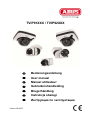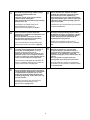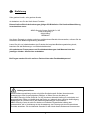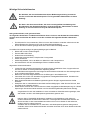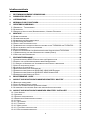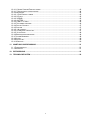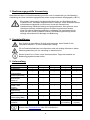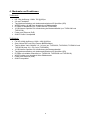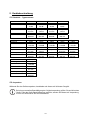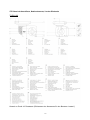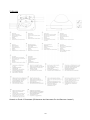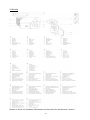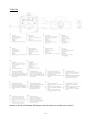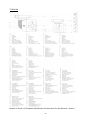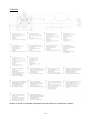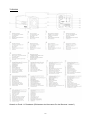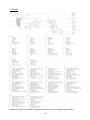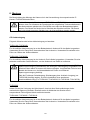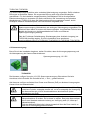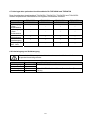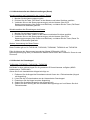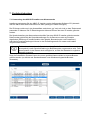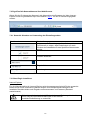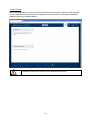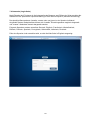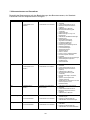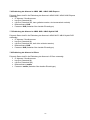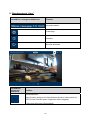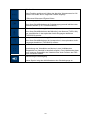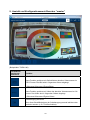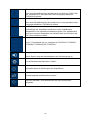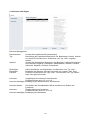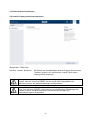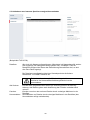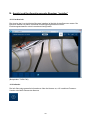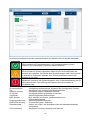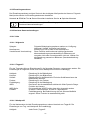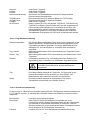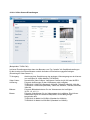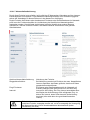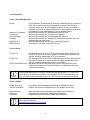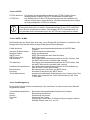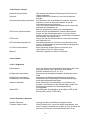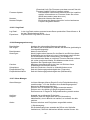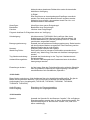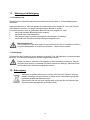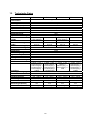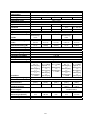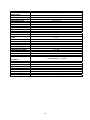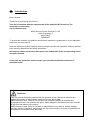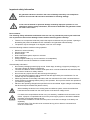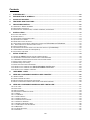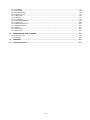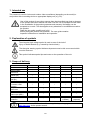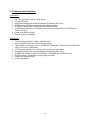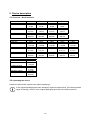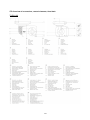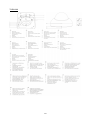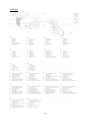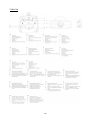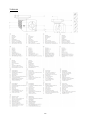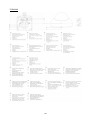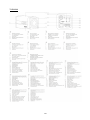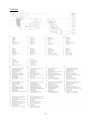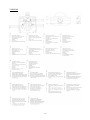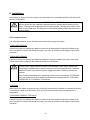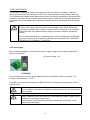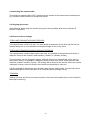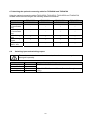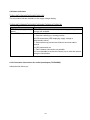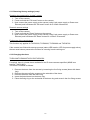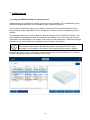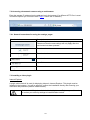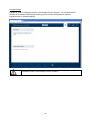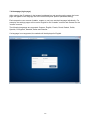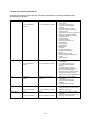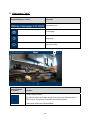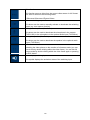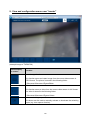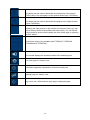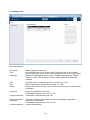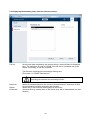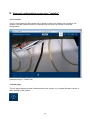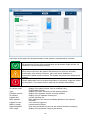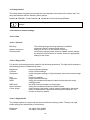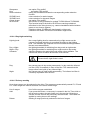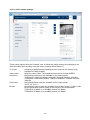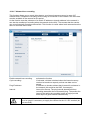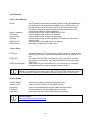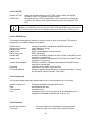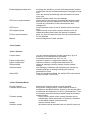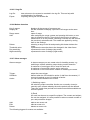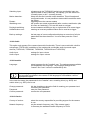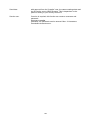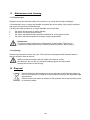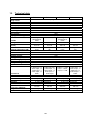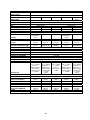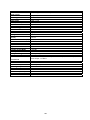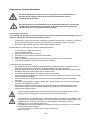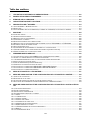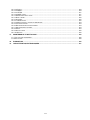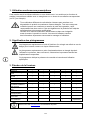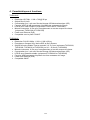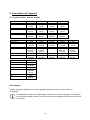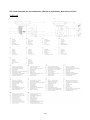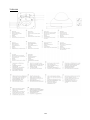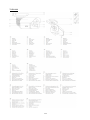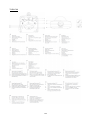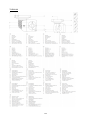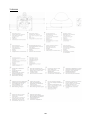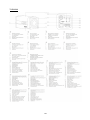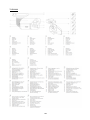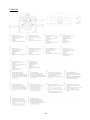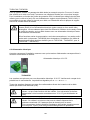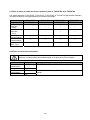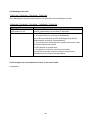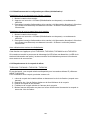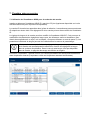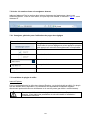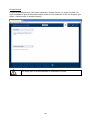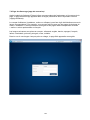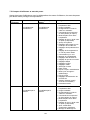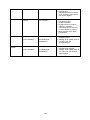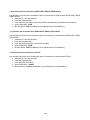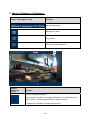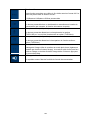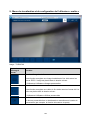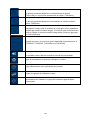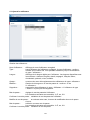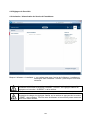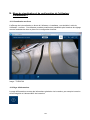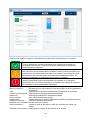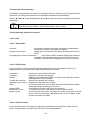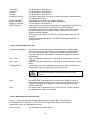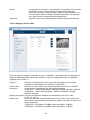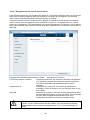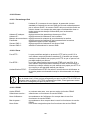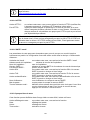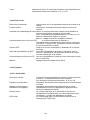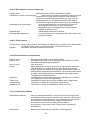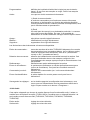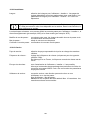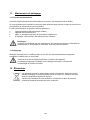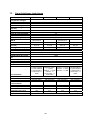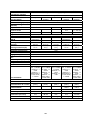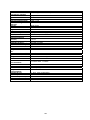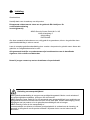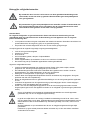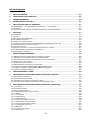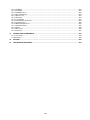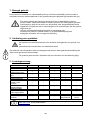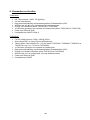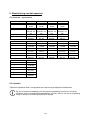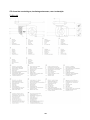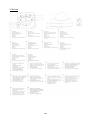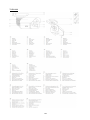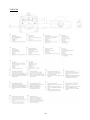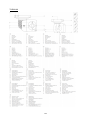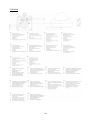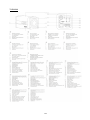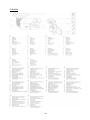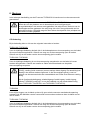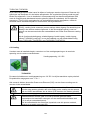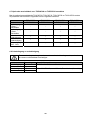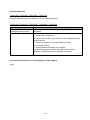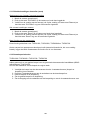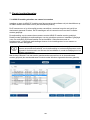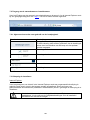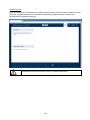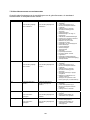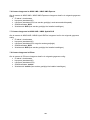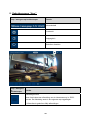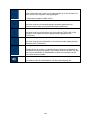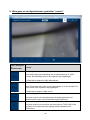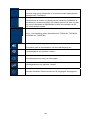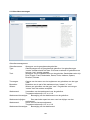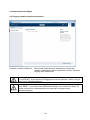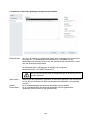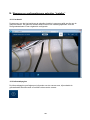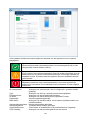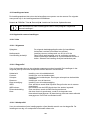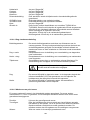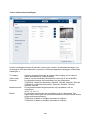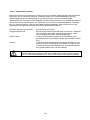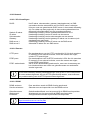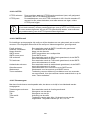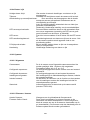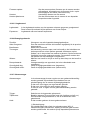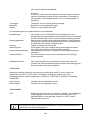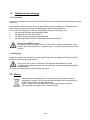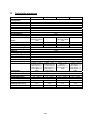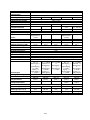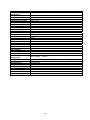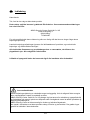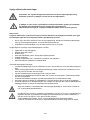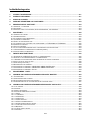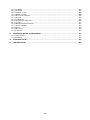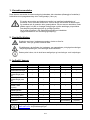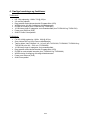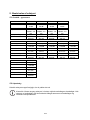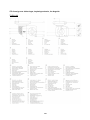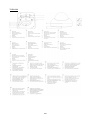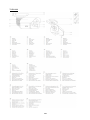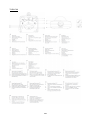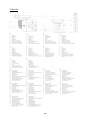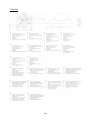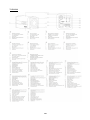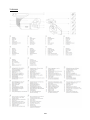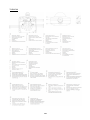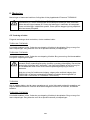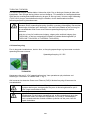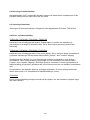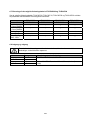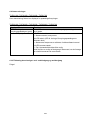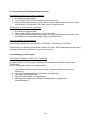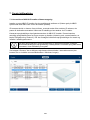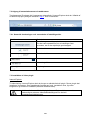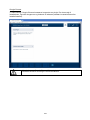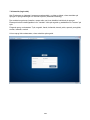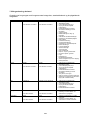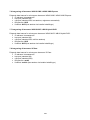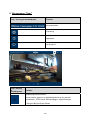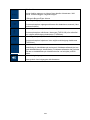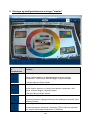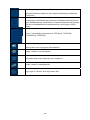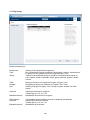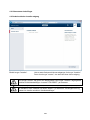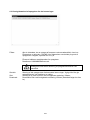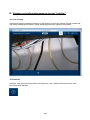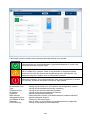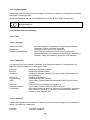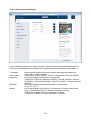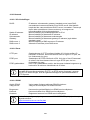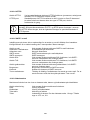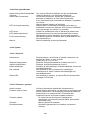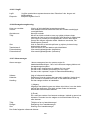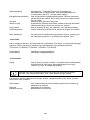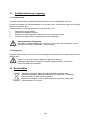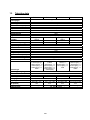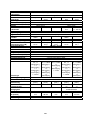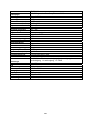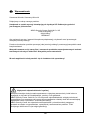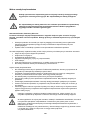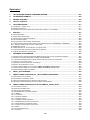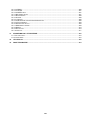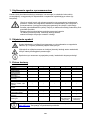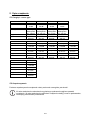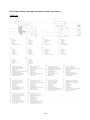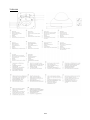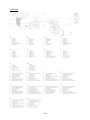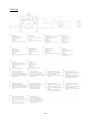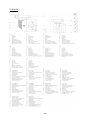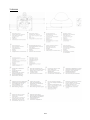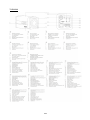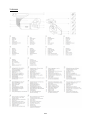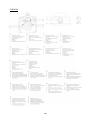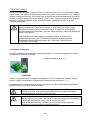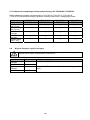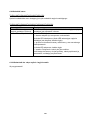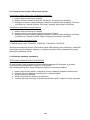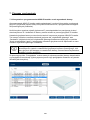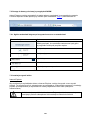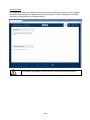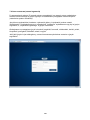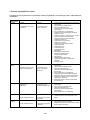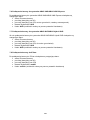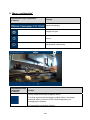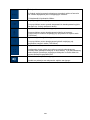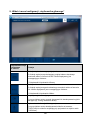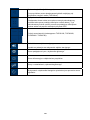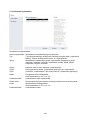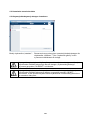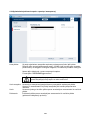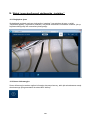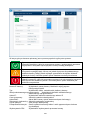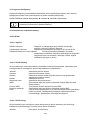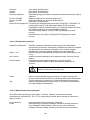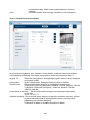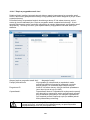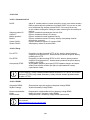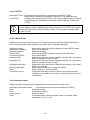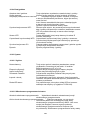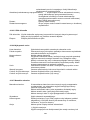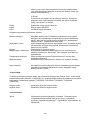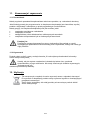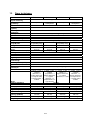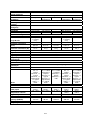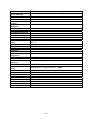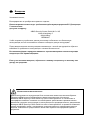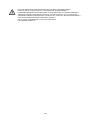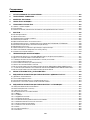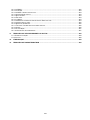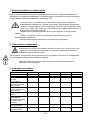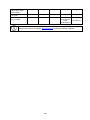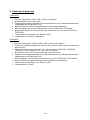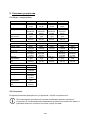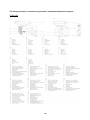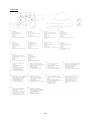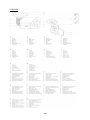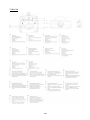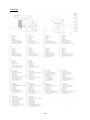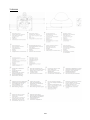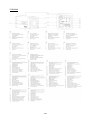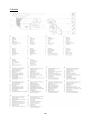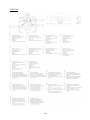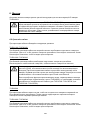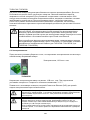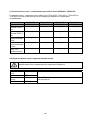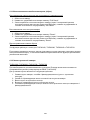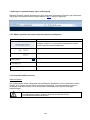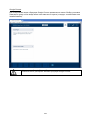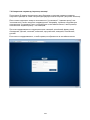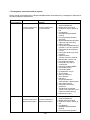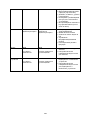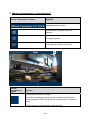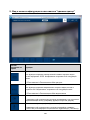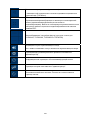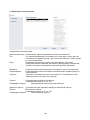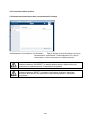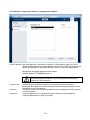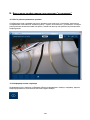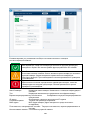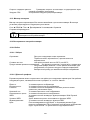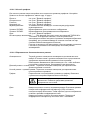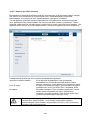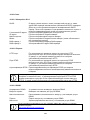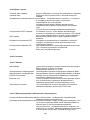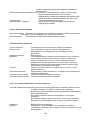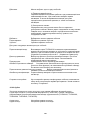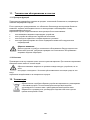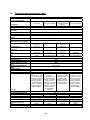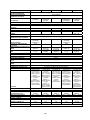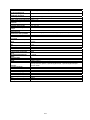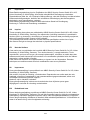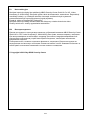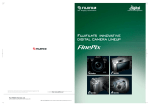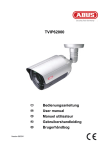Download TVIP91XXX / TVIP92XXX
Transcript
TVIP91XXX / TVIP92XXX
D
Bedienungsanleitung
uk
User manual
fr
Manuel utilisateur
nl
Gebruikershandleiding
dk
Brugerhåndbog
pl
Instrukcja obsługi
ru
Инструкция по эксплуатации
Version 04/2015
D
dk
Diese Bedienungsanleitung enthält wichtige
Hinweise zur Inbetriebnahme und
Handhabung.
Achten Sie hierauf, auch wenn Sie dieses
Produkt an Dritte weitergeben.
Heben Sie deshalb diese Bedienungsanleitung
zum Nachlesen auf!
Eine Auflistung der Inhalte finden Sie im
Inhaltsverzeichnis mit Angabe der
entsprechenden Seitenzahlen auf Seite 6.
gb
Indholdet kan ses med sideanvisninger kan findes
i indekset på side 215.
pl
These user manual contains important
information for installation and operation. This
should be also noted
when this product is passed on to a third
party.Therefore look after these operating
instructions for future reference!
ru
Ce mode d’emploi appartient à de produit. Il
contient des recommandations en ce qui
concerne sa mise en service et sa
manutention. Veuillez en tenir compte et ceci
également lorsque vous remettez le produit à
des tiers. Conservez ce mode d’emploi afin de
pouvoir vous documenter en temps utile!
Vous trouverez le récapitulatif des indications du
contenu á la table des matières avec mention de
la page correspondante á la page 110.
nl
Niniejsza instrukcja obsługi zawiera ważne
wskazówki dotyczące uruchamiania i obsługi.
Pamiętaj o tym, także przekazując produkt
osobie trzeciej. Zachowaj instrukcję do
wykorzystania w przyszłości!
Wykaz treści znajdziesz w spisie treści z
podaniem odpowiednich liczb stron na stronie
267.
A list of contents with the corresponding page
number can be found in the index on page 58.
F
Denne manual hører sammen med dette
produkt. Den indeholder vigtig information
som skal bruges under opsætning og
efterfølgende ved service. Dette skal huskes
også når produkter gives videre til anden part.
Læs derfor denne manual grundigt igennem
også for fremtiden.
Данная инструкция по эксплуатации
содержит важные указания по вводу в
эксплуатацию и обращению с продуктом.
Примите это во внимание, также при
передаче продукта в пользование третьим
лицам.
По этой причине сохраните данную
инструкцию для повторного прочтения!
Вся информация отражена в Содержании с
указанием соответствующих номеров страниц
на Странице 320.
Deze gebruiksaanwijzing hoort bij dit product.
Er staan belagrijke aanwijzingen in betreffende
de ingebruikname en gebruik, ook als u dit
product doorgeeft aan derden. Bewaar deze
hendleiding zorgvuldig, zodat u deze later nog
eens kunt nalezen!
U vindt een opsomming van de inhoud in de
inhoudsopgave met aanduiding van de
paginanummers op pagina 163.
2
TVIP91XXX / TVIP92XXX
Version 04/2015
TVIP91XXX
TVIP92XXX
Originalbedienungsanleitung in deutscher Sprache. Für künftige Verwendung
aufbewahren!
3
D
Einführung
Sehr geehrte Kundin, sehr geehrter Kunde,
wir bedanken uns für den Kauf dieses Produkts.
Dieses Gerät erfüllt die Anforderungen gültiger EU-Richtlinien. Die Konformitätserklärung
ist zu beziehen unter:
ABUS Security-Center GmbH & Co. KG
Linker Kreuthweg 5
86444 Affing
GERMANY
Um diesen Zustand zu erhalten und einen gefahrenlosen Betrieb sicherzustellen, müssen Sie als
Anwender diese Bedienungsanleitung beachten!
Lesen Sie sich vor Inbetriebnahme des Produkts die komplette Bedienungsanleitung durch,
beachten Sie alle Bedienungs- und Sicherheitshinweise!
Alle enthaltenen Firmennamen und Produktbezeichnungen sind Warenzeichen der
jeweiligen Inhaber. Alle Rechte vorbehalten.
Bei Fragen wenden Sie sich an Ihren Facherrichter oder Fachhandelspartner!
Haftungsausschluss
Diese Bedienungsanleitung wurde mit größter Sorgfalt erstellt. Sollten Ihnen dennoch
Auslassungen oder Ungenauigkeiten auffallen, so teilen Sie uns dies bitte mit.
Die ABUS Security-Center GmbH & Co. KG übernimmt keinerlei Haftung für technische und
typographische Fehler und behält sich das Recht vor, jederzeit ohne vorherige Ankündigung
Änderungen am Produkt und an den Bedienungsanleitungen vorzunehmen.
ABUS Security-Center ist nicht für direkte und indirekte Folgeschäden haftbar oder
verantwortlich, die in Verbindung mit der Ausstattung, der Leistung und dem Einsatz dieses
Produkts entstehen. Es wird keinerlei Garantie für den Inhalt dieses Dokuments übernommen.
4
Wichtige Sicherheitshinweise
Bei Schäden, die durch Nichtbeachten dieser Bedienungsanleitung verursacht
werden, erlischt der Garantieanspruch. Für Folgeschäden übernehmen wir keine
Haftung!
Bei Sach- oder Personenschäden, die durch unsachgemäße Handhabung oder
Nichtbeachten der Sicherheitshinweise verursacht werden, übernehmen wir keine
Haftung. In solchen Fällen erlischt jeder Garantieanspruch!
Sehr geehrte Kundin, sehr geehrter Kunde,
die folgenden Sicherheits- und Gefahrenhinweise dienen nicht nur zum Schutz Ihrer Gesundheit,
sondern auch zum Schutz des Geräts. Lesen Sie sich bitte die folgenden Punkte aufmerksam
durch:
Es sind keine für Sie zu wartenden Teile im Inneren des Produkts. Außerdem erlischt durch das
Öffnen/Zerlegen die Zulassung (CE) und die Garantie/Gewährleistung.
Durch den Fall aus bereits geringer Höhe kann das Produkt beschädigt werden.
Vermeiden Sie folgende widrige Umgebungsbedingungen bei Betrieb:
Nässe oder zu hohe Luftfeuchtigkeit
Extreme Kälte oder Hitze
Direkte Sonneneinstrahlung
Staub oder brennbare Gase, Dämpfe oder Lösungsmittel
starke Vibrationen
starke Magnetfelder, wie in der Nähe von Maschinen oder Lautsprechern
Die Kamera darf nicht auf unbeständigen Flächen installiert werden.
Allgemeine Sicherheitshinweise:
Lassen Sie das Verpackungsmaterial nicht achtlos liegen! Plastikfolien/-tüten, Styroporteile usw.
könnten für Kinder zu einem gefährlichen Spielzeug werden.
Die Videoüberwachungskamera darf aufgrund verschluckbarer Kleinteile aus Sicherheitsgründen
nicht in Kinderhand gegeben werden.
Bitte führen Sie keine Gegenstände durch die Öffnungen in das Geräteinnere
Verwenden Sie nur die vom Hersteller angegebenen Zusatzgeräte/Zubehörteile. Schließen Sie
keine nicht kompatiblen Produkte an.
Bitte Sicherheitshinweise und Bedienungsanleitungen der übrigen angeschlossenen Geräte
beachten.
Überprüfen Sie vor Inbetriebnahme das Gerät auf Beschädigungen, sollte dies der Fall sein, bitte
das Gerät nicht in Betrieb nehmen!
Halten Sie die Grenzen der in den technischen Daten angegebenen Betriebsspannung ein. Höhere
Spannungen können das Gerät zerstören und ihre Sicherheit gefährden (elektrischer Schlag).
Vergewissern Sie sich bei Installation in einer vorhandenen Videoüberwachungsanlage, dass
alle Geräte von Netz- und Niederspannungsstromkreis getrennt sind.
Nehmen Sie im Zweifelsfall die Montage, Installation und Verkabelung nicht selbst vor,
sondern überlassen Sie dies einem Fachmann. Unsachgemäße und laienhafte Arbeiten am
Stromnetz oder an den Hausinstallationen stellen nicht nur eine Gefahr für Sie selbst dar,
sondern auch für andere Personen.
Verkabeln Sie die Installationen so, dass Netz- und Niederspannungskreise stets getrennt
verlaufen und an keiner Stelle miteinander verbunden sind oder durch einen Defekt verbunden
werden können.
5
Inhaltsverzeichnis
1.
BESTIMMUNGSGEMÄßE VERWENDUNG .......................................................................... 8
2.
SYMBOLERKLÄRUNG ......................................................................................................... 8
3.
LIEFERUMFANG ................................................................................................................... 8
4.
MERKMALE UND FUNKTIONEN .......................................................................................... 9
5.
GERÄTEBESCHREIBUNG .................................................................................................. 10
5.1 ÜBERBLICK – TYPENNUMMER ................................................................................................ 10
5.2 AUSPACKEN ......................................................................................................................... 10
5.3 ÜBERSICHT ANSCHLÜSSE, BEDIENELEMENTE, VORDER-/RÜCKSEITE ...................................... 11
6.
MONTAGE ........................................................................................................................... 20
6.2 KABELVERLEGUNG................................................................................................................ 20
6.3 STROMVERSORGUNG ............................................................................................................ 21
6.4 ANBRINGEN DES NETZWERKKABELS ...................................................................................... 22
6.5 AUSRICHTEN DER KAMERA .................................................................................................... 22
6.6 ZOOM- UND FOKUSEINSTELLUNG........................................................................................... 22
6.7 ANBRINGEN DES OPTIONALEN ANSCHLUSSKABELS FÜR TVIP9X300 UND TVIP9X700 ............ 23
6.8 SCHALTEINGANG UND SCHALTAUSGANG................................................................................ 23
6.9 STATUS-ANZEIGEN ............................................................................................................... 24
6.10 ANSCHLUSSHINWEISE ZUM AUDIOEINGANG UND AUDIOAUSGANG TVIP92XXX ..................... 24
6.11 WIEDERHERSTELLEN DER WERKSEINSTELLUNGEN (RESET) ................................................. 25
6.12 WECHSEL DER DOMEKUPPEL .............................................................................................. 25
7.
ERSTINBETRIEBNAHME .................................................................................................... 26
7.1 VERWENDUNG DES ABUS IP INSTALLERS ZUR KAMERASUCHE .............................................. 26
7.2 ZUGRIFF AUF DIE NETZWERKKAMERA ÜBER WEB-BROWSER .................................................. 27
7.2.1 GENERELLE HINWEISE ZUR VERWENDUNG DER EINSTELLUNGSSEITEN ................................ 27
7.3 VIDEO-PLUGIN INSTALLIEREN ................................................................................................ 27
7.4 STARTSEITE (LOGIN-SEITE)................................................................................................... 29
7.5 BENUTZERKONTEN UND PASSWÖRTER .................................................................................. 30
7.6 EINBINDUNG DER KAMERA IN ABUS VMS / ABUS VMS EXPRESS ......................................... 31
7.7 EINBINDUNG DER KAMERA IN ABUS NVR / ABUS HYBRID DVR ............................................ 31
7.8 EINBINDUNG DER KAMERA IN IPCAM ..................................................................................... 31
8.
BENUTZERMENÜ „USER“ ................................................................................................. 32
9.
ANSICHT UND KONFIGURATIONSMENÜ BENUTZER “MASTER” ................................ 34
9.1 BENUTZER HINZUFÜGEN........................................................................................................ 36
9.2 VIDEO-STREAM-EINSTELLUNGEN .......................................................................................... 37
9.2 INSTALLER ZUGANG DEAKTIVIEREN/AKTIVIEREN ..................................................................... 37
9.3 AUFNAHMEN AUS INTERNEM SPEICHER ANZEIGEN/HERUNTERLADEN....................................... 38
10. ANSICHT UND KONFIGURATIONSMENÜS BENUTZER “INSTALLER” ......................... 39
10.1 LIVE-ANSICHT ..................................................................................................................... 39
10.2 INFOSEITE .......................................................................................................................... 39
10.3 EINSTELLUNGSASSISTENT ................................................................................................... 41
10.4 ERWEITERTE KAMERAEINSTELLUNGEN ................................................................................ 41
10.4.1 VIDEO ............................................................................................................................. 41
10.4.1.1 ALLGEMEIN ................................................................................................................... 41
10.4.1.2 TAGPROFIL ................................................................................................................... 41
10.4.1.3 NACHTPROFIL ............................................................................................................... 41
10.4.1.4 TAG-/NACHTUMSCHALTUNG .......................................................................................... 42
10.4.1.5 PRIVATZONENMASKIERUNG ........................................................................................... 42
6
10.4.1.6 VIDEO STREAM EINSTELLUNGEN ................................................................................... 43
10.4.1.7 NETZAUSFALLAUFZEICHNUNG ....................................................................................... 44
10.4.2 NETZWERK ...................................................................................................................... 45
10.4.2.1 IPV4 EINSTELLUNGEN ................................................................................................... 45
10.4.2.2 PORTS ......................................................................................................................... 45
10.4.2.3 DDNS .......................................................................................................................... 45
10.4.2.4 HTTPS ........................................................................................................................ 46
10.4.2.5 SMTP / E-MAIL ............................................................................................................ 46
10.4.3 TEXTÜBERLAGERUNG ...................................................................................................... 46
10.4.4 DATUM / UHRZEIT ............................................................................................................ 47
10.4.5 SYSTEM .......................................................................................................................... 47
10.4.5.1 ALLGEMEIN ................................................................................................................... 47
10.4.5.2 FIRMWARE / NEUSTART................................................................................................. 47
10.4.5.3 LOG-DATEI ................................................................................................................... 48
10.4.6 BEWEGUNGSERKENNUNG ................................................................................................ 48
10.4.7 ALARM MANAGER ............................................................................................................ 48
10.4.8 AUDIO ............................................................................................................................. 49
10.4.9 INSTALLER ....................................................................................................................... 49
10.4.10 SERVICE........................................................................................................................ 50
11. WARTUNG UND REINIGUNG ............................................................................................. 51
11.1 FUNKTIONSTEST ................................................................................................................. 51
11.2 REINIGUNG ......................................................................................................................... 51
12. ENTSORGUNG .................................................................................................................... 51
13. TECHNISCHE DATEN ......................................................................................................... 52
7
1. Bestimmungsgemäße Verwendung
Diese Kamera dient zur Videoüberwachung im Innen- bzw. Außenbereich (je nach Modell) in
Verbindung mit einem Aufzeichnungsgerät oder einem entsprechendem Anzeigegerät (z.B PC).
Eine andere Verwendung als oben beschrieben kann zur Beschädigung des
Produkts führen, außerdem bestehen weitere Gefahren. Jeder andere Einsatz ist
nicht bestimmungsgemäß und führt zum Verlust der Garantie bzw.
Gewährleistung; sämtliche Haftung wird ausgeschlossen. Dies gilt auch, wenn
Umbauten und/oder Veränderungen am Produkt vorgenommen wurden.
Lesen Sie sich die Bedienungsanleitung vollständig und aufmerksam durch,
bevor Sie das Produkt in Betrieb nehmen. Die Bedienungsanleitung enthält
wichtige Informationen für Montage und Bedienung.
2. Symbolerklärung
Das Symbol mit dem Blitz im Dreieck wird verwendet, wenn Gefahr für die
Gesundheit besteht, z. B. durch elektrischen Schlag.
Ein im Dreieck befindliches Ausrufezeichen weist auf wichtige Hinweise in dieser
Bedienungsanleitung hin, die unbedingt zu beachten sind.
Dieses Symbol ist zu finden, wenn Ihnen besondere Tipps und Hinweise zur
Bedienung gegeben werden sollen.
3. Lieferumfang
IP Kamera
Kurzanleitung
Allg.Sicherheitshinweis
e
Innensechskantschlüssel (ohne Stift)
Innensechskantschlüssel (mit
Mittelloch)
Reset-Werkzeug
Software CD (ABUS IP
Installer, VMS
Express)
Schelle für
Kabelfixierung
Kabelverschraubung
M25
Kabel für analogen
Videoausgang (BNC)
Trockenmittelbeutel
Gummiplatte für
Installation
TVIP9X100
√
√
TVIP9X300
√
√
TVIP92500
√
√
TVIP9X6X0
√
√
TVIP9X700
√
√
√
√
√
√
√
√
-
-
√
-
-
√
-
-
√
√
√
√
√
√
√
√
√
√
√
-
√
-
-
√
-
-
-
-
√
-
√
-
-
√
-
-
-
-
-
-
√
(vorinstalliert)
√
√
(separat)
Die Bedienungsanleitung in Landessprache als PDF Dokument finden Sie im
Internet unter www.abus.com über die Produktsuche.
8
4. Merkmale und Funktionen
TVIP91XXX
HD 720p Auflösung: 1280 x 720 @ 25 fps
3,6 mm Fixobjektiv
Tag-/Nachtumschaltung mit elektromechanischem IR Sperrfilter (ICR)
WDR Funktion (46 dB) zum Ausgleich von Bildkontrasten
IR LEDs für Nachtsicht (nur TVIP91100 und TVIP91600)
16 GB interner Speicher für Aufzeichnung bei Netzwerkausfall (nur TVIP91300 und
TVIP91700)
Power over Ethernet (PoE)
ONVIF Profile S kompatibel
TVIP92XXX
Full HD 1080p Auflösung: 1920 x 1080 @ 25 fps
Sony Xarina DSP und Sony Exmore Bildaufnehmer
Tamron Motor Vario Objektiv 3,0 - 9,0 mm (nur TVIP92100, TVIP92300, TVIP92610 und
TVIP92700) bzw. 9,0 – 22,0 mm (TVIP92600)
16 GB interner Speicher für Aufzeichnung bei Netzwerkausfall
Tag-/Nachtumschaltung mit elektromechanischem IR Sperrfilter (ICR)
IR LEDs mit variabler Intensität (nur TVIP92100, TVIP92600 und TVIP92610)
WDR Funktion zum Ausgleich hoher Bildkontraste
Power over Ethernet (PoE)
ONVIF kompatibel
9
5. Gerätebeschreibung
5.1 Überblick – Typennummer
Modelnummer
Auflösung
DWDR / WDR
2D DNR / 3D DNR
Objektiv
Betriebsspannung
PoE
Modelnummer
Auflösung
DWDR / WDR
2D DNR / 3D DNR
Objektiv
Betriebsspannung
PoE
Modelnummer
Auflösung
DWDR / WDR
2D DNR / 3D DNR
Objektiv
Betriebsspannung
PoE
TVIP91100
720p
DWDR,
46 dB
√/√
Fix-Objektiv,
3,6 mm
12 V DC
IEEE
802.3af
TVIP91300
720p
DWDR,
46 dB
√/√
Fix-Objektiv,
3,6 mm
12 V DC
IEEE
802.3af
TVIP91600
720p
DWDR,
46 dB
√/√
Fix-Objektiv,
3,6 mm
12 V DC
IEEE
802.3af
TVIP91700
720p
DWDR,
46 dB
√/√
Fix-Objektiv,
3,6 mm
12 V DC
IEEE
802.3af
TVIP92100
1080p
WDR,
>100 dB
TVIP92300
1080p
WDR,
>100 dB
TVIP92500
1080p
WDR,
>100 dB
TVIP92600
1080p
WDR,
>100 dB
TVIP92700
1080p
WDR,
>100 dB
- /√
Motor Zoom,
3-9 mm
12 V DC
IEEE
802.3af
- /√
Motor Zoom,
3-9 mm
12 V DC
IEEE
802.3af
- /√
- /√
Motor Zoom,
9-22 mm
12 V DC
IEEE
802.3af
- /√
Motor Zoom,
3-9 mm
12 V DC
IEEE
802.3af
12 V DC
IEEE
802.3af
TVIP92610
1080p
WDR,
>100 dB
- /√
Motor Zoom,
3-9 mm
12 V DC
IEEE
802.3af
5.2 Auspacken
Während Sie das Gerät auspacken, handhaben sie dieses mit äußerster Sorgfalt.
Bei einer eventuellen Beschädigung der Originalverpackung prüfen Sie zunächst das
Gerät. Falls das Gerät Beschädigungen aufweist, senden Sie dieses mit Verpackung
zurück und informieren Sie den Lieferdienst.
10
5.3 Übersicht Anschlüsse, Bedienelemente, Vorder-/Rückseite
TVIP91100
Hinweis zu Punkt 10: Resettaste (Rücksetzen des Kennworts für den Benutzer “master”)
11
TVIP91300
Hinweis zu Punkt 2: Resettaste (Rücksetzen des Kennworts für den Benutzer “master”)
12
TVIP91600
Hinweis zu Punkt 10: Resettaste (Rücksetzen des Kennworts für den Benutzer “master”)
13
TVIP91700
Hinweis zu Punkt 2: Resettaste (Rücksetzen des Kennworts für den Benutzer “master”)
14
TVIP92100
Hinweis zu Punkt 13: Resettaste (Rücksetzen des Kennworts für den Benutzer “master”)
15
TVIP92300
Hinweis zu Punkt 2: Resettaste (Rücksetzen des Kennworts für den Benutzer “master”)
16
TVIP92500
Hinweis zu Punkt 11: Resettaste (Rücksetzen des Kennworts für den Benutzer “master”)
17
TVIP926X0
Hinweis zu Punkt 2: Resettaste (Rücksetzen des Kennworts für den Benutzer “master”)
18
TVIP92700
Hinweis zu Punkt 2: Resettaste (Rücksetzen des Kennworts für den Benutzer “master”)
19
6. Montage
Die Beschreibung der Montage der Kamera ist in der Kurzanleitung der entsprechenden IP
Kamera TVIP9XXXX beschrieben.
Bei der Montage der Domekameras TVIP91700 und TVIP92700 ist darauf zu
achten, dass vor Aufsetzen der Domekuppel der mitgelieferte Trockenmittelbeutel in
das Kamerainnere platziert wird. Der Beutel muss nahe der Bodenplatte platziert
werden. Der Beutel darf sich nicht im Sichtfeld des Objektivs befinden. Der Beutel
darf nicht direkt hinter dem Objektiv bzw. der Kameraplatine platziert werden.
6.2 Kabelverlegung
Folgende Hinweise sind bei der Kabelverlegung zu beachten:
TVIP91100 / TVIP92100
Für die seitliche Kabelverlegung ist an der Bodenplatte ein Ausbruch für das Kabel vorgesehen.
Verwenden Sie eine Zange zum Herausbrechen des Ausbruchs. Verwenden Sie weiterhin eine
Feile zum Glätten der Ausbruchkanten.
TVIP91300 / TVIP92300
Für die seitliche Kabelverlegung ist ein Ausbruch für die Kabel vorgesehen. Verwenden Sie eine
schmalen und flachen Schrauendreher, um den Ausbruch aus Plastik zu entfernen.
Ab Werk werden diese Kameras mit kurzen Anschlusskabeln für Netzwerk (RJ45),
Spannungsversorgung (Hohlstecker) und analogem Videoausgang ausgestattet. Der
Anschluss kann dabei im Inneren der Kamera erfolgen. Im einfachsten Fall wird zum
Betrieb der Kamera nur ein Netzwerkkabel mit Power-over-Ethernet
Spannungsversorgung benötigt.
Falls die Funktionen Schalteingang, Schaltausgang bzw. Audioein-/ausgang (nur
TVIP92300) benötigt werden, so ist die Installation eines erweiterten
Anschlusskabels nötig (Für TVIP91300: TVAC40700; für TVIP92300: TVAC40720).
TVIP92500
Achten Sie bei der Verlegung der Kabel darauf, dass bei allen Steckverbindungen keine
mechanische Spannung entsteht. Ebenfalls muss ein Abknicken der Stecker durch
entsprechende Fixierung des Kabels verhindert werden.
TVIP91600 / TVIP92600 / TVIP92610
Für die seitliche Kabelverlegung ist an der Bodenplatte ein Ausbruch für das Kabel vorgesehen.
Verwenden Sie eine Zange zum Herausbrechen des Ausbruchs. Verwenden Sie weiterhin eine
Feile zum Glätten der Ausbruchkanten.
20
TVIP91700 / TVIP92700
Für diesen Kameratyp ist seitliche oder verdeckte Kabelverlegung vorgesehen. Dafür existieren
Öffnungen an Seite bzw. Boden. Die ungenutzte Öffnung wird durch einen Blindstopfen
geschlossen. Für die Installation entsprechend der Schutzklasse IP66 ist die mitgelieferte
Kabelverschraubung zu verwenden (für Seite und Boden). Bei Verwendung der optionalen
Wandhalterung (TVAC31310) kann die Kabelverschraubung weggelassen werden, da die
Dichtigkeit zwischen Wandhalterplatte und Domekamera hergestellt wird.
Ab Werk werden diese Kameras mit kurzen Anschlusskabeln für Netzwerk (RJ45),
Spannungsversorgung (Hohlstecker) und analogem Videoausgang ausgestattet. Der
Anschluss kann dabei im Inneren der Kamera erfolgen. Im einfachsten Fall wird zum
Betrieb der Kamera nur ein Netzwerkkabel mit Power-over-Ethernet
Spannungsversorgung benötigt.
Falls die Funktionen Schalteingang, Schaltausgang bzw. Audioein-/ausgang (nur
TVIP92300) benötigt werden, so ist die Installation eines erweiterten
Anschlusskabels nötig (Für TVIP91300: TVAC40700; für TVIP92300: TVAC40720).
6.3 Stromversorgung
Bevor Sie mit der Installation beginnen, stellen Sie sicher, dass die Versorgungsspannung und
die Nennspannung der Kamera übereinstimmen.
Spannungsversorgung, 12 V DC
TVIP9XXXX
Die Kameras verfügen über eine 12 V DC Spannungsversorgung. Bitte achten Sie beim
Anschluss auf die Polarität. Die Polarität ist mit „+“ und „-„ gekennzeichnet.
Alle Kameras verfügen außerdem über Power-over-Ethernet (PoE) zur direkten Versorgung der
Kamera über das Netzwerkkabel.
Falls die Kamera über die Funktion „Aufzeichnung bei Netzwerkausfall“ verfügt
und diese Funktion verwendet werden soll, so ist es notwendig die Versorgung
der Kamera über die 12 VDC Anschlussklemme durchzuführen (keine
Verwendung von PoE).
Bei der Verwendung von PoE ist auf das Leistungsbudget des
Netzwerkswitches zu achten. Es ist darauf zu achten, dass jeder Netzwerkport
die für den Standard maximale Leistung zur Verfügung stellt (15,4 Watt pro
Netwerkwerkport).
Falls der Netzwerk-Switch die Leistung dynamisch über alle Ports verteilt, so
kann es zu Leistungsengpässen kommen.
21
6.4 Anbringen des Netzwerkkabels
Die maximale Länge des Netzwerkkabels (CAT7) von der Kamera bis zum nächsten aktiven
Netzwerkpunkt (z.B. Netzwerk-Switch) sollte 100 Meter nicht überschreiten.
6.5 Ausrichten der Kamera
Die Beschreibung der Ausrichtung der Kamera ist in der Kurzanleitung der entsprechenden IP
Kamera TVIP9XXXX beschrieben.
6.6 Zoom- und Fokuseinstellung
TVIP91100 / TVIP91300 / TVIP91600 / TVIP91700
Die Kameras verfügen über ein eingebautes Fix-Objektiv. Die Brennweite ist durch das Objektiv
vorgegeben, und die Fokussierung ist bereits werksseitig erfolgt. Eine Veränderung des
Blickwinkels oder der Fokussierung ist nicht möglich.
TVIP92100 / TVIP92300 / TVIP92600 / TVIP92610 / TVIP92700
Die Kameras verfügen über ein eingebautes Motor-Vario-Zoom Objektiv. Eine Veränderung des
Zoomfaktors sowie eine Anpassung der Fokussierung sind über die Web-Oberfläche der Kamera
möglich (“master” oder “installer” Zugang).
Der Zoomfaktor lässt sich in Stufen verändern, wobei die Fokussierung jeweils automatisch für
jeden dieser Zoomfaktoren eingestellt wird. Die Veränderung der Fokussierung jedes
Zoomfaktors ist über die Web-Oberfläche („master“ / “installer” Zugang) möglich. Die
Veränderung wird in der Kamera gespeichert. Falls ein Werksreset der Kamera durchgeführt
wird, so wird die werksseitige Zoom/Fokus-Relation wieder hergestellt.
Die Bedienung der Zoomfunktion ist ebenfalls über die beiden Reset-Tasten möglich. Eine
genauere Beschreibung finden Sie unter Punkt 6.10 „Wiederherstellen der Werkseinstellungen
(Reset)“.
TVIP92500
Die Zoom- und Fokuseinstellung wird manuell am zu installierenden Objektiv vorgenommen
(Objektiv ist im Lieferumfang nicht enthalten).
22
6.7 Anbringen des optionalen Anschlusskabels für TVIP9X300 und TVIP9X700
Über die optionalen Anschlusskabel TVAC40700, TVAC40710, TVAC40720 und TVAC40730
werden die passenden Domekameras um folgende Schnittstellen erweitert:
Passend für
Audioeingang,
3.5mm
Klinkenstecker
Audioausgang,
3.5mm
Klinkenstecker
1x
Schalteingang
1x
Schaltausgang
Videoausgang,
BNC, 1Vss
TVAC40700
TVIP91300
TVAC40710
TVIP91700
TVAC40720
TVIP92300
TVAC40730
TVIP92700
-
-
√
√
-
-
√
√
√
√
√
√
√
√
√
√
-
-
√
√
6.8 Schalteingang und Schaltausgang
Die maximalen Belastungswerte sind zu beachten, andernfalls kann die Kamera
irreparabel beschädigt werden.
Schalteingang
Schaltausgang
Bezeichnung
DI+
DIDO+
DO-
Anschlusshinweise
5 VDC ~12 V DC, max. 50 mA
Max. 60 V DC/AC, Max. 400 mA, Ron=1.4 Ohm (FotoRelais)
23
6.9 Status-Anzeigen
TVIP91100 / TVIP91300 / TVIP91600 / TVIP91700
Als Statusanzeige steht nur die Anzeige für die Versorgungsspannung zur Verfügung.
TVIP92100 / TVIP92300 / TVIP92500 / TVIP92600 / TVIP92610 / TVIP92700
Anzeige LED
LED zur Anzeige der
Versorgungsspannung (grün)
Status LED (blau)
Funktion
Bei dauerhaft aktiver LED ist die Versorgungsspannung korrekt
und vorhanden.
a) LED blinkt 1/s
-> Kamera startet, Bootvorgang
b) LED deaktiv (LED zur Anzeige der Versorgungsspannung ist
dauerhaft aktiv)
-> Kamerastartvorgang ist beendet, Funktionszustand normal
c) LED dauerhaft an
-> Fehlerfall. Netzwerkverbindung nicht möglich.
Falls der Zugriff auf die Kamera nicht möglich ist, so versuchen
Sie die Kamera über die Reset-Taste zurückzusetzen.
6.10 Anschlusshinweise zum Audioeingang und Audioausgang TVIP92XXX
Informationen folgen.
24
6.11 Wiederherstellen der Werkseinstellungen (Reset)
Wiederherstellen des Paswords für den “master” Zugang
1. Machen Sie die Kamera spannungslos.
2. Drücken Sie die Taste „PW Reset“ an der Kamera und halten Sie diese gedrückt.
3. Verbinden Sie nun die Spannungsversorgung mit der Kamera (über 2-Pin
Spannungsversorgung oder Power-over-Ethernet), und halten Sie die Taste „PW Reset“
für weitere 30 Sekunden gedrückt.
Wiederherstellen aller Einstellungen der Kamera
1. Machen Sie die Kamera spannungslos.
2. Drücken Sie die Taste „Reset“ an der Kamera und halten Sie diese gedrückt.
3. Verbinden Sie nun die Spannungsversorgung mit der Kamera (über 2-Pin
Spannungsversorgung oder Power-over-Ethernet), und halten Sie die Taste „Reset“ für
weitere 30 Sekunden gedrückt.
Weitere Verwendung der Reset-Tasten
Diese Funktion gilt nur für TVIP92100, TVIP92300, TVIP92600, TVIP92610 und TVIP92700.
Falls die Kamera den Startvorgang beendet hat (Status LED deaktiv, LED für
Spannungsversorgung aktiv), so erhalten die beiden Reset-Tasten die Funktion für Zoom ein und
Zoom aus.
6.12 Wechsel der Domekuppel
TVIP91300 / TVIP92300 / TVIP91700 / TVIP92700
Bei Bedarf ist eine getönte Kuppel für die genannten IP Dome-Kameras verfügbar (ABUS
Artikelnummer TVAC31065).
Gehen Sie für die Installation der Kuppel wie folgt vor:
1. Entfernen Sie die Kuppel der Domekamera durch Lösen der 4 Fixierschrauben (Kuppel
mit Kuppelring).
2. Lösen Sie die 4 Fixierschrauben an der Unterseite der Domekuppel.
3. Entnehmen Sie die Kuppel aus dem Kuppelring.
4. Setzen Sie die getönte Kuppel in den Kuppelring ein.
5. Setzen Sie den Fixierring auf die Unterseite des Kuppelrings auf und fixieren Sie die 4
Fixierschrauben.
25
7. Erstinbetriebnahme
7.1 Verwendung des ABUS IP Installers zur Kamerasuche
Installieren und starten Sie den ABUS IP Installer von der beiliegenden Software-CD (alternativ
über die ABUS Web-Seite www.abus.com beim jeweiligen Produkt verfügbar).
Die IP Kamera sollte nun in der Auswahlliste erscheinen, ggf. noch mit nicht zu dem Zielnetzwerk
passender IP Adresse. Die IP-Einstellungen der Kamera können über den IP Installer geändert
werden.
Die Spracheinstellung der Kamera kann ebenfalls über den ABUS IP Installer geändert werden.
Dabei werden gleichzeitig die Spracheinstellungen für die Benutzer master und installer
abgeändert (Erklärung zu master/installer siehe Kapitel „Benutzerkonten und Passwörter“).
Individuelle Spracheinstellungen können in den Einstellungsmenüs für master und installer
vorgenommen werden.
Es ist zu beachten, dass die Spracheinstellung für die Startseite der Kamera
automatisch je nach Spracheinstellung im Betriebssystem vorgenommen wird. Falls
diese Sprache in der Kamera nicht verfügbar ist, so wird die Startseite in englischer
Sprache angezeigt.
Über die Schaltfläche „Browser“ kann eine zuvor gewählte Kamera direkt im Internet-Browser
geöffnet werden (es wird der als Standardbrowser unter Windows eingestellte Browser
verwendet).
26
7.2 Zugriff auf die Netzwerkkamera über Web-Browser
Geben Sie die IP Adresse der Kamera in die Adressleiste des Browsers ein (beim InternetExplorer muss bei geändertem http Port zusätzlich „http://“ vor der IP Adresse eingegeben
werden.
7.2.1 Generelle Hinweise zur Verwendung der Einstellungsseiten
Funktionselement
Beschreibeung
Vorgenommene Einstellungen auf der Seite speichern.
Es ist darauf zu achten, dass Einstellungen nur nach
Drücken der Schaltfläche für das Speichern übernommen
werden.
Funktion aktiviert
Funktion deaktiviert
Listenauswahl
Eingabefeld
Schieberegler
7.3 Video-Plugin installieren
Internet Explorer
Für die Videodarstellung im Internet-Explorer wird ein sogenanntes ActiveX Plugin verwendet.
Dieses Plugin muss im Browser installiert werden. Eine Entsprechende Abfrage für die
installation erscheint direkt nach Eingabe von Benutzername und Passwort (Standard:
master/master).
Falls die Installation des ActiveX Plugins im Internet Explorer geblockt wird, so
ist es nötig die Sicherheitseinstellungen für die ActiveX
Installation/Initialisierung zu reduzieren.
27
Google Chrome
Bei der Videodarstellung im Google Chrome Browser wird ein Plugin verwendet. Eine Auswahl
für die Installation erscheint direkt nach Eingabe von Benutzername und Passwort (Standard:
master/master oder installer/installer).
Hinweis für Google Chrome: Das Videoplugin wird ausschließlich für die
Windows-Version des Google-Chrome Browsers unterstützt.
28
7.4 Startseite (Login-Seite)
Nach Eingabe der IP Adresse in die Adresszeile des Browsers und Öffnen der Seite erscheint die
Startseite in der Sprache der Spracheinstellung für den Internet-Explorer (Windows Einstellung).
Das jeweilige Benutzerkonto (installer, master oder user) kann in der Sprache individuell
eingestellt werden. Beispielsweise können die “installer” Einstellungsseiten englisch dargestellt
und “master” Webseiten deutsch dargestellt werden.
Folgende Sprachen werden unterstützt: Deutsch, Englisch, Französisch, Niederländisch,
Dänisch, Polnisch, Spanisch, Portugisisch, Schwedisch, Italienisch, Russisch.
Falls eine Sprache nicht unterstützt wird, so wird die Web-Seite in Englisch angezeigt.
29
7.5 Benutzerkonten und Passwörter
Übersicht der Benutzertypen mit den Bezeichnungen des Benutzernamens, der StandardPasswörter und der entsprechenden Privilegien:
Benutzertyp
installer
master
Benutzername
Installer
Standard-Passwort
installer
<veränderbar durch
installer>
<veränderbar durch installer>
master
master
<veränderbar durch
master>
<veränderbar durch master>
Privilegien
Videoansicht über Web-Browser
Sofortbild
Lokale Videoaufnahme auf PC
Mikrofon/Lautsprecher steuern
(optional)
Vollbildmodus in Browser
Zoom/Fokuseinstellung (falls
vorhanden)
Systemübersicht
Bildeinstellungen für Tag- und
Nachtmodus
Videostream-Qualitätseinstellungen
Einstellung für
Netzausfallaufzeichnung
Tag-/Nacht Umschaltung
Privatzonenmaskierung
IP Adresseinstellungen
Einstellung für Verbindungs-Ports
DDNS Einstellungen
HTTPS Einstellungen
SMTP Einstellungen
Texteinblendung
Datum / Uhrzeit
Export / Import / Wiederherstellen
Firmware Update / Neustart
Log-Datei
Bewegungserkennungs-einstellungen
Alarm-Management (E-Mail /
Schaltausgang)
Audio-Parameter
user
<vergeben durch
master>
<vergeben und veränderbar
durch master>
Aufzeichnung
Mobilgerät
NVR
NVR
<nicht veränderbar>
<veränderbar durch installer>
mobile
mobile
<nicht veränderbar>
<veränderbar durch installer>
30
Videoansicht über Web-Browser
Sofortbild
Lokale Videoaufnahme auf PC
Mikrofon/Lautsprecher steuern
(optional)
Vollbildmodus in Browser
Zoom/Fokuseinstellung (falls
vorhanden)
Benutzer hinzufügen, verändern,
löschen
Sperren und Entsperren des
“installer”-Zugangs
Wiedergabe von Aufnahmen aus dem
internen Speicher (nach
Netzwerkausfall)
Videoansicht über Web-Browser
Sofortbild
Lokale Videoaufnahme auf PC
Mikrofon/Lautsprecher steuern
(optional)
Vollbildmodus in Browser
Zugang zum Videostream für
Aufzeichnungen
Einstellung Videoqualität des
Videostreams für Aufzeichnungen
Zugang zum Videostream für mobile
Videodaten
Einstellung Videoqualität des
Videostreams für mobile Videodaten
7.6 Einbindung der Kamera in ABUS VMS / ABUS VMS Express
Folgende Daten sind für die Einbindung der Kamera in ABUS VMS / ABUS VMS Express
notwendig:
IP Adresse / Domänenname
http Port (Standard 80)
rtsp Port (Standard 554, kann geändert werden, wird automatisch ermittelt)
Benutzername: NVR
Passwort: NVR (änderbar über installer Einstellugen)
7.7 Einbindung der Kamera in ABUS NVR / ABUS Hybrid DVR
Folgende Daten sind für die Einbindung der Kamera in ABUS NVR / ABUS Hybrid DVR
notwendig:
IP Adresse / Domänenname
http Port (Standard 80)
rtsp Port (Standard 554, darf nicht verändert werden)
Benutzername: NVR
Passwort: NVR (änderbar über installer Einstellugen)
7.8 Einbindung der Kamera in IPCam
Folgende Daten sind für die Einbindung der Kamera in IPCam notwendig:
IP Adresse / Domänenname
http Port (Standard 80)
rtsp Port (Standard 554)
Benutzername: mobile
Passwort: mobile (änderbar über installer Einstellugen)
31
8. Benutzermenü „User“
Schaltfläche / Anzeige am Bildschirm
Funktion
Informationsleiste
Liveanzeige
Hilfeseite
Benutzer abmelden
Schaltfläche /
Anzeige am
Bildschirm
Funktion
Sofortbildfunktion
Diese Funktion speichert ein Sofortbild des aktuellen Videostreams im
JPEG Format. Das Bild wird in folgendem Ordner abgelegt:
C:/Benutzer/<Benutzer>/Eigene Bilder
32
Videofunktion
Diese Funktion speichert ein Video des aktuellen Videostreams im AVIFormat. Das Video wird in folgendem Ordner abgelegt:
C:/Benutzer/<Benutzer>/Eigene Videos
Schaltausgang aktivieren
Über diese Schaltfläche kann der Schaltausgang manuell aktiviert oder
deaktviert werden (z. B. Türöffnerfunktion).
Mikrofon Stummschaltung (falls vorhanden)
Über diese Schaltfläche kann das Mikrofon in der Kamera (TVIP91100)
bzw. das Mikrofon in des optionalen Audio-Einganges deaktiviert
(TVIP92XXX) werden.
Lautsprecher Stummschaltung (falls vorhanden)
Über diese Schaltfläche kann der Lautsprecher in des optionalen AudioAusganges deaktiviert (TVIP92XXX) werden.
Vollbildmodus
Umschaltung des Videobildes am Monitor in den Vollbildmodus
(Doppelklick ins Videobild ist ebenfalls möglich). Der Vollbildmodus kann
durch erneuten Doppelklick ins Videobild oder durch Drücken der ESCTaste verlassen werden.
Statusanzeige Schalteingang
Dieses Symbol zeigt den Aktivitätsstatus des Schalteingangs an.
33
9. Ansicht und Konfigurationsmenü Benutzer “master”
(Beispielbild: TVIP91100)
Schaltfläche /
Anzeige am
Bildschirm
Funktion
Sofortbildfunktion
Diese Funktion speichert ein Sofortbild des aktuellen Videostreams im
JPEG Format. Das Bild wird in folgendem Ordner abgelegt:
C:/Benutzer/<Benutzer>/Eigene Bilder
Videofunktion
Diese Funktion speichert ein Video des aktuellen Videostreams im AVIFormat. Das Video wird in folgendem Ordner abgelegt:
C:/Benutzer/<Benutzer>/Eigene Videos
Schaltausgang aktivieren
Über diese Schaltfläche kann der Schaltausgang manuell aktiviert oder
deaktviert werden (z. B. Türöffnerfunktion).
34
Mikrofon Stummschaltung (falls vorhanden)
Über diese Schaltfläche kann das Mikrofon in der Kamera (TVIP91100)
bzw. das Mikrofon in des optionalen Audio-Einganges deaktiviert
(TVIP92XXX) werden.
Lautsprecher Stummschaltung (falls vorhanden)
Über diese Schaltfläche kann der Lautsprecher in des optionalen AudioAusganges deaktiviert (TVIP92XXX) werden.
Vollbildmodus
Umschaltung des Videobildes am Monitor in den Vollbildmodus
(Doppelklick in das Videobild ist ebenfalls möglich). Der Vollbildmodus
kann durch erneuten Doppelklick ins Videobild oder durch Drücken der
ESC-Taste verlassen werden.
Zoom- / Fokuseinstellung (nur verfügbar bei TVIP92100, TVIP92300,
TVIP92600, TVIP92610 und TVIP92700)
Statusanzeige Schalteingang
Dieses Symbol zeigt den Aktivitätsstatus des Schalteingangs an.
Live-ansichtsseite des Benutzers “master”
Informationsseite mit Erklärungen der Schaltflächen
Einstellungsseiten des Benutzers “master”.
Benutzer abmelden. Anschließend wird die Login-Seite wieder
dargestellt.
35
9.1 Benutzer hinzufügen
Benutzer-Management:
Benutzername:
Typ:
Sprache:
Hinzufügen:
Bearbeiten:
Löschen:
Anzeige des registrierten Benutzernamens
Benutzertyp des registrierten Benutzers. Der Benutzertyp “master” existiert
nur einmal. Es können bis zu 10 Benutzer vom Typ „User“ vergeben
werden.
Anzeige der eingestellten Sprache für den Benutzer. Verfügbare Sprachen
sind: Deutsch, Englisch, Französisch, Niederländisch, Dänisch, Polnisch,
Italienisch, Spanisch, Russisch, Schwedisch
Öffnen des Menüs zum Registrieren von Benutzern vom Typ „User“
Bearbeiten der Sprache oder des Kennworts von “master” oder „User“
Löschen von Benutzern des Typs „User“. Der Benutzer vom Typ “master”
kann nicht gelöscht werden.
Kennwort:
Vergabe des Kennwortes für den Benutzer.
Erlaubte Zeichen sind: A-Z, a-z, 0-9
Kennwort bestätigen: Bestätigung des Kennwortes für den Benutzer
Kennwort ändern:
Das Setzen des Auswahlhakens öffnet das Menü zum Ändern des
Passworts.
Kennwort:
Eingabe des neuen Kennworts.
Erlaubte Zeichen sind: A-Z, a-z, 0-9
Kennwort bestätigen: Bestätigung des Kennworts
36
9.2 Video-Stream-Einstellungen
9.2 Installer Zugang deaktivieren/aktivieren
(Beispielbild: TVIP91100)
Benutzer “installer” blockieren:
Bei Setzen des Auswahlhakens wird der Zugang des Benutzers
„Installer“ gesperrt. Nur der Benutzer “master” kann diesen
Zugang wieder entsperren.
Für den Fall, dass der Benutzer “master” seine Zugangsdaten vergessen hat, ist es
möglich, über die Taste „PW RESET“ an der Kamera die Zugangsdaten des
Benutzers “master” auf Werkseinstellungen zurückzusetzen.
Für den Fall, dass der Benutzer “installer” seine Zugangsdaten vergessen hat, ist es
nötig, über die Taste „RESET“ an der Kamera die werksseitigen Einstellungen der
Kamera zu laden. Alle Benutzernamen und Kennwörter sind dann auf
Werkseinstellungen zurückgesetzt.
37
9.3 Aufnahmen aus internem Speicher anzeigen/herunterladen
(Beispielbild TVIP91700)
Dateiliste:
Alle durch die Kamera aufgezeichneten Videodaten bei Netzwerkausfall werden
hier angezeigt. Die Dateigröße beträgt jeweils max. 150 MByte. Falls die
Dateigröße aufgrund der Dauer der Aufzeichnung überschritten wird, so wird
eine neue Datei angelegt.
Der Dateiname repräsentiert dabei den Startzeitpunkt der Aufnahme.
Dateiformat: YYYYMMTThhmmss.avi
Es ist darauf zu achten, die Zeiteinstellung der Kamera vor
Aktivieren der Netzausfallaufzeichnungsfunktion korrekt
vorzunehmen.
Alle löschen:
Löschen:
Herunterladen:
Löschen aller aufgezeichneten Daten vom internen Speicher der Kamera.
Achtung: Alle Dateien gehen nach Ausführung der Funktion unwiederruflich
verloren.
Löschen von einer oder mehrern Dateien durch vorheriges Markieren in der
Dateiliste.
Herunterladen von Dateien durch vorheriges Markieren in der Dateiliste (das
Herunterladen erfolgt nacheinander).
38
10. Ansicht und Konfigurationsmenüs Benutzer “installer”
10.1 Live-Ansicht
Die Anzeige der Live-Ansicht des Benutzer installers ist ähnlich die des Benutzer master. Der
Benutzer installer hat jedoch erweiterte Einstellungsmöglichkeiten wie den
Einrichtungsassistenten oder die erweiterte Konfiguration.
(Beispielbild: TVIP91700)
10.2 Infoseite
Die Info-Seite zeigt generelle Informationen über die Kamera an, z.B. installierte FirmwareVersion oder MAC Adresse der Kamera.
39
Im oberen linken Bereich wird der generelle Zustand des Systems über ein Symbol dargestellt.
System in Ordnung
Alle Parameter wie Systemtemperatur und Prozessorauslastung sind in
Ordnung. Alle verwendeten Funktionen arbeiten fehlerfrei.
System fehlerhaft
Es sind Fehler im System aufgetreten. Diese sind für die Grundfunktion der
Kamera aber unkritisch. Es könnten aber Einschränkungen oder Fehlfunktionen
in bestimmten Funktionen auftreten. Eine Prüfung des Systems durch den
Installer ist ggf. nötig.
Systemzustand kritisch
Bestimmte Parameter wie Systemtemperatur oder Prozessorauslastung sind für
das System kritisch. Eine Prüfung des Systems durch den Installer ist
umgehend nötig.
IP Kamera Name:
Typ:
Firmware Version:
IP Adresse:
Systemzeit:
MAC Adresse:
Eingeloggte Benutzer:
Speicherverwendung:
Datendurchsatz:
CPU Auslastung:
Anzeige des Kameranamens. Änderbar über Konfiguration / System
Anzeige der max. Auflösung der Kameraplattform
Anzeige der aktuell installierten Firmware
Anzeige der aktuell eingestellten IP Adresse
Aktuell eingestelltes Datum/Uhrzeit
MAC Adresse der Kamera (Hardwareadresse der
Netzwerkschnittstelle)
Aktuell angemeldete Benutzer
Zustand des internen Speichers
Summe von Video- und Audiobitrate über die Netzwerkschnittstelle
(ausgehend)
Anzeige der Prozessorauslastung der Kamera
40
10.3 Einstellungsassistent
Der Einstellungsassistent navigiert Sie durch die wichtigsten Menüpunkte der Kamera. Folgende
Menüpunkte werden im Einstellungsassistenten bearbeitet:
Netzwerk ► DDNS ► Text ► Datum/Uhrzeit ► Installer ► Service ► Speichern/Neustart
Weiterführende Informationen zu jedem Einstellungspunkt finden Sie im Abschnitt
„Erweiterte Kameraeinstellungen“.
10.4 Erweiterte Kameraeinstellungen
10.4.1 Video
10.4.1.1 Allgemein
Spiegeln:
Netzfrequenz:
Verschlusszeit Voreinstellung:
Folgende Bildspiegelungsoptionen stehen zur Verfügung:
Horizontal, Vertikal, Horizontal und Vertikal
Einstellung für 50 Hz oder 60 Hz Netzfrequenz
Diese Funktion stellt bestimmte belichtungsrelevante
Kameraeinstellungen standardmäßig für Bildszenen mit
normalem Licht oder fluoreszierendem Licht ein. Wählen Sie
die Einstellung passend zur Bildszene (Standardeinstellung:
NORMAL).
10.4.1.2 Tagprofil
Für den Tagmodus können Einstellungen für die folgenden Paramter vorgenommen werden. Die
Einstellungen im folgenden Punkt zum Thema Nachtprofil sind davon unabhängig.
Helligkeit:
Kontrast:
Schärfe:
Farbton:
Farbsättigung:
WDR:
WDR Stufe:
Farbbild:
Einstellung für die Bildhelligkeit
Einstellung für den Bildkontrast
Einstellungen für die Bildschärfe. Ein hoher Schärfewert kann das
Bildrauschen erhöhen.
Einstellung für den Farbton
Einstellung für die Bildsättigung
Das Setzen des Auswahlhakens aktiviert die Wide Dynamic Range
Funktion der Kamera.
Die Intensität der WDR Funktion kann hier eingestellt werden.
Ist diese Funktion aktiviert, so wird im Tagmodus ein
Farbbildangezeigt. Bei Deaktivierung wird ein Schwarz/Weißbild
angezeit. Diese Funktion ist standardmäßig aktiv.
10.4.1.3 Nachtprofil
Für den Nachtmodus sind die Einstellungsoptionen nahezu identisch zum Tagprofil. Die
Einstellungen von Tag- und Nachtprofil sind unabhängig.
Helligkeit:
siehe Punkt „Tagprofil“
41
Kontrast:
Schärfe:
Farbton:
Rauschunterdrückung:
2D-DNR Stufe:
3D-DNR Stufe:
Farbbild:
IR LEDs aus:
siehe Punkt „Tagprofil“
siehe Punkt „Tagprofil“
siehe Punkt „Tagprofil“
Das Setzen des Auswahlhakens aktiviert die entsprechende
Rauschunterdrückungsfunktion.
Rauschunterdrückung für statische Bilder (nur TVIP91XXX)
Rauschunterdrückung für dynamische Bilder
siehe Punkt „Tagprofil“
Diese Funktion ist nur für die Modelle TVIP92100, TVIP92600 und
TVIP92610 verfügbar. Diese Funktion hilft, falls die eingebauten IR
LEDs unerwünschte Reflektionen im Videobild hervorrufen (z.B.
Kamerainstallation hinter Fensterscheibe oder zu nahe Objekte)
Auswahlhaken gesetzt: IR LEDs sind im Nachtmodus deaktiviert
Auswahlhaken nicht gesetzt: IR LEDs sind im Nachtmodus aktiviert.
10.4.1.4 Tag-/Nachtumschaltung
Beleuchtungsstärke:
Tag > Nacht:
Nacht > Tag:
Zeitplan:
Die aktuelle Beleuchtungsstärke wird durch einen Lichtsensor an der
Kamera gemessen. Entsprechend der Beleuchtungsstärke wird die
Tag-/Nachtumschaltung gesteuert. Der nötige Mindestabstand um
ständiges Hin- und Herschalten zu vermeiden wird automatisch
eingestellt.
Beleuchtungsschwellwert für die Umschaltung vom Tagmodus in den
Nachtmodus.
Beleuchtungsschwellwert für die Umschaltung vom Nachtmodus in den
Tagmodus.
Umschaltung zwischen Tag- und Nachtmodus über Zeitplan. Die
Umschaltung kann in Schritten von 30 Minuten eingestellt werden.
Der eingestellte Zeitbereich stellt den Tagbereich dar.
Außerhalb dieses Bereiches wird der Nachtmodus
angewendet.
Tag:
Nacht:
Die Kamera bleibt dauerhaft im Tagmodus. Im Tagmodus ist der
Infrarot-Schwenkfilter (ICR) dauerhaft vor dem Objektiv. Der
Bildaufnehmer kann somit kein Infrarot-Licht aufnehmen.
Die Kamera bleibt dauerhaft im Nachtmodus. Der InfrarotSchwenkfilter ist dauerhaft vom Objektiv entfernt.
10.4.1.5 Privatzonenmaskierung
Es können bis zu 3 Bereiche im Videobild markiert werden. Die Bereiche werden automtisch mit
P1, P2 und P3 benannt. Im tatsächlichen Videobild werden diese Bereiche schwarz markiert
dargestellt.
Bereichsliste:
Hinzufügen:
Löschen:
Liste aller eingerichteten Bereiche
Nach Drücken dieser Schaltfläche wird zunächst ein neuer
Listeneintrag erstellt. Klicken Sie anschließend auf den Listeneintrag,
um weiterhin im Vorschaubild eine Maske zu zeichnen. Erneutes
Zeichnen entfernt die vorher gezeichnete Maske. Die Masken werden
durch Speichern der Einstellungen übernommen.
Löschen eines zuvor in der Bereichsliste markierten Bereiches
42
10.4.1.6 Video Stream Einstellungen
(Beispielbild: TVIP91700)
In diesen Einstellungspunkten kann der Benutzer vom Typ “installer” die Qualitätseinstellungen
für die Anzeige im Internet-Browser und die Aufnahme im Aufzeichnungsgerät festlegen
(Einstellungen Video Stream 1).
TV Ausgang:
Video Codec:
Auflösung:
Bildrate:
Bitrate:
Aktivierung bzw. Deaktivierung des analogen Videoausgangs an der Kamera
(nur verfügbar für 1080p Modelle TVIP92XXX)
Auswahl des Video-Codecs. Verfügbare Codecs sind H.264 oder MJPEG.
Folgende Auflösungen für den Videostream sind verfügbar:
TVIP91XXX: 1280x720 (Standard), 800x456, 720x408, 640x360, 320x184
TVIP92XXX: 1920x1080 (standard), 1280x720, 800x456, 720x408, 640x360,
320x184
Folgende Bildwiederholraten für den Videostream sind verfügbar:
30, 25, 15, 10, 5, 2
Folgende Videobitraten für den Videostream sind verfügbar. Eine höhere
Videobitrate ergibt eine bessere Bildqualität, da das Bild geringer
komprimiert wird.
TVIP91XXX: 8 Mbit/s bis 32 kBit/s (Standard ist 2 Mbit/s)
TVIP92XXX: 8 Mbit/s bis 256 kBit/s (Standard ist 3 Mbit/s)
43
10.4.1.7 Netzausfallaufzeichnung
Durch diese Funktion ist es möglich, bei Ausfall des IP Netzwerkes Videodaten auf den internen
Kameraspeicher zu schreiben. Trotz Netzwerkverbindungsverlustes zum Aufzeichnungsgerät
stehen die Videodaten für diesen Zeitraum in der Kamera zur Verfügung.
Da die Funktion die Existenz einer bestimmten IP Adresse oder Domänenadresse im Netzwerk
prüft, kann die Funktion ebenfalls als „Aufzeichnung bei Ausfall eines Netzwerkgerätes“
angesehen werden. Somit könnte eine Kamera intern bei Ausfall einer anderen Kamera
aufzeichnen. Sinnvoll ist diese Funktion, falls beide Kameras ein ähnliches oder gleiches
Sichtfeld haben.
Aktiviere Netzausfallaufzeichung:
Ringspeicherfunktion:
Ping IP Adresse:
Intervall:
Aktivierung der Funktion
Bei Aktivierung werden bei Erreichen der max. Kapazität des
internen Speichers alte Daten gelöscht, damit neue Daten
gespeichert werden können.
IP Adresse oder Domänenadresse die im Netzwerk auf
Existenz überprüft wird (dies könnte z.B. der NVR sein)
Interval für die Prüfung. Der Ping Interval entscheidet über
den Beginn der Aufzeichnung nach erfolglosem Ping. Je
kleiner der Interval, desto früher kann die Aufzeichnung
beginnen (dies setzt aber eine gute Netzinfrastruktur
voraus).
Falls die Kamera über die Funktion „Aufzeichnung bei Netzwerkausfall“ verfügt
und diese Funktion verwendet werden soll, so ist es notwendig die Versorgung
der Kamera über die 12 VDC Anschlussklemme durchzuführen (keine
Verwendung von PoE).
44
10.4.2 Netzwerk
10.4.2.1 IPv4 Einstellungen
DHCP:
Statische IP Adresse:
IP Adresse:
Subnetzmaske:
Gateway:
DNS Server 1:
DNS Server 2:
Die IP-Adresse, Subnetzmaske, Gateway (Standard Router) sowie die
DNS Serveradresse werden automatisch von einem DHCP-Server
bezogen. Dazu muss sich ein aktivierter DHCP-Server im Netzwerk
befinden. Die Felder auf dieser Seite sind in diesem Modus deaktiviert
und dienen als Informationsfelder für die ermittelten Daten.
Manuelle Einstellung der Netzwerkparameter für IPv4.
Manuelle Einstellung der IP Adresse der Kamera
Manuelle Einstellung der Subnetzmaske der Kamera
Manuelle Einstellung der Gateway-IP-Adresse der Kamera (auch als
Standard-Router bezeichnet)
Manuelle Einstellung der IP Adresse des DNS Servers
Alternative IP Adresse eines DNS Servers
10.4.2.2 Ports
HTTP Port:
Der Standard-Port für die HTTP Übertragung lautet 80. Befinden sich
mehrere IP Kameras in einem Subnetz, so sollte jede Kamera einen
eignen, einmalig auftetenden HTTP-Port erhalten.
RTSP Port:
Der Standard-Port für die RTSP Übertragung lautet 554. Befinden sich
mehrere IP Kameras in einem Subnetz so sollte jede Kamera einen
eignen, einmalig auftetenden RTSP-Port erhalten.
RTSP Authentifizierung: Bei aktivierter RTSP Authentifizierung ist für die Anforderung des
Videobildes durch einen Client die Eingabe von Benutzername und
Passwort notwendig.
Falls der Zugriff auf die Kamera über Router hinweg erfolgen soll (z. B. vom Internet
auf das lokale Netzwerk), so müssen Portweiterleitungen für den HTTP und RTSP
Port im Router vorgenommen werden. Falls weiterhin HTTPS verwendet wird, so
muss ebenfalls eine Portweiterleitung für den HTTPS Port vorgenommen werden.
10.4.2.3 DDNS
DDNS aktivieren:
Service auswählen:
Das Setzen des Auswahlhakens aktiviert die DDNS-Funktion.
Wählen Sie einen Serviceanbieter für den DDNS Service aus.
Benutzername:
Kennwort:
Hostname:
Benutzererkennung des Kontos beim DDNS-Serviceanbieter
Kennwort des Kontos beim DDNS-Serviceanbieter
Registrierter Hostname beim DDNS-Serviceanbieter
Nähere Informationen zum Thema „ABUS SERVER“ finden Sie auf der Hilfeseite
unter folgender Adresse:
https://www.abus-server.com/faq.html
45
10.4.2.4 HTTPS
HTTPS aktivieren: Das Setzen des Auswahlhakens aktiviert die HTTPS-Funktion (festes,
selbstsigniertes Zertifikat). Die HTTP Schnittstelle ist weithin aktiv.
HTTPS Port:
Der Standard-Port für die HTTPS Übertragung lautet 443. Befinden sich
mehrere IP Kameras in einem Subnetz, so sollte jede Kamera einen eignen,
einmalig auftetenden HTTPS-Port erhalten.
Falls der Zugriff auf die Kamera über Router hinweg erfolgen soll (z. B. vom Internet
auf das lokale Netzwerk), so müssen Portweiterleitungen für den HTTP und RTSP
Port im Router vorgenommen werden. Falls weiterhin HTTPS verwendet wird, so
muss ebenfalls eine Portweiterleitung für den HTTPS Port vorgenommen werden.
10.4.2.5 SMTP / E-Mail
Die Einstellungen auf dieser Seite sind nötig, um im Ereignisfall eine E-Mail zu verschicken. Die
Konfiguration einer solchen Aktion erfolgt im Menüpunkt „Alarm-Manager“.
E-Mail aktivieren:
Absender E-Mail-Adresse:
Absender-Name:
SMTP Server:
SMTP Server Port:
SSL aktivieren:
TLS aktivieren:
Authentifizierung aktivieren:
Benutzername:
Kennwort:
Test E-Mail-Adresse:
Das Setzen des Auswahlhakens aktiviert die SMTP/E-MailFunktion
E-Mail-Adresse des Absenders
Name des Absenders
SMTP-Serveradresse des E-Mail-Providers
SMTP-Serverport
Das Setzen des Auswahlhakens aktiviert die SSL-Funktion, falls
der SMTP Server dies unterstützt oder verlangt.
Das Setzen des Auswahlhakens aktiviert die TLS-Funktion, falls
der SMTP Server dies unterstützt oder verlangt.
Das Setzen des Auswahlhakens aktiviert die Authentifizierung,
falls der SMTP Server dies verlangt.
Benutzername für das Konto am SMTP Server
Kennwort für das Konto am SMTP Server
Vergabe einer beliebigen E-Mail-Adresse zum Versand einer TestE-Mail. Zum Versenden der Test-E-Mail drücken Sie die Taste
„Test E-Mail“.
10.4.3 Textüberlagerung
Durch diese Funktion können ein bestimmter Text, das Datum und die Uhrzeit in das Videobild
eingeblendet werden.
Texteinblendung aktivieren:
Datum:
Uhrzeit:
Text aktiv:
Text:
Das Setzen des Auswahlhakens aktiviert die Funktion.
Einblendung des Datums
Einblendung der Uhrzeit
Aktivierung des Textes
Vergabe des Textes. Max. 16 Zeichen können vergeben werden.
Erlaubte Zeichen sind: A-Z, a-z, 0-9
46
10.4.4 Datum / Uhrzeit
Datum & Uhrzeit aktuell:
Zeitzone:
Sommerzeitumstellung aktivieren:
NTP Server Synchronisation:
NTP Server:
NTP Aktualisierungsintervall:
PC-Zeit Synchronisation:
Manuell:
Hier werden die aktuellen Einstellungen für Datum und
Uhrzeit angezeigt.
Wählen Sie hier die Zeitzone, in der sich die Kamera
befindet.
Das Aktivieren des Auswahlhakens bedeutet, dass der
Standort, an dem die Kamera installiert ist, an der
Sommerzeitumstellung teilnimmt.
Auto: Die Kamera wendet automatisch die für jedes Jahr
geltenden Umschaltzeiten an.
Manuell: Manuelle Einstellung der Umschaltzeiten.
Setzen Sie den Auswahlhaken, damit die Kamera das
Datum und die Uhrzeit automatisch von einem Server
bezieht (Hinweis: Der NTP Server enthält keine Information
über Sommer- bzw. Winterzeit).
Geben Sie hier den Domänennamen oder die IP Adresse
des Zeitservers ein.
Aktualisierungsinterval von Datum und Uhrzeit mit dem
Server. Die Aktualisierung wird ebenfalls bei Neustart der
Kamera durchgeführt.
Beim Speichern werden Datum und Uhrzeit vom
verbundenen Client PC übernommen.
Manuelle Vergabe von Datum und Uhrzeit
10.4.5 System
10.4.5.1 Allgemein
Kameraname:
Konfiguration exportieren:
Konfiguration importieren:
Einstellungen zurücksetzen:
Inklusive Netzwerk:
Status LED:
Der in der Kamera voreingestellte Kameraname kann hier
verändert werden. Max. 16 Zeichen sind erlaubt.
Erlaubte Zeichen sind: A-Z, a-z, 0-9
Exportieren der Konfigurationsdaten der Kamera in eine
Datei
Importieren der Konfigurationsdaten aus einer Datei
Rücksetzen aller Einstellungen auf Werkseinstellungen,
außer den Netzwerkeinstellungen
Nach Setzen des Auswahlhakens und Ausführen der
Funktion zum Rücksetzen der Einstellungen werden alle
Einstellungen inklusive der Netzwerkparameter
zurückgesetzt.
Bei aktiviertem Auswahlhaken ist die Status LED an der
Kamera aktiv (außer TVIP91100).
10.4.5.2 Firmware / Neustart
Aktuelle Firmware:
Firmware Online Check:
Anzeige der aktuell installierten Firmwareversion
Diese Funktion prüft, ob auf der ABUS Internetseite eine
neue Firmware vorhanden ist. Ist dies der Fall, so bietet die
Kamera die Firmware zum Download auf den PC an
47
(Download Link). Die Firmware muss dann manuell über die
Firmware-Update Funktion installiert werden.
Eine aktuellere Firmware der Kamera kann hier installiert
werden. Informationen zur Firmware finden Sie auf der
ABUS Internetseite (www.abus.com).
Manueller Neustart der Kamera
Ein Neustart der Kamera kann hier in einer bestimmten
Frequenz eingestellt werden.
Firmware-Update:
Neustart:
Neustart Zeitplan:
10.4.5.3 Log-Datei
Log Datei:
Exportieren:
In der Log Datei werden systemrelevante Daten protokolliert. Diese können z. B.
bei der Fehlerbehebung helfen.
Exportieren der Log Datei in eine Datei
10.4.6 Bewegungserkennung
Bereichsliste:
Alle zeigen:
Bereichsname:
Hinzufügen:
Löschen:
Schwellwert:
Empfindlichkeit Tag:
Empfindlichkeit Nacht:
Anzeige aller eingestellten Bewegungsbereiche
Bei Setzen des Auswahlhakens werden alle Bereiche gleichzeitig im
Vorschaubild angezeigt.
Name für den Bereich
Nach Vergabe eines Namens für den Bereich und Drücken dieser
Schaltfläche wird zunächst ein neuer Listeneintrag erstellt. Klicken
Sie anschließend auf den Listeneintrag, um weiterhin im
Vorschaubild eine Maske zu zeichnen. Erneutes Zeichnen entfernt
die vorher gezeichnete Maske. Die Masken werden durch
Speichern der Einstellungen übernommen.
Markieren eines Bereiches in der Liste und Drücken dieser
Schaltfläche löscht diesen Bereich.
Stellt die Fläche dar, die sich im Videobild ändern muss
Stellt die Änderungsgeschwindigkeit dar (Tagmodus)
Stellt die Änderungsgeschwindigkeit dar (Nachtmodus)
10.4.7 Alarm Manager
Alarm Manager:
Im Alarm-Manager können Regeln für eine Ereignisbehandlung
erstellt werden, z. B. das Schalten eines Schaltausganges der
Kamera bei Bewegungserkennung.
Es kann max. ein Auslöser pro Regel verwendet werden.
Es kann max. eine Aktion pro Regel eingestellt werden.
Es können max. 5 Regeln für Ereignisbehandlung erstellt werden.
Auslöser:
Zeitplan:
Auswahl des auslösenden Ereignisses
Definition, wann die Regel aktiv sein soll (Unterteilung
halbstündlich). Ist ein Bereich rot markiert, so ist dieser als aktiv
markiert.
Es kann zwischen zwei Ereignissen ausgewählt werden:
Aktion:
1) Schaltausgang:
Der Schaltausgang kann entweder als Öffner oder Schließer
funktionieren, wobei die Aktivzeiten definiert werden können. Als
48
Aktivzeit stehen bestimmte Zeitbereiche sowie die dauerhafte
Aktivität zur Verfügung.
2) E-Mail
Eine Email kann an einen bestimmten Empfänger verschickt
werden. Der Inhalt und der Betreff können vergeben werden.
Weiterhin ist es möglich, eine gewisse Anzahl von Vor- und
Nachalarmbildern auszuwählen.
Hinzufügen:
Bearbeiten:
Löschen:
Hinzufügen einer neuen Ereignisregel
Bearbeiten einer Ereignisregel
Löschen einer Ereignisregel
Folgende Auslöser für Ereignisse stehen zur Verfügung.
Schalteingang:
Bewegungserkennung:
Neustart:
Watch-Dog Fehler:
Tag-/Nachtumschaltung:
Authentifizierungsfehler:
Einstellungen sichern:
Alle Kameras der TVIP9XXXX Serie verfügen über einen
Schalteingang (bei Dome Kameras über optioales Kabel). Als
Ruhezustand kann N.O. (Normal geöffnet) oder N.C. (Normal
geschlossen ausgewählt werden).
Auswahl der kamerainternen Bewegungserkennung. Dabei werden
alle konfigurierten Masken ausgewertet. Eine Erkennung welche
Maske ausgelöst hat ist nicht möglich.
Auslösung nach Neustart der Kamera
Das System kann bei schwerer Fehlfunktion automatisch neu
starten (sog. Watch Dog). Dies kann als Auslöser herangezogen
werden.
Auswahl der Umschaltung in den Tag- bzw. Nachtmodus als
Ereignisauslöser.
Die 2-fache Falscheingabe des Passwortes kann als Auslöser
herangezogen werden.
Auf der letzen Seite der Ereigniskonfiguration wird eine Übersicht
aller eingestellten Parameter der Regel angezeigt. Drücken Sie
anschließend auf die Schaltfläche „Speichern“.
10.4.8 Audio
Diese Option erscheint nur, falls die Kamera über eine Audiofunktionalität verfügt. Es gibt ein
Modell mit eingebautem Mikrofon (TVIP91100) sowie 5 Modelle mit anschließbarem
Audioeingabe- bzw. Ausgabegerät (TVIP92100, TVIP92300, TVIP92500, TVIP92600,
TVIP92610, TVIP92700).
Audio-Eingang:
Audio-Ausgang:
Einstellung der Eingangslautstärke
Einstellung der Ausgangslautstärke
10.4.9 Installer
Sprache:
Auswahl der Sprache für den Benutzer “installer”. Die verfügbaren
Einstellungsseiten werden dann in dieser Sprache dargestellt. Die
Spracheinstellungen für die Benutzer “master” und „user“ sind
davon unabhängig.
49
Die Startseite mit dem Login-Fenster wird in der Sprache des PCs angezeigt,
insofern die Sprache des PCs in der Kamera vorhanden ist. Falls die Sprache nicht
vorhanden ist, wird in diesem Fall die Sprache Englisch angezeigt.
In den nächsten Schritten können die Passwörter für die Benutzer installer, Aufnahme-Client (z.
B. NVR) und Mobil-Client (z. B. APP) eingestellt werden.
Kennwort ändern:
Kennwort:
Kennwort bestätigen:
Setzen des Auswahlhakens zeigt die Eingabefelder für Kennwort
und Kennwortbestätigung.
Eingabe des neuen Kennwortes.
Bestätigung des neuen Kennwortes.
10.4.10 Service
Serviceland:
Netzfrequenz:
Auswahl des Landes, welches für den Support der verwendeten
Kameras zuständig ist.
Einstellung für die Netzfrequenz (nur 720p Kameratypen).
In Deutschland der Standard für die Netzfrequenz 50 Hz.
Daten senden:
Mit Zustimmung des Benutzers “installer” können die
Einstellungsdaten der Kameras sowie die Log-Datei der Kamera an
den ABUS Support verschickt werden. Dies geschieht in Abhängkeit
von der Einstellung des Servicelandes zuvor.
Service-Benutzer:
Im Servicefall kann über diese Funktion ein Benutzername und
Passwort erstellt werden.
Benutzername: service
Passwrot: Das Passwort muss vergeben werden. Max. 16 Zeichen.
Erlaubte Zeichen sind:
50
11.
Wartung und Reinigung
11.1 Funktionstest
Überprüfen Sie regelmäßig die technische Sicherheit des Produkts, z. B. Beschädigung des
Gehäuses.
Wenn anzunehmen ist, dass ein gefahrloser Betrieb nicht mehr möglich ist, so ist das Produkt
außer Betrieb zu setzen und gegen unbeabsichtigten Betrieb zu sichern.
Es ist anzunehmen, dass ein gefahrloser Betrieb nicht mehr möglich ist, wenn
das Gerät sichtbare Beschädigungen aufweist
das Gerät nicht mehr funktioniert
eine längere Lagerung unter ungünstigsten Verhältnissen zurückliegt
das Gerät beim Transport Beanspruchungen ausgesetzt war
Bitte beachten Sie:
Das Produkt ist für Sie wartungsfrei. Es sind keinerlei für Sie zu überprüfende oder zu
wartende Bestandteile im Inneren des Produkts – öffnen Sie es niemals.
11.2 Reinigung
Reinigen Sie das Produkt mit einem sauberen trockenen Tuch. Bei stärkeren Verschmutzungen
kann das Tuch leicht mit lauwarmem Wasser angefeuchtet werden.
Achten Sie darauf, dass keine Flüssigkeiten in das Geräteinnere kommen, dadurch
wird das Gerät zerstört. Verwenden Sie keine chemischen Reiniger, dadurch könnte
die Oberfläche des Gehäuses angegriffen werden.
12. Entsorgung
Geräte die so gekennzeichnet sind, dürfen nicht über den Hausmüll entsorgt
werden. Entsorgen Sie das Produkt am Ende seiner Lebensdauer gemäß den
geltenden gesetzlichen Bestimmungen.
Bitte wenden Sie sich an Ihren Händler bzw. entsorgen Sie die Produkte über
die kommunale Sammelstelle für Elektroschrott.
51
13.
Technische Daten
TVIP91100
Bildaufnehmer
Kameratyp
Auflösung
Bildelemente (total)
Bildelemente (effektiv)
Objektiv
Brennweite
Horizontaler Blickwinkel
Objektivsteuerung
Tag-/Nachtumschaltung
IR LEDs
IR Reichweite
Mindestbeleuchtung
(Farbe)
Mindestbeleuchtung (IR)
Rauschunterdrückung
Electronic-Shutter
Weißabgleich
Verstärkerregelung
Gegenlichtkompensation
Dynamikbereich (WDR)
Videosystem
Privatzonenmaskierung
ONVIF
Anschlüsse
Spannungsversorgung
PoE
Stromaufnahme
Betriebstemperatur
Luftfeuchtigkeit
Schutzart
Abmessungen (BxHxT)
Gewicht
Zertifizierungen
Compact
3 HochleistungsLEDs (850nm)
10 m
0,5 Lux
0 Lux
TVIP91300
TVIP91600
1/4” Progressive Scan CMOS
Innen-Dome
Außen-Tube
720p
1280 x 800
1280 x 720
Fix-Objekiv
3,6 mm
78°
AES
IR Schwenkfilter (ICR), Farbe / S/W
4 HochleistungsLEDs (850nm)
15 m
0,5 Lux
0,5 Lux
0 Lux (IR extern)
0 Lux
2D DNR, 3D DNR
Auto
AWB
Auto
WDR
Max. 46 dB
IP
3 frei konfigurierbare Masken
ONVIF Profile S
TVIP91700
Außen-Dome
0,5 Lux
0 Lux IR extern)
1 x RJ45, 1 x DC, 1 1 x RJ45, 1 x DC, 1 1 x RJ45, 1 x DC, 1 1 x RJ45, 1 x DC, 1
x Alarmeingang, 1 x FBAS Optional: 1
x FBAS, 1 x
x Alarmeingang, 1
x Alarmausgang, 1 x Alarmeingang, 1 Alarmeingang, 1 x x Alarmausgang, 1
x Audioeingang, 1 x Alarmausgang, 1 Alarmausgang, 1 x x Audioeingang, 1
x Audioausgang, 1 x Audioeingang, 1
USB
x Audioausgang, 1
x FBAS
x Audioausgang
x FBAS
12 V DC
802.3af
270 mA (max.)
140 mA (max.)
270 mA (max.)
140 mA (max.)
0°C - +50°C
0°C - +50°C
-10°C - +50°C
-10°C - +50°C
0 - 75%, nicht kondensierend
0 - 85%, nicht kondensierend
IP24
IP24
IP66
IP66
82 x 82 x 145
141 x 141 x 98
82 x 82 x 238
141 x 141 x 102
mm
mm
mm
mm
560 g
690 g
1090 g
1020 g
CE, RoHS, Reach
52
TVIP92100
Bildaufnehmer
DSP
Kameratyp
Auflösung
Bildelemente (total)
Bildelemente (effektiv)
Objektiv
Brennweite
Horizontaler Blickwinkel
Objektivsteuerung
Tag-/Nachtumschaltung
IR LEDs
IR Reichweite
Mindestbeleuchtung
(Farbe)
Mindestbeleuchtung (IR)
Rauschunterdrückung
Electronic-Shutter
Weißabgleich
Verstärkerregelung
Gegenlichtkompensation
Dynamikbereich (WDR)
Videosystem
Privatzonenmaskierung
ONVIF
Anschlüsse
Spannungsversorgung
PoE
Stromaufnahme
Betriebstemperatur
Luftfeuchtigkeit
Schutzart
Abmessungen (BxHxT)
Gewicht
Zertifizierungen
TVIP92300
TVIP92500
TVIP92600
1/2,8” Progressive Scan Sony Exmore CMOS
TVIP92700
Sony XARINA
Box
Außen-Tube Außen-Dome
1080p
1952 x 1116
1920 x 1080
Motor-Zoom
Motor-Zoom
3,0 – 9,0 mm 3,0 – 9,0 mm
9,0 – 22,0
mm
3,0 – 9,0 mm
35° – 90°
32° – 90°
13° – 30°
32° – 90°
Auto Iris
IR Schwenkfilter (ICR), Farbe / S/W
Compact
Innen-Dome
3
HochleistungsLEDs
-
-
4
HochleistungsLEDs
-
10 m
-
-
20 m
-
0,2 Lux
0,2 Lux
0 Lux (IR
extern)
0 Lux
0,2 Lux
0,35 Lux
0 Lux (IR
extern)
0 Lux
3D DNR
Auto
ATW
Auto
WDR
>100 dB
IP
3 frei konfigurierbare Masken
ONVIF Profile S
0,2 Lux
0 Lux (IR
extern)
1 x RJ45, 1 x
1 x RJ45, 1 x
1 x RJ45, 1 x
1 x RJ45, 1 x
1 x RJ45, 1 x
DC, 1 x
DC, 1 x FBAS DC, 1 x FBAS,
DC, 1 x
DC, 1 x FBAS,
Alarmeingang,
Optional: 1 x
1x
Alarmeingang,
Optional: 1 x
1x
Alarmeingang, Alarmeingang,
1x
Alarmeingang,
Alarmausgang,
1x
1x
Alarmausgang,
1x
1x
Alarmausgang, Alarmausgang,
1x
Alarmausgang,
Audioeingang,
1x
1 x USB
Audioeingang,
1x
1x
Audioeingang,
1x
Audioeingang,
Audioausgang,
1x
Audioausgang,
1x
1 x FBAS
Audioausgang
1 x FBAS
Audioausgang
480 mA
(max.)
0°C - +50°C
300 mA
(max.)
0°C - +50°C
12 V DC
802.3af
250 mA
(max.)
0°C - +50°C
500 mA
300 mA
(max.)
(max.)
-25°C -25°C +50°C
+50°C
0 - 75%, nicht kondensierend
0 - 85%, nicht
kondensierend
IP24
IP24
IP24
IP66
IP66
82 x 82 x 145 141 x 141 x 63 x 63 x 129 82 x 82 x 238 141 x 141 x
mm
98 mm
mm
mm
102 mm
670 g
680 g
355 g
1090 g
1010 g
CE, RoHS, Reach
53
Bildaufnehmer
DSP
Kameratyp
Auflösung
Bildelemente (total)
Bildelemente (effektiv)
Objektiv
Brennweite
Horizontaler Blickwinkel
Objektivsteuerung
Tag-/Nachtumschaltung
IR LEDs
IR Reichweite
Mindestbeleuchtung
(Farbe)
Mindestbeleuchtung (IR)
Rauschunterdrückung
Electronic-Shutter
Weißabgleich
Verstärkerregelung
Gegenlichtkompensation
Dynamikbereich (WDR)
Videosystem
Privatzonenmaskierung
ONVIF
Anschlüsse
Spannungsversorgung
PoE
Stromaufnahme
Betriebstemperatur
Luftfeuchtigkeit
Schutzart
Abmessungen (BxHxT)
Gewicht
Zertifizierungen
TVIP92610
1/2,8” Progressive Scan Sony Exmore CMOS
Sony XARINA
Außen-Tube
1080p
1952 x 1116
1920 x 1080
Motor-Zoom
3,0 – 9,0 mm
35° – 90°
Auto Iris
IR Schwenkfilter (ICR), Farbe / S/W
Hochleistungs-LEDs
20 m
0,2 Lux
0 Lux
3D DNR
Auto
ATW
Auto
WDR
>100 dB
IP
3 frei konfigurierbare Masken
ONVIF Profile S
1 x RJ45, 1 x DC, 1 x Alarmeingang, 1 x Alarmausgang, 1 x Audioeingang,
1 x Audioausgang, 1 x FBAS
12 V DC
802.3af
500 mA (max.)
-25°C - +50°C
0 - 85%, nicht kondensierend
IP66
82 x 82 x 238 mm
1090 g
CE, RoHS, Reach
54
TVIP91XXX / TVIP92XXX
Version 04/2015
TVIP91XXX
TVIP92XXX
English translation of the original German user manual. Retain for future reference.
uk
Introduction
Dear customer,
Thank you for purchasing this product.
This device complies with the requirements of the applicable EU directives. The
declaration of conformity
can be obtained from:
ABUS Security-Center GmbH & Co. KG
Linker Kreuthweg 5
86444 Affing
GERMANY
To ensure this condition is maintained and that safe operation is guaranteed, it is your obligation
to observe this user manual.
Read the entire user manual carefully before putting the product into operation, and pay attention
to all operating instructions and safety information.
All company names and product descriptions are trademarks of the corresponding owner.
All rights reserved.
If you have any questions, please contact your specialist installation contractor or
specialist dealer.
Disclaimer
This user manual has been produced with the greatest of care. Should you discover any
missing information or inaccuracies, please let us know about them.
ABUS Security-Center GmbH & Co. KG does not accept any liability for technical and
typographical errors, and reserves the right to make changes to the product and user manuals
at any time and without prior warning.
ABUS Security-Center GmbH is not liable or responsible for any direct or indirect damage
resulting from the installation, performance and use of this product. No forms of guarantee are
accepted for the contents of this document.
56
Important safety information
All guarantee claims are invalid in the event of damage caused by non-compliance
with this user manual. We cannot be held liable for resulting damage.
In the event of material or personal damage caused by improper operation or noncompliance with the safety information, we cannot be held liable. All guarantee claims
are void in such cases.
Dear customer,
The following safety information and hazard notes are not only intended to protect your health but
also to protect the device from damage. Please read the following points carefully:
There are no components inside the product that require maintenance by the operator. Opening or
dismantling the product invalidates the CE certification and guarantee claims/warranty.
The product may be damaged if it is dropped, even from a low height.
Avoid the following adverse conditions during operation:
Moisture or excess humidity
Extreme heat or cold
Direct sunlight
Dust or flammable gases, vapours or solvents
Strong vibrations
Strong magnetic fields (e.g. next to machines or loudspeakers)
The camera must not be installed on unstable surfaces.
General safety information:
Do not leave packaging material lying around. Plastic bags, sheeting, polystyrene packaging, etc.
can pose a danger to children if played with.
The video surveillance camera contains small parts which could be swallowed and should be kept
out of reach of children for safety reasons.
Do not insert any objects into the device through the openings.
Only use replacement devices and accessories that are approved by the manufacturer. Do not
connect any non-compatible products.
Please pay attention to the safety information and user manuals for the other connected devices.
Check the device for damage before putting it into operation. Do not put the device into operation if
you detect any damage.
Adhere to the operating voltage limits specified in the technical data. Higher voltages could destroy
the device and pose a health risk (electric shock).
When installing the device in an existing video surveillance system, ensure that all devices
have been disconnected from the mains power circuit and low-voltage circuit.
If in doubt, have a specialist technician carry out assembly, installation and connection of the
device. Improper or unprofessional work on the power supply system or domestic installation
puts both you and other persons at risk.
Connect the installations so that the mains power circuit and low-voltage circuit always run
separately
from each other. They should not be connected at any point or become connected as a
result of a malfunction.
57
Contents
1.
INTENDED USE ................................................................................................................................... 60
2.
EXPLANATION OF SYMBOLS ........................................................................................................... 60
3.
SCOPE OF DELIVERY ........................................................................................................................ 60
4.
FEATURES AND FUNCTIONS ........................................................................................................... 61
5.
DEVICE DESCRIPTION ...................................................................................................................... 62
5.1 OVERVIEW – MODEL NUMBERS .............................................................................................................. 62
5.2 UNPACKING THE DEVICE ........................................................................................................................ 62
5.3 OVERVIEW OF CONNECTIONS, CONTROL ELEMENTS, FRONT/BACK ............................................................ 63
6.
INSTALLATION ................................................................................................................................... 72
6.2 LAYING THE CABLES .............................................................................................................................. 72
6.3 POWER SUPPLY..................................................................................................................................... 73
6.4 ATTACHING THE NETWORK CABLE .......................................................................................................... 74
6.5 ALIGNING THE CAMERA .......................................................................................................................... 74
6.6 ZOOM AND FOCUS SETTINGS .................................................................................................................. 74
6.7 ATTACHING THE OPTIONAL CONNECTING CABLE FOR TVIP9X300 AND TVIP9X700 .................................. 75
6.8 SWITCHING INPUT AND SWITCHING OUTPUT .......................................................................................... 75
6.9 STATUS INDICATORS .............................................................................................................................. 76
6.10 CONNECTION INSTRUCTIONS FOR AUDIO INPUT/OUTPUT (TVIP92XXX) .................................................. 76
6.11 RESTORING FACTORY SETTINGS (RESET).............................................................................................. 77
6.12 CHANGING THE DOME .......................................................................................................................... 77
7.
INITIAL START-UP .............................................................................................................................. 78
7.1 USING THE ABUS IP INSTALLER FOR CAMERA SEARCH ........................................................................... 78
7.2 ACCESSING THE NETWORK CAMERA USING A WEB BROWSER ................................................................... 79
7.2.1 GENERAL INSTRUCTIONS FOR USING THE SETTINGS PAGES ................................................................... 79
7.3 INSTALLING A VIDEO PLUGIN ................................................................................................................... 79
7.4 HOMEPAGE (LOGIN PAGE) ...................................................................................................................... 81
7.5 USER ACCOUNTS AND PASSWORDS ........................................................................................................ 82
7.6 LINKING UP THE CAMERA WITH ABUS VMS/ABUS VMS EXPRESS.......................................................... 83
7.6 LINKING UP THE CAMERA WITH ABUS NVR/ABUS HYBRID DVR ............................................................. 83
7.8 LINKING UP THE CAMERA TO IPCAM........................................................................................................ 83
8.
USER MENU "USER" ......................................................................................................................... 84
9.
VIEW AND CONFIGURATION MENU USER "MASTER" ................................................................. 86
9.1 ADDING USERS ...................................................................................................................................... 88
9.2 VIDEO STREAM SETTINGS....................................................................................................................... 89
9.2 DEACTIVATE/ACTIVATE INSTALLER ACCESS ............................................................................................. 89
9.3 DISPLAYING/DOWNLOADING VIDEO FROM THE INTERNAL MEMORY ............................................................ 90
10.
VIEW AND CONFIGURATION MENUS USER "INSTALLER" .......................................................... 91
10.1 LIVE VIEW ........................................................................................................................................... 91
10.2 INFO PAGE .......................................................................................................................................... 91
10.3 SETUP WIZARD .................................................................................................................................... 93
10.4 ADVANCED CAMERA SETTINGS ............................................................................................................. 93
10.4.1 VIDEO .............................................................................................................................................. 93
10.4.1.1 GENERAL ...................................................................................................................................... 93
10.4.1.2 DAY PROFILE ................................................................................................................................ 93
10.4.1.3 NIGHT PROFILE ............................................................................................................................. 93
10.4.1.4 DAY/NIGHT SWITCHING .................................................................................................................. 94
10.4.1.5 PRIVACY MASKING ......................................................................................................................... 94
10.4.1.6 VIDEO STREAM SETTINGS .............................................................................................................. 95
10.4.1.7 NETWORK LOSS RECORDING .......................................................................................................... 96
10.4.2 NETWORK ........................................................................................................................................ 97
10.4.2.1 IPV4 SETTINGS ............................................................................................................................. 97
10.4.2.2 PORTS .......................................................................................................................................... 97
58
10.4.2.3 DDNS .......................................................................................................................................... 97
10.4.2.4 HTTPS ........................................................................................................................................ 98
10.4.2.5 SMTP/EMAIL ................................................................................................................................ 98
10.4.3 OVERLAY TEXT ................................................................................................................................. 98
10.4.4 DATE/TIME ....................................................................................................................................... 98
10.4.5 SYSTEM ........................................................................................................................................... 99
10.4.5.1 GENERAL ...................................................................................................................................... 99
10.4.5.2 FIRMWARE/RESET ......................................................................................................................... 99
10.4.5.3 LOG FILE ..................................................................................................................................... 100
10.4.6 MOTION DETECTION ....................................................................................................................... 100
10.4.7 ALARM MANAGER ........................................................................................................................... 100
10.4.8 AUDIO............................................................................................................................................ 101
10.4.9 INSTALLER ..................................................................................................................................... 101
10.4.10 SERVICE ...................................................................................................................................... 101
11.
MAINTENANCE AND CLEANING .................................................................................................... 103
11.1 FUNCTION TEST................................................................................................................................. 103
11.2 CLEANING ......................................................................................................................................... 103
12.
DISPOSAL ......................................................................................................................................... 103
13.
TECHNICAL DATA ............................................................................................................................ 104
59
1. Intended use
This camera is used for indoor and outdoor video surveillance (depending on the model) in
conjunction with a recording device or appropriate display unit (e.g. PC).
Use of this product for any other purpose than that described may lead to damage
to the product and other hazards. All other uses are not as intended and will result
in the invalidation of the product guarantee and warranty. No liability can be
accepted as a result. This also applies to any alterations or modifications made to
the product.
Read the user guide carefully and in full
before putting the product into operation. The user guide contains
important information on installation and operation.
2. Explanation of symbols
The triangular high voltage symbol is used to warn of the risk of
injury or health hazards (e.g. caused by electric shock).
The triangular warning symbol indicates important notes in this user manual which
must be observed.
This symbol indicates special tips and notes on the operation of the unit.
3. Scope of delivery
IP camera
Quick start guide
General safety
instructions
Hexagonal socket key
(without pin)
Hexagonal socket key
(with pin)
Reset tool
Software CD (ABUS,
IP installer, VMS
Express)
Clamp for cable
attachment
Cable gland M25
Cable for analogue
video output (BNC)
Desiccant bag
Rubber plate for
installation
TVIP9X100
√
√
TVIP9X300
√
√
TVIP92500
√
√
TVIP9X600
√
√
TVIP9X700
√
√
√
√
√
√
√
√
-
-
√
-
-
√
-
-
√
√
√
√
√
√
√
√
√
√
√
-
√
-
-
√
-
-
-
-
√
-
√
-
-
√
-
-
-
-
-
-
√ (preinstalled)
√
√
(separate)
You can download a PDF version of the user guide in your language at
www.abus.com via the product search.
60
4. Features and functions
TVIP91XXX
HD 720p resolution: 1280 x 720 @ 25 fps
3.6 mm fixed lens
Day/night switching with electromechanical IR blocking filter (ICR)
WDR function (46 dB) to compensate for image contrasts
IR LEDs for night vision (TVIP91100 and TVIP91600 only)
16 GB internal memory for recording in the event of a power failure (TVIP91300 and
TVIP91700 only)
Power over Ethernet (PoE)
ONVIF profile S compatible
TVIP92XXX
Full HD 1080p resolution: 1920 x 1080 @ 25 fps
Sony Xarina DSP and Sony Exmore image sensor
Tamron Motor Vario lens 3–9 mm (TVIP92100, TVIP92300, TVIP92610 and TVIP92700
only) or 9–22 mm (TVIP92600)
16 GB internal memory for recording in the event of a power failure
Day/night switching with electromechanical IR blocking filter (ICR)
IR LEDs with variable intensity (TVIP92100, TVIP92600 and TVIP92610 only)
WDR function to compensate for high image contrasts
Power over Ethernet (PoE)
ONVIF-compatible
61
5. Device description
5.1 Overview – Model numbers
Model number
Resolution
DWDR/WDR
2D DNR/3D DNR
Lens
Operating voltage
PoE
Model number
Resolution
DWDR/WDR
2D DNR/3D DNR
Lens
Operating voltage
PoE
Model number
Resolution
DWDR/WDR
2D DNR/3D DNR
Lens
Operating voltage
PoE
TVIP91100
720p
DWDR,
46 dB
√
Fixed-lens,
3.6 mm
12 V DC
IEEE
802.3af
TVIP91300
720p
DWDR,
46 dB
√
Fixed-lens,
3.6 mm
12 V DC
IEEE
802.3af
TVIP91600
720p
DWDR,
46 dB
√
Fixed-lens,
3.6 mm
12 V DC
IEEE
802.3af
TVIP91700
720p
DWDR,
46 dB
√
Fixed-lens,
3.6 mm
12 V DC
IEEE
802.3af
TVIP92100
1080p
WDR,
>100 dB
√
Motor zoom,
3–9 mm
12 V DC
IEEE
802.3af
TVIP92300
1080p
WDR,
>100 dB
√
Motor zoom,
3–9 mm
12 V DC
IEEE
802.3af
TVIP92500
1080p
WDR,
>100 dB
√
TVIP92600
1080p
WDR,
>100 dB
√
Motor zoom,
9–22 mm
12 V DC
IEEE
802.3af
12 V DC
IEEE
802.3af
TVIP92700
1080p
WDR,
>100 dB
√
Motor zoom,
3–9 mm
12 V DC
IEEE
802.3af
TVIP92610
1080p
WDR,
>100 dB
√
Motor zoom,
3–9 mm
12 V DC
IEEE
802.3af
5.2 Unpacking the device
Handle the device with extreme care when unpacking it.
If the original packaging has been damaged, inspect the device first. If the device shows
signs of damage, return it in the original packaging and inform the delivery service.
62
5.3 Overview of connections, control elements, front/back
TVIP91100
63
TVIP91300
64
TVIP91600
65
TVIP91700
66
TVIP92100
67
TVIP92300
68
TVIP92500
69
TVIP926X0
70
TVIP92700
71
6. Installation
Instructions for how to mount the camera are described in the quickstart guide for the relevant IP
camera TVIP9XXXX.
When mounting the dome cameras TVIP91700 and TVIP92700 please make sure
that the desiccant bag supplied is placed inside the camera before placing on the
dome. The bag must be placed close to the base plate. The bag must not be in the
field of view of the lens. The bag must not be placed directly behind the lens or the
camera board.
6.2 Laying the cables
You must pay attention to the following instructions when laying the cables:
TVIP91100/TVIP92100
A break-out panel for feeding the cable is located on the base plate for laying the cables at the
side. Use pliers to remove the break-out panel. Use a file to smooth out the edges of the breakout panel.
TVIP91300/TVIP92300
A break-out panel for feeding the cable is provided for laying the cables at the side. Use a flat,
narrow screwdriver to remove the break-out panel from the plastic.
These cameras are equipped ex works with a short connecting cable for networking
(RJ45), power supply (barrel connector) and analogue video output. Making the
connection is possible from inside the camera. In the most simple case, a network
cable with Power over Ethernet power supply is all that's needed to operate the
camera.
If the functions switching input, switching output or audio input/output (TVIP92300
only) are needed, you must install an extended connecting cable (for TVIP91300:
TVAC40700; for TVIP92300: TVAC40720).
TVIP92500
When laying the cable, ensure that none of the plug connections is subject to mechanical tension.
Furthermore, cables must be fixed in such a way as to prevent the plug from being bent or
snapped off.
TVIP91600/TVIP92600 / TVIP92610
A break-out panel for feeding the cable is located on the base plate for laying the cables at the
side. Use pliers to remove the break-out panel. Use a file to smooth out the edges of the breakout panel.
72
TVIP91700/TVIP92700
For this type of camera, the cable is intended to be laid at the side or concealed. There are
openings at the side and on the base for this. The unused opening is sealed using a blind plug.
For installation the supplied cable gland must be used (for the side and base) in accordance with
protection class IP66. When using the optional wall bracket (TVAC31310), the cable gland may
be omitted, as the wall bracket panel and dome camera have been manufactured to fit together
tightly.
These cameras are equipped ex works with a short connecting cable for networking
(RJ45), power supply (barrel connector) and analogue video output. Making the
connection is possible from inside the camera. In the most simple case, a network
cable with Power over Ethernet power supply is all that's needed to operate the
camera.
If the functions switching input, switching output or audio input/output (TVIP92300
only) are needed, you must install an extended connecting cable (for TVIP91300:
TVAC40700; for TVIP92300: TVAC40720).
6.3 Power supply
Before starting installation, ensure that the power supply voltage and the rated voltage of the
camera are identical.
DC power supply, 12 V
TVIP9XXXX
The cameras have a 12 V DC power supply. Ensure correct polarity when connecting. The
polarity is indicated with "+" and "-".
In addition, all cameras have Power over Ethernet (PoE) to supply the camera directly via the
network cable.
If the camera has the function "Record during network failure" and this function
is to be used, it's necessary to supply the camera via the 12 V DC terminal (do
not use PoE).
When using PoE, you must pay attention to the power budget of the network
switch. Make sure that each network port provides the maximum power for the
standard (15.4 watt per network port).
If the network switch distributes the power dynamically via all ports, it may
cause power shortages.
73
6.4 Attaching the network cable
The maximum network cable (CAT7) length from the camera to the nearest active network point
(e.g. network switch) should not exceed 100 metres.
6.5 Aligning the camera
Instructions for how to align the camera are given in the quickstart guide for the relevant IP
camera TVIP9XXXX.
6.6 Zoom and focus settings
TVIP91100/TVIP91300/TVIP91600/TVIP91700
The cameras have a built-in fix lens. The focal length is dependent on the lens and the focus is
already factory-set. It is not possible to change the angle of view or the focus.
TVIP92100/TVIP92300/TVIP92600/TVIP92610/TVIP92700
The cameras have a built-in Motor Vario zoom lens. It is possible to change the zoom factor or
adapt the focus via the camera's web interface ("master" or "installer" access).
The zoom factor can be changed in stages, whereas the focus is automatically set for each of
these zoom factors. It's possible to change the focus of each zoom factor via the camera's web
interface ("master"/"installer" access). The change will be saved to the camera. When the camera
undergoes a factory reset, the factory-set zoom/focus relationship is reset too.
It is also possible to operate the zoom function using the two reset buttons. You can find a more
detailed description of this under point 6.10 "Restoring factory settings (reset)".
TVIP92500
Settings for zoom and focus are made manually in the lens to be installed (lens is not included in
the scope of delivery).
74
6.7 Attaching the optional connecting cable for TVIP9X300 and TVIP9X700
Using the optional connecting cables TVAC40700, TVAC40710, TVAC40720 and TVAC40730,
suitable dome cameras can gain the following additional interfaces:
Suitable for
Audio input,
3.5 mm stereo
plug
Audio output,
3.5 mm stereo
plug
1 x switching
input
1 x switching
output
Video output,
BNC 1 Vss
6.8
TVAC40700
TVIP91300
TVAC40710
TVIP91700
TVAC40720
TVIP92300
TVAC40730
TVIP92700
-
-
√
√
-
-
√
√
√
√
√
√
√
√
√
√
-
-
√
√
Switching input and switching output
The maximum load values must be observed, otherwise the camera may be
damaged irreparably.
Switching input
Switching output
Name
DI+
DIDO+
DO-
Connection instructions
5 V DC ~ 12 V DC max. 50 mA
Max. 60 V DC/AC, max. 400 mA, Ron=1.4 Ohm (photo
relay)
75
6.9 Status indicators
TVIP91100/TVIP91300/TVIP91600/TVIP91700
The only status indicator available is the supply voltage display.
TVIP92100/TVIP92300/TVIP92500/TVIP92600/TVIP92610/TVIP92700
Display LED
LED to display supply voltage
(green)
Status LED (blue)
Function
If the LED is active and uninterrupted, the supply voltage is
correct and available.
a) LED flashes 1/s
-> Camera is starting up, booting process
b) LED deactivated (LED displaying supply voltage is
permanently active)
-> Camera start-up process has finished, functional status
normal
c) LED permanently on
-> Fault. Network connection not possible.
If it is not possible to access the camera, try to reset the camera
using the reset button.
6.10 Connection instructions for audio input/output (TVIP92XXX)
Information will follow up!
76
6.11 Restoring factory settings (reset)
Resetting the password for "master" access
1. Turn off the camera.
2. Press and hold the "PW reset" button on the camera.
3. Now connect the power supply to the camera (using 2-pin power supply or Power over
Ethernet) and hold down the "PW reset" button for a further 30 seconds.
Reset all camera settings
1. Turn off the camera.
2. Press and hold the "Reset" button on the camera.
3. Now connect the power supply to the camera (using 2-pin power supply or Power over
Ethernet) and hold down the "Reset" button for a further 30 seconds.
Further use of the reset buttons
This function only applies for TVIP92100, TVIP92300, TVIP926X0 and TVIP92700.
If the camera has finished its start-up process (status LED inactive, LED for power supply active),
the two reset buttons preserve the function for zooming in and zooming out.
6.12 Changing the dome
TVIP91300/TVIP92300/TVIP91700/TVIP92700
If required, there is a tinted dome available for the IP dome cameras specified (ABUS item
number TVAC31065).
The dome is installed as follows:
1. Remove the dome from the camera by loosening the four fixing screws (dome with dome
ring).
2. Remove the remove fixing screws on the underside of the dome.
3. Remove the dome from the dome ring.
4. Insert the tinted dome into the dome ring.
5. Place the fixing ring on the underside of the dome ring and screw in the four fixing screws.
77
7. Initial start-up
7.1 Using the ABUS IP Installer for camera search
Install and start up the ABUS IP Installer using the enclosed software CD (or alternatively using
the ABUS website www.abus.com, available for each respective product).
The IP camera should now appear in the selection list without the relevant IP address for the
target network, where appropriate. The IP settings for the camera can be changed using the IP
installer.
The language preference for the camera can also be changed using the ABUS IP installer. This
will change the language preference for the master and installer users at the same time (for an
explanation of master/installer, see chapter "User accounts and passwords"). Individual language
preferences can be amended in the settings menus for master and installer.
Please be aware, that the language preference for the camera homepage is set
automatically depending on the operating system language preference. If this
language is not available in the camera, the homepage will be shown in English.
Using the "Browser" button, a previously selected camera can be opened directly in the internet
browser (the default browser for Windows will be used).
78
7.2 Accessing the network camera using a web browser
Enter the camera IP address into the address bar in the browser (if a different HTTP Port is used
in Internet Explorer you must also enter "http://“ before the IP address.)
7.2.1 General instructions for using the settings pages
Functional element
Description
Save settings that have been made on the page.
Please note that the new settings will only apply after the
save button has been pressed.
Function activated
Function deactivated
List selection
Input field
Slide control
7.3 Installing a video plugin
Internet Explorer
A plugin called ActiveX is used for displaying videos in Internet Explorer. This plugin must be
installed in the browser. You will be asked to confirm the installation directly after entering your
username and password (default: master/master).
If the ActiveX Plugin installation is blocked by Internet Explorer, you will need
to reduce your security settings to install/initialise ActiveX.
79
Google Chrome
A plugin is used for displaying videos in the Google Chrome browser. You will be asked to
confirm the installation directly after entering your username and password (default:
master/master or installer/installer).
Google Chrome users please note: the video plugin is only supported by the
Windows version of the Google Chrome browser.
80
7.4 Homepage (login page)
After entering the IP address in the browser's address bar and opening up the page, the home
page will appear in the language set in the Internet Explorer options (Windows setting).
Each respective user account (installer, master or user) can set their language individually. For
example, the settings pages can be set to English for the "installer" account and German for the
"master" account.
The following languages are supported: German, English, French, Dutch, Danish, Polish,
Spanish, Portuguese, Swedish, Italian and Russian.
If a language is not supported, the website will be displayed in English.
81
7.5 User accounts and passwords
Overview of the types of user with the username descriptions, the default passwords and
corresponding privileges.
User types
Installer
master
Username
Installer
Default password
installer
<can be modified by
installer>
<can be modified by installer>
master
master
<can be modified by
master>
<can be modified by master>
Privileges
Video display on web browser
Instant image
Local video recording on PC
Control microphone/Speaker
(optional)
Full screen mode in browser
Zoom/Focus setting (if available)
System overview
Image settings for day and night mode
Video streaming quality settings
Setting for network loss recording
Day/night switching
Privacy masking
IP address settings
Setting for connection ports
DDNS settings
HTTPS settings
SMTP settings
Displayed text
Date/Time
Export/Import/Restore
Firmware update/Restart
Log file
Motion detection settings
Alarm management (email/switch
output)
Audio parameter
user
<assigned by
master>
<assigned and modified by
master>
Video display on web browser
Instant image
Local video recording on PC
Control microphone/Speaker
(optional)
Full screen mode in browser
Zoom/Focus setting (if available)
Add, change or delete users
Block and unblock "installer" access
Playback of recordings from the
internal memory (after network failure)
Video display on web browser
Instant image
Local video recording on PC
Control microphone/Speaker
(optional)
Full screen mode in browser
Access to video stream for recordings
Setting the video quality of the video
stream for recordings
mobile
<can be modified by installer>
Access to video stream for mobile
video data
Setting the video quality of the video
stream for mobile video data
NVR
Recording
NVR
<cannot be modified>
<can be modified by installer>
Mobile device
mobile
<cannot be modified>
82
7.6 Linking up the camera with ABUS VMS/ABUS VMS Express
The following information is required to link up the camera with ABUS VMS/ABUS VMS Express:
IP address/domain name
http port (default 80)
rtsp port (default 554, can be changed, is detected automatically)
Username: NVR
Password: NVR (can be modified via the installer settings)
7.6 Linking up the camera with ABUS NVR/ABUS Hybrid DVR
The following information is required to link up the camera with ABUS NVR/ABUS Hybrid DVR:
IP address/domain name
http port (default 80)
rtsp port (default 554, may not be changed)
Username: NVR
Password: NVR (can be modified via the installer settings)
7.8 Linking up the camera to IPCam
The following information is required to link up the camera with IPCam:
IP address/domain name
http port (default 80)
rtsp port (default 554)
Username: mobile
Password: mobile (can be modified in the installer settings)
83
8. User menu "user"
Button/display on screen
Function
Information bar
Live display
Help page
Log out as user
Button/display
on screen
Function
Instant image function
This function saves an instant image from the current video stream in
JPEG format. The picture is stored in the following folder:
C:/Benutzer/<Benutzer>/Eigene Bilder
84
Video function
This function saves a video from the current video stream in AVI format.
The video is stored in the following folder:
C:/Benutzer/<Benutzer>/Eigene Videos
Activate switching output
This button can be used to manually activate or deactivate the switching
output (e.g. door opener function).
Muting the microphone (if available)
This button can be used to deactivate the microphone in the camera
(TVIP91100) or the microphone in the optional audio input (TVIP92xxx).
Muting the speaker (if available)
This button can be used to deactivate the speaker in the optional audio
output (TVIP92xxx).
Full screen mode
Switching the video picture on the monitor to full screen mode (you can
also do this by double clicking within the video frame). You can exit full
screen mode by double clicking within the video frame again or pressing
the ESC button.
Status display switching input
This symbol displays the activation status of the switching input.
85
9. View and configuration menu user "master"
(example image of TVIP92700)
Button/display
on screen
Function
Instant image function
This function saves an instant image from the current video stream in
JPEG format. The picture is stored in the following folder:
C:/Benutzer/<Benutzer>/Eigene Bilder
Video function
This function saves a video from the current video stream in AVI format.
The video is stored in the following folder:
C:/Benutzer/<Benutzer>/Eigene Videos
Activate switching output
This button can be used to manually activate or deactivate the switching
output (e.g. door opener function).
86
Muting the microphone (if available)
This button can be used to deactivate the microphone in the camera
(TVIP91100) or the microphone in the optional audio input (TVIP92xxx).
Muting the speaker (if available)
This button can be used to deactivate the speaker in the optional audio
output (TVIP92xxx).
Full screen mode
Switching the video picture on the monitor to full screen mode (you can
also do this by double clicking within the video frame). You can exit full
screen mode by double clicking within the video frame again or pressing
the ESC button.
Zoom/focus setting (only available with TVIP92100, TVIP92300,
TVIP926X0 and TVIP92700)
Status display switching input
This symbol displays the activation status of the switching input.
Live view page for "master" user
Information page with explanations of what the buttons do.
Settings page for "master" user.
Log out as user. Afterwards the login page is displayed again.
87
9.1 Adding users
User management:
Username:
Type:
Language:
display registered username
the registered user's user account type There may only be one "master"
user account type. Up to 10 users can be assigned the "user" account type.
display the language set for the users. Available languages are: English,
German, French, Dutch, Danish, Polish, Italian, Spanish, Russian and
Swedish
Add:
Edit:
Delete:
open the menu for registering users of account type "user"
edit the language or password for "master" or "user"
delete users of account type "user". Users of account type "master" cannot
be deleted.
Password:
assign the password for the user.
Permissible characters are: A-Z, a-z, 0-9
confirmation of password for the user.
Confirm password:
Change password:
Password:
Confirm password:
ticking the checkbox opens up the menu for changing the password.
enter the new password.
Permissible characters are: A-Z, a-z, 0-9
confirm the password
88
9.2 Video stream settings
9.2 Deactivate/activate installer access
Block user "installer":
ticking the box will block access for the user "installer". Only the
"master" user can unblock access again.
If the "master" user has forgotten their login information, it is possible to perform a
factory reset for the "master" user's login information using the "PW reset" button.
If the "installer" user has forgotten their login information, you must load the factory
settings for the camera via the "RESET" button. This will restore all usernames and
passwords to factory settings.
89
9.3 Displaying/downloading video from the internal memory
File list:
all the video data recorded by the camera during a network failure is displayed
here. The maximum file size is 150 MB. If the file size is exceeded due to the
length of recording, a new file is opened.
The file name represents the recording's starting time.
File format: YYYYMMTThhmmss.avi
Make sure that the camera's time setting is entered correctly before
activating the network loss recording function.
Delete all:
Delete:
Download:
delete all recorded data from the camera's internal memory. Important: all files
are permanently lost after performing this function.
delete one or more files by marking them in the file list.
download files by marking them in the file list (they will be downloaded one after
another).
90
10. View and configuration menus user "installer"
10.1 Live view
The live view display for the installer user is similar to that of the master user. However, the
installer user has extended options for settings such as the set up wizard or extended
configuration.
(example image of TVIP92700)
10.2 Info page
The info page displays general information about the camera, e.g. installed firmware version or
MAC address of the camera.
91
In the area to the upper left, the general status of the system is represented by a symbol.
System is running correctly
All parameters such as system temperature and processor usage are fine. All
functions in use are working correctly.
System is faulty
Errors have occurred in the system. But these are not critical to the basic
functionality of the camera. However, they could cause limitations or
malfunctions within certain functions. The system may need to be tested by the
installer.
System condition is critical
Certain parameters such as system temperature or processor usage are critical
for the system. The system must be tested by the installer immediately.
IP camera name:
Type:
Firmware version:
IP address:
System time:
MAC address:
Logged on user:
Memory usage:
Data throughput:
CPU usage:
display of the camera name. Can be modified using
Configuration/System
display of the max. resolution of the camera platform.
display of the firmware version currently installed
display of the IP address currently set
current date/time set:
MAC address of the camera (hardware address of the network
interface)
user currently logged on
internal memory status
total video and audio bit rate over the network interface (outgoing)
display of the processor usage of the camera.
92
10.3 Setup wizard
The setup wizard navigates you through the most important menu options the camera has. The
setup wizard deals with the following menu options:
Network ► DDNS ► Text ► Date/time ► Installer ► Service ► Storage/Restart
For more information on each settings option see the section "Advanced camera
settings".
10.4 Advanced camera settings
10.4.1 Video
10.4.1.1 General
Mirroring:
Network frequency:
Shutter preset:
The following image mirroring options are available:
horizontal, vertical, horizontal and vertical
setting for 50 Hz or 60 Hz network frequency.
this function adjusts certain exposure-related camera settings
by default for scenes inside or outside. Select the appropriate
setting for the scene.
10.4.1.2 Day profile
For the day mode settings can be made for the following parameters. The night profile settings in
the following point are unaffected by these.
Brightness:
Contrast:
Sharpness:
Hue:
Saturation:
WDR:
WDR level:
Noise reduction:
Colour image:
image brightness settings
image contrast settings
image sharpness settings. A high sharpness value can increase image
noise.
image hue settings
image saturation settings
ticking the checkbox activates the camera's wide dynamic range
(WDR) function.
the WDR function intensity can be set here.
ticking the checkbox activates the DNR function.
if this function is activated, a colour image is displayed in day mode.
When it's deactivated, a black and white image is displayed. This
function is active by default.
10.4.1.3 Night profile
The settings options for night mode are almost identical to the day profile. The day and night
profile settings are independent of one another.
Brightness:
Contrast:
see option "Day profile"
see option "Day profile"
93
Sharpness:
Hue:
Noise reduction:
2D-DNR level:
3D-DNR level:
Colour image:
IR LEDs off:
see option "Day profile"
see option "Day profile"
ticking the checkbox activates the corresponding noise reduction
function.
noise reduction for static images
noise reduction for dynamic images
see option "Day profile"
this function is only available for models TVIP92100 and TVIP92600.
This function helps if the built-in IR LEDs are causing undesired
reflections in the video picture (e.g. camera installation behind window
panes or too close to objects)
Checkbox ticked: IR LEDs are deactivated in night mode
Checkbox not ticked: IR LEDs are activated in night mode.
10.4.1.4 Day/night switching
Lighting level:
Day > Night:
Night > Day:
Schedule:
the current lighting level is measured using a light sensor on the
camera. Day/night switching is controlled according to the lighting
level. The minimum gap required to avoid constant switching between
the two is set automatically.
the lighting threshold for switching from day mode to night mode.
the lighting threshold for switching from night mode to day mode.
switching between day and night mode using a time schedule. The
camera can be set to switch at intervals of 30 minutes.
The time range set represents the day time range. Outside
of these times, night mode is used.
Day:
Night:
the camera stays in day mode permanently. In day mode the infrared
cut filter (ICR) is constantly in front of the lens. This means that the
image sensor can't pick up any infrared light.
the camera stays in night mode permanently. The infrared cut filter is
constantly separated from the lens.
10.4.1.5 Privacy masking
Up to three ranges can be selected in the video. The ranges are automatically named P1, P2 and
P3. These ranges are marked as black in the actual video image.
List of ranges:
Add:
Delete:
list of all the ranges established
if you press this button, a new entry is created in the list. Then click on
the list entry to select a mask further on in the preview. Selecting a
second one will remove the previously selected mask. The masks are
applied by saving them to the settings.
deleting a range previously selected in the list of ranges.
94
10.4.1.6 Video stream settings
These setting options allow the "installer" user to define the quality settings for displaying in an
internet browser and recording using the device (settings Video Stream 1).
TV output:
Video codec:
Resolution:
Frame rate:
Bit rate:
activating or deactivating the analogue video output on the camera (only
available for 1080p models)
select the video codec. The available codecs are H.264 and MJPEG.
the following resolutions are available for the video stream:
TVIP91XXX: 1280x720 (default), 800x456, 720x408, 640x360, 320x184
TVIP92XXX: 1920x1080 (default), 1280x720, 800x456, 720x408, 640x360,
320x184
the following frame rates are available for the video stream:
30, 25, 15, 10, 5, 2
the following video bit rates are available for the video stream. A higher video
bit rate gives better picture quality as the image is less compressed.
TVIP91XXX: 8 Mbit/s up to 32 kBit/s (default is 2 Mbit/s)
TVIP92XXX: 8 Mbit/s up to 64 kBit/s (default is 3 Mbit/s)
95
10.4.1.7 Network loss recording
This function allows you to record video data to your internal camera memory in case of IP
network failure. Despite the recording device losing its connection to the network, the video data
remains available in the camera for this period.
As the function tests the existence of a certain IP address or domain address in the network, it
can also be considered "recording when the network device fails". That means that the camera
can record internally if another camera fails. This function is useful where both cameras have the
same or a similar field of view.
Enable network loss recording:
Cycle recording:
Ping IP address:
Interval:
activates the function
if activated, old data is deleted when the internal memory
reaches its maximum capacity so that new data can be
stored.
IP address or domain address that is tested for existence in
the network (this could be the NVR, for example)
interval for the test. The ping interval determines when
recording starts after the unsuccessful ping. The smaller the
interval, the earlier the recording is able to begin (but this
does require a good network infrastructure).
If the camera has the function "Record during network failure" and this function
is to be used, it's necessary to supply the camera via the 12 V DC terminal (do
not use PoE).
96
10.4.2 Network
10.4.2.1 IPv4 Settings
DHCP:
Static IP address:
IP address:
Subnet mask:
Gateway:
DNS server 1:
DNS server 2:
the IP address, subnet mask, gateway (default router) and address for
the DNS server are obtained automatically from a DHCP server. An
activated DHCP server must be present in the network in this case.
The fields on this page are deactivated in this mode and serve as
informational fields for the data obtained.
manual setting of the network parameter for IPv4.
manual setting of the camera's IP address
manual setting of the camera's subnet mask
manual setting of the camera's gateway IP address (also known as
default router)
manual setting of the DNS server's IP address
alternative IP address of a DNS server
10.4.2.2 Ports
HTTP port:
RTSP port:
RTSP authentication:
the default port for HTTP transmission is 80. If several IP cameras are
located on one subnet, each camera should have its own unique HTTP
port.
the default port for RTSP transmission is 554. If several IP cameras
are located on one subnet, each camera should have its own unique
RTSP port.
when authorising an activated RTSP, you must give your username
and password for the video to be requested by a client.
If the camera is to be accessed via routers (e.g. from the internet to the local
network), port forwarding must be set up for the HTTP and RTSP port in the router. If
HTTPS is also being used, port forwarding must be set up for the HTTPS port too.
10.4.2.3 DDNS
Activate DDNS:
Select service:
ticking the checkbox activates the DDNS function.
select a service provider for the DDNS service.
Username:
Password:
Host name:
user account identification with the DDNS service provider
account password with the DDNS service provider
registered host name with the DDNS service provider
Further information on the "ABUS SERVER" can be found on the help page at the
following address:
https://www.abus-server.com/faq.html
97
10.4.2.4 HTTPS
Activate HTTPS:
HTTPS port:
ticking the checkbox activates the HTTPS function (fixed, self-signed
certificate). The HTTP interface is largely active.
the default port for HTTPS transmission is 443. If several IP cameras are
located on one subnet, each camera should have its own unique HTTPS
port.
If the camera is to be accessed via routers (e.g. from the internet to the local
network), port forwarding must be set up for the HTTP and RTSP port in the router. If
HTTPS is also being used, port forwarding must be set up for the HTTPS port too.
10.4.2.5 SMTP/Email
The settings on this page are required to send an email in case of an incident. This action is
configured in the "Alarm manager" menu option.
Activate email:
Sender email address:
Sender name:
SMTP server:
SMTP server port:
Activate SSL:
Activate TLS:
Activate authentication:
Username:
Password:
Test email address:
ticking the checkbox activates the SMTP/email function.
email address of sender
name of sender
SMTP server address of email provider
SMTP server port
ticking the checkbox activates the SSL function if the SMTP server
supports or requires this.
ticking the checkbox activates the TLS function if the SMTP server
supports or requires this.
ticking the checkbox activates authentication if the SMTP server
supports or requires this.
username for the SMTP server account
password for the SMTP server account
assign an optional email address for sending a test email. To send
the test email, press the button "Test email".
10.4.3 Overlay text
This function allows certain text, the date and time to be superimposed on to the video.
Activate overlay text:
Date:
Time:
Text activated:
Text:
ticking the checkbox activates the function.
superimposes the date
superimposes the time
activation of text
assignment of text. Up to a maximum of 16 characters can be
assigned. Permissible characters are: A-Z, a-z, 0-9
10.4.4 Date/time
Current date and time:
Time zone:
the current date and time settings are displayed here.
select the time zone in which the camera is located.
98
Enable daylight savings time:
NTP server synchronisation:
NTP server:
NTP update interval:
PC time synchronisation:
Manual:
by ticking the checkbox, you are confirming that the location
in which the camera is installed takes part in daylight savings
time.
Auto: the camera automatically uses the switch-over times
every year.
Manual: manual switch-over time settings.
tick the box for the camera to automatically obtain the date
and time from a server (please note: the NTP server does
not hold any information on the summer/winter time
changeover).
enter the domain name or the IP address of the time server
here.
update interval for the date and time with the server. An
update also takes place when the camera is restarted.
when you save, the date and time from the connected client
PC are adopted.
manual assignment of date and time
10.4.5 System
10.4.5.1 General
Camera name:
Export configuration:
Import configuration:
Reset settings:
Include network:
Status LED:
you can change the default camera name here. Up to a
maximum of 16 characters are permitted.
Permissible characters are: A-Z, a-z, 0-9
export the camera' s configuration data into a file
import the camera' s configuration data from a file
restore all settings to factory settings, except network
settings
after ticking the checkbox and performing the function for
resetting settings, all settings including the network
parameter are reset.
when the checkbox is ticked, the status LED on the camera
is active (except TVIP91100).
10.4.5.2 Firmware/Reset
Current firmware:
Firmware online check:
Firmware update:
Restart:
Schedule restart:
displays the firmware version currently installed
this function checks whether a new firmware version is
available on the ABUS website. If there is, the camera offers
to download the firmware on to the PC (download link). Then
the firmware must be manually installed using the firmware
update function.
a more recent version of the camera firmware can be
installed here. More information on firmware is available
on the ABUS website (www.abus.com).
manual camera restart
the camera can be restarted here at a specific frequency.
99
10.4.5.3 Log file
Log file:
Export:
data relevant to the system is recorded in the log file. This can help with
troubleshooting, for example.
exporting the log file into another file
10.4.6 Motion detection
List of ranges:
Display all:
Range name:
Add:
Delete:
Threshold value:
Day sensitivity:
Night sensitivity:
displays all the ranges of movement set
tick the checkbox to display a preview of all ranges at the same
time.
name of range
after assigning the range a name and pressing this button, a new
entry is created in the list. Then click on the list entry to select a
mask further on in the preview. Selecting a second one will remove
the previously selected mask. The masks are applied by saving
them to the settings.
selecting a range in the list and pressing this button deletes the
range.
represents the area that has to be changed in the video frame
represents the rate of change (day mode)
represents the rate of change (night mode)
10.4.7 Alarm manager
Alarm manager:
in alarm manager you can create rules for handling events, e.g.
switching a camera switching output during motion detection.
A maximum of one trigger can be used for each rule.
A maximum of one action can be set for each rule.
A maximum of five rules can be created for handling one event.
Trigger:
Schedule:
select the event trigger
defines when the rule should be active (in half hour increments). If
an area is marked as red, it's marked as active.
you can choose between two events:
Action:
1) Switching output:
the switching output can either function as a normally closed or
normally open contact whereby the active periods can be defined.
There are certain time periods and continuous activities available as
an active period.
2) Email
An email can be sent to a specific recipient. The content and subject
line can be assigned. It is also possible to select a certain number of
pre- and post-alarm images.
Add:
Edit:
Delete:
adds a new event rule
edits an event rule
deletes an event rule
The following triggers for events are available:
100
Switching input:
Motion detection:
Restart:
Watchdog error:
Day/night switching:
Authentication error:
Back up settings:
all cameras in the TVIP9XXXX series have a switching input (an
optional cable in dome cameras). On standby, you can select N.O.
(normally open) or N.C. (normally closed).
select the camera's internal motion detection. This will analyse all
configured masks. It is not possible to detect which mask has made
the trigger.
triggering when the camera restarts
the system can restart automatically after a serious malfunction (this
is known as 'watchdog'). This can be used as a trigger.
choose between switching to day or night mode as an event trigger.
entering an incorrect password twice can be used as a trigger.
the last page of event configuration displays an overview of all rule
parameters that have been set. You must then press the "Save"
button.
10.4.8 Audio
This option only appears if the camera has audio functionality. There is one model with a built-in
microphone (TVIP91100) in addition to five models with connectible audio input and output
devices (TVIP92100, TVIP92300, TVIP92500, TVIP926X0 and TVIP92700).
Audio input:
Audio output:
settings for input volume
settings for output volume
10.4.9 Installer
Language:
select language for the "installer" user. The settings pages available
are displayed in this language. The language settings for the
"master" and "user" users are unaffected by this.
The home page and login window are displayed in the language of the PC as long as
this language is available in the camera. If the language is not available, it will be
displayed in English.
In the next few steps, the passwords for the "installer" user, recording client (e.g. NVR) and
mobile client (e.g. APP) can be set.
Change password:
Password:
Confirm password:
tick the checkbox to show the field for entering your password and
confirming this password.
enter the new password.
confirm the new password.
10.4.10 Service
Country of service:
Network frequency:
select the country responsible for providing support for the camera
in use.
set the network frequency (only 720p camera types).
In Germany the standard network frequency is 50 Hz.
101
Send data:
with approval from the "installer" user, the camera settings data and
log file can be sent to ABUS Support. This is dependent on the
previous setting in your country of service.
Service user:
if service is required, this function can create a username and
password.
Username: service
Password: the password must be entered. Max. 16 characters.
Permissible characters are:
102
11.
Maintenance and cleaning
11.1 Function test
Regularly check the technical safety of the product, e.g. check the housing for damage.
If it seems that it may no longer be possible to operate the device safely, stop using the product
and secure it to prevent unintentional use.
It is likely that safe operation is no longer possible in the event that:
the device shows signs of visible damage
the device no longer works correctly
the device has been stored in adverse conditions for a long period of time
the device has been exposed to stresses during transportation.
Please note:
You do not need to perform any maintenance on the product. There are no
components requiring servicing or checking inside the product. Never open it.
11.2 Cleaning
Clean the product with a clean, dry cloth. The cloth can be dampened with lukewarm water if
there is dirt that is hard to remove.
Make sure that no liquids enter the inside of the device, as this
will destroy it. Do not use any chemical cleaning agents, as these could
damage the surface of the housing.
12. Disposal
Devices displaying this symbol may not be disposed of with domestic waste. At
the end of its service life, dispose of the product according to the applicable legal
requirements.
Please contact your dealer or dispose of the products at the local collection point
for electronic waste.
103
13.
Technical data
TVIP91100
Image sensor
Camera type
Resolution
Pixels (total)
Pixels (effective)
Lens
Focal length
Horizontal angle of view
Lens control
Day/night switching
IR LEDs
IR range
Minimum illumination
(colour)
Minimum illumination (IR)
Noise reduction
Electronic shutter
White balance
Amplifier control
Backlight compensation
Dynamic range (WDR)
Video system
Privacy masking
ONVIF
Connections
Power supply
PoE
Power consumption
Operating temperature
Humidity
Protection class
Dimensions (WxHxD)
Weight
Certifications
Compact
3 high
performance
LEDs
10 m
0,5 Lux
0 Lux
TVIP91300
TVIP91600
1/4 inch progressive scan CMOS
Indoor dome
Outdoor tube
720p
1280 x 800
1280 x 720
Fixed lens
3.6 mm
78°
AES
IR cut filter (ICR), colour/B/W
4 high
performance
LEDs
15 m
0,5 Lux
0,5 Lux
0 Lux (external
IR)
0 Lux
2D DNR, 3D DNR
Auto
AWB
Auto
WDR
Max. 46 dB
IP
3 freely configurable masks
ONVIF profile S
TVIP91700
Outdoor dome
0,5 Lux
0 Lux (external
IR)
1 x RJ45, 1 x DC, 1 1 x RJ45, 1 x DC, 1 1 x RJ45, 1 x DC, 1 1 x RJ45, 1 x DC, 1
x alarm input, 1 x
x FBAS optional: 1 x FBAS, 1 x alarm
x alarm input, 1 x
alarm output, 1 x
x alarm input, 1 x
input, 1 x alarm
alarm output, 1 x
audio input, 1 x
alarm output, 1 x
output, 1 x USB
audio input, 1 x
audio output, 1 x
audio input, 1 x
audio output, 1 x
FBAS
audio output
FBAS
12 V DC
802.3af
270 mA (max.)
140 mA (max.)
270 mA (max.)
140 mA (max.)
0°C–+50°C
0°C–+50°C
-10°C–+50°C
-10°C–+50°C
0–75% non-condensing
0–85% non-condensing
IP24
IP24
IP66
IP66
82 x 82 x
141 x 141 x
82 x 82 x
141 x 141 x
145 mm
98 mm
238 mm
102 mm
560 g
690 g
1090 g
1020 g
CE, RoHS, REACH
104
TVIP92100
Image sensor
DSP
Compact
Camera type
Resolution
Pixels (total)
Pixels (effective)
Lens
Focal length
Horizontal angle of view
Lens control
Day/night switching
IR LEDs
IR range
Minimum illumination
(colour)
Minimum illumination (IR)
Noise reduction
Electronic shutter
White balance
Amplifier control
Backlight compensation
Dynamic range (WDR)
Video system
Privacy masking
ONVIF
Connections
Power supply
PoE
Power consumption
Operating temperature
Humidity
Protection class
Dimensions (WxHxD)
Weight
Certifications
TVIP92300
TVIP92500
TVIP92600
TVIP92700
1/2.8 inch Progressive Scan Sony Exmore CMOS
Indoor dome
Sony XARINA
Box
Outdoor tube
Outdoor
dome
1080p
1952 x 1116
1920 x 1080
Motor zoom
3–9 mm
3–9 mm
35°–90°
32°–90°
Motor zoom
9–22 mm
3–9 mm
13°–30°
32°–90°
Auto iris
IR cut filter (ICR), colour/B/W
3 high
performance
LEDs
-
-
4 high
performance
LEDs
-
10 m
-
-
20 m
-
0,2 Lux
0,2 Lux
0 Lux
(external IR)
0 Lux
0,2 Lux
0,35 Lux
0 Lux (IR
extern)
0 Lux
2D DNR, 3D DNR
Auto
ATW
Auto
WDR
>100 dB
IP
3 freely configurable masks
ONVIF profile S
0,2 Lux
0 Lux
(external IR)
1 x RJ45, 1 x
1 x RJ45, 1 x
1 x RJ45, 1 x
1 x RJ45, 1 x
1 x RJ45, 1 x
DC, 1 x alarm DC, 1 x FBAS DC, 1 x FBAS, DC, 1 x alarm DC, 1 x FBAS
input, 1 x
optional: 1 x
1 x alarm
input, 1 x
optional: 1 x
alarm output, 1 alarm input, 1
input, 1 x
alarm output, 1 alarm input, 1
x audio input, 1 x alarm output, alarm output, 1 x audio input, 1 x alarm output,
x audio output, 1 x audio input,
x USB
x audio output, 1 x audio input,
1 x FBAS
1 x audio
1 x FBAS
1 x audio
output
output
12 V DC
802.3af
480 mA
300 mA
250 mA
500 mA
300 mA
(max.)
(max.)
(max.)
(max.)
(max.)
0°C–+50°C
0°C–+50°C
0°C–+50°C -25°C–+50°C -25°C–+50°C
0–75% non-condensing
0–85% non-condensing
IP24
IP24
IP24
IP66
IP66
82 x 82 x
141 x 141 x
63 x 63 x
82 x 82 x
141 x 141 x
145 mm
98 mm
129 mm
238 mm
102 mm
670 g
680 g
355 g
1090 g
1010 g
CE, RoHS, REACH
105
Image sensor
DSP
Camera type
Resolution
Pixels (total)
Pixels (effective)
Lens
Focal length
Horizontal angle of view
Lens control
Day/night switching
IR LEDs
IR range
Minimum illumination
(colour)
Minimum illumination (IR)
Noise reduction
Electronic shutter
White balance
Amplifier control
Backlight compensation
Dynamic range (WDR)
Video system
Privacy masking
ONVIF
Connections
Power supply
PoE
Power consumption
Operating temperature
Humidity
Protection class
Dimensions (WxHxD)
Weight
Certifications
TVIP92610
1/2,8” Progressive Scan Sony Exmore CMOS
Sony XARINA
Outdoor Tube
1080p
1952 x 1116
1920 x 1080
Motor-Zoom
3,0 – 9,0 mm
35° – 90°
Auto Iris
IR cut filter (ICR), Color / B/W
High performance LEDs
20 m
0,2 Lux
0 Lux
2D DNR, 3D DNR
Auto
ATW
Auto
WDR
>100 dB
IP
3 freely configurable masks
ONVIF Profile S
1 x RJ45, 1 x DC, 1 x alarm input, 1 x alarm output, 1 x audio input, 1 x
audio output, 1 x FBAS
12 V DC
802.3af
500 mA (max.)
-25°C - +50°C
0 - 85%, non-condensing
IP66
82 x 82 x 238 mm
1090 g
CE, RoHS, Reach
106
TVIP91XXX / TVIP92XXX
Version 04/2015
TVIP91XXX
TVIP92XXX
Traduction française du manuel original allemand. À conserver pour une utilisation
ultérieure.
F
Introduction
Chère cliente, cher client,
Nous vous remercions d’avoir choisi ce produit.
Cet appareil est conforme aux exigences des directives européennes en vigueur. La
déclaration de conformité est disponible auprès de :
ABUS Security-Center GmbH & Co. KG
Linker Kreuthweg 5
86444 Affing
GERMANY
Lorsque vous utilisez ce produit, respectez les consignes du manuel d'utilisateur afin de ne pas
altérer la conformité du produit et sa sécurité de fonctionnement.
Avant la mise en service du produit, veuillez lire le manuel d'utilisateur dans son intégralité et
respecter toutes les consignes d’utilisation et de sécurité.
Tous les noms de sociétés et de produits mentionnés dans cette notice sont des marques
déposées. Tous droits réservés.
Pour toute question, adressez-vous à votre installateur ou revendeur spécialisé.
Clause de non-responsabilité
Ce manuel d'utilisateur a été rédigé avec le plus grand soin. Si vous constatez malgré tout des
omissions ou autres imprécisions, nous vous remercions de bien vouloir nous les signaler.
La société ABUS Security-Center GmbH & Co. KG décline toute responsabilité pour les erreurs
techniques ou typographiques et se réserve le droit de modifier à tout moment le produit et les
manuels d'utilisateur sans préavis.
ABUS Security-Center ne peut pas être tenu responsable
en cas de dommages directs et indirects liés à l'équipement, aux performances et à l'utilisation
de ce produit. Le contenu de ce document ne fait l’objet d’aucune garantie.
108
Consignes de sécurité importantes
En cas de dommages consécutifs au non-respect de ce manuel d'utilisateur, la
garantie devient caduque. Nous déclinons toute responsabilité pour les
conséquences éventuelles !
Nous déclinons toute responsabilité pour les dommages matériels et / ou corporels
résultant d’une manipulation non conforme ou du non-respect des consignes de
sécurité. Dans ces cas, la garantie devient caduque !
Chère cliente, cher client,
Les consignes de sécurité et les mises en garde suivantes sont destinées à vous protéger ainsi que
l'appareil. Veuillez lire attentivement les points suivants :
Ce produit ne contient aucune pièce nécessitant un entretien de votre part. Par ailleurs, l’ouverture
et le démontage de l’appareil annulent automatiquement la certification (CE) et la garantie.
Une chute, même de faible hauteur, risque d'endommager le produit.
Évitez d’utiliser le produit dans les conditions ambiantes suivantes :
Lieu humide ou humidité élevée de l'air
Froid ou chaleur extrême
Exposition directe aux rayons du soleil
Poussières ou gaz, vapeurs ou solvants inflammables
Fortes vibrations
Champs magnétiques intenses, comme à proximité de machines ou de haut-parleurs
Il est interdit d'installer la caméra sur des surfaces instables.
Consignes de sécurité générales :
Ne laissez pas traîner le matériel d’emballage. Dans les mains d’un enfant, les films et sacs en
plastique, les éléments en polystyrène, etc. peuvent devenir des jouets dangereux.
Pour des raisons de sécurité, la caméra de vidéosurveillance doit être tenue hors de la portée des
enfants en raison des petites pièces qu’ils pourraient avaler.
N'introduisez jamais d’objets à travers les ouvertures de l’appareil.
Utilisez uniquement les appareils auxiliaires/accessoires préconisés par le fabricant. Ne raccordez
pas de produits incompatibles.
Veuillez respecter les consignes de sécurité et les manuels d'utilisateur des autres appareils
raccordés.
Avant de mettre l’appareil en service, vérifiez qu'il n'est pas endommagé. En cas de dommages,
ne mettez pas l’appareil en service !
Respectez les limites de la tension de service indiquées dans les caractéristiques techniques.
Toute tension supérieure est susceptible d'endommager l'appareil et de compromettre votre
sécurité (risque d'électrocution).
Avant d'installer l’appareil dans un système de vidéosurveillance, veillez à ce que tous les
appareils soient déconnectés du circuit secteur et du circuit basse tension.
En cas de doute, ne procédez pas vous-même au montage, à l’installation et au câblage, mais
confiez-les à un professionnel qualifié. Toute intervention mal exécutée et réalisée par un nonprofessionnel sur le réseau électrique ou sur les installations domestiques peut être
dangereuse, pour vous-même et pour autrui.
Les installations doivent être câblées de manière à ce que le circuit secteur et le circuit basse
tension soient toujours séparés.
Ils ne doivent en aucun cas être reliés ou pouvoir être reliés
suite à une erreur.
109
Table des matières
1.
UTILISATION CONFORME AUX PRESCRIPTIONS........................................................................ 112
2.
SIGNIFICATION DES PICTOGRAMMES ......................................................................................... 112
3.
ÉTENDUE DE LA LIVRAISON .......................................................................................................... 112
4.
CARACTERISTIQUES ET FONCTIONS .......................................................................................... 113
5.
DESCRIPTION DE L’APPAREIL ...................................................................................................... 114
5.1 VUE D’ENSEMBLE – NUMERO DE TYPE .................................................................................................. 114
5.2 DEBALLAGE ........................................................................................................................................ 114
5.3 VUE D'ENSEMBLE DES RACCORDEMENTS, ELEMENT DE COMMANDE, FACE AVANT ET ARRIERE.................. 115
6.
MONTAGE ......................................................................................................................................... 124
6.2 POSE DES CABLES ............................................................................................................................... 124
6.3 ALIMENTATION ELECTRIQUE ................................................................................................................. 125
6.4 MISE EN PLACE DU CABLE RESEAU ....................................................................................................... 126
6.5 CADRAGE DE LA CAMERA ..................................................................................................................... 126
6.6 REGLAGE DU ZOOM ET DE LA MISE AU POINT ......................................................................................... 126
6.7 MISE EN PLACE DU CABLE DE RACCORD OPTIONNEL POUR LA TVIP9X300 ET LA TVIP9X700 ................. 127
6.8 ENTREE ET SORTIE DE COMMUTATION .................................................................................................. 127
6.9 AFFICHAGES DES ETATS ...................................................................................................................... 128
6.10 CONSIGNES DE RACCORDEMENT A L'ENTREE ET A LA SORTIE AUDIO ..................................................... 128
6.11 RETABLISSEMENT DE LA CONFIGURATION PAR DEFAUT (REINITIALISATION) ........................................... 129
6.12 REMPLACEMENT DE LA COUPOLE DU DOME ......................................................................................... 129
7.
PREMIERE MISE EN SERVICE ........................................................................................................ 130
7.1 UTILISATION DE L'INSTALLATEUR ABUS POUR LA RECHERCHE DE CAMERA ............................................. 130
7.2 ACCES A LA CAMERA RESEAU VIA NAVIGATEUR INTERNET ...................................................................... 131
7.2.1 CONSIGNES GENERALES POUR L'UTILISATION DES PAGES DES REGLAGES............................................ 131
7.3 INSTALLATION DU PLUGIN DE VIDEO ...................................................................................................... 131
7.4 PAGE DE DEMARRAGE (PAGE DE CONNEXION) ....................................................................................... 133
7.5 COMPTES D'UTILISATEUR ET MOTS DE PASSE ........................................................................................ 134
7.6 INCLUSION DE LA CAMERA DANS ABUS VMS / ABUS VMS EXPRESS.................................................... 136
7.7 INCLUSION DE LA CAMERA DANS ABUS NVR / ABUS HYBRID DVR ....................................................... 136
7.8 INCLUSION DE LA CAMERA DANS IPCAM ................................................................................................ 136
8.
MENU D'UTILISATEUR « UTILISATEUR »...................................................................................... 137
9.
MENU DE VISUALISATION ET DE CONFIGURATION DE L'UTILISATEUR « MAITRE » ............ 139
9.1 AJOUT D'UN UTILISATEUR ..................................................................................................................... 141
9.2 REGLAGES DU FLUX VIDEO ................................................................................................................... 142
9.2 ACTIVATION / DESACTIVATION DE L'ACCES DE L'INSTALLATEUR ............................................................... 142
9.3 AFFICHAGE / DECHARGEMENT D'ENREGISTREMENTS DE LA MEMOIRE INTERNE ........................................ 143
10.
MENU DE VISUALISATION ET DE CONFIGURATION DE L'UTILISATEUR « INSTALLATEUR »
144
10.1 VISUALISATION EN DIRECT ................................................................................................................. 144
10.2 PAGE D'INFORMATIONS ...................................................................................................................... 144
10.3 ASSISTANT DE PARAMETRAGE ............................................................................................................ 146
10.4 PARAMETRAGE ETENDU DE LA CAMERA .............................................................................................. 146
10.4.1 VIDEO ............................................................................................................................................ 146
10.4.1.1 GENERALITES ............................................................................................................................. 146
10.4.1.2 PROFIL DIURNE ........................................................................................................................... 146
10.4.1.3 PROFIL NOCTURNE ...................................................................................................................... 146
10.4.1.4 COMMUTATION JOUR / NUIT .......................................................................................................... 147
10.4.1.5 MASQUAGE DES ZONES PRIVEES .................................................................................................. 147
10.4.1.6 REGLAGES DE FLUX VIDEO ........................................................................................................... 148
10.4.1.7 ENREGISTREMENT EN CAS DE PANNE RESEAU ............................................................................... 149
10.4.2 RESEAU ......................................................................................................................................... 150
10.4.2.1 PARAMETRAGE IPV4 ................................................................................................................... 150
110
10.4.2.2 PORTS ........................................................................................................................................ 150
10.4.2.3 DDNS ........................................................................................................................................ 150
10.4.2.4 HTTPS ...................................................................................................................................... 151
10.4.2.5 SMTP / EMAIL ............................................................................................................................. 151
10.4.3 SUPERPOSITION DU TEXTE .............................................................................................................. 151
10.4.4 DATE / HEURE ................................................................................................................................ 152
10.4.5 SYSTEME ....................................................................................................................................... 152
10.4.5.1 GENERALITES ............................................................................................................................. 152
10.4.5.2 MICROLOGICIEL / NOUVEAU DEMARRAGE ...................................................................................... 153
10.4.5.3 FICHER JOURNAL......................................................................................................................... 153
10.3.6 RECONNAISSANCE DE MOUVEMENT ................................................................................................. 153
10.4.7 GESTIONNAIRE D'ALARME ............................................................................................................... 153
10.4.8 AUDIO............................................................................................................................................ 154
10.4.9 INSTALLATEUR ............................................................................................................................... 155
10.4.10 SERVICE ...................................................................................................................................... 155
11.
MAINTENANCE ET NETTOYAGE .................................................................................................... 156
11.1 TEST DE FONCTIONNEMENT ............................................................................................................... 156
11.2 NETTOYAGE ...................................................................................................................................... 156
12.
ÉLIMINATION .................................................................................................................................... 156
13.
CARACTERISTIQUES TECHNIQUES .............................................................................................. 157
111
1. Utilisation conforme aux prescriptions
Cette caméra sert à la vidéosurveillance en zone intérieure et / ou extérieure (en fonction du
modèle), lorsqu'elle est utilisée avec un enregistreur ou un écran de surveillance correspondant
(un PC, par exemple).
Toute utilisation différente de celle décrite ci-dessus peut entraîner une
dégradation du produit et occasionner d'autres dangers. Tout autre usage est
considéré comme non conforme et entraîne la perte de la garantie ; toute
responsabilité est alors exclue. Cela vaut également si le produit a fait l’objet de
transformations et/ou autres modifications.
Veuillez lire le manuel d'utilisateur attentivement et dans son intégralité
avant de mettre le produit en service. Le manuel d'utilisateur contient
des informations importantes concernant le montage et l'utilisation.
2. Signification des pictogrammes
Le pictogramme représentant un éclair à l'intérieur d'un triangle est utilisé en cas de
danger pour la santé, comme un risque d'électrocution.
Le pictogramme représentant un point d’exclamation dans un triangle signale à
l’utilisateur la présence, dans ce manuel, d’instructions importantes devant être
impérativement respectées.
Ce pictogramme indique la présence de conseils et instructions d’utilisation
spécifiques.
3. Étendue de la livraison
Caméra IP
Guide de démarrage
rapide
Consignes générales de
sécurité
Clé Allen (sans tige)
Clé Allen (avec tige)
Outil de réinitialisation
CD du logiciel (Logiciel
d'installation d'ABUS IP,
VMS Express)
Coque pour fixation du
câble
Visserie du câble M25
Câble pour sortie vidéo
analogique (BNC)
Sachet de produit de
dessiccation
Rondelle de caoutchouc
pour l'installation
TVIP9X100
√
TVIP9X300
√
TVIP92500
√
TVIP9X6X0
√
TVIP9X700
√
√
√
√
√
√
√
√
√
√
√
√
√
√
√
√
√
√
√
√
√
√
√
√
√
-
√
-
-
√
-
-
-
-
√
-
√
-
-
√
-
-
-
-
√
-
-
-
√ (préinstallée)
√
(séparément)
Le manuel d'utilisateur dans la langue du pays est disponible sous forme de document PDF sur
Internet, sur le site www.abus.com, via la recherche de produit.
112
4. Caractéristiques et fonctions
TVIP91XXX
Résolution HD 720p : 1 280 x 720 @ 25 ips
Objectif fixe 3,6 mm
Commutation jour / nuit avec filtre de blocage d'IR électromécanique (ICR)
Fonction WDR (46 dB) permettant d’équilibrer les contrastes de l’image
LED IR pour vision nocturne (uniquement TVIP91100 et TVIP91600)
Mémoire interne de 16 Go pour l'enregistrement en cas de coupure de réseau
(uniquement TVIP91300 et TVIP91700)
Power over Ethernet (PoE)
Compatible avec le profil S ONVIF
TVIP92XXX
Résolution Full HD 1080p : 1 920 x 1 080 à 25 ips
Enregistreur d’images Sony Xarina DSP et Sony Exmore
Objectif à focale variable Tamron motorisé 3,0 - 9,0 mm (seulement TVIP92100,
TVIP92300, TVIP92610 et TVIP92700) ou 9,0 – 22,0 mm (TVIP92600)
Mémoire interne de 16 Go pour l'enregistrement en cas de coupure de réseau
Commutation jour / nuit avec filtre de blocage d'IR électromécanique (ICR)
LED IR avec intensité variable (uniquement TVIP92100 et TVIP926X0)
Fonction WDR permettant d'équilibrer les forts contrastes de l'image
Power over Ethernet (PoE)
Compatible ONVIF
113
5. Description de l’appareil
5.1 Vue d’ensemble – Numéro de type
Numéro du modèle
Résolution
DWDR / WDR
2D DNR / 3D DNR
Objectif
Alimentation
PoE
Numéro du modèle
Résolution
DWDR / WDR
2D DNR / 3D DNR
Objectif
Alimentation
PoE
Numéro du modèle
Résolution
DWDR / WDR
2D DNR / 3D DNR
Objectif
Alimentation
PoE
TVIP91100
720p
DWDR,
46 dB
√
Objectif fixe,
3,6 mm
12 V CC
IEEE
802.3af
TVIP91300
720p
DWDR,
46 dB
√
Objectif fixe,
3,6 mm
12 V CC
IEEE
802.3af
TVIP91600
720p
DWDR,
46 dB
√
Objectif fixe,
3,6 mm
12 V CC
IEEE
802.3af
TVIP91700
720p
DWDR,
46 dB
√
Objectif fixe,
3,6 mm
12 V CC
IEEE
802.3af
TVIP92100
1 080p
WDR,
>100 dB
√
Zoom
motorisé,
3-9 mm
12 V CC
IEEE
802.3af
TVIP92300
1 080p
WDR,
>100 dB
√
Zoom
motorisé,
3-9 mm
12 V CC
IEEE
802.3af
TVIP92500
1 080p
WDR,
>100 dB
√
TVIP92600
1 080p
WDR,
>100 dB
√
Zoom
motorisé,
9-22 mm
12 V CC
IEEE
802.3af
12 V CC
IEEE
802.3af
TVIP92700
1 080p
WDR,
>100 dB
√
Zoom
motorisé,
3-9 mm
12 V CC
IEEE
802.3af
TVIP92610
1 080p
WDR,
>100 dB
√
Zoom
motorisé,
3-9 mm
12 V CC
IEEE
802.3af
5.2 Déballage
Veuillez manipuler l’appareil avec la plus grande précaution lorsque vous le retirez de
l’emballage.
Si l’emballage d’origine est endommagé, examinez tout d’abord l’appareil. Si ce dernier
a subi des dommages, veuillez le renvoyer avec son emballage et en informer le service
de livraison.
114
5.3 Vue d'ensemble des raccordements, élément de commande, face avant et arrière
TVIP91100
115
TVIP91300
116
TVIP91600
117
TVIP91700
118
TVIP92100
119
TVIP92300
120
TVIP92500
121
TVIP926X0
122
TVIP92700
123
6. Montage
La description du montage de la caméra est indiquée dans le guide de démarrage rapide de la
caméra IP correspondante TVIP9XXXX.
Lors du montage des caméras dômes TVIP91700 et TVIP92700, on veillera à ce
que le sachet de produit de dessiccation livré soit placé à l'intérieur de la caméra
avant de poser la coupole du dôme. Le sachet doit se trouver près de la plaque de
fond. Il ne doit pas être placé dans le champ de vision de l'objectif. Il ne doit pas se
trouver directement derrière l'objectif et / ou derrière la platine de la caméra.
6.2 Pose des câbles
Les consignes suivantes doivent être prises en compte lors de la pose des câbles :
TVIP91100 / TVIP92100
Pour le câblage latéral, un orifice permettant de faire passer le câble a été prévu sur la plaque de
fond. Utilisez une pince pour défoncer l'orifice. Utilisez ensuite une lime pour arrondir les bords
de l'orifice.
TVIP91300 / TVIP92300
Pour le câblage latéral, un orifice permettant de faire passer le câble a été prévu. Utilisez un
tournevis fin et plat pour retirer le bout de plastique obturant l'orifice.
Ces caméras sont équipées en atelier de câbles courts de raccordement pour le
réseau (RJ45), d'une alimentation électrique (prise creuse) et d'une sortie vidéo
analogique. Le raccordement peut ainsi être effectué à l'intérieur de la caméra. Dans
le cas le plus simple, seul un câble réseau avec une alimentation électrique Powerover-Ethernet est nécessaire.
Si les fonctions entrée de commutation, sortie de commutation et / ou entrée audio /
sortie audio (uniquement TVIP92300) sont nécessaires, l'installation d'un câble de
raccordement étendu doit être réalisée (pour le TVIP91300 : TVAC40700 ; pour le
TVIP92300 : TVAC40720).
TVIP92500
Lors de la mise en place du câble, veillez à ce que toutes les connexions enfichées soient libres
de tension mécanique. De même, une pliure du connecteur doit être empêchée par une fixation
adéquate du câble.
TVIP91600 / TVIP926X0
Pour le câblage latéral, un orifice permettant de faire passer le câble a été prévu sur la plaque de
fond. Utilisez une pince pour défoncer l'orifice. Utilisez ensuite une lime pour arrondir les bords
de l'orifice.
124
TVIP91700 / TVIP92700
Pour ce type de caméra, un passage de câble latéral ou masqué est prévu. Pour ceci, il existe
des orifices sur le côté ou le fond. L'ouverture non utilisée est fermée par un bouchon aveugle.
Pour l'installation en fonction de l'indice de protection IP66, la visserie pour câble livrée doit être
utilisée (pour le côté et le fond). En cas d'utilisation du support mural optionnel (TVAC31310), il
est possible de ne pas utiliser la visserie pour câble, car l'étanchéité entre la plaque du support
mural et la caméra dôme est établie.
Ces caméras sont équipées en atelier de câbles courts de raccordement pour le
réseau (RJ45), d'une alimentation électrique (prise creuse) et d'une sortie vidéo
analogique. Le raccordement peut ainsi être effectué à l'intérieur de la caméra. Dans
le cas le plus simple, seul un câble réseau avec une alimentation électrique Powerover-Ethernet est nécessaire.
Si les fonctions entrée de commutation, sortie de commutation et / ou entrée audio /
sortie audio (uniquement TVIP92300) sont nécessaires, l'installation d'un câble de
raccordement étendu doit être réalisée (pour le TVIP91300 : TVAC40700 ; pour le
TVIP92300 : TVAC40720).
6.3 Alimentation électrique
Avant de commencer l’installation, assurez-vous que la tension d'alimentation correspond bien à
la tension nominale de la caméra.
Alimentation électrique 12 V CC
TVIP9XXXX
Les caméras sont prévues pour une alimentation électrique 12 V CC. Veuillez tenir compte de la
polarité lors du raccordement. La polarité est signalée par un « + » et un « - ».
Toutes les caméras disposent en outre d'une alimentation directe de la caméra via le câble
réseau par Power-over-Ethernet (PoE).
Si la caméra dispose de la fonction « Enregistrement en cas de panne
réseau » et que cette fonction doit être utilisée, il est nécessaire de réaliser
l'alimentation via la borne de raccordement en 12 V CC (pas d'utilisation de
PoE).
En cas d'utilisation du PoE, il faut veiller au bilan de puissance de l'interrupteur
réseau. On veillera à ce que tous les ports du réseau disposent de la
puissance maximale (15,4 watts par port de réseau) pour la norme.
Si le commutateur réseau distribue la puissance de manière dynamique entre
tous les ports, il peut y avoir des goulots d'étranglement de puissance.
125
6.4 Mise en place du câble réseau
La longueur maximale du câble réseau (CAT7) de la caméra au point de réseau actif suivant (par
exemple, le commutateur de réseau) ne devrait pas dépasser 100 mètres.
6.5 Cadrage de la caméra
La description du cadrage de la caméra est indiquée dans le guide de démarrage rapide de la
caméra IP correspondante TVIP9XXXX.
6.6 Réglage du zoom et de la mise au point
TVIP91100 / TVIP91300 / TVIP91600 / TVIP91700
Les caméras disposent d'un objectif fixe intégré. La distance focale est préétablie par l'objectif et
la configuration de la mise au point est déjà préparée en atelier. Il est impossible de modifier
l'angle de vue ou la configuration de la mise au point.
TVIP92100 / TVIP92300 / TVIP926X0 / TVIP92700
Les caméras disposent d'un objectif à zoom à focale variable motorisé intégré. Une modification
du facteur de zoom tout comme une adaptation de la configuration de la mise au point sont
possibles via l'interface web de la caméra (accès « maître » ou « installateur »).
Le coefficient de zoom est réglable par niveau, la configuration de la mise au point se faisant
respectivement de manière automatique pour chacun de ces coefficients. La modification de la
configuration de la mise au point est possible via l'interface Web (accès « maître » ou
« installateur »). La modification est enregistrée dans la caméra. En cas d'exécution d'une
réinitialisation aux valeurs d'ateliers, la relation d'origine entre le zoom et la mise au point est
rétablie.
La commande de la fonction de zoom est également possible via les deux touches de
réinitialisation. Une description plus exacte de ce point est disponible dans la section 6.10
« Rétablissement de la configuration par défaut (réinitialisation) ».
TVIP92500
Le paramétrage du zoom et de la mise au point est effectué sur l'objectif à installer (celui-ci n'est
pas compris dans l'étendue de la livraison).
126
6.7 Mise en place du câble de raccord optionnel pour la TVIP9X300 et la TVIP9X700
Les câbles optimaux TVAC40700, TVAC40710, TVAC40720 et TVAC40730 permettent d'étendre
les caméras dômes correspondantes aux interfaces suivantes :
Adapté pour
Entrée audio,
fiche jack
3,5 mm
Sortie audio,
fiche jack
3,5 mm
1 x entrée de
communication
1 x sortie de
communication
Sortie vidéo,
BNC, 1Vss
TVAC40700
TVIP91300
TVAC40710
TVIP91700
TVAC40720
TVIP92300
TVAC40730
TVIP92700
-
-
√
√
-
-
√
√
√
√
√
√
√
√
√
√
-
-
√
√
6.8 Entrée et sortie de commutation
Les valeurs de charges maximales doivent être prises en compte. Dans le cas
contraire, la caméra peut être endommagée et ne plus pouvoir être réparée.
Entrée de
commutation
Sortie de
commutation
Désignation
DI+
DIDO+
Consignes de branchement
5 V CC ~12 V CC, max. 50 mA
Max. 60 V CC / CA, max. 400 mA, Ron=1,4 ohm (relai
photo)
DO-
127
6.9 Affichages des états
TVIP91100 / TVIP91300 / TVIP91600 / TVIP91700
Seul l'affichage de la tension d'alimentation est disponible comme affichage de l'état.
TVIP92100 / TVIP92300 / TVIP92500 / TVIP926X0 / TVIP92700
Affichage LED
LED d'affichage de la tension
d'alimentation (vert)
LED d'état (bleue)
Fonction
Lorsque la LED est activée en permanence, cela signifie que la
tension d'alimentation est correcte et disponible.
a) La LED clignote 1 fois par seconde
-> La caméra démarre, processus d'initialisation
b) La LED est désactivée (la LED d'affichage de la tension
d'alimentation est activée en permanence)
-> Le processus de démarrage de la caméra est terminé, l'état
de fonctionnement est normal
c) LED allumée en permanence
-> cas d'erreur. Connexion au réseau impossible.
Si l'accès à la caméra n'est pas possible, essayez de la
réinitialiser avec la touche correspondante.
6.10 Consignes de raccordement à l'entrée et à la sortie audio
À compléter !
128
6.11 Rétablissement de la configuration par défaut (réinitialisation)
Rétablissement du mot de passe pour l'accès « maître »
1. Mettez la caméra hors tension.
2. Appuyez sur la touche « W Reset (Réinitialisation mot de passe) » et maintenez-la
enfoncée.
3. Raccordez la tension d'alimentation de la caméra (via l'alimentation électrique à 2 broches
ou le Power-over-Ethernet) et maintenez la touche « W Reset » enfoncée pendant
30 secondes.
Rétablissement de tous les paramètres de la caméra
1. Mettez la caméra hors tension.
2. Appuyez sur la touche « W Reset (Réinitialisation mot de passe) » et maintenez-la
enfoncée.
3. Raccordez la tension d'alimentation de la caméra (via l'alimentation électrique à 2 broches
ou le Power-over-Ethernet) et maintenez la touche « W Reset » enfoncée pendant
30 secondes.
Autre utilisation des touches de réinitialisation
Cette fonction ne s'applique qu'à la TVIP92100, TVIP92300, TVIP92600 et à la TVIP92700.
Si la caméra a terminé le processus de démarrage (la LED d'état est désactivée, la LED de la
tension d'alimentation est active), les deux touches de réinitialisation prennent la fonction de
zoom avant et de zoom arrière.
6.12 Remplacement de la coupole du dôme
TVIP91300 / TVIP92300 / TVIP91700 / TVIP92700
En cas de besoin, une coupole teintée est disponible pour les caméras dômes IP (référence
ABUS TVAC31065).
Pour l'installation de la coupole, procédez comme suit :
1. retirez la coupole de la caméra dôme en desserrant les 4 vis de fixation (coupole avec
anneau).
2. Desserrez les 4 vis de fixation situées sur la face inférieure de la coupole.
3. Retirez la coupole de son anneau.
4. Positionnez la coupole teintée sur l'anneau de la coupole.
5. Mettez l'anneau de fixation en place sur la face inférieure de l'anneau de la coupole et
serrez les 4 vis de fixation.
129
7. Première mise en service
7.1 Utilisation de l'installateur ABUS pour la recherche de caméra
Installez et démarrez l'installateur ABUS IP à partir du CD joint (également disponible sur le site
web www.abus.com pour le produit correspondant).
La caméra IP devrait alors apparaître dans la liste de sélection, éventuellement sans son adresse
IP adaptée au réseau cible. Les réglages d'IP de la caméra peuvent être modifiés via l'installateur
IP.
Le réglage de langue de la caméra peut être modifié via l'installateur ABUS IP. Ceci provoque la
modification simultanée des réglages de langue pour les utilisateurs maître et installateur (pour
obtenir des explications à ce sujet, voir le chapitre « Comptes utilisateur et mots de passe »). Les
paramètres individuels de langue peuvent être réalisés dans les menus de paramétrage.
Il faut prendre en compte le fait que le réglage de langue pour la page de démarrage
de la caméra est automatiquement effectué en fonction du réglage de la langue
dans le système d'exploitation. Dans le cas où cette langue n'est pas disponible
dans la caméra, la page de démarrage est affichée en anglais.
Le bouton « Explorateur » permet d'ouvrir une caméra précédemment sélectionnée directement
dans l'explorateur Internet (l'explorateur utilisé est l'explorateur standard de Windows).
130
7.2 Accès à la caméra réseau via navigateur Internet
Indiquez l'adresse IP de la caméra dans la barre d'adresses de l'explorateur (dans le cas
d'Internet Explorer, il faut en outre saisir, si le port http a été modifié, la mention « http:// » avant
l'adresse IP.
7.2.1 Consignes générales pour l'utilisation des pages des réglages
Élément fonctionnel
Description
Enregistrement des réglages effectués sur la page.
Il faut veiller à que les réglages ne soient appliqués qu'après
avoir appuyé sur le bouton d'enregistrement correspondant.
Fonction activée
Fonction désactivée
Sélection de liste
Champ de saisie
Curseur
7.3 Installation du plugin de vidéo
Internet Explorer
Pour la représentation de la vidéo dans Internet Explorer, un plugin ActiveX est utilisé. Ce plugin
doit être installé dans l'explorateur. Une demande correspondante d'installation apparaît
directement après saisie du nom d'utilisateur et du mot de passe (par défaut : master/master).
Dans le cas où l'installation du plugin ActiveX dans Internet Explorer est
bloquée, il faut réduire les paramètres de sécurité relatifs à l'installation /
l'initialisation d'ActiveX.
131
Google Chrome
Lors de la représentation de vidéo dans l'explorateur Google Chrome, un plugin est utilisé. Un
choix d'installation apparaît directement après saisie du nom d'utilisateur et du mot de passe (par
défaut : master/master ou installer/installer).
Remarque concernant Google Chrome : le plugin vidéo est exclusivement pris
en charge pour la version Windows de l'explorateur Chrome.
132
7.4 Page de démarrage (page de connexion)
Après la saisie de l'adresse IP dans la ligne correspondante de l'explorateur et l'ouverture de la
page, la page de démarrage apparaît dans la langue paramétrée dans l'explorateur Internet
(réglage Windows).
Le compte d'utilisateur (installateur, maître ou utilisateur) peut être réglé individuellement avec la
langue correspondante. Par exemple, vous pouvez faire en sorte que les pages de réglages du
mode « installateur » soient présentées en anglais et les pages Web correspondant au mode
« maître » soient représentées en français.
Les langues suivantes sont prises en compte : allemand, anglais, danois, espagnol, français,
italien, néerlandais, polonais, portugais, russe, suédois.
Dans le cas où une langue n'est pas prise en charge, la page Web apparaîtra en anglais.
133
7.5 Comptes d'utilisateur et mots de passe
Aperçu des types d'utilisateurs avec les désignations des noms d'utilisateur, des mots de passe
par défaut et des privilèges correspondants :
Type
d'utilisateur
installer
master
Nom d'utilisateur
installer
Mot de passe par
défaut
installer
<modifiable par
l'installateur>
<modifiable par
l'installateur>
master
master
<modifiable par le
maître>
<modifiable par le
maître>
134
Privilèges
Vue de la vidéo via
l'explorateur Web
Image immédiate
Enregistrement local de la
vidéo sur ordinateur
Commande du microphone /
du haut-parleur (en option)
Mode de plein écran dans
l'explorateur
Réglage du zoom / de la mise
au point (si disponible)
Aperçu du système
Réglages des images pour le
mode jour et le mode nuit
Réglages de la qualité du flux
vidéo
Réglage de l'enregistrement
en cas de panne réseau
Commutation jour / nuit
Masque de confidentialité
Réglages des adresses IP
Réglage du port de connexion
Réglages DDNS
Réglages HTTPS
Réglages STMP
Affichage du texte
Date / heure
Export / import / réinitialisation
Mise à jour du logiciel /
redémarrage
Ficher journal
Réglages de la détection de
mouvement
Gestion d'alarme (email /
sortie de commutation)
Paramètres audio
Vue de la vidéo via
l'explorateur Web
Image immédiate
Enregistrement local de la
vidéo sur ordinateur
Commande du microphone /
du haut-parleur (en option)
Mode de plein écran dans
l'explorateur
Réglage du zoom / de la mise
au point (si disponible)
Ajout, modification,
suppression d'utilisateur
Blocage et déblocage de
l'accès « installateur »
Reproduction
d'enregistrements provenant
de la mémoire interne (après
une panne réseau)
user (utilisateur)
<attribué par le
maître>
<attribué et modifiable
par le maître>
Vue de la vidéo via
l'explorateur Web
Image immédiate
Enregistrement local de la
vidéo sur ordinateur
Commande du microphone /
du haut-parleur (en option)
Mode de plein écran dans
l'explorateur
Enregistrement
NVR
NVR
<pas modifiable>
<modifiable par
l'installateur>
Accès au flux vidéo pour les
enregistrements
Réglage de la qualité vidéo du
flux vidéo pour les
enregistrements
mobile
mobile
<pas modifiable>
<modifiable par
l'installateur>
Appareil
mobiles
135
Accès au flux vidéo pour les
données vidéo mobiles
Réglage de la qualité vidéo du
flux vidéo pour les données
vidéo mobiles
7.6 Inclusion de la caméra dans ABUS VMS / ABUS VMS Express
Les données suivantes sont nécessaires pour l'inclusion de la caméra dans ABUS VMS / ABUS
VMS Express :
Adresse IP / nom de domaine
Port http (standard 80)
Port rtsp (554 par défaut, peut être modifié, est déterminé de manière automatique)
Nom d'utilisateur : NVR
Mot de passe : NVR (modifiable via les paramètres de l'installateur)
7.7 Inclusion de la caméra dans ABUS NVR / ABUS Hybrid DVR
Les données suivantes sont nécessaires pour l'inclusion de la caméra dans ABUS NVR / ABUS
Hybrid DVR :
Adresse IP / nom de domaine
Port http (standard 80)
Port rtsp (554 par défaut, ne peut être modifié)
Nom d'utilisateur : NVR
Mot de passe : NVR (modifiable via les paramètres de l'installateur)
7.8 Inclusion de la caméra dans IPCam
Les données suivantes sont nécessaires pour l'inclusion de la caméra dans IPCam :
Adresse IP / nom de domaine
Port http (standard 80)
Port rtsp (554 par défaut)
Nom d'utilisateur : mobile
Mot de passe : mobile (modifiable via les paramètres de l'installateur)
136
8. Menu d'utilisateur « Utilisateur »
Bouton / affichage à l'écran
Fonction
Barre d'informations
Affichage en direct
Page d'aide
Déconnexion de l'utilisateur
Bouton /
affichage à
l'écran
Fonction
Fonction d'image immédiate
Cette fonction enregistre une image immédiate du flux vidéo actuel au
format JPEG. L'image est placée dans le dossier suivant :
C:/Utilisateur/<Utilisateur>/Images personnelles
137
Fonction vidéo
Cette fonction enregistre une vidéo du flux vidéo actuel au format AVI. La
vidéo est placée dans le dossier suivant :
C:/Utilisateur/<Utilisateur>/Vidéos personnelles
Sortie de commutation
Ce bouton permet d'activer ou de désactiver manuellement la sortie de
commutation (par exemple, la fonction d'ouverture de porte).
Microphone muet (si disponible)
Ce bouton permet de désactiver le microphone de la caméra
(TVIP91100) et / ou celui de l'entrée audio en option (TVIP92xxx).
Haut-parleur muet (si disponible)
Ce bouton permet de désactiver le haut-parleur de l'entrée audio en
option (TVIP92xxx).
Mode plein écran
Passage de l'image vidéo du moniteur en mode plein écran (également
possible par double-clic dans l'image). Le mode du plein écran peut être
quitté en faisant un double-clic dans l'image vidéo ou bien en appuyant
sur la touche Echap.
Affichage de l'état de l'entrée de commutation
Ce symbole montre l'état de l'activité de l'entrée de commutation.
138
9. Menu de visualisation et de configuration de l'utilisateur « maître »
Image : TVIP92700
Bouton /
affichage à
l'écran
Fonction
Fonction d'image immédiate
Cette fonction enregistre une image immédiate du flux vidéo actuel au
format JPEG. L'image est placée dans le dossier suivant :
C:/Utilisateur/<Utilisateur>/Images personnelles
Fonction vidéo
Cette fonction enregistre une vidéo du flux vidéo actuel au format AVI. La
vidéo est placée dans le dossier suivant :
C:/Utilisateur/<Utilisateur>/Vidéos personnelles
Sortie de commutation
Ce bouton permet d'activer ou de désactiver manuellement la sortie de
commutation (par exemple, la fonction d'ouverture de porte).
139
Microphone muet (si disponible)
Ce bouton permet de désactiver le microphone de la caméra
(TVIP91100) et / ou celui de l'entrée audio en option (TVIP92xxx).
Haut-parleur muet (si disponible)
Ce bouton permet de désactiver le haut-parleur de l'entrée audio en
option (TVIP92xxx).
Mode plein écran
Passage de l'image vidéo du moniteur en mode plein écran (également
possible par double-clic dans l'image). Le mode du plein écran peut être
quitté en faisant un double-clic dans l'image vidéo ou bien en appuyant
sur la touche Echap.
Réglage du zoom / de la mise au point (disponible uniquement pour la
TVIP92100, TVIP92300, TVIP92600 et la TVIP92700)
Affichage de l'état de l'entrée de commutation
Ce symbole montre l'état de l'activité de l'entrée de commutation.
Page de visualisation en direct de l'utilisateur « maître »
Page d'informations avec explications des boutons
Pages de réglages de l'utilisateur maître.
Déconnexion de l'utilisateur. La page de connexion apparaît après
déconnexion.
140
9.1 Ajout d'un utilisateur
Gestion des utilisateurs :
Nom d'utilisateur :
Type :
Langue :
Ajouter :
Modifier :
Supprimer :
affichage du nom d'utilisateur enregistré
type d'utilisateur de l'utilisateur enregistré. Le type d'utilisateur « maître »
n'existe qu'une seule fois. Il est possible d'attribuer jusqu'à 10 utilisateurs
du type « utilisateur ».
affichage de la langue réglée pour l'utilisateur. Les langues disponibles sont
les suivantes : allemand, anglais, danois, espagnol, français, italien,
néerlandais, polonais, russe, suédois.
ouverture du menu d'enregistrement des utilisateurs du type « utilisateur »
Gestion de la langue ou du mot de passe du « maître » ou de
l'« utilisateur ».
suppression des utilisateurs du type « Utilisateur ». L'utilisateur du type
« maître » ne peut pas être supprimé.
Mot de passe :
réglage du mot de passe de l'utilisateur.
Les caractères suivants sont autorisés : A-Z, a-z, 0-9
Confirmer le mot de passe : validation du mot de passe de l'utilisateur.
Modifier le mot de passe : en cochant cette case, le menu de modification du mot de passe
s'ouvre.
Mot de passe :
saisie du nouveau mot de passe.
Les caractères suivants sont autorisés : A-Z, a-z, 0-9
Confirmer le mot de passe : validation du mot de passe
141
9.2 Réglages du flux vidéo
9.2 Activation / désactivation de l'accès de l'installateur
Bloquer l'utilisateur « installateur » : en cochant cette case, l'accès de l'utilisateur « installateur »
est bloqué. Seul l'utilisateur « maître » peut bloquer à nouveau
cet accès.
Dans le cas où l'utilisateur « maître » a oublié ses données d'accès, il est possible de
réinitialiser les données d'accès de l'utilisateur « maître » aux réglages d'atelier en
appuyant sur la touche « W RESET » de la caméra.
Dans le cas où l'utilisateur « installateur » a oublié ses données d'accès, il est
nécessaire de charger les réglages d'atelier sur la caméra en appuyant sur la touche
« RESET » de la caméra. Tous les noms d'utilisateur et les mots de passe retournent
alors à leur valeur d'usine.
142
9.3 Affichage / déchargement d'enregistrements de la mémoire interne
Liste de fichiers : Toutes les données vidéo enregistrées par la caméra sont affichées ici en cas
de panne réseau. La taille du fichier est toujours inférieure à 150 Mo. En cas de
dépassement à cause de la durée de l'enregistrement, un nouveau fichier est
créé.
Le nom de fichier représente alors le point de démarrage de l'enregistrement.
Format de fichier : AAAAMMJJhhmmss.avi
Il faut veiller à ce que le réglage de l'heure de la caméra avant
l'activation de la fonction d'enregistrement en cas de panne réseau
soit correctement effectué.
Tout effacer :
Supprimer :
Télécharger :
suppression de toutes les données enregistrées de la mémoire interne de la
caméra. Attention : toutes les données sont irrémédiablement perdues après
exécution de cette fonction.
suppression d'un ou plusieurs fichiers par un marquage préalable dans la liste
de fichiers.
téléchargement de données par un marquage préalable dans la liste de fichier
(les téléchargements ont lieu un après l'autre).
143
10. Menu de visualisation et de configuration de l'utilisateur
« installateur »
10.1 Visualisation en direct
L'affichage de la visualisation en direct de l'utilisateur « installateur » est similaire à celle de
l'utilisateur « maître ». Cet utilisateur possède toutefois des possibilités plus étendues de réglage
comme l'assistant de mise en place ou la configuration étendue.
Image : TVIP92700
10.2 Page d'informations
La page d'informations montre des informations générales via la caméra, par exemple la version
du micrologiciel ou l'adresse MAC de la caméra.
144
Dans la zone supérieure gauche, l'état général du système est représenté par un symbole.
Système fonctionnant correctement
Tous les paramètres comme la température du système et la charge du
processeur sont corrects. Toutes les fonctions utilisées sont actives et ne
présentent aucun problème.
Erreur de système
Des erreurs se sont produites dans le système. Celles-ci ne sont toutefois pas
critiques pour le fonctionnement de base de la caméra. Il peut toutefois y avoir
des limites ou des mauvais dysfonctionnements de certaines fonctions. Un
contrôle du système par l'installateur peut s'avérer nécessaire.
État du système critique
Certains paramètres comme la température du système ou la charge du
processeur sont à un niveau critique pour le système. Un contrôle du système
par l'installateur est immédiatement nécessaire.
Nom de caméra IP :
affichage du nom de la caméra. Peut être modifié avec la configuration
du système
Type :
affichage de la résolution maximale de la plateforme de la caméra
Version du micrologiciel : affichage du micrologiciel actuellement installé
Adresse IP :
affichage de l'adresse IP actuellement réglée
Heure système :
date / heure actuellement réglée
Adresse MAC :
adresse MAC de la caméra (adresse du matériel de l'interface réseau)
Utilisateur connecté :
utilisateur actuellement annoncé
Utilisation de la mémoire : état de la mémoire interne
Débit de données :
somme du taux de bit vidéo et audio via l'interface du réseau (en
sortie)
Utilisation du processeur : affichage de la charge du processeur de la caméra
145
10.3 Assistant de paramétrage
L'assistant de paramétrage vous permet de naviguer dans les rubriques les plus importantes de
la caméra. Les rubriques suivantes sont traitées dans l'assistant de paramétrage :
Réseau ► DANS ► Texte ► Date/Heure ► Installateur ► Service ► Enregistrement/Nouveau
démarrage
Des informations supplémentaires sur chaque rubrique de paramétrage sont
disponibles dans la section « Paramétrage étendu de la caméra ».
10.4 Paramétrage étendu de la caméra
10.4.1 Vidéo
10.4.1.1 Généralités
Inversion :
les options d'inversion de l'image suivantes sont disponibles :
horizontale, verticale, horizontale et verticale
Fréquence du réseau :
réglage pour une fréquence du réseau électrique de 50 Hz ou
60 Hz
Préréglage de la vitesse d'obturateur :
cette fonction définit certains réglages de la caméra
en rapport avec l'éclairage pour des scènes à l'intérieur ou à
l'extérieur. Sélectionnez le réglage pour la scène en question.
10.4.1.2 Profil diurne
Pour le mode jour, vous pouvez effectuer des réglages pour les paramètres suivants. Les
réglages dans le point suivant sont indépendants du profil nocturne.
Luminosité :
Contraste :
Netteté :
réglage de la luminosité des images
réglage du contraste des images
Réglage de la netteté des images. Une valeur de netteté plus élevée
peut augmenter le bruit d'image.
Tonalité des couleurs :
réglage de la tonalité des couleurs
Saturation des couleurs : réglage de la saturation des images
WDR :
en cochant cette case, vous activez la fonction Wide Dynamic Range
(Plage dynamique étendue) de la caméra.
Niveau WDR :
l'intensité de la fonction WDR peut être réglée ici.
Réduction du bruit :
en cochant cette case, vous pouvez activer la fonction DNR.
Image couleur :
si cette fonction est activée, une image en couleurs sera prise en mode
diurne. Si elle est décochée, l'affichage se fera en noir et blanc. Cette
fonction est active par défaut.
10.4.1.3 Profil nocturne
Pour le profil nocturne, les options de réglage sont pratiquement identiques à celles du profil
diurne. Les paramètres du profil diurne et nocturne sont indépendants.
146
Luminosité :
Contraste :
Netteté :
Tonalité :
Réduction du bruit :
Niveau 2D-DNR :
Niveau 3D-DNR :
Image en couleurs :
LED IR éteintes :
voir la rubrique « Profil diurne »
voir la rubrique « Profil diurne »
voir la rubrique « Profil diurne »
voir la rubrique « Profil diurne »
en cochant cette case, vous pouvez activer la fonction correspondante
de suppression du bruit.
suppression du bruit pour les images statiques
suppression du bruit pour les images dynamiques
voir la rubrique « Profil diurne »
cette fonction est uniquement disponible sur les modèles TVIP92100 et
TVIP92600. Cette fonction est utilisée si les LED IR intégrées
provoquent des reflets non désirés dans l'image vidéo (par exemple,
en cas d'installation de la caméra derrière une vitre ou à une trop
grande proximité d'objets)
Si cette case est cochée : les LED IR sont désactivées dans le mode
nocturne
Si cette case n'est pas cochée : les LED IR ne sont pas activées en
mode nocturne.
10.4.1.4 Commutation jour / nuit
Puissance d'éclairage :
Jour > nuit :
Nuit > jour :
Programmation :
la puissance actuelle d'éclairage est mesurée par un capteur photo
situé sur la caméra. En fonction de cette puissance, la commutation
jour / nuit est commandée. La distance minimale nécessaire pour
éviter une activation / désactivation constante est réglée de manière
automatique.
valeur du seuil d'éclairage pour le passage du mode diurne au mode
nocturne.
valeur du seuil d'éclairage pour le passage du mode nocturne au mode
diurne.
commutation entre les modes diurne et nocturne selon un horaire. La
commutation peut être réglée par pas de 30 minutes.
La plage horaire réglée représente le mode diurne. En
dehors de cette période, c'est l'heure de nuit qui est
utilisée.
Jour :
Nuit :
la caméra reste en permanence en mode diurne. Dans ce mode, le
filtre pivotant des infrarouges (ICR) se trouve en permanence devant
l'objectif. L'enregistreur d'images ne peut alors enregistrer aucune
lumière infrarouge.
la caméra reste en permanence en mode nocturne. Le filtre pivotant
est désactivé en continu sur l'objectif.
10.4.1.5 Masquage des zones privées
Jusqu'à 3 zones privées peuvent être marquées dans l'image vidéo. Les zones sont
automatiquement nommées P1, P2 et P3. Dans l'image vidéo réelle, ces zones sont
représentées avec une signalisation en noir.
Liste de zones :
liste de toutes les zones réglées
147
Ajouter :
Supprimer :
en appuyant sur ce bouton, vous procédez à la création d'une nouvelle
entrée dans la liste. Cliquez ensuite sur l'entrée de la liste pour
dessiner par la suite un masque dans l'image de prévisualisation. Un
nouveau dessin efface le masque dessiné auparavant. Les masques
sont repris lors de l'enregistrement des paramètres.
supprimer d'une zone précédemment marquée dans la liste de zone
10.4.1.6 Réglages de flux vidéo
Dans ces points de réglage, l'utilisateur de type « installateur » peut déterminer les réglages de
qualité de l'affichage dans l'explorateur Internet et celle de l'enregistrement sur l'enregistreur
(réglages du flux vidéo 1).
Sortie TV :
activation ou désactivation de la sortie vidéo analogique sur la caméra
(uniquement disponible pour le modèle à 1 080 pixels)
Codec vidéo :
sélection du codec vidéo. Les codecs disponibles sont H.264 ou MJPEG.
Résolution :
les résolutions suivantes du flux vidéo sont disponibles :
TVIP91XXX : 1 280x720 (Standard), 800x456, 720x408, 640x360, 320x184
TVIP92XXX : 1 920x1 080 (standard), 1 280x720, 800x456, 720x408,
640x360, 320x184
Images par seconde : les taux de répétition d'images sont disponibles pour le flux vidéo :
30, 25, 15, 10, 5, 2
Débit en bit :
les taux de bit vidéo sont disponibles pour le flux vidéo. Un taux plus élevé
de bit vidéo permet d'obtenir une meilleure qualité de l'image, car celle-ci est
moins comprimée.
TVIP91XXX : de 8 Mbit/s à 32 kBit/s (valeur par défaut : 2 Mbit/s)
TVIP92XXX : de 8 Mbit/s à 64 kBit/s (valeur par défaut : 3 Mbit/s)
148
10.4.1.7 Enregistrement en cas de panne réseau
Cette fonction permet, en cas de panne du réseau IP, d'écrire des données vidéo sur la mémoire
interne de la caméra. Malgré la perte de connexion au réseau de l'enregistreur, les données
vidéo restent disponibles pendant cette période dans la caméra.
Comme la fonction contrôle l'existence d'une adresse IP définie ou d'une adresse de domaine
dans le réseau, elle peut également être considérée comme un « enregistrement » en cas de
panne d'un enregistreur. Ceci permettrait à une caméra d'enregistrer en interne en cas de panne
d'une autre caméra. Cette fonction est utile si les deux caméras ont un champ de vision voisin ou
identique.
Activation de l'enregistrement de panne réseau : activation de la fonction
Fonction de tampon circulaire :
lorsqu'elle est activée, les anciennes données sont effacées
si la capacité maximale de la mémoire interne est atteinte,
ceci afin de permettre l'enregistrement de nouvelles
données.
Ping adresse IP :
l'existence de l'adresse IP ou de celle du domaine est
contrôlée au sein du réseau (ceci, par exemple, dans le cas
d'une NVR)
Intervalle :
intervalle de contrôle. L'intervalle de ping détermine le début
de l'enregistrement après un ping non réussi. Plus l'intervalle
est petit, plus l'enregistrement commence tôt (ceci
présuppose toutefois une très bonne infrastructure).
Si la caméra dispose de la fonction « Enregistrement en cas de panne
réseau » et que cette fonction doit être utilisée, il est nécessaire de réaliser
l'alimentation via la borne de raccordement en 12 V CC (pas d'utilisation de
PoE).
149
10.4.2 Réseau
10.4.2.1 Paramétrage IPv4
DHCP :
l'adresse IP, le masque de sous-réseau, la passerelle (routeur
standard) et l'adresse du serveur DNS sont fournis automatiquement
par un serveur DHCP. Un serveur DHCP doit pour cela être activé au
sein du réseau. Les champs de cette page sont désactivés dans ce
mode et servent de champs d'information pour les données
déterminées.
Adresse IP statique :
réglage manuel des paramètres réseau pour l'IPv4.
Adresse IP :
réglage manuel de l'adresse IP de la caméra
Masque de sous-réseau : réglage manuel du masque de sous-réseau de la caméra
Passerelle :
réglage manuel de l'adresse IP de la passerelle de la caméra
(également appelé routeur standard)
Serveur DNS 1 :
réglage manuel de l'adresse IP du serveur DNS
Serveur DNS 2 :
adresse IP alternative d'un serveur DNS
10.4.2.2 Ports
Port HTTP :
Port RTSP :
Authentification RTSP :
Le port par défaut assigné au protocole HTTP est le port 80. Si le
sous-réseau comporte plusieurs caméras IP, il faudrait que chaque
caméra se voie attribuer son propre port HTTP et que ce port ne soit
pas déjà attribué par ailleurs.
le port par défaut assigné au protocole RTSP est le port 554. Si le
sous-réseau comporte plusieurs caméras IP dans un sous-réseau, il
faudrait que chaque caméra se voie attribuer son propre port HTTP et
que ce port ne soit pas déjà attribué par ailleurs.
si l'authentification RTSP est activée, la saisie du nom d'utilisateur et
du mot de passe est nécessaire lorsqu'un client demande une image
vidéo.
Si l'accès à la caméra doit se faire en passant par un routeur (par exemple d'Internet
vers le réseau local), il faut que les routages de port pour le port HTTP et RTSP soit
effectués dans le routeur. Si HTTPS continue à être utilisé, il faut également mettre
en œuvre un routage de port pour le port HTTPS.
10.4.2.3 DDNS
Activer DDNS :
Sélectionner service :
en cochant cette case, vous pouvez activer la fonction DDNS.
sélectionnez un fournisseur de service DDNS.
Nom d'utilisateur :
reconnaissance de l'utilisateur d'un compte dans le cas d'un
fournisseur de service DDNS
reconnaissance d'un compte dans le cas d'un fournisseur de service
DDNS
nom d'hôte enregistré auprès d'un fournisseur de service DDNS
Mot de passe :
Nom d'hôte :
150
Pour plus d'informations au sujet du « SERVEUR ABUS », veuillez vous rendre à la
page suivante :
https://www.abus-server.com/faq.html
10.4.2.4 HTTPS
Activer HTTPS :
Port HTTPS
en cochant cette case, vous pouvez activer la fonction HTTPS (certificat fixe,
à signature autonome). L'interface HTTP continue à être active.
le port par défaut assigné au protocole HTTPS est le port 443. Si le sousréseau comporte plusieurs caméras IP dans un sous-réseau, il faudrait que
chaque caméra se voie attribuer son propre port HTTP et que ce port ne soit
pas déjà attribué par ailleurs.
Si l'accès à la caméra doit se faire en passant par un routeur (par exemple d'Internet
vers le réseau local), il faut que les routages de port pour le port HTTP et RTSP soit
effectués dans le routeur. Si HTTPS continue à être utilisé, il faut également mettre
en œuvre un routage de port pour le port HTTPS.
10.4.2.5 SMTP / email
Les paramètres de cette page sont nécessaires pour pouvoir envoyer un courriel lorsqu'un
événement se produit. La configuration d'une telle action se fait dans la rubrique « Gestionnaire
d'alarme ».
Activation de l'email :
en cochant cette case, vous activez la fonction SMTP / email
Adresse email de l'expéditeur :
adresse de courriel de l'expéditeur
Nom de l'expéditeur :
nom de l'expéditeur
Serveur SMTP :
adresse du serveur SMTP du fournisseur de courrier électronique
Port serveur SMTP :
port du serveur SMTP
Activer SSL
en cochant cette case, vous activez la fonction SSL si le serveur
SMTP le prend en charge ou bien l'exige.
Activer TLS :
en cochant cette case, vous activez la fonction TLS si le serveur
SMTP le prend en charge ou bien l'exige.
Activer authentification :
en cochant cette case, vous activez l'authentification si le serveur
SMTP le prend en charge ou bien l'exige.
Nom d'utilisateur :
nom d'utilisateur du compte du serveur SMTP
Mot de passe :
mot de passe du compte du serveur SMTP
Test de l'adresse email :
définition d'une adresse de courriel de votre choix pour l'envoi d'un
courrier électronique de test. Pour l'envoi du courriel de test,
appuyez sur la touche « Email de test ».
10.4.3 Superposition du texte
Cette fonction permet d'afficher dans l'image vidéo un texte défini, la date et l'heure.
Activer affichage du texte :
Date :
Heure :
Texte active :
en cochant cette case, vous activez la fonction.
affichage de la date
affichage de l'heure
activation du texte
151
Texte :
attribution du texte. 16 caractères maximum sont disponibles. Les
caractères suivants sont autorisés : A-Z, a-z, 0-9
10.4.4 Date / heure
Date et heure actuelles :
vous pourrez voir ici les paramètres actuels de la date et de
l'heure.
Fuseau horaire :
sélectionnez le fuseau horaire dans lequel se trouve la
caméra.
Activation du paramétrage de l'heure d'été :en cochant cette case, l'endroit où est installée la
caméra prend part au réglage de l'heure d'été.
Auto : la caméra utilise automatiquement, tous les ans, les
dates de changement d'heure en vigueur.
Manuel : réglage manuel du changement d'heure.
Synchronisation avec le serveur NTP :
en cochant cette case, la caméra ira
automatiquement chercher la date et l'heure sur un serveur
(remarque : le serveur NTP ne contient aucune information
sur les heures d'hiver et d'été).
Serveur NTP :
indiquez ici le nom de domaine ou d'adresse IP du serveur
de temps.
Intervalle d'actualisation du NTP : intervalle d'actualisation de la date et de l'heure avec le
serveur. L'actualisation est également effectuée en cas de
nouveau démarrage de la caméra.
Synchronisation de l'heure du PC : lors de l'enregistrement, la date et l'heure sont repris à partir
du PC client relié.
Manuel :
réglage manuel de la date et de l’heure
10.4.5 Système
10.4.5.1 Généralités
Nom de la caméra :
Exporter la configuration :
Importer la configuration :
Réinitialiser les réglages :
Réseau inclus :
LED d’état :
le nom de la caméra prédéterminé dans la caméra peut être
modifié ici. 16 caractères au plus sont autorisés.
Les caractères suivants sont autorisés : A-Z, a-z, 0-9
exportation des données de configuration de la caméra dans
un fichier
importation des données de configuration d'un fichier
réinitialisation de tous les réglages aux réglages d'usine,
hormis les réglages du réseau
en cochant cette case et en exécutant la fonction de
réinitialisation des paramètres, tous les paramètres seront
réinitialisés, y compris les paramètres du réseau.
en cochant cette case, la LED d'état est activée sur la
caméra (sauf TVIP91100).
152
10.4.5.2 Micrologiciel / nouveau démarrage
Logiciel actuel :
affichage du micrologiciel actuellement installé
Vérification en ligne du micrologiciel :
cette fonction contrôle si un nouveau micrologiciel est
disponible sur la page Internet d'ABUS. Dans ce cas, la
caméra en propose le téléchargement sur le PC (lien de
téléchargement). Le micrologiciel doit alors être installé
manuellement va la fonction de mise à jour du micrologiciel.
Actualisation du micrologiciel :
vous pouvez installer ici une version plus récente du
micrologicielde la caméra. Vous trouverez des
informations sur le micrologiciel sur la page Internet
d'ABUS (www.abus.com).
Redémarrage :
redémarrage manuel de la caméra
Redémarrage programmé :
un redémarrage de la caméra peut être réglé ici avec une
fréquence donnée.
10.4.5.3 Ficher journal
Ficher journal : dans le fichier journal, les données en rapport avec le système sont entrées dans
un journal. Elles peuvent, par exemple, aider à résoudre des erreurs.
Exporter :
exportation du fichier journal dans un fichier
10.3.6 Reconnaissance de mouvement
Liste de zones :
Afficher tout :
Nom de zone :
Ajouter :
Supprimer :
Valeur seuil :
Sensibilité jour :
Sensibilité nuit :
affichage des zones de mouvements réglées
en cochant cette case, tous les domaines sont affichés en même
temps dans l'image de prévisualisation.
nom de la zone
après attribution d'un nom à la zone et en appuyant sur ce bouton,
vous procédez à la création d'une nouvelle entrée dans la liste.
Cliquez ensuite sur l'entrée de la liste pour dessiner par la suite un
masque dans l'image de prévisualisation. Un nouveau dessin efface
le masque dessiné auparavant. Les masques sont repris lors de
l'enregistrement des paramètres.
en désignant une zone dans la liste et en appuyant sur ce bouton,
vous supprimez la zone correspondante.
représente la surface que doit être modifiée dans l'image vidéo
représente la vitesse de modification (mode diurne)
représente la vitesse de modification (mode nocturne)
10.4.7 Gestionnaire d'alarme
Gestionnaire d'alarme :
dans le gestionnaire d'alarme, vous pouvez créer des règles pour
un traitement d'événements, comme la mise en service d'une sortie
de commutation de la caméra en cas de détection de mouvement.
Au maximum, un déclencheur par règle peut être utilisé.
Au maximum, une action par règle peut être définie.
Au maximum, vous pouvez créer 5 règles pour un traitement
d'événement.
Déclencheur :
sélection de l'événement provoquant le déclenchement
153
Programmation :
Action :
définition de la période d'activité de la règle (par pas de demieheure). Si une zone est marquée en rouge, celle-ci est marquée
comme active.
vous pouvez choisir entre deux événements :
1) Sortie de communication :
la sortie de commutation peut fonctionner comme événement
d'ouverture ou de fermeture, en fonction des périodes d'activité.
Comme période d'activité, certaines périodes sont disponibles, ainsi
que le fonctionnement en permanence.
2) Email
Un email peut être envoyé à un destinataire particulier. Le contenu
et le sujet peuvent être définis. En outre, il est possible de
sélectionner un nombre déterminé d'images avant et après l'alarme.
Ajouter :
Modifier :
Supprimer :
ajout d'une nouvelle règle d'événement
modification d'une règle d'événement
suppression d'une règle d'événement
Les déclencheurs des événements suivants sont disponibles.
Entrée de commutation :
Détection de mouvement :
Redémarrage :
Erreur de surveillance :
Commutation jour/nuit :
Erreur d'authentification :
toutes les caméras de la série TVIP9XXXX disposent d'une entrée
de commutation (pour les caméras dômes, via un câble en option).
L'état de repos peut être sélectionné, entre N.O. (normalement
ouvert) ou N.C. (normalement fermé).
sélection de la détection de mouvement interne à la caméra. Ceci
provoque l'évaluation de tous les masques configurés. Une
reconnaissance du masque ayant provoqué la reconnaissance n'est
pas possible.
déclenchement après redémarrage de la caméra
le système peut redémarrer en cas de dysfonctionnement grave
(erreur de surveillance). Ceci peut être considéré comme un
déclencheur.
sélection de la commutation jour / nuit comme déclencheur
d'événement.
la saisie répétée d'un mot de passe erroné peut être un
déclencheur.
Sauvegarder les réglages : sur la dernière page de la configuration des événements, vous
verrez une vue d'ensemble de tous les paramètres définis de la
règle. Cliquez ensuite sur le bouton « Enregistrer ».
10.4.8 Audio
Cette option n'apparaît que lorsque la caméra dispose d'une fonctionnalité audio. Il existe un
modèle avec microphone incorporé (TVIP91100) et 5 modèles avec un dispositif d'entrée / de
sortie audio pouvant être raccordé (TVIP92100, TVIP92300, TVIP92500, TVIP926X0,
TVIP92700).
Entrée audio :
Sortie audio :
réglage du volume d'entrée
réglage du volume de sortie
154
10.4.9 Installateur
Langue :
sélection de la langue pour l'utilisateur « installer ». Les pages de
réglage disponibles sont alors représentées dans cette langue. Les
paramètres de langue pour l'utilisateur « master » et « user » en
dépendent.
La page de démarrage avec la fenêtre de connexion est affichée dans la page du
PC, dans la mesure où celle-ci est disponible sur la caméra. Dans le cas contraire, la
page s'affichera en anglais.
Lors des étapes suivantes, vous pouvez définir les mots de passe pour l'utilisateur « installer », le
client d'enregistrement (par exemple, NVR) et le client mobile (par exemple, APP).
Modifier le mot de passe :
en cochant cette case, les champs de saisie du mot de passe et de
sa confirmation deviennent actifs.
Mot de passe :
saisie du nouveau mot de passe.
Confirmer le mot de passe : confirmation du nouveau mot de passe.
10.4.10 Service
Pays de service :
Fréquence du réseau :
sélection du pays responsable de la prise en charge des caméras
utilisées.
réglage de la fréquence du réseau (uniquement pour les types de
caméras 720p).
En Allemagne et en France, la fréquence normale du réseau est de
50 Hz.
Envoyer les données :
avec l'autorisation de l'utilisateur « installer », il est possible
d'envoyer les données de paramétrage des caméras et le fichier de
connexion au support ABUS. Ceci a lieu en fonction des paramètres
du pays du service.
Utilisateur de service :
en cas de service, cette fonction permet de créer un nom
d'utilisateur et un mot de passe.
Nom d'utilisateur : Mot de passe :
service Le mot de passe doit être attribué. Max. 16 caractères. Les
caractères suivants sont autorisés :
155
11.
Maintenance et nettoyage
11.1 Test de fonctionnement
Contrôlez régulièrement la sécurité technique du produit ; par exemple l'état du boîtier.
Si vous constatez que le produit ne peut plus être utilisé en toute sécurité, mettez-le hors service
et empêchez sa remise en service involontaire.
La sécurité d'utilisation du produit n’est plus garantie si
l’appareil présente des dommages visibles,
l'appareil ne fonctionne plus,
après un stockage long dans de mauvaises conditions ou
si l'appareil a été soumis à des efforts lors du transport.
Remarque :
le produit ne nécessite aucune maintenance. Aucune de ces pièces ne nécessite de
maintenance ou de contrôle de votre part. N'ouvrez jamais le produit.
11.2 Nettoyage
Nettoyez le produit avec un chiffon propre et sec. En cas d'encrassement plus important,
humidifiez le chiffon avec de l’eau tiède.
Veillez à ce qu'aucun liquide ne pénètre à l'intérieur de l'appareil,
ceci détruirait l'appareil. N'utilisez aucun détergent chimique, cela pourrait
endommager la surface du boîtier.
12. Élimination
Les appareils portant ce pictogramme ne doivent pas être éliminés avec les
déchets ménagers. Lorsque le produit arrive en fin de vie, mettez-le au rebut
selon les dispositions légales en vigueur.
Veuillez vous adresser à votre revendeur ou déposez-le dans un point de
collecte de matériel électrique de votre commune.
156
13.
Caractéristiques techniques
Enregistreur d’images
Type de caméra
Résolution
Éléments d'image (total)
Éléments d'image
(effectifs)
Objectif
Distance focale
Angle de visée horizontal
Objectif de contrôle
Commutation jour/nuit
LED IR
Portée IR
Éclairage minimum
(couleur)
Éclairage minimum (IR)
Réduction du bruit
Obturateur électronique
Balance des blancs
Réglage d’amplification
Compensation du contrejour
Gamme dynamique (WDR)
Système vidéo
Masque de confidentialité
ONVIF
Raccordements
Tension d’alimentation
PoE
Consommation de courant
Température de
fonctionnement
Humidité de l'air
Indice de protection
Dimensions (l x H x P)
Poids
Certifications
TVIP91100
TVIP91300
TVIP91600
1/4" Progressive Scan CMOS
Compacte
Dôme intérieur
Tube extérieur
720p
1280 x 800
1280 x 720
TVIP91700
Dôme extérieur
Objectif fixe
3,6 mm
78°
AES
Filtre pivotant infrarouge (ICR), couleur / noir et blanc
3 LED à haute
4 LED à haute
performance
performance
10 m
15 m
0,5 Lux
0 Lux
0,5 Lux
0,5 Lux
0 Lux (IR ext.)
0 Lux
2D DNR, 3D DNR
Auto
AWB
Auto
WDR
0,5 Lux
0 Lux IR ext.)
Max. 46 dB
IP
3 zones librement configurables
Profil S ONVIF
1 x RJ45, 1 x CC, 1 1 x RJ45, 1 x CC, 1 1 x RJ45, 1 x CC, 1 1 x RJ45, 1 x CC, 1
x entrée d'alarme, x FBAS en option : x FBAS; 1 x entrée x entrée d'alarme,
1 x sortie d'alarme,
1 x entrée
d'alarme, 1 x sortie 1 x sortie d'alarme,
1 x entrée audio, 1 d'alarme, 1 x sortie d'alarme, 1 x USB 1 x entrée audio, 1
x sortie audio, 1 x
d'alarme, 1 x
x sortie audio, 1 x
FBAS
entrée audio, 1 x
FBAS
sortie audio
270 mA (max.)
0°C - +50°C
12 V CC
802.3af
140 mA (max.)
270 mA (max.)
0°C - +50°C
-10°C - +50°C
140 mA (max.)
-10°C - +50°C
0 - 75%, sans condensation
0 - 85%, sans condensation
IP24
IP24
IP66
IP66
82 x 82 x 145
141 x 141 x 98
82 x 82 x 238
141 x 141 x 102
mm
mm
mm
mm
560 g
690 g
1090 g
1020 g
CE, RoHS, Reach
157
TVIP92100
Enregistreur d’images
DSP
TVIP92300
TVIP92500
TVIP92600
TVIP92700
CMOS Sony Exmore à balayage progressif 1/2,8''
Compacte
Type de caméra
Résolution
Éléments d'image (total)
Éléments d'image
(effectifs)
Objectif
Distance focale
Angle de visée horizontal
Objectif de contrôle
Commutation jour/nuit
LED IR
Portée IR
Éclairage minimum
(couleur)
Éclairage minimum (IR)
Réduction du bruit
Obturateur électronique
Balance des blancs
Réglage d’amplification
Compensation du contrejour
Gamme dynamique (WDR)
Système vidéo
Masque de confidentialité
ONVIF
Raccordements
Tension d’alimentation
PoE
Consommation de courant
Température de
fonctionnement
Humidité de l'air
Indice de protection
Dimensions (l x H x P)
Poids
Certifications
Sony XARINA
Caméra boîte
Dôme
intérieur
Tube
extérieur
Dôme
extérieur
1 080p
1 952 x 1 116
1 920 x 1 080
Zoom moteur
3,0 – 9,0 mm 3,0 – 9,0 mm
-
Zoom moteur
9,0 – 22,0
mm
3,0 – 9,0 mm
13° – 30°
32° – 90°
35° – 90°
32° – 90°
Auto Iris
Filtre pivotant infrarouge (ICR), couleur / noir et blanc
3 LED à haute
performance
-
-
4 LED à haute
performance
-
10 m
-
-
20 m
-
0,2 Lux
0,2 Lux
0 Lux (IR
ext.)
0 Lux
0,2 Lux
0,35 Lux
0 Lux (IR
ext.)
0 Lux
2D DNR, 3D DNR
Auto
ATW
Auto
WDR
0,2 Lux
0 Lux (IR
ext.)
>100 dB
IP
3 zones librement configurables
Profil S ONVIF
1 x RJ45, 1 x
1 x RJ45, 1 x
1 x RJ45, 1 x
1 x RJ45, 1 x
1 x RJ45, 1 x
CC, 1 x entrée CC, 1 x FBAS CC, 1 x FBAS; CC, 1 x entrée CC, 1 x FBAS
d'alarme, 1 x
en option : 1 x
1 x entrée
d'alarme, 1 x
en option : 1 x
sortie
entrée
d'alarme, 1 x
sortie
entrée
d'alarme, 1 x
d'alarme, 1 x
sortie
d'alarme, 1 x
d'alarme, 1 x
entrée audio, 1
sortie
d'alarme, 1 x entrée audio, 1
sortie
x sortie audio,
d'alarme, 1 x
USB
x sortie audio,
d'alarme, 1 x
1 x FBAS
entrée audio, 1
1 x FBAS
entrée audio, 1
x sortie audio
x sortie audio
480 mA
(max.)
0°C - +50°C
300 mA
(max.)
0°C - +50°C
12 V CC
802.3af
250 mA
(max.)
0°C - +50°C
500 mA
300 mA
(max.)
(max.)
-25°C -25°C +50°C
+50°C
0 - 75%, sans condensation
0 - 85%, sans condensation
IP24
IP24
IP24
IP66
IP66
82 x 82 x 145 141 x 141 x 63 x 63 x 129 82 x 82 x 238 141 x 141 x
mm
98 mm
mm
mm
102 mm
670 g
680 g
355 g
1090 g
1010 g
CE, RoHS, Reach
158
Enregistreur d’images
DSP
Type de caméra
Résolution
Éléments d'image (total)
Éléments d'image
(effectifs)
Objectif
Distance focale
Angle de visée horizontal
Objectif de contrôle
Commutation jour/nuit
LED IR
Portée IR
Éclairage minimum
(couleur)
Éclairage minimum (IR)
Réduction du bruit
Obturateur électronique
Balance des blancs
Réglage d’amplification
Compensation du contrejour
Gamme dynamique (WDR)
Système vidéo
Masque de confidentialité
ONVIF
Raccordements
Tension d’alimentation
PoE
Consommation de courant
Température de
fonctionnement
Humidité de l'air
Indice de protection
Dimensions (l x H x P)
Poids
Certifications
TVIP92610
1/2,8” Progressive Scan Sony Exmore CMOS
Sony XARINA
Tube extérieur
1080p
1952 x 1116
1920 x 1080
Motor-Zoom
3,0 – 9,0 mm
35° – 90°
Auto Iris
Filtre pivotant infrarouge (ICR), couleur / noir et blanc
LED à haute performance
20 m
0,2 Lux
0 Lux
2D DNR, 3D DNR
Auto
ATW
Auto
WDR
>100 dB
IP
3 zones librement configurables
ONVIF Profile S
1 x RJ45, 1 x CC, 1 x entrée d'alarme, 1 x sortie d'alarme, 1 x entrée audio,
1 x sortie audio, 1 x FBAS
12 V DC
802.3af
500 mA (max.)
-25°C - +50°C
0 - 85%, sans condensation
IP66
82 x 82 x 238 mm
1090 g
CE, RoHS, Reach
159
TVIP91XXX / TVIP92XXX
Versie 04/2015
TVIP91XXX
TVIP92XXX
Nederlandse vertaling van de originele Duitse handleiding. Bewaren voor toekomstig
gebruik!
nl
Inleiding
Geachte klant,
Hartelijk dank voor de aankoop van dit product.
Dit apparaat voldoet aan de eisen van de geldende EU-richtlijnen. De
conformiteitsverklaring
is verkrijgbaar bij:
ABUS Security-Center GmbH & Co. KG
Linker Kreuthweg 5
86444 Affing
DUITSLAND
Om deze toestand te behouden en een veilig gebruik te garanderen, dient u als gebruiker deze
gebruikershandleiding in acht te nemen!
Lees de complete gebruikershandleiding door voordat u het product in gebruik neemt. Neem alle
gebruiks- en veiligheidsinstructies in acht!
Alle genoemde bedrijfs- en productnamen zijn handelsmerken van de betreffende
eigenaren. Alle rechten voorbehouden.
Neem bij vragen contact op met uw installateur of speciaalzaak!
Uitsluiting van aansprakelijkheid
Deze gebruikershandleiding is met grote zorgvuldigheid opgesteld. Mocht u toch omissies of
onnauwkeurigheden ontdekken, informeer ons dan hierover.
ABUS Security-Center GmbH & Co. KG aanvaardt geen aansprakelijkheid voor technische en
typografische fouten en behoudt zich het recht voor te allen tijde, zonder aankondiging vooraf,
wijzigingen aan het product en in de gebruikershandleidingen aan te brengen.
ABUS Security-Center is niet aansprakelijk of
verantwoordelijk voor directe en indirecte gevolgschade die in verband met de uitrusting, de
prestatie en het gebruik van dit product ontstaan. Wij staan niet in voor de inhoud van dit
document.
161
Belangrijke veiligheidsinstructies
Bij schade die door het niet in acht nemen van deze gebruikershandleiding wordt
veroorzaakt, vervalt het recht op garantie. We aanvaarden geen aansprakelijkheid
voor gevolgschade!
Wij aanvaarden wij geen aansprakelijkheid voor materiële schade of letselschade, die
door onjuist gebruik of het niet in acht nemen van de veiligheidsinstructies wordt
veroorzaakt. In deze gevallen vervalt ieder recht op garantie!
Geachte klant,
De volgende veiligheids- en gevareninstructies dienen niet alleen ter bescherming van uw
gezondheid, maar zijn ook bedoeld voor de bescherming van het apparaat. Lees de volgende
punten aandachtig door:
In het product bevinden zich geen onderdelen die onderhoud vereisen. Bovendien vervalt door het
openen/demonteren de vergunning (CE) en de garantie/vrijwaring.
Het product kan al beschadigd raken door een val van slechts geringe hoogte.
Vermijd bij gebruik de volgende ongunstige omgevingsomstandigheden:
vocht of te hoge luchtvochtigheid
extreme kou of hitte
direct zonlicht
stof of brandbare gassen, dampen of oplosmiddelen
sterke trillingen
sterke magneetvelden, bijvoorbeeld in de buurt van machines of luidsprekers
De camera mag niet op onstabiele oppervlakken worden geïnstalleerd.
Algemene veiligheidsinstructies:
Laat het verpakkingsmateriaal niet onbeheerd achter! Plastic folie, plastic zakjes, stukken
piepschuim e.d. kunnen gevaarlijk speelgoed zijn voor kinderen.
De videobewakingscamera bevat kleine onderdelen die ingeslikt kunnen worden. Houd het
apparaat daarom om veiligheidsredenen uit de buurt van kinderen.
Steek geen voorwerpen door de openingen in het apparaat.
Gebruik alleen de hulpapparaten/hulpstukken die door de fabrikant zijn aangegeven. Sluit geen
producten aan die niet compatibel zijn.
Neem de veiligheidsinstructies en gebruikershandleidingen van de overige aangesloten apparaten
in acht.
Controleer het apparaat voor de ingebruikneming op beschadigingen. Mocht u beschadigingen
ontdekken, neem het apparaat dan niet in gebruik!
Houdt u zich aan de bedrijfsspanningsgrenzen die in de technische gegevens staan vermeld.
Hogere spanningen kunnen het apparaat vernielen en uw veiligheid in gevaar brengen (elektrische
schok).
Zorg er bij installatie in een bestaande videobewakingsinstallatie voor dat alle apparaten
gescheiden zijn van net- en laagspanningsstroomkring.
In geval van twijfel dient u de montage, installatie en bedrading niet zelf uit te voeren, maar
aan een deskundige over te laten. Ondeskundige en amateuristische werkzaamheden aan het
elektriciteitsnet of aan de huisinstallaties zijn niet alleen gevaarlijk voor uzelf, maar ook voor
anderen.
Sluit de installaties zo op het kabelnet aan dat net- en laagspanningsstroomkringen altijd
gescheiden
bedraad en op geen enkele plaats met elkaar verbonden zijn of door een defect met elkaar
verbonden kunnen raken.
162
Inhoudsopgave
1.
BEOOGD GEBRUIK .......................................................................................................................... 165
2.
VERKLARING VAN SYMBOLEN...................................................................................................... 165
3.
LEVERINGSOMVANG ...................................................................................................................... 165
4.
KENMERKEN EN FUNCTIES ........................................................................................................... 166
5.
BESCHRIJVING VAN HET APPARAAT .......................................................................................... 167
酺 HYPERLINK \L "_TOC415749585" 5.1 OVERZICHT – TYPENUMMER ..................................................... 167
5.2 UITPAKKEN ......................................................................................................................................... 167
5.3 OVERZICHT AANSLUITINGEN, BEDIENINGSELEMENTEN, VOOR-/ACHTERZIJDE ........................................... 168
6.
MONTAGE ......................................................................................................................................... 177
6.2 BEDRADING ........................................................................................................................................ 177
6.3 VOEDING ............................................................................................................................................ 178
6.4 NETWERKKABEL AANBRENGEN ............................................................................................................. 179
6.5 DE CAMERA AFSTELLEN ....................................................................................................................... 179
6.6 ZOOM- EN FOCUSINSTELLING ............................................................................................................... 179
6.7 OPTIONELE AANSLUITKABEL VOOR TVIP9X300 EN TVIP9X700 AANSLUITEN ......................................... 180
6.8 SCHAKELINGANG EN SCHAKELUITGANG ................................................................................................ 180
6.9 STATUSINDICATIES .............................................................................................................................. 181
6.10 AANSLUIT-INSTRUCTIE VOOR AUDIO-INGANG EN AUDIO-UITGANG .......................................................... 181
6.11 FABRIEKSINSTELLINGEN HERSTELLEN (RESET) .................................................................................... 182
6.12 DOMEKOEPEL WISSELEN.................................................................................................................... 182
7.
EERSTE INGEBRUIKNEMING ......................................................................................................... 183
7.1 ABUS IP INSTALLER GEBRUIKEN OM CAMERA'S TE ZOEKEN ................................................................... 183
7.2 TOEGANG TOT DE NETWERKCAMERA VIA WEBBROWSER ........................................................................ 184
7.2.1 ALGEMENE INSTRUCTIES VOOR GEBRUIK VAN DE INSTELPAGINA'S ....................................................... 184
7.3 VIDEOPLUG-IN INSTALLEREN ................................................................................................................ 184
7.4 STARTPAGINA (INLOGPAGINA) .............................................................................................................. 186
7.5 GEBRUIKERSACCOUNTS EN WACHTWOORDEN ....................................................................................... 187
7.6 CAMERA INTEGREREN IN ABUS VMS / ABUS VMS EXPRESS .............................................................. 188
7.7 CAMERA INTEGREREN IN ABUS NVR / ABUS HYBRID DVR ................................................................. 188
7.8 CAMERA INTEGREREN IN IPCAM........................................................................................................... 188
8.
GEBRUIKERSMENU “USER” .......................................................................................................... 189
9.
WEERGAVE EN CONFIGURATIEMENU GEBRUIKER “MASTER”............................................... 191
9.1 GEBRUIKERS TOEVOEGEN ................................................................................................................... 193
9.2 VIDEOSTREAM-INSTELLINGEN .............................................................................................................. 194
9.2 TOEGANG INSTALLER DEACTIVEREN/ACTIVEREN ................................................................................... 194
9.3 OPNAME UIT HET INTERN GEHEUGEN WEERGEVEN/DOWNLOADEN .......................................................... 195
10.
WEERGAVE EN CONFIGURATIEMENU GEBRUIKER “INSTALLER”.......................................... 196
10.1 LIVE-BEELD ....................................................................................................................................... 196
10.2 INFORMATIEPAGINA ........................................................................................................................... 196
10.3 INSTELLINGSASSISTENT ..................................................................................................................... 198
10.4 UITGEBREIDE CAMERA-INSTELLINGEN ................................................................................................. 198
10.4.1 VIDEO ............................................................................................................................................ 198
10.4.1.1 ALGEMEEN.................................................................................................................................. 198
10.4.1.2 DAGPROFIEL ............................................................................................................................... 198
10.4.1.3 NACHTPROFIEL ........................................................................................................................... 198
10.4.1.4 DAG-/NACHTOMSCHAKELING ........................................................................................................ 199
10.4.1.5 MASKEREN VAN PRIVÉ-ZONES ...................................................................................................... 199
10.4.1.6 VIDEOSTREAM INSTELLINGEN ....................................................................................................... 200
10.4.1.7 OPNAME BIJ NETUITVAL ............................................................................................................... 201
10.4.2 NETWERK ...................................................................................................................................... 202
10.4.2.1 IPV4-INSTELLINGEN ..................................................................................................................... 202
10.4.2.2 POORTEN ................................................................................................................................... 202
163
10.4.2.3 DDNS ........................................................................................................................................ 202
10.4.2.4 HTTPS ...................................................................................................................................... 203
10.4.2.5 SMTP/E-MAIL ............................................................................................................................. 203
10.4.3 TEKSTWEERGAVE ........................................................................................................................... 203
10.4.4 DATUM / TIJD .................................................................................................................................. 204
10.4.5 SYSTEEM ....................................................................................................................................... 204
10.4.5.1 ALGEMEEN.................................................................................................................................. 204
10.4.5.2 FIRMWARE / HERSTART ................................................................................................................ 204
10.4.5.3 LOGBESTAND .............................................................................................................................. 205
10.4.6 BEWEGINGSDETECTIE .................................................................................................................... 205
10.4.7 ALARMMANAGER ............................................................................................................................ 205
10.4.8 AUDIO............................................................................................................................................ 206
10.4.9 INSTALLER ..................................................................................................................................... 206
10.4.10 SERVICE ...................................................................................................................................... 207
11.
ONDERHOUD EN REINIGING .......................................................................................................... 208
11.1 FUNCTIETEST .................................................................................................................................... 208
11.2 REINIGING......................................................................................................................................... 208
12.
AFVOER............................................................................................................................................. 208
13.
TECHNISCHE GEGEVENS ............................................................................................................... 209
164
1. Beoogd gebruik
Deze camera is bestemd voor videobewaking binnen en buiten (afhankelijk van het model) in
combinatie met een opnameapparaat of een geschikt weergave-apparaat (bijvoorbeeld een pc).
Een ander gebruik dan hierboven beschreven kan tot beschadiging van het
product leiden. Daarnaast bestaan er andere gevaren. Elk ander gebruik geldt als
niet-beoogd en leidt tot het verlies van de garantie; elke aansprakelijkheid wordt
uitgesloten. Dit geldt ook als er verbouwingen en/of veranderingen aan het product
uitgevoerd zijn.
Lees de gebruikershandleiding helemaal en aandachtig door,
voordat u het product in gebruik neemt. In de gebruiksaanwijzing staat
belangrijke informatie voor montage en bediening.
2. Verklaring van symbolen
Het symbool met de bliksemschicht in de driehoek wordt gebruikt voor gevaar voor
de
gezondheid, bijvoorbeeld door een elektrische schok.
Een driehoek met uitroepteken wijst op belangrijke instructies in deze gebruikershandleiding die
altijd in acht genomen moeten worden.
Dit symbool geeft aan dat u bijzondere tips en instructies over de bediening krijgt.
3. Leveringsomvang
IP-camera
Korte handleiding
Algemene
veiligheidsinstructies
Inbussleutel (zonder
stift)
Inbussleutel (met stift)
Resetgereedschap
Software CD (ABUS IP
Installer, VMS
Express)
Klem voor
kabelbevestiging
Kabelwartel M25
Kabel voor analogen
video-uitgang (BNC)
Droogmiddelzakje
Rubberplaatje voor
installatie
TVIP9X100
√
√
TVIP9X300
√
√
TVIP92500
√
√
TVIP9X6X0
√
√
TVIP9X700
√
√
√
√
√
√
√
√
-
-
√
-
√
√
√
√
√
√
√
√
√
√
√
√
-
√
-
-
√
-
-
-
-
√
-
√
-
-
√
-
-
-
-
-
-
√ (vooraf
geïnstalleerd)
√
√
(apart)
De gebruikershandleiding in uw taal vindt u als pdf-document op internet op
www.abus.com via de productfinder.
165
4. Kenmerken en functies
TVIP91XXX
HD 720p-resolutie: 1280 x 720 @ 25 fps
3,6 mm vast objectief
Dag-/nachtomschakeling met elektromagnetisch IR-blokkeerfilter (ICR)
WDR-functie (46 dB) voor compensatie van beeldcontrasten
IR-leds voor nachtzicht (alleen TVIP91100 en TVIP91600)
16 GB intern geheugen voor opname bij netwerkuitval (alleen TVIP91300 en TVIP91700)
Power over Ethernet (PoE)
Compatibel met ONVIF Profile S
TVIP92XXX
Full HD 1080p-resolutie: 1920 x 1080 @ 25 fps
Sony Xarina DSP- en Sony Exmore-beeldopnemer
Tamron Motor Vario-objectief 3,0 - 9,0 mm (alleen TVIP92100, TVIP92300, TVIP92610 en
TVIP92700) resp. 9,0 – 22,0 mm (TVIP92600)
16 GB intern geheugen voor opname bij netwerkuitval
Dag-/nachtomschakeling met elektromagnetisch IR-blokkeerfilter (ICR)
IR-leds met variabele intensiteit (alleen TVIP92100 en TVIP92600)
WDR-functie voor de compensatie van hoge beeldcontrasten
Power over Ethernet (PoE)
Compatibel met ONVIF
166
5. Beschrijving van het apparaat
5.1 Overzicht – typenummer
Modelnummer
Resolutie
DWDR / WDR
2D DNR / 3D DNR
Objectief
Bedrijfsspanning
PoE
Modelnummer
Resolutie
DWDR / WDR
2D DNR / 3D DNR
Objectief
Bedrijfsspanning
PoE
Modelnummer
Resolutie
DWDR / WDR
2D DNR / 3D DNR
Objectief
Bedrijfsspanning
PoE
TVIP91100
720p
DWDR,
46 dB
√
Vast
objectief, 3,6
mm
12 V DC
IEEE
802.3af
TVIP91300
720p
DWDR,
46 dB
√
Vast
objectief, 3,6
mm
12 V DC
IEEE
802.3af
TVIP91600
720p
DWDR,
46 dB
√
Vast
objectief, 3,6
mm
12 V DC
IEEE
802.3af
TVIP91700
720p
DWDR,
46 dB
√
Vast
objectief, 3,6
mm
12 V DC
IEEE
802.3af
TVIP92100
1080p
WDR,
>100 dB
√
Motor zoom,
3-9 mm
12 V DC
IEEE
802.3af
TVIP92300
1080p
WDR,
>100 dB
√
Motor zoom,
3-9 mm
12 V DC
IEEE
802.3af
TVIP92500
1080p
WDR,
>100 dB
√
TVIP92600
1080p
WDR,
>100 dB
√
Motor zoom,
9-22 mm
12 V DC
IEEE
802.3af
12 V DC
IEEE
802.3af
TVIP92700
1080p
WDR,
>100 dB
√
Motor zoom,
3-9 mm
12 V DC
IEEE
802.3af
TVIP92610
1080p
WDR,
>100 dB
√
Motor zoom,
3-9 mm
12 V DC
IEEE
802.3af
5.2 Uitpakken
Tijdens het uitpakken dient u het apparaat met uiterste zorgvuldigheid te behandelen.
Bij een eventuele beschadiging van de originele verpakking controleert u eerst het
apparaat. Indien het apparaat beschadigingen vertoont, stuurt u het met de verpakking
terug en brengt u de leveringsdienst op de hoogte.
167
5.3 Overzicht aansluitingen, bedieningselementen, voor-/achterzijde
TVIP91100
168
TVIP91300
169
TVIP91600
170
TVIP91700
171
TVIP92100
172
TVIP92300
173
TVIP92500
174
TVIP926X0
175
TVIP92700
176
6. Montage
In de beknopte handleiding van de IP-camera TVIP9XXXX is beschreven hoe de camera wordt
gemonteerd.
Bij de montage van de domecamera's TVIP91700 en TVIP92700 dient u erop te
letten dat voor het plaatsen van de domekoepel eerst het bijgevoegde
droogmiddelzakje in de camera wordt geplaatst. Het zakje moet in de buurt van de
bodemplaat worden geplaatst. Het zakje mag zich niet in het gezichtsveld van het
objectief bevinden. Het zakje mag niet direct achter het objectief of de printplaat van
de camera worden geplaatst.
6.2 Bedrading
Bij de bedrading dient u zich aan de volgende instructies te houden:
TVIP91100 / TVIP92100
Voor de zijdelingse bedrading bevindt zich in de bodemplaat een doorvoeropening voor de kabel;
die moet worden doorgebroken. Gebruik een tang om de doorvoeropening open te breken.
Gebruik een vijl om de randen van de doorvoeropening glad te maken.
TVIP91300 / TVIP92300
Voor de zijdelingse bedrading is een doorvoeropening aangebracht voor de kabel; die moet
worden doorgebroken. Gebruik een smalle en vlakke schroevendraaier om de plastic
doorvoeropening te openen.
In de fabriek worden de camera's voorzien van korte aansluitkabels voor netwerk
(RJ45), voeding (holle connector) en een analoge video-uitgang. De aansluiting kan
daarbij in de camera worden uitgevoerd. In het eenvoudigste geval is voor het
gebruik van de camera slechts een netwerkkabel met Power-over-Ethernet-voeding
nodig.
Als de functies schakelingang, schakeluitgang of audio-ingang / audio-uitgang
(alleen TVIP92300) nodig zijn, is voor de installatie nog een aansluitkabel nodig
(voor TVIP91300: TVAC40700; voor TVIP92300: TVAC40720).
TVIP92500
Let er bij het leggen van de kabel op dat er bij geen enkele connector mechanische spanning
ontstaat. Ook het afknikken van de connectoren moet worden voorkomen door de kabel correct
vast te zetten.
TVIP91600 / TVIP926X0
Voor de zijdelingse bedrading bevindt zich in de bodemplaat een doorvoeropening voor de kabel;
die moet worden doorgebroken. Gebruik een tang om de doorvoeropening open te breken.
Gebruik een vijl om de randen van de doorvoeropening glad te maken.
177
TVIP91700 / TVIP92700
Bij dit cameratype kan de kabel vanaf de zijkant of verborgen worden uitgevoerd. Daarvoor zijn
openingen aan de zijkant of in de bodem aangebracht. De ongebruikte opening wordt met een
blinde stop afgesloten. Voor de installatie in overeenstemming met beschermingsklasse IP66
moet de meegeleverde kabelwartel worden gebruikt (zijkant en onderkant). Als de optionele
muursteun (TVAC31310) wordt gebruikt, kan de kabelwartel worden weggelaten, omdat de
dichtheid tussen wandhouderplaat en domecamera wordt gerealiseerd.
In de fabriek worden de camera's voorzien van korte aansluitkabels voor netwerk
(RJ45), voeding (holle connector) en een analoge video-uitgang. De aansluiting kan
daarbij in de camera worden uitgevoerd. In het eenvoudigste geval is voor het
gebruik van de camera slechts een netwerkkabel met Power-over-Ethernet-voeding
nodig.
Als de functies schakelingang, schakeluitgang of audio-ingang / audio-uitgang
(alleen TVIP92300) nodig zijn, is voor de installatie nog een aansluitkabel nodig
(voor TVIP91300: TVAC40700; voor TVIP92300: TVAC40720).
6.3 Voeding
Voordat u aan de installatie begint, controleert u of de voedingsspanning en de nominale
spanning van de camera overeenkomen.
Voedingsspanning, 12 V DC
TVIP9XXXX
De camera's hebben een voedingsspanning van 12V DC. Let bij het aansluiten op de polariteit.
De polariteit is aangegeven met “+’”en “-“.
Alle camera's hebben bovendien Power-over-Ethernet (PoE) voor de directe voeding van de
camera via de netwerkkabel.
Als de camera over de functie “opname tijdens netwerkuitval” beschikt en deze
functie moet worden gebruikt, dan is het nodig om de voeding van de camera
via de 12VDC-aansluitklem aan te sluiten (PoE kan dan niet worden gebruikt).
Bij gebruik van PoE moet op de vermogensinstellingen van de
netwerkswitches worden gelet. Er moet op worden gelet dat iedere
netwerkpoort het maximale vermogen voor de standaard beschikbaar stelt
(15,4 wat per netwerkwerkpoort).
Als de netwerkswitch het vermogen dynamisch over alle poorten verdeelt,
kunnen er te weinig vermogen zijn.
178
6.4 Netwerkkabel aanbrengen
De netwerkkabel (CAT7) van de camera naar het volgende actieve netwerkpunt (bijvoorbeeld
netwerkswitch) mag niet langer zijn dan 100 meter.
6.5 De camera afstellen
In de beknopte handleiding van de IP-camera TVIP9XXXX is beschreven hoe de camera wordt
afgesteld.
6.6 Zoom- en focusinstelling
TVIP91100 / TVIP91300 / TVIP91600 / TVIP91700
De camera's hebben een ingebouwd vast objectief. De brandpuntsafstand wordt bepaald door
het objectief, en de focus is reeds af fabriek ingesteld. Het is niet mogelijk om de beeldhoek of de
focus te wijzigen.
TVIP92100 / TVIP92300 / TVIP926X0 / TVIP92700
De camera's hebben een ingebouwd Motor Vario-zoomobjectief. De zoomfactor en de focus
kunnen via de webinterface van de camera worden aangepast (toegang “master” of
“installateur”).
De zoomfactor kan trapsgewijs worden veranderd waarbij de focus automatisch wordt aangepast
aan deze zoomfactoren. De focus voor iedere zoomfactor kan via de webinterface worden
aangepast (toegang “master” of “installateur”). De wijziging wordt in de camera opgeslagen. Bij
een fabrieksreset van de camera wordt de standaard zoom-focusverhouding weer hersteld.
Via de beide resettoetsen kan ook de zoomfunctie worden bediend. Een meer gedetailleerde
beschrijving vindt u onder punt 6.10 “Fabrieksinstellingen herstellen (reset)”.
TVIP92500
De zoom en focus worden met de hand aan het te installeren objectief ingesteld (objectief is niet
bij levering inbegrepen).
179
6.7 Optionele aansluitkabel voor TVIP9X300 en TVIP9X700 aansluiten
Met de optionele aansluitkabels TVAC40700, TVAC40710, TVAC40720 en TVAC40730 worden
de passende domecamera's uitgebreid met de volgende interfaces:
Passend voor
Audio-ingang,
3.5mmklinkstekker
Audio-uitgang,
3.5mmklinkstekker
1x
schakelingang
1x
schakeluitgang
Video-uitgang,
BNC, 1Vss
TVAC40700
TVIP91300
TVAC40710
TVIP91700
TVAC40720
TVIP92300
TVAC40730
TVIP92700
-
-
√
√
-
-
√
√
√
√
√
√
√
√
√
√
-
-
√
√
6.8 Schakelingang en schakeluitgang
Er moet rekening worden gehouden met de maximale belastingwaarde, anders kan
de camera onherstelbaar beschadigen.
Schakelingang
Schakeluitgang
Benaming
DI+
DI+
DO+
DO-
Aansluitinstructies
5 VDC ~12 V DC, max. 50 mA
Max. 60 V DC/AC, max. 400 mA, Ron=1.4 ohm (fotorelais)
180
6.9 Statusindicaties
TVIP91100 / TVIP91300 / TVIP91600 / TVIP91700
De enige statusindicatie is de indicatie voor de voedingsspanning.
TVIP92100 / TVIP92300 / TVIP92500 / TVIP926X0 / TVIP92700
Indicatie-led
Led voor indicatie van de
voedingsspanning (groen)
Status-led (blauw)
Functie
Als de led continu brandt, is de voedingsspanning correct en
aanwezig.
a) Led knippert 1/s
-> camera start, bootproces
b) Led brandt niet (led voor indicatie van de voedingsspanning
brandt continu)
-> camera is opgestart, functionele status normaal
c) Led brandt continu
-> storing Netwerkverbinding niet mogelijk.
Als geen toegang kan worden verkregen tot de camera,
probeert u de camera met de resettoets te resetten.
6.10 Aansluit-instructie voor audio-ingang en audio-uitgang
Volgt!
181
6.11 Fabrieksinstellingen herstellen (reset)
Wachtwoord voor “master”-toegang herstellen
1. Maak de camera spanningsvrij.
2. Druk op de toets “PW Reset” op de camera en houd deze ingedrukt.
3. Verbind nu de voeding met de camera (via 2-pins voeding of Power-over-Ethernet) en
houd de toets “PW Reset” nog een 30 seconden ingedrukt.
Alle camera-instellingen resetten
1. Maak de camera spanningsvrij.
2. Druk op de toets “Reset” op de camera en houd deze ingedrukt.
3. Verbind nu de voeding met de camera (via 2-pins voeding of Power-over-Ethernet) en
houd de toets “Reset” nog een 30 seconden ingedrukt.
Meer functies van de resettoetsen
Deze functie geldt alleen voor TVIP92100, TVIP92300, TVIP926X0 en TVIP92700.
Als de camera het opstartproces doorlopen heeft (status-led brandt niet, led voor voeding
brandt), krijgen de beide resettoetsen de functie voor in- en uitzoomen.
6.12 Domekoepel wisselen
TVIP91300 / TVIP92300 / TVIP91700 / TVIP92700
Indien gewenst is er een getinte koepel voor de genoemde domecamera's beschikbaar (ABUSartikelnummer TVAC31065).
Ga voor het installeren van de koepel als volgt te werk:
1. Verwijder de koepel van de domecamera door de 4 vastzetschroeven (koepel en
koepelring) los te draaien.
2. Draai de 4 vastzetschroeven aan de onderkant van de domekoepel los.
3. Haal de koepel uit de koepelring.
4. Zet de getinte koepel in de koepelring.
5. Zet de borgring aan de onderkant van de koepelring en zet de 4 vastzetschroeven vast.
182
7. Eerste ingebruikneming
7.1 ABUS IP Installer gebruiken om camera's te zoeken
Installeer en start de ABUS IP Installer vanaf de meegeleverde software-cd (ook beschikbaar op
de ABUS-website www.abus.com bij het betreffende product).
De IP-camera zou nu in de keuzelijst moeten verschijnen, eventueel nog niet met het bij het
doelnetwerk passend IP-adres. De IP-instellingen van de camera kunnen met de IP Installer
worden gewijzigd.
De taalinstelling van de camera kan eveneens met de ABUS IP Installer worden gewijzigd.
Daarbij worden gelijktijdig de taalinstellingen voor de gebruikers master en installateur gewijzigd
(voor een toelichting bij master/installer zie het hoofdstuk “Gebruikersaccounts en
wachtwoorden”). Individuele taalinstellingen kunnen in de instellingsmenu's voor master en
installateur worden aangepast.
Er moet rekening mee worden gehouden dat de taal voor de startpagina van de
camera automatisch afhankelijk van de taalinstelling in het besturingssysteem wordt
ingesteld. Als deze taal in de camera niet beschikbaar is, wordt de startpagina in het
Engels weergegeven.
Met de knop “Browser” kan een eerder geselecteerde camera direct in de internetbrowser
worden geopend (als standaardbrowser wordt de onder Windows ingestelde browser gebruikt).
183
7.2 Toegang tot de netwerkcamera via webbrowser
Voer het IP-adres van de camera in de adresbalk van uw browser in (in de Internet Explorer moet
bij een gewijzigde http-poort ook “http://” vóór het IP-adres worden ingevoerd.
7.2.1 Algemene instructies voor gebruik van de instelpagina's
Functie-element
Beschrijving
Aangepaste instellingen op de pagina opslaan.
Er moet rekening mee worden gehouden, dat de instellingen
alleen door het indrukken van de knop voor het opslaan
worden toegepast.
Functie geactiveerd
Functie gedeactiveerd
Lijstkeuze
Invoerveld
Schuifregelaar
7.3 Videoplug-in installeren
Internet Explorer
Voor het weergeven van video's in de Internet Explorer wordt een zogenaamd ActiveX-plug-in
gebruikt. Deze plug-in moet in de browser worden geïnstalleerd. Direct na invoer van
gebruikersnaam en wachtwoord (standaard: master/master) wordt u gevraagd om deze plug-in te
installeren.
Als de installatie van de ActiveX-plug-in in de Internet Explorer wordt
geblokkeerd, is het nodig om de veiligheidsinstellingen voor de installatie /
initialisatie van ActiveX te verlagen.
184
Google Chrome
Voor het weergeven van video's in de browser Google Chrome wordt een plug-in gebruikt. Direct
na invoer van gebruikersnaam en wachtwoord (standaard: master/master) verschijnt een
keuzelijst met te installeren plug-ins.
Aanwijzing voor Google Chrome: De video-plug-in wordt uitsluitend voor de
Windows-versie van de browser Google Chrome ondersteund.
185
7.4 Startpagina (inlogpagina)
Na invoer van het IP-adres in de adresbalk van de browser en het openen van de pagina
verschijnt de startpagina in de voor de Internet Explorer ingestelde taal (Windows-instelling).
Voor de gebruikersaccounts (installer, master of user) kan de taal individueel worden ingesteld.
Zo kunnen voor de “installer” de instellingpagina's in het Engels worden weergegeven en de
“master”-webpagina’s in het Duits.
De volgende talen worden ondersteund: Duits, Engels, Frans, Nederlands, Deens, Zweeds,
Pools, Spaans, Portugees, Zweeds, Italiaans, Russisch.
Als een taal niet wordt ondersteund, wordt de startpagina in het Engels weergegeven.
186
7.5 Gebruikersaccounts en wachtwoorden
Overzicht gebruikerstypen met de aanduidingen van de gebruikersnaam, de standaardwachtwoorden en de bijbehorende rechten:
Gebruikerstype
installer
Master
Gebruikersnaam
Installer
Standaard-wachtwoord
Installer
<kan worden gewijzigd
door installateur>
<kan worden gewijzigd door
installateur>
Master
Master
<kan worden gewijzigd
door master>
<kan worden gewijzigd door
master>
Rechten
Videoweergave via webbrowser
Afbeelding
Lokale video-opname op pc
Microfoon/luidspreker besturen
(optioneel)
Volledig scherm in browser
Zoom/focusinstelling (indien
aanwezig)
Systeemoverzicht
Beeldinstellingen voor dag- en
nachtmodus
Videostream-kwaliteitsinstellingen
Instelling voor opname bij netuitval
Dag/nachtomschakeling
Maskeren van privé-zones
Instellingen IP-adres
Instellingen voor verbindingspoort
DDNS-instellingen
HTTPS-instellingen
SMTP-instellingen
Tekstweergave
Datum/tijd
Export/import/herstellen
Firmware-update / herstart
Logbestand
Instellingen bewegingsdetectie
Alarmbeheer (e-mail/schakeluitgang)
Audioparameters
User
<wordt verstrekt door
master>
<wordt verstrekt en kan
worden gewijzigd door
master>
Opname
Mobiel apparaat
NVR
NVR
<kan niet worden
gewijzigd>
<kan worden gewijzigd door
installer>
mobile
mobile
<kan niet worden
gewijzigd>
<kan worden gewijzigd door
installer>
187
Videoweergave via webbrowser
Afbeelding
Lokale video-opname op pc
Microfoon/luidspreker besturen
(optioneel)
Volledig scherm in browser
Zoom/focusinstelling (indien
aanwezig)
Gebruikers toevoegen, wijzigen,
verwijderen
Blokkeren en deblokkeren van
“installer”-toegang
Weergave van opnames uit het
interne geheugen (na netwerkuitval)
Videoweergave via webbrowser
Afbeelding
Lokale video-opname op pc
Microfoon/luidspreker besturen
(optioneel)
Volledig scherm in browser
Toegang tot videostream voor
opnames
Instelling videokwaliteit van
videostream voor opnames
Toegang tot videostream voor
mobiele videogegevens
Instelling videokwaliteit van
videostream voor mobiele
videogegevens
7.6 Camera integreren in ABUS VMS / ABUS VMS Express
Om de camera in ABUS VMS / ABUS VMS Express te integreren heeft u de volgende gegevens
nodig:
IP-adres / domeinnaam
http-poort (standaard 80)
rtsp-poort (standaard 554, kan worden gewijzigd, wordt automatisch bepaald)
Gebruikersnaam: NVR
Wachtwoord: NVR (kan worden gewijzigd via installer-instellingen)
7.7 Camera integreren in ABUS NVR / ABUS Hybrid DVR
Om de camera in ABUS NVR / ABUS Hybrid DVR te integreren heeft u de volgende gegevens
nodig:
IP-adres / domeinnaam
http-poort (standaard 80)
rtsp-poort (standaard 554, mag niet worden gewijzigd)
Gebruikersnaam: NVR
Wachtwoord: NVR (kan worden gewijzigd via installer-instellingen)
7.8 Camera integreren in IPCam
Om de camera in IPCam te integreren heeft u de volgende gegevens nodig:
IP-adres / domeinnaam
http-poort (standaard 80)
trsp-poort (standaard 554)
Gebruikersnaam: mobile
Wachtwoord: mobile (kan worden gewijzigd via installer-instellingen)
188
8. Gebruikersmenu “User”
Knop / weergave op beeldscherpte
Functie
Informatiebalk
Live-beeld
Helppagina's
Gebruiker afmelden
Knop / weergave
op
beeldscherpte
Functie
Afbeeldingsfunctie
Deze functie slaat een afbeelding van de videostream op in JPEGformaat. De afbeelding wordt in de volgende map opgeslagen:
C:/Gebruikers/<gebruiker>/Mijn afbeeldingen
189
Videofunctie
Deze functie slaat een video van de videostream op in AVI-formaat. De
video wordt in de volgende map opgeslagen:
C:/Gebruikers/<gebruik>/Mijn video's
Schakeluitgang activeren
Met deze knop kan de schakeluitgang handmatig geactiveerd of
gedeactiveerd worden (bijvoorbeeld deuropeningsfunctie).
Mute-schakeling microfoon (indien beschikbaar)
Met deze knop kan de microfoon van een camera (TVIP91100) of de
microfoon in de optionele audio-ingang worden gedeactiveerd
(TVIP92xxx).
Mute-schakeling luidspreker (indien beschikbaar)
Met deze knop kan de luidspreker in de optionele audio-ingang worden
gedeactiveerd (TVIP92xxx) .
Volledig scherm
Videobeeld op de monitor op volledig scherm schakelen (dubbelklik op
videobeeld is eveneens mogelijk). Het volledig scherm kan door nog een
keer op het videobeeld te dubbelklikken of door het indrukken van de
ESC-toets worden verlaten.
Statusindicatie schakelingang
Dit symbool geeft de activiteitstatus van de schakelingang aan.
190
9. Weergave en configuratiemenu gebruiker “master”
Knop / weergave
op
beeldscherpte
Functie
Afbeeldingsfunctie
Deze functie slaat een afbeelding van de videostream op in JPEGformaat. De afbeelding wordt in de volgende map opgeslagen:
C:/Gebruikers/<gebruiker>/Mijn afbeeldingen
Videofunctie
Deze functie slaat een video van de videostream op in AVI-formaat. De
video wordt in de volgende map opgeslagen:
C:/Gebruikers/<gebruik>/Mijn video's
Schakeluitgang activeren
Met deze knop kan de schakeluitgang handmatig geactiveerd of
gedeactiveerd worden (bijvoorbeeld deuropeningsfunctie).
Mute-schakeling microfoon (indien beschikbaar)
Met deze knop kan de microfoon van een camera (TVIP91100) of de
microfoon in de optionele audio-ingang worden gedeactiveerd
(TVIP92xxx).
191
Mute-schakeling luidspreker (indien beschikbaar)
Met deze knop kan de luidspreker in de optionele audio-ingang worden
gedeactiveerd (TVIP92xxx) .
Volledig scherm
Videobeeld op de monitor op volledig scherm schakelen (dubbelklik op
videobeeld is eveneens mogelijk). Het volledig scherm kan door nog een
keer op het videobeeld te dubbelklikken of door het indrukken van de
ESC-toets worden verlaten.
Zoom- / focusinstelling (alleen beschikbaar bij TVIP92100, TVIP92300,
TVIP92600 en TVIP92700)
Statusindicatie schakelingang
Dit symbool geeft de activiteitstatus van de schakelingang aan.
Live-beeldpagina van gebruiker “master”
Informatiepagina met uitleg van de knoppen
Instellingspagina's van gebruiker “master”.
Gebruiker afmelden. Daarna wordt weer de inlogpagina weergegeven.
192
9.1 Gebruikers toevoegen
Gebruikersmanagement:
Gebruikersnaam:
Type:
Taal:
Toevoegen:
Bewerken:
Wissen:
Weergave van de geregistreerde gebruiker
Gebruikerstype van de geregistreerde gebruiker. Het gebruikerstype
“master” bestaat slechts één keer. Er kunnen maximaal 10 gebruikers van
het type “user” worden gemaakt.
Weergave van de ingestelde taal voor de gebruiker. Beschikbare talen zijn:
Duits, Engels, Frans, Nederlands, Deens, Pools, Italiaans, Spaans,
Russisch, Zweeds
Openen van het menu voor het registreren van gebruikers van het type
“user”
Bewerken van de taal of het wachtwoord van “master” of “user”
Wissen van gebruikers van het type “user”. De gebruiker van het type
“master” kan niet worden verwijderd.
Wachtwoord:
Verstrekken van het wachtwoord voor de gebruiker.
Toegestane tekens zijn: A-Z, a-z, 0-9
Wachtwoord bevestigen:
Bevestiging van het wachtwoord voor de gebruiker.
Wachtwoord wijzigen:
Door aanvinken opent het menu voor het wijzigen van het
wachtwoord.
Wachtwoord:
Invoer van het nieuwe wachtwoord.
Toegestane tekens zijn: A-Z, a-z, 0-9
Wachtwoord bevestigen:
Bevestiging van het wachtwoord
193
9.2 Videostream-instellingen
9.2 Toegang Installer deactiveren/activeren
Gebruiker “Installer” blokkeren:
Door het aanvinken wordt de toegang van de gebruiker
“installer” geblokkeerd. Alleen de gebruiker “master” kan deze
toegang weer deblokkeren.
Als de gebruiker “master” zijn inloggegevens vergeten is, is het mogelijk om met de
tot “PW RESET” op de camera de inloggegevens van de gebruiker “master” terug te
zetten op de fabrieksinstellingen.
Als de gebruiker “installer” zijn inloggegevens vergeten is, is het nodig om met de
knop “RESET” op de camera de standaardinstellingen van de camera te laden. Zo
worden alle namen en wachtwoorden van gebruikers teruggezet op de
fabrieksinstellingen.
194
9.3 Opname uit het intern geheugen weergeven/downloaden
Bestandenlijst:
Alle door de camera bij netwerkuitval opgenomen videogegevens worden hier
weergegeven. De bestandsgrootte bedraagt max. 150 MByte. Als de
bestandsgrootte vanwege de duur van de opname wordt overschreden, wordt
een nieuw bestand aangemaakt.
De bestandsnaam is identiek aan de starttijd van de opname.
Bestandsformaat: YYYYMMTThhmmss.avi
De tijd van de camera moet voorafgaande aan de activering correct
worden ingesteld.
Alles wissen:
Wissen:
Downloaden:
Wissen van alle opgenomen gegevens uit het interne geheugen van de camera.
Let op: Na het uitvoeren van deze functie gaan alle bestanden onherroepelijk
verloren.
De in de bestandenlijst gemarkeerde bestanden worden gewist.
De in de bestandenlijst gemarkeerde bestanden worden gedownload
(bestanden worden één voor één gedownload).
195
10. Weergave en configuratiemenu gebruiker “installer”
10.1 Live-beeld
De weergave van het live-beeld van de gebruiker installer is ongeveer gelijk aan die van de
gebruiker master. De gebruiker installer heeft echter meer instelmogelijkheden zoals de
configuratieassistent of een uitgebreide configuratie.
10.2 Informatiepagina
De informatiepagina geeft algemene informatie over de camera weer, bijvoorbeeld de
geïnstalleerde firmwareversie of het MAC-adres van de camera.
196
In het gedeelte linksboven wordt de algemene toestand van het systeem met een symbool
aangegeven.
Systeem in orde
Alle parameters zoals systeemtemperatuur en processorgebruik zijn in orde.
Alle gebruikte functies werken foutloos.
Systeem niet in orde
Er zijn fouten in het systeem opgetreden. Deze zijn echter niet kritisch voor de
basisfunctie van de camera. Er kunnen beperkingen of storingen optreden bij
bepaalde functies. Eventueel moet het systeem door een installateur worden
gecontroleerd.
Systeemtoestand kritisch
Bepaalde parameters zoals systeemtemperatuur of processorgebruik zijn
kritisch voor het systeem. Een installateur moet het systeem zo snel mogelijk
controleren.
IP-cameranaam:
Weergave van cameranaam. Kan in configuratie / systeem worden
gewijzigd
Type:
Weergave van de max. resolutie van het cameraplatform
Firmwareversie:
Weergave van de geïnstalleerde firmware
IP-adres:
Weergave van het op dat moment ingestelde IP-adres
Systeemtijd:
Actuele ingestelde datum/tijd
MAC-adres:
Weergave van het MAC-adres van de camera (hardware-adres van
netwerkinterface)
Aangemelde gebruikers: Actueel aangemelde gebruikers
Geheugengebruik:
Toestand van het interne geheugen
Gegevensdoorvoer:
Totaal video- en audiobitrate via de netwerkinterface (uitgaand)
CPU belasting:
Weergave van het processorgebruik van de camera
197
10.3 Instellingsassistent
De instellingsassistent leidt u door de belangrijkste menupunten van de camera. De volgende
menupunten zijn in de instellingsassistent beschikbaar:
Netwerk ► DDNS ► Tekst ► Datum/tijd ► Installer ► Service ► Opslaan/herstart
Meer informatie over ieder instellingspunt vindt u in de paragraaf “Uitgebreide
camera-instellingen”.
10.4 Uitgebreide camera-instellingen
10.4.1 Video
10.4.1.1 Algemeen
Spiegelen:
Netfrequentie:
Voorinstelling sluitertijd:
De volgende beeldspiegelingsfuncties zijn beschikbaar:
horizontaal, verticaal, horizontaal en verticaal
Instelling van een netfrequentie van 50 Hz of 60 Hz
Deze functie stelt bepaalde voor de verlichting relevante
camera-instellingen standaard in voor beeldscènes binnen of
buiten. Selecteer de instelling die bij de beeldscène past.
10.4.1.2 Dagprofiel
Voor de dagmodus kunnen de volgende parameters worden ingesteld. De instellingen in het
volgende punt bij het thema nachtprofiel worden daardoor niet beïnvloed.
Helderheid:
Contrast:
Scherpte:
Kleurtoon:
Kleurverzadiging:
WDR:
WDR-niveau:
Ruisonderdrukking:
Kleur:
Instelling voor de beeldhelderheid
Instellingen voor het beeldcontrast
Instelling voor beeldscherpte. Een hogere scherpte kan de beeldruis
versterken.
Instellingen voor de kleurtoon
Instelling voor de beeldverzadiging
Door aanvinken wordt Wide Dynamic Range-functie van de camera
geactiveerd.
De intensiteit van de WDR-functie kan hier worden ingesteld.
Door aanvinken wordt de DNR-functie geactiveerd.
Als deze functie is geactiveerd, wordt in de dagmodus een
kleurenbeeld weergegeven. Bij deactivering wordt een zwart-witbeeld
weergegeven. De functie is standaard actief.
10.4.1.3 Nachtprofiel
Voor de nachtmodus zijn de instellingsopties vrijwel identiek aan die van het dagprofiel. De
instellingen van dag- en nachtprofiel beïnvloeden elkaar niet.
198
Helderheid:
Contrast:
Scherpte:
Kleurtoon:
Ruisonderdrukking:
2D-DNR-niveau:
3D-DNR-niveau:
Kleur:
IR-led's uit:
zie punt “Dagprofiel”
zie punt “Dagprofiel”
zie punt “Dagprofiel”
zie punt “Dagprofiel”
Door aanvinken wordt de bijbehorende ruisonderdrukkingsfunctie
geactiveerd.
Ruisonderdrukking voor statische beelden
Ruisonderdrukking voor dynamische beelden
zie punt “Dagprofiel”
Deze functie is alleen beschikbaar voor modellen TVIP92100 en
TVIP92600. Deze functie helpt als de ingebouwde IR-leds ongewenste
reflecties in het videobeeld oproepen (bijvoorbeeld camera-installatie
achter vensterglas of objecten in de buurt)
Aangevinkt: IR-leds zijn in de nachtmodus gedeactiveerd
Niet aangevinkt: IR-leds zijn in de nachtmodus geactiveerd.
10.4.1.4 Dag-/nachtomschakeling
Belichtingssterkte:
Dag > nacht:
Nacht -> dag:
Tijdschema:
De actuele belichtingssterkte wordt door een lichtsensor aan de
camera gemeten. De dag-/nachtomschakeling wordt aan de hand van
de belichtingssterkte geregeld. De benodigde minimale afstand om
steeds weer heen en weer schakelen te voorkomen wordt automatisch
ingesteld.
Drempelwaarde voor de belichting voor omschakeling van dagmodus
naar nachtmodus.
Drempelwaarde voor de belichting voor omschakeling van nachtmodus
naar dagmodus.
Omschakelen tussen dag- en nachtmodus volgens tijdschema. De
omschakeling kan in stappen van 30 minuten worden ingesteld.
Het ingestelde tijdvenster is de dagperiode. Buiten deze
periode wordt de nachtmodus toegepast.
Dag:
Nacht:
De camera blijft altijd in dagmodus staan. In de dagmodus bevindt het
infrarood-zwenkfilter (ICR) zich permanent voor het objectief. De
beeldopnemer kan dan geen infrarood-licht opnemen.
De camera blijft altijd in nachtmodus staan. Het zwenkfilter is
permanent gescheiden van het objectief.
10.4.1.5 Maskeren van privé-zones
Er kunnen maximaal 3 zones in het videobeeld worden gemarkeerd. De zones worden
automatische P1, P2 en P3 genoemd. In het werkelijke videobeeld worden deze zones zwart
gemarkeerd weergegeven.
Zonelijst:
Toevoegen:
Wissen:
Lijst met alle geconfigureerde zones
Door het indrukken van de knop wordt een nieuw lijstitem gemaakt.
Klik daarna op het lijstitem, om in de preview een masker te tekenen.
Opnieuw tekenen verwijdert het eerder getekende masker. De
maskers worden door het opslaan van de instellingen overgenomen.
Wist een eerder in de zonelijst gemarkeerde zone
199
10.4.1.6 Videostream Instellingen
In deze instellingspunten kan de gebruiker van het type “installer” de kwaliteitsinstellingen voor
de weergave in de internetbrowser en opname in het opnameapparaat vastleggen (Videostream
Instellingen 1).
TV-uitgang:
Video codec:
Resolutie:
Beeldfrequentie:
Bitrate:
Activeren en deactiveren van de analoge video-uitgang aan de camera
(alleen beschikbaar bij 1080p-modellen)
Selectie van de videocodec. Beschikbare codecs zijn H.264 of MJPEG.
De volgende resoluties zijn beschikbaar voor de videostream:
TVIP91XXX: 1280x720 (standaard), 800x456, 720x408, 640x360, 320x184
TVIP92XXX: 1920x1080 (standaard), 1280x720, 800x456, 720x408,
640x360, 320x184
De volgende beeldherhalingsfrequenties zijn beschikbaar voor de
videostream:
30, 25, 15, 10, 5, 2
De volgende video-bitrates zijn beschikbaar voor de videostream. Een
hogere video-bitrate geeft een betere beeldkwaliteit, omdat het beeld slechts
gering wordt gecomprimeerd.
TVIP91XXX: 8 Mbit/s tot 32 kBit/s (standaard is 2 Mbit/s)
TVIP92XXX: 8 Mbit/s tot 64 kBit/s (standaard is 3 Mbit/s)
200
10.4.1.7 Opname bij netuitval
Met deze functie is het mogelijk om bij uitval van het IP-netwerk videogegevens naar het interne
geheugen van de camera te schrijven. Ondanks verlies van de netwerkverbinding met het
opnameapparaat zijn de videogegevens voor deze periode in de camera beschikbaar.
Omdat de functie controleert of een bepaald IP-adres of domeinadres in het netwerk aanwezig is,
kan de functie ook worden gezien als “Opnemen bij uitval van een netwerkapparaat”. Daardoor
kan een camera intern bij uitval van een andere camera opnemen. Deze functie is zinvol als
beide camera's ongeveer hetzelfde of hetzelfde gezichtsveld hebben.
Activeren opnemen bij netuitval:
Ringgeheugenfunctie:
Ping IP-adres:
Interval:
Activering van de functie
Bij activering worden bij het bereiken van de max. capaciteit
van het interne geheugen oude gegevens gewist, zodat
nieuwe gegevens kunnen worden opgeslagen.
IP-adres of domeinadres waarvan in het netwerk wordt
gecontroleerd of deze bestaan (dit kan bijvoorbeeld de NVR
zijn)
Controle-interval: Het pinginterval bepaalt het begin van de
opname na een mislukte ping. Hoe kleiner het interval, hoe
vroeger de opname kan beginnen (die veronderstelt echter
een goede infrastructuur van het netwerk).
Als de camera over de functie “opname tijdens netwerkuitval” beschikt en deze
functie moet worden gebruikt, dan is het nodig om de voeding van de camera
via de 12VDC-aansluitklem aan te sluiten (PoE kan dan niet worden gebruikt).
201
10.4.2 Netwerk
10.4.2.1 IPv4-instellingen
DHCP:
Statisch IP-adres:
IP-adres:
Subnetmasker:
Gateway:
DNS server 1:
DNS server 2:
Het IP-adres, subnetmasker, gateway (standaardrouter) en DNSserveradres worden automatisch van een DHCP-server verkregen.
Hiervoor moet een geactiveerde DHCP-server in het netwerk aanwezig
zijn. De velden op deze pagina zijn in deze modus gedeactiveerd en
dienen als informatievelden voor de gevonden gegevens.
Handmatige instelling van de netwerkparameters voor IPv4.
Handmatige instelling van het IP-adres van de camera
Handmatige instelling van het subnetmasker van de camera
Handmatige instelling van het gateway-IP-adres van de camera (ook
standaardrouter genoemd)
Handmatige instelling van het IP-adres van de DNS-server
Alternatief IP-adres van een DNS-server
10.4.2.2 Poorten
HTTP-poort:
RTSP-poort:
RTSP- authenticatie:
Der standaardpoort voor de HTTP-overdracht is 80. Als zich meerdere
IP-camera's in een subnet bevinden, moet elke camera een eigen,
unieke HTTP-poort krijgen.
De standaardpoort voor de RTSP-overdracht is 554. Als zich meerdere
IP-camera's in een subnet bevinden, moet elke camera een eigen,
unieke RTSP-poort krijgen.
Als de RTSP-authenticatie geactiveerd is, moet voor de aanvraag van
het videobeeld door een client een gebruikersnaam en wachtwoord
worden ingevoerd.
Als via een router toegang wordt verkregen tot de camera (bijvoorbeeld van internet
op het lokale netwerk), moeten poortdoorsturingen voor de HTTP- en RTSP-poort in
de router worden uitgevoerd. Als ook HTTPS gebruikt blijft worden, moet eveneens
een poortdoorsturing voor de HTTPS-poort worden uitgevoerd.
10.4.2.3 DDNS
DDNS activeren:
Service selecteren:
Door aanvinken wordt de DDNS-functie geactiveerd.
Selecteer een serviceprovider voor de DDNS-service.
Gebruikersnaam:
Wachtwoord:
Hostnaam:
Gebruikersidentificatie voor het account bij de DDNS-serviceprovider
Wachtwoord voor het account bij de DDNS-serviceprovider
Geregistreerde hostnaam bij de DDNS-serviceprovider
Meer informatie over het onderwerp “ABUS SERVER” vindt u op het volgende adres:
https://www.abus-server.com/faq.html
202
10.4.2.4 HTTPS
HTTPS activeren:
HTTPS-poort:
Door aanvinken wordt de HTTPS-functie geactiveerd (vast, zelf gesigneerd
certificaat). De HTTP-interface blijft actief.
De standaardpoort voor de HTTPS-overdracht is 443. Als zich meerdere IPcamera's in een subnet bevinden, moet elke camera een eigen, unieke
HTTPS-poort krijgen.
Als via een router toegang wordt verkregen tot de camera (bijvoorbeeld van internet
op het lokale netwerk), moeten poortdoorsturingen voor de HTTP- en RTSP-poort in
de router worden uitgevoerd. Als ook HTTPS gebruikt blijft worden, moet eveneens
een poortdoorsturing voor de HTTPS-poort worden uitgevoerd.
10.4.2.5 SMTP/e-mail
De instellingen op deze pagina zijn nodig om bij het intreden van een gebeurtenis een e-mail te
versturen. Een dergelijke actie wordt in het menupunt “Alarmmanagement” geconfigureerd.
E-mail activeren:
Afzender e-mailadres:
Naam afzender:
SMTP-server:
SMTP server poort:
SSL activeren:
TLS activeren:
Authenticatie activeren:
Gebruikersnaam:
Wachtwoord:
Test e-mailadres:
Door aanvinken wordt de SMTP-/e-mailfunctie geactiveerd
E - mailadres van de afzender
Naam van de afzender
SMTP-serveradres van e-mailprovider
Poort SMTP-server
Door aanvinken wordt de SSL-functie geactiveerd, als de SMTPserver dit ondersteunt of vereist.
Door aanvinken wordt de TLS-functie geactiveerd, als de SMTPserver dit ondersteunt of vereist.
Door aanvinken wordt de authenticatie geactiveerd, als de SMTPserver dit ondersteunt of vereist.
Gebruikersnaam voor het account op de SMTP-server
Wachtwoord voor het account op de SMTP-server
Toekenning van een willekeurig e-mailadres voor het verzenden
van een testmail. Voor het versturen van de testmail drukt u op de
toets “Test e-mailadres”.
10.4.3 Tekstweergave
Met deze functie kunnen een bepaalde tekst, de datum en de tijd in het videobeeld worden
weergegeven.
Tekstweergave activeren:
Datum:
Tijd:
Tekst actief:
Tekst:
Door aanvinken wordt de functie geactiveerd.
Weergeven van de datum
Weergeven van de tijd
Activering van de tekst
Toekenning van de tekst. Max. 16 tekens kunnen worden
toegewezen. Toegestane tekens zijn: A-Z, a-z, 0-9
203
10.4.4 Datum / tijd
Huidige datum & tijd:
Hier worden de actuele instellingen voor datum en tijd
weergegeven.
Tijdzone:
Selecteer hier de tijdzone waarin de camera zich bevindt.
Omschakeling op zomertijd activeren:
Door aanvinken wordt aangegeven dat de locatie
waarop de camera geïnstalleerd is deelneemt aan de
omschakeling op zomertijd.
Auto: De camera gebruikt automatisch de voor ieder jaar
geldende omschakeltijden.
Handmatig: Handmatige instelling van de omschakeltijden.
NTP-serversynchronisatie:
Door aanvinken worden de datum en tijd automatisch door
een server toegewezen (opmerking: de NTP-server geeft
geen informatie over de zomer- of wintertijd).
NTP-server:
Voer hier het serveradres of het IP-adres van de NTP-server
in.
NTP-actualiseringsinterval:
Actualiseringsinterval voor datum en tijd met de server. Ook
als de camera opnieuw wordt opgestart vindt er een
actualisering plaats.
PC-tijdsynchronisatie:
Bij het opslaan worden datum en tijd van de aangesloten
client-pc overgenomen.
Handmatig:
Handmatige toekenning van datum en tijd
10.4.5 Systeem
10.4.5.1 Algemeen
Cameranaam:
Configuratie exporteren:
Configuratie importeren:
Instellingen terugzetten:
Inclusief netwerk:
Status-led:
De in de camera vooraf ingestelde cameranaam kan hier
worden gewijzigd. Max. 16 tekens zijn toegestaan.
Toegestane tekens zijn: A-Z, a-z, 0-9
De configuratiegegevens van de camera naar een bestand
exporteren
De configuratiegegevens uit een bestand importeren
Alle instellingen op de fabrieksinstellingen resetten, behalve
de netwerkinstellingen
Na aanvinken en uitvoeren van de functie voor het resetten
van de instellingen worden alle instellingen inclusief de
netwerkparameters gereset.
Indien aangevinkt is de status-led op de camera actief
(behalve TVIP91100).
10.4.5.2 Firmware / herstart
Actuele firmware:
Firmware Online Check:
Weergave van de geïnstalleerde firmwareversie
Deze functie controleert of er nieuwe firmware op de
internetsite van ABUS beschikbaar is. Als dit het geval is,
biedt de camera aan om de firmware te downloaden op de
pc (downloadlink). De firmware moet dan handmatig met de
firmware-update-functie worden geïnstalleerd.
204
Firmware-update:
Herstart:
Herstart tijdschema:
Hier kan een actuelere firmware van de camera worden
geïnstalleerd. Informatie over de firmware vindt u op de
internetpagina van ABUS (www.abus.com).
Handmatige herstart van de camera
Hier kan een herstart van de camera in een bepaalde
frequentie worden ingesteld.
10.4.5.3 Logbestand
Logbestand:
Exporteren:
In het logbestand worden voor het systeem relevante gegevens geregistreerd.
Deze kunnen bijvoorbeeld bij het oplossen van fouten helpen.
Logbestand naar een bestand exporteren
10.4.6 Bewegingsdetectie
Zonelijst:
Alles weergeven:
Bereiknaam:
Toevoegen:
Wissen:
Drempelwaarde:
Gevoeligheid dag:
Gevoeligheid nacht:
Weergeven van alle ingestelde bewegingsbereiken
Door het aanvinken worden alle bereiken tegelijkertijd in de preview
weergegeven.
Naam voor het bereik
Na toekenning van een naam voor het bereik en het indrukken van
de knop wordt een nieuw lijstitem gemaakt. Klik daarna op het
lijstitem, om in de preview een masker te tekenen. Opnieuw tekenen
verwijdert het eerder getekende masker. De maskers worden door
het opslaan van de instellingen overgenomen.
Markeer een bereik in de lijst en druk op deze knop om het bereik te
wissen.
Vertegenwoordigt een oppervlak, dat in het videobeeld moet
veranderen
Geeft de wijzigingssnelheid weer (dagmodus)
Geeft de wijzigingssnelheid weer (nachtmodus)
10.4.7 Alarmmanager
Alarmmanager:
In de alarmmanager kunnen regels voor een gebeurtenishandling
worden gemaakt, bijvoorbeeld het schakelen van een
schakeluitgang van de camera bij bewegingsdetectie.
Er kan max. één trigger per regel worden gebruikt.
Er kan max. één actie per regel worden gebruikt.
Er kunnen max. 5 regels voor de gebeurtenishandling worden
gemaakt.
Trigger:
Tijdschema:
Selectie van de triggerende gebeurtenis
Bepaling wanneer de regel actief moet zijn (indeling per half uur).
Als het bereik rood gemarkeerd is, dan is dit bereik als actief
gemarkeerd.
Er kan worden gekozen uit twee gebeurtenissen:
Actie:
1) Schakeluitgang:
De schakeluitgang kan ofwel als verbreekcontact (NC) of
maakcontact (NO) functioneren, waarbij de actieve tijden kunnen
worden gedefinieerd. Als actieve tijd zijn bepaalde tijdvensters en
205
een continue activiteit beschikbaar.
2) E-mail
Er kan een e-mail naar een bepaalde ontvanger worden verstuurd.
Inhoud en onderwerp kunnen worden toegewezen . Bovendien is
het mogelijk om een bepaald aantal voor- en na-alarmbeelden te
selecteren.
Toevoegen:
Bewerken:
Wissen:
Toevoegen van een nieuwe gebeurtenisregel
Bewerken van een gebeurtenisregel
Wissen van een gebeurtenisregel
De volgende triggers voor gebeurtenissen zijn beschikbaar.
Schakelingang:
Bewegingsdetectie:
Herstart:
Watch-Dog fout:
Dag-/nachtomschakeling:
Authenticatiefout:
Instellingen opslaan:
Alle camera's uit de TVIP9XXXX-serie beschikken over een
schakelingang (bij domecamera's via optionele kabel). Als ruststand
kan NO (normaal open) of NC (normaal gesloten) worden gekozen.
Selectie van de camera-interne bewegingsdetectie. Daarbij worden
alle geconfigureerde maskers geëvalueerd. Het is niet mogelijk om
te herkennen welk masker getriggerd heeft.
Trigger na herstart van de camera
Het systeem kan bij een ernstige storing automatisch herstarten
(zgn. watch dog). Dit kan als trigger worden gebruikt.
Omschakeling tussen dag- en nachtmodus als gebeurtenistrigger
selecteren.
Het 2 keer onjuist invoeren van het wachtwoord kan als trigger
worden gebruikt.
Op de laatste pagina van de gebeurtenisconfiguratie wordt een
overzicht van alle ingestelde parameters van de regel weergegeven.
Druk vervolgens op de knop “Opslaan”.
10.4.8 Audio
Deze optie verschijnt alleen als de camera een audiofunctie heeft. Er is een model met
ingebouwde microfoon (TVIP91100) en 5 modellen waarop een audio-invoer- resp.
uitvoerapparaat kan worden aangesloten (TVIP92100, TVIP92300, TVIP92500, TVIP926X0,
TVIP92700).
Audio-ingang:
Audio-uitgang:
Instelling van het inkomende volume
Instelling van het uitgaande volume
10.4.9 Installer
Taal:
Selecteren van de taal voor de gebruiker “installer”. De beschikbare
instellingspagina's worden dan in deze taal weergegeven. De
taalinstellingen voor de gebruiker “master” en “user” worden
daardoor niet beïnvloed.
De startpagina met het inlogvenster wordt in de taal van de pc weergegeven, voor
zover de taal van de pc in de camera beschikbaar is. Als de taal niet beschikbaar is,
wordt deze in het Engels weergegeven.
206
In de volgende stappen kunnen de wachtwoorden voor de gebruiker installer, opnameclient
(bijvoorbeeld NVR) en mobiele client (bijvoorbeeld APP) worden ingesteld.
Wachtwoord wijzigen:
Wachtwoord:
Wachtwoord bevestigen:
Door aanvinken worden de invoervelden voor wachtwoord en
bevestiging van het wachtwoord weergegeven.
Invoer van het nieuwe wachtwoord.
Bevestiging van het nieuwe wachtwoord.
10.4.10 Service
Serviceland:
Netfrequentie:
Selecteren van het land dat verantwoordelijk is voor de support van
de gebruikte camera's.
Instelling voor de netfrequentie (alleen camera's van het type 720p).
In Duitsland is 50 Hz de standaard voor de netfrequentie.
Gegevens verzenden:
Met de toestemming van de gebruiker “installer” kunnen de
instellingsgegevens van de camera en het logbestand van de
camera naar ABUS Support worden verzonden. Deze gebeurt
afhankelijk van de eerdere instelling van het serviceland.
Servicegebruiker:
Als service nodig is, kan via deze functie een gebruikersnaam en
een wachtwoord worden aangemaakt.
Gebruikersnaam: service
Wachtwoord: Het wachtwoord moet worden toegewezen. Max. 16
tekens. Toegestane tekens zijn:
207
11.
Onderhoud en reiniging
11.1 Functietest
Controleer regelmatig de technische veiligheid van het product, bijvoorbeeld beschadiging van de
behuizing.
Als aangenomen moet worden dat een veilig gebruik niet meer mogelijk is, moet het product
buiten werking gesteld worden en beveiligd worden tegen onbedoeld gebruik.
Er moet worden aangenomen dat een veilig gebruik niet meer mogelijk is, als
het apparaat zichtbare beschadigingen heeft
het apparaat niet meer functioneert
na opslag onder ongunstige omstandigheden
het apparaat tijdens transport onderhevig was aan belastingen
Neem het volgende in acht:
Het product is voor u onderhoudsvrij. Er bevinden zich geen componenten in het
product die u moet controleren of onderhouden – u mag het product dan ook nooit
openen.
11.2 Reiniging
Reinig het product met een schone, droge doek. Bij sterkere vervuiling kan de doek met een
beetje lauw water bevochtigd worden.
Zorg ervoor dat er geen vloeistoffen in het apparaat binnendringen, omdat
het apparaat hierdoor vernield wordt. Gebruik geen chemische reinigingsmiddelen,
omdat hierdoor
het oppervlak van de behuizing beschadigd kan raken.
12. Afvoer
Apparaten die zo gemarkeerd zijn, mogen niet met het gewone huisvuil
meegegeven worden. Voer het product aan het einde van de levensduur af
volgens de geldende wettelijke bepalingen.
Neem contact op met uw distributeur of breng de producten naar het
gemeentelijke verzamelpunt voor elektrisch afval.
208
13.
Technische gegevens
TVIP91100
Beeldopnemer
Cameratype
Resolutie
Beeldelementen (totaal)
Beeldelementen (effectief)
Objectief
Brandpuntsafstand
Horizontale beeldhoek
Objectiefregeling
Dag-/nachtomschakeling
Buiten-tube
720p
1280 x 800
1280 x 720
Vast objectief
3,6 mm
78°
AES
IR zwenkfilter (ICR), kleur / zwart-wit
3
4
highperformance
highperformance
-leds
-leds
IR-led's
10 m
15 m
IR reikwijdte
0,5 Lux
0,5 Lux
0,5 Lux
Minimale verlichting (kleur)
0 Lux
0 Lux (IR extern)
0 Lux
Minimale verlichting (IR)
2D DNR, 3D DNR
Ruisonderdrukking
Auto
Elektronische sluiter
AWB
Witbalans
Auto
Versterkingsregeling
WDR
Tegenlichtcompensatie
Max. 46 dB
Dynamisch bereik (WDR)
IP
Videosysteem
3 vrij configureerbare maskers
Maskeren van privé-zones
ONVIF Profile S
ONVIF
Aansluitingen
Voedingsspanning
PoE
Energieverbruik
Bedrijfstemperatuur
Luchtvochtigheid
Beschermingsklasse
Afmetingen (b x h x d)
Gewicht
Certificeringen
Compact
TVIP91300
TVIP91600
1/4” Progressive Scan CMOS
Binnen-dome
TVIP91700
Buiten-dome
0,5 Lux
0 Lux IR extern)
1 x RJ45, 1 x DC, 1 1 x RJ45, 1 x DC, 1 1 x RJ45, 1 x DC, 1 1 x RJ45, 1 x DC, 1
x alarmingang, 1 x x FBAS optioneel:
x FBAS, 1 x
x alarmingang, 1 x
alarmuitgang, 1 x
1 x alarmingang, 1
alarmingang, 1 x
alarmuitgang, 1 x
audio-ingang, 1 x x alarmuitgang, 1 x alarmuitgang, 1 x
audio-ingang, 1 x
audio-uitgang, 1 x
audio-ingang, 1 x
USB
audio-uitgang, 1 x
FBAS
audio-uitgang
FBAS
12 V DC
802.3af
270 mA (max.)
140 mA (max.)
270 mA (max.)
140 mA (max.)
0°C - +50°C
0°C - +50°C
-10°C - +50°C
-10°C - +50°C
0 - 75%, niet-condenserend
0 - 85%, niet-condenserend
IP24
IP24
IP66
IP66
82 x 82 x 145
141 x 141 x 98
82 x 82 x 238
141 x 141 x 102
mm
mm
mm
mm
560 g
690 g
1090 g
1020 g
CE, RoHS, Reach
209
TVIP92100
Beeldopnemer
DSP
Cameratype
Resolutie
Beeldelementen (totaal)
Beeldelementen (effectief)
Objectief
Brandpuntsafstand
Horizontale beeldhoek
Objectiefregeling
Dag-/nachtomschakeling
IR-led's
IR reikwijdte
Minimale verlichting (kleur)
Minimale verlichting (IR)
Ruisonderdrukking
Elektronische sluiter
Witbalans
Versterkingsregeling
Tegenlichtcompensatie
Dynamisch bereik (WDR)
Videosysteem
Maskeren van privé-zones
ONVIF
Aansluitingen
Voedingsspanning
PoE
Energieverbruik
Bedrijfstemperatuur
Luchtvochtigheid
Beschermingsklasse
Afmetingen (b x h x d)
Gewicht
Certificeringen
Compact
TVIP92300
TVIP92500
TVIP92600
1/2,8” Progressive Scan Sony Exmore CMOS
Binnen-dome
Motor-Zoom
3,0 – 9,0 mm 3,0 – 9,0 mm
35° – 90°
32° – 90°
3
highperforman
ce-leds
-
10 m
0,2 Lux
0,2 Lux
0 Lux (IR
ext.)
0 Lux
Sony XARINA
Box
1080p
1952 x 1116
1920 x 1080
-
Buiten-tube
TVIP92700
Buiten-dome
Motor-Zoom
9,0 – 22,0
mm
3,0 – 9,0 mm
13° – 30°
32° – 90°
Automatisch iris
IR zwenkfilter (ICR), kleur / zwart-wit
-
4
highperforman
ce-leds
20 m
0,2 Lux
0,35 Lux
0 Lux (IR
ext.)
0 Lux
2D DNR, 3D DNR
Auto
ATW
Auto
WDR
>100 dB
IP
3 vrij configureerbare maskers
ONVIF Profile S
-
0,2 Lux
0 Lux (IR
ext.)
1 x RJ45, 1 x
1 x RJ45, 1 x
1 x RJ45, 1 x
1 x RJ45, 1 x
1 x RJ45, 1 x
DC, 1 x
DC, 1 x FBAS DC, 1 x FBAS,
DC, 1 x
DC, 1 x FBAS,
alarmingang, 1 optioneel: 1 x
1x
alarmingang, 1 optioneel: 1 x
x
alarmingang, 1 alarmingang, 1
x
alarmingang, 1
alarmuitgang,
x
x
alarmuitgang,
x
1 x audioalarmuitgang,
alarmuitgang,
1 x audioalarmuitgang,
ingang, 1 x
1 x audio1 x USB
ingang, 1 x
1 x audioaudio-uitgang,
ingang, 1 x
audio-uitgang,
ingang, 1 x
1 x FBAS
audio-uitgang
1 x FBAS
audio-uitgang
480 mA
(max.)
0°C - +50°C
300 mA
(max.)
0°C - +50°C
12 V DC
802.3af
250 mA
(max.)
0°C - +50°C
500 mA
300 mA
(max.)
(max.)
-25°C -25°C +50°C
+50°C
0 - 75%, niet-condenserend
0 - 85%, niet-condenserend
IP24
IP24
IP24
IP66
IP66
82 x 82 x 145 141 x 141 x 63 x 63 x 129 82 x 82 x 238 141 x 141 x
mm
98 mm
mm
mm
102 mm
670 g
680 g
355 g
1090 g
1010 g
CE, RoHS, Reach
210
Beeldopnemer
DSP
Cameratype
Resolutie
Beeldelementen (totaal)
Beeldelementen (effectief)
Objectief
Brandpuntsafstand
Horizontale beeldhoek
Objectiefregeling
Dag-/nachtomschakeling
IR-led's
IR reikwijdte
Minimale verlichting (kleur)
Minimale verlichting (IR)
Ruisonderdrukking
Elektronische sluiter
Witbalans
Versterkingsregeling
Tegenlichtcompensatie
Dynamisch bereik (WDR)
Videosysteem
Maskeren van privé-zones
ONVIF
Aansluitingen
Voedingsspanning
PoE
Energieverbruik
Bedrijfstemperatuur
Luchtvochtigheid
Beschermingsklasse
Afmetingen (b x h x d)
Gewicht
Certificeringen
TVIP92610
1/2,8” Progressive Scan Sony Exmore CMOS
Sony XARINA
Buiten-tube
1080p
1952 x 1116
1920 x 1080
Motor-Zoom
3,0 – 9,0 mm
35° – 90°
Auto Iris
IR zwenkfilter (ICR), kleur / zwart-wit
highperformance-leds
20 m
0,2 Lux
0 Lux
2D DNR, 3D DNR
Auto
ATW
Auto
WDR
>100 dB
IP
3 vrij configureerbare maskers
ONVIF Profile S
1 x RJ45, 1 x DC, 1 x alarmingang, 1 x alarmuitgang, 1 x audio-ingang, 1 x
audio-uitgang, 1 x FBAS
12 V DC
802.3af
500 mA (max.)
-25°C - +50°C
0 - 85%, niet-condenserend
IP66
82 x 82 x 238 mm
1090 g
CE, RoHS, Reach
211
TVIP91XXX / TVIP92XXX
Version 04/2015
TVIP91XXX
TVIP92XXX
Dansk oversættelse af den originale, tyske betjeningsvejledning. Opbevares til fremtidig
anvendelse!
dk
Indledning
Kære kunde
Tak, fordi du har valgt at købe dette produkt.
Dette udstyr opfylder kravene i gældende EU-direktiver. Overensstemmelseserklæringen
kan rekvireres hos:
ABUS Security-Center GmbH & Co. KG
Linker Kreuthweg 5
86444 Affing
TYSKLAND
For at kunne bibeholde denne tilstand og sikre en ufarlig drift skal du som bruger følge denne
betjeningsvejledning!
Læs hele betjeningsvejledningen igennem før idriftsættelsen af produktet, og overhold alle
betjenings- og sikkerhedshenvisninger!
Alle indeholdte firmanavne og produktbetegnelser er varemærker, der tilhører den
pågældende ejer. Alle rettigheder forbeholdes.
I tilfælde af spørgsmål bedes du henvende dig til din installatør eller forhandler!
Ansvarsfraskrivelse
Denne betjeningsvejledning er udarbejdet meget omhyggeligt. Hvis du alligevel finder mangler
eller unøjagtigheder, bedes du meddele os dette.
ABUS Security-Center GmbH & Co. KG påtager sig intet ansvar for tekniske og typografiske fejl
og forbeholder sig retten til på ethvert tidspunkt uden forudgående varsel at ændre produktet og
betjeningsvejledningerne.
ABUS Security-Center er ikke ansvarlig for direkte og indirekte følgeskade,
der opstår i forbindelse med dette produkts udstyr, funktion og anvendelse. Der gælder ingen
garanti for indholdet i dette dokument.
213
Vigtige sikkerhedshenvisninger
Ved skader, der skyldes manglende overholdelse af denne betjeningsvejledning,
bortfalder garantien. Vi påtager os intet ansvar for følgeskader!
Vi påtager os intet ansvar i forbindelse med materielle skader og/eller personskader,
der skyldes ukorrekt håndtering eller manglende overholdelse af
sikkerhedshenvisningerne. I sådanne tilfælde bortfalder enhver form for garanti!
Kære kunde
Følgende sikkerheds- og farehenvisninger anvendes ikke kun til at beskytte dit helbred, men også
til at beskytte apparatet. Læs følgende punkter opmærksomt igennem:
Der er ingen dele inde i produktet, som du skal vedligeholde. Derudover bortfalder godkendelsen
(CE) og garantien/garantiydelsen, hvis produktet åbnes/skilles ad.
Produktet kan blive beskadiget, hvis det falder ned fra selv en lav højde.
Undgå følgende ugunstige omgivelsesbetingelser ved drift:
Væde eller for høj luftfugtighed
Ekstrem kulde eller varme
Direkte sollys
Støv eller brændbare gasser, dampe eller opløsningsmidler
Kraftige vibrationer
Kraftige magnetfelter f.eks. i nærheden af maskiner eller højttalere
Kameraet må ikke installeres på ustabile flader.
Generelle sikkerhedshenvisninger:
Lad ikke emballage ligge og flyde! Plastikfolier/-poser, styropordele osv. kan være farligt legetøj for
børn.
Videoovervågningskameraet må af sikkerhedsmæssige årsager ikke komme i hænderne på små
børn på grund af smådele, der kan sluges.
Før ikke genstande gennem åbningerne ind i udstyrets indre
Anvend kun det ekstraudstyr/de tilbehørsdele, der er anført af producenten. Tilslut ikke produkter,
der ikke er kompatible.
Overhold sikkerhedshenvisninger og betjeningsvejledninger for andet tilsluttet udstyr.
Kontrollér udstyret for skader før idriftsættelsen. Tag ikke udstyret i drift, hvis det er beskadiget!
Overhold grænserne for driftsspændingen, der er anført i de tekniske data. Højere spændinger kan
ødelægge udstyret og bringe din sikkerhed i fare (elektrisk stød).
Sørg ved installation i et eksisterende videoovervågningsanlæg for, at alt udstyr er koblet fra
net- og lavspændingsstrømkredsen.
Foretag ikke selv montering, installation og kabelføring, hvis du er i tvivl, men overlad det til en
fagmand. Ukorrekt og uprofessionelt arbejde på strømnettet eller på husets installationer er
ikke kun en fare for dig selv, men også for andre personer.
Træk installationernes kabler, så net- og lavspændingskredse altid forløber adskilt
og ikke er forbundet med hinanden på noget sted eller kan forbindes på grund af en defekt
.
214
Indholdsfortegnelse
1.
KORREKT ANVENDELSE ................................................................................................................ 217
2.
SYMBOLFORKLARING .................................................................................................................... 217
3.
INDHOLD I KASSEN ......................................................................................................................... 217
4.
SÆRLIGE KENDETEGN OG FUNKTIONER ................................................................................... 218
5.
BESKRIVELSE AF UDSTYRET ........................................................................................................ 219
5.1 OVERBLIK – TYPENUMRE ..................................................................................................................... 219
5.2 UDPAKNING ........................................................................................................................................ 219
5.3 OVERSIGT OVER TILSLUTNINGER, BETJENINGSENHEDER, FOR-/BAGSIDE ................................................. 220
6.
MONTERING...................................................................................................................................... 229
6.2 TRÆKNING AF KABLER ......................................................................................................................... 229
6.3 STRØMFORSYNING .............................................................................................................................. 230
6.4 PLACERING AF NETVÆRKSKABLET ........................................................................................................ 231
6.5 JUSTERING AF KAMERAET .................................................................................................................... 231
6.6 ZOOM- OG FOKUSINDSTILLING .............................................................................................................. 231
6.7 PLACERING AF DET VALGFRIE TILSLUTNINGSKABEL TIL TVIP9X300 OG TVIP9X700 ............................... 232
6.8 INDGANG OG UDGANG .......................................................................................................................... 232
6.9 STATUS-VISNINGER ............................................................................................................................. 233
6.10 TILSLUTNINGSHENVISNINGER VEDR. AUDIOINDGANG OG AUDIOUDGANG ............................................... 233
6.11 GENDANNELSE AF FABRIKSINDSTILLINGERNE (RESET) ......................................................................... 234
6.12 UDSKIFTNING AF DOMEKUPPEL........................................................................................................... 234
7.
FØRSTE IDRIFTSÆTTELSE ............................................................................................................ 235
7.1 ANVENDELSE AF ABUS IP INSTALLER TIL KAMERASØGNING .................................................................. 235
7.2 ADGANG TIL NETVÆRKSKAMERAET VIA WEBBROWSER ........................................................................... 236
7.2.1 GENERELLE HENVISNINGER VEDR. ANVENDELSE AF INDSTILLINGSSIDER .............................................. 236
7.3 INSTALLATION AF VIDEO-PLUGIN ........................................................................................................... 236
7.4 STARTSIDE (LOGIN-SIDE) ..................................................................................................................... 238
7.5 BRUGERKONTI OG KODEORD ................................................................................................................ 239
7.6 INTEGRERING AF KAMERAET I ABUS VMS / ABUS VMS EXPRESS........................................................ 240
7.7 INTEGRERING AF KAMERAET I ABUS NVR / ABUS HYBRID DVR ........................................................... 240
7.8 INTEGRERING AF KAMERAET I IPCAM .................................................................................................... 240
8.
BRUGERMENU "USER" ................................................................................................................... 241
9.
VISNINGS OG KONFIGURATIONSMENU BRUGER "MASTER" ................................................... 243
9.1 TILFØJ BRUGER ................................................................................................................................... 245
9.2 VIDEOSTREAM-INDSTILLINGER.............................................................................................................. 246
9.2 DEAKTIVER/AKTIVER INSTALLER-ADGANG.............................................................................................. 246
9.3 VISNING/DOWNLOAD AF OPTAGELSER FRA DET INTERNE LAGER ............................................................. 247
10.
VISNINGS OG KONFIGURATIONSMENUER BRUGER "INSTALLER"......................................... 248
10.1 LIVE-VISNING .................................................................................................................................... 248
10.2 INFOSIDE .......................................................................................................................................... 248
10.3 INDSTILLINGSGUIDE ........................................................................................................................... 250
10.4 UDVIDEDE KAMERAINDSTILLINGER ...................................................................................................... 250
10.4.1 VIDEO ............................................................................................................................................ 250
10.4.1.1 GENERELT .................................................................................................................................. 250
10.4.1.2 DAGPROFIL ................................................................................................................................. 250
10.4.1.3 NATPROFIL ................................................................................................................................. 250
10.4.1.4 DAG-/NATSKIFT ........................................................................................................................... 251
10.4.1.5 PRIVATZONEMASKERING .............................................................................................................. 251
10.4.1.6 VIDEOSTREAM-INDSTILLINGER ..................................................................................................... 252
10.4.1.7 OPTAGELSE VED NETUDFALD ....................................................................................................... 253
10.4.2 NETVÆRK ...................................................................................................................................... 254
10.4.2.1 IPV4-INDSTILLINGER .................................................................................................................... 254
10.4.2.2 PORTE ........................................................................................................................................ 254
215
10.4.2.3 DDNS ........................................................................................................................................ 254
10.4.2.4 HTTPS ...................................................................................................................................... 255
10.4.2.5 SMTP / E-MAIL............................................................................................................................ 255
10.4.3 SKABELONTEKST ............................................................................................................................ 255
10.4.4 DATO OG KLOKKESLÆT ................................................................................................................... 256
10.4.5 SYSTEM ......................................................................................................................................... 256
10.4.5.1 GENERELT .................................................................................................................................. 256
10.4.5.2 FIRMWARE / GENSTART................................................................................................................ 256
10.4.5.3 LOGFIL ....................................................................................................................................... 257
10.4.6 BEVÆGELSESREGISTRERING .......................................................................................................... 257
10.4.7 ALARM-MANAGER ........................................................................................................................... 257
10.4.8 AUDIO............................................................................................................................................ 258
10.4.9 INSTALLER ..................................................................................................................................... 258
10.4.10 SERVICE ...................................................................................................................................... 259
11.
VEDLIGEHOLDELSE OG RENGØRING .......................................................................................... 260
11.1 FUNKTIONSTEST................................................................................................................................ 260
11.2 RENGØRING ...................................................................................................................................... 260
12.
BORTSKAFFELSE ............................................................................................................................ 260
13.
TEKNISKE DATA .............................................................................................................................. 261
216
1. Korrekt anvendelse
Dette kamera anvendes til videoovervågning indendørs eller udendørs (afhængigt af modellen) i
forbindelse med optagelsesudstyr eller visningsudstyr (f.eks. pc).
En anden anvendelse end beskrevet ovenfor kan medføre beskadigelse af
produktet. Der er desuden andre farer. Enhver anden anvendelse er ikke korrekt
og medfører tab af garantien eller garantiydelsen. Ethvert ansvar udelukkes. Dette
gælder også, hvis der er foretaget ombygninger og/eller ændringer på produktet.
Læs betjeningsvejledningen helt og grundigt igennem,
før du tager produktet i drift. Betjeningsvejledningen indeholder
vigtige informationer om montering og betjening.
2. Symbolforklaring
Symbolet med lynet i trekanten anvendes, når der er fare for
helbredet, f.eks. på grund af elektrisk stød.
Et udråbstegn, der befinder sig i trekanten, gør opmærksom på vigtige henvisninger
i betjeningsvejledningen, som ubetinget skal overholdes.
Dette symbol vises, når du skal have særlige tips og henvisninger vedr. betjeningen.
3. Indhold i kassen
IP-kamera
Kvikguide
Generelle
sikkerhedsanvisninger
Indvendig
sekskantnøgle (uden
tap)
Indvendig
sekskantnøgle (med
tap)
Reset-værktøj
Software-cd (ABUS IP
Installer, VMS
Express)
Bøjle til
kabelfastgørelse
Kabelforskruning M25
Kabel til analog
videoudgang (BNC)
Tørremiddelpose
Gummiplade til
installation
TVIP9X100
√
√
TVIP9X300
√
√
TVIP92500
√
√
TVIP9X6X0
√
√
TVIP9X700
√
√
√
√
√
√
√
√
-
-
√
-
-
√
-
-
√
√
√
√
√
√
√
√
√
√
√
-
√
-
-
√
-
-
-
-
√
-
√
-
-
√
-
-
-
-
-
-
√
(forinstalleret)
√
√
(separat)
Betjeningsvejledning på landets sprog findes som pdf-dokument på internettet på
www.abus.com via produktsøgningen.
217
4. Særlige kendetegn og funktioner
TVIP91XXX
HD 720p-opløsning: 1280 x 720 @ 25 fps
3,6 mm fast objektiv
Dag-/natskift med elektromekanisk IR-spærrefilter (ICR)
WDR-funktion (46 dB) til udligning af billedkontraster
IR-LED'er til natsyn (kun TVIP91100 og TVIP91600)
16 GB internt lager til optagelse ved netværksudfald (kun TVIP91300 og TVIP91700)
Power over Ethernet (PoE)
ONVIF Profile S-kompatibel
TVIP92XXX
Full HD 1080p-opløsning: 1920 x 1080 @ 25 fps
Sony Xarina DSP og Sony Exmore billedoptager
Tamron Motor Vario Objektiv 3,0 - 9,0 mm (kun TVIP92100, TVIP92300, TVIP92610 og
TVIP92700) eller 9,0 – 22,0 mm (TVIP92600)
16 GB internt lager til optagelse ved netværksudfald
Dag-/natskift med elektromekanisk IR-spærrefilter (ICR)
IR-LED'er med variabel intensitet (kun TVIP92100 og TVIP926X0)
WDR-funktion til udligning af kraftige billedkontraster
Power over Ethernet (PoE)
ONVIF-kompatibel
218
5. Beskrivelse af udstyret
5.1 Overblik – typenumre
Modelnummer
Opløsning
DWDR / WDR
2D DNR / 3D DNR
Objektiv
Driftsspænding
PoE
Modelnummer
Opløsning
DWDR / WDR
2D DNR / 3D DNR
Objektiv
Driftsspænding
PoE
Modelnummer
Opløsning
DWDR / WDR
2D DNR / 3D DNR
Objektiv
Driftsspænding
PoE
TVIP91100
720p
DWDR,
46 dB
√
Fast
objektiv, 3,6
mm
12 V DC
IEEE
802.3af
TVIP91300
720p
DWDR,
46 dB
√
Fast
objektiv, 3,6
mm
12 V DC
IEEE
802.3af
TVIP91600
720p
DWDR,
46 dB
√
Fast
objektiv, 3,6
mm
12 V DC
IEEE
802.3af
TVIP91700
720p
DWDR,
46 dB
√
Fast
objektiv, 3,6
mm
12 V DC
IEEE
802.3af
TVIP92100
1080p
WDR,
>100 dB
√
Motor-zoom,
3-9 mm
12 V DC
IEEE
802.3af
TVIP92300
1080p
WDR,
>100 dB
√
Motor-zoom,
3-9 mm
12 V DC
IEEE
802.3af
TVIP92500
1080p
WDR,
>100 dB
√
TVIP92600
1080p
WDR,
>100 dB
√
Motor-zoom,
9-22 mm
12 V DC
IEEE
802.3af
12 V DC
IEEE
802.3af
TVIP92700
1080p
WDR,
>100 dB
√
Motor-zoom,
3-9 mm
12 V DC
IEEE
802.3af
TVIP92610
1080p
WDR,
>100 dB
√
Motor-zoom,
3-9 mm
12 V DC
IEEE
802.3af
5.2 Udpakning
Håndtér udstyret meget forsigtigt, når du pakker det ud.
Kontrollér i første omgang udstyret, hvis den originale emballage er beskadiget. Hvis
udstyret er beskadiget, skal du sende det tilbage sammen med emballagen og
informere transportfirmaet.
219
5.3 Oversigt over tilslutninger, betjeningsenheder, for-/bagside
TVIP91100
220
TVIP91300
221
TVIP91600
222
TVIP91700
223
TVIP92100
224
TVIP92300
225
TVIP92500
226
TVIP92600
227
TVIP92700
228
6. Montering
Monteringen af kameraet beskrives i kvikguiden til det pågældende IP-kamera TVIP9XXXX.
Når domekameraerne TVIP91700 og TVIP92700 monteres, skal du være
opmærksom på, at den medfølgende tørremiddelpose anbringes inde i kameraet,
inden domens kuppel sættes på. Posen skal anbringes i nærheden af bundpladen.
Posen må ikke ligge i objektivets synsfelt. Posen på ikke lægges lige bag objektivet
eller kameraets printplade.
6.2 Trækning af kabler
Følgende anvisninger skal overholdes, når der trækkes kabler:
TVIP91100 / TVIP92100
Hvis kablet trækkes i siden, findes der en udsparing til kablet på bundpladen. Brug en tang til at
løsne udsparingen. Brug desuden en fil til at afpudse kanterne på udsparingen.
TVIP91300 / TVIP92300
Hvis kablet trækkes i siden, findes der en udsparing til kablet. Brug en smal og flad skruetrækker
til at fjerne udsparingen af plast.
Fra fabrikkens side er disse kameraer udstyret med korte tilslutningskabler til
netværk (RJ45), spændingsforsyning (hunstik) og analog videoudgang. Dermed kan
tilslutningen foretages inde i kameraet. I det mest enkle tilfælde er der kun brug for
et netværkskabel med Power over Ethernet-spændingsforsyning til at drive
kameraet.
Hvis der er brug for funktionerne indgang, udgang eller audioind-/udgang (kun
TVIP92300), er det kun nødvendigt at installere et udvidet tilslutningskabel (til
TVIP91300: TVAC40700; til TVIP92300: TVAC40720).
TVIP92500
Når du trækker kabler, skal du være opmærksom på, at der ikke opstår mekanisk spænding ved
nogle af stikforbindelserne. Desuden skal kablet fastgøres korrekt for at forhindre, at stikkene
knækker.
TVIP91600 / TVIP926X0
Hvis kablet trækkes i siden, findes der en udsparing til kablet på bundpladen. Brug en tang til at
løsne udsparingen. Brug desuden en fil til at afpudse kanterne på udsparingen.
229
TVIP91700 / TVIP92700
For denne kameratype trækkes kablet i siden eller skjult. Der er åbninger til dette på siden eller
bundpladen. Den ubrugte åbning lukkes med en blindprop. Til installation iht. beskyttelsesklasse
IP66 skal den medfølgende kabelforskruning bruges (til side og bund). Hvis det valgfri loftbeslag
(TVAC31310) bruges, kan kabelforskruningen udelades, da der skabes tæthed mellem
loftbeslagets plade og domekameraet.
Fra fabrikkens side er disse kameraer udstyret med korte tilslutningskabler til
netværk (RJ45), spændingsforsyning (hunstik) og analog videoudgang. Dermed kan
tilslutningen foretages inde i kameraet. I det mest enkle tilfælde er der kun brug for
et netværkskabel med Power over Ethernet-spændingsforsyning til at drive
kameraet.
Hvis der er brug for funktionerne indgang, udgang eller audioind-/udgang (kun
TVIP92300), er det kun nødvendigt at installere et udvidet tilslutningskabel (til
TVIP91300: TVAC40700; til TVIP92300: TVAC40720).
6.3 Strømforsyning
Før du begynder installationen, skal du sikre, at forsyningsspændingen og kameraets nominelle
spænding stemmer overens.
Spændingsforsyning 12 V DC
TVIP9XXXX
Kameraerne har en 12 V DC spændingsforsyning. Vær opmærksom på polariteten ved
tilslutningen. Polariteten er mærket med "+" og "-".
Alle kameraer har desuden Power over Ethernet (PoE) til direkte forsyning af kameraet via
netværkskablet.
Hvis kameraet har funktionen "Optagelse ved netværksudfald", og denne
funktion skal bruges, skal kameraet forsynes via tilslutningsklemmen på 12
VDC (ingen anvendelse af PoE).
Hvis PoE anvendes, skal du være opmærksom på netværks-switchens
effektbudget. Du skal være opmærksom på, at alle netværksporte giver den
maksimale effekt, der kræves af standarden (15,4 watt pr. netværksport).
Hvis netværks-switchen fordeler effekten dynamisk via alle porte, kan der
opstå flaskehalse.
230
6.4 Placering af netværkskablet
Netværkskablets (CAT7) maksimale længde fra kamera til næste aktive netværkspunkt (f.eks.
netværks-switch) bør ikke være mere end 100 meter.
6.5 Justering af kameraet
Justeringen af kameraet beskrives i kvikguiden til det pågældende IP-kamera TVIP9XXXX.
6.6 Zoom- og fokusindstilling
TVIP91100 / TVIP91300 / TVIP91600 / TVIP91700
Kameraerne har et indbygget fast objektiv. Brændvidden er bestemt via objektivet, og
fokuseringen er foretaget fra fabrikkens side. Det er ikke muligt at ændre synsvinkel eller
fokusering.
TVIP92100 / TVIP92300 / TVIP926X0 / TVIP92700
Kameraerne har et indbygget Motor-Vario-zoom-objektiv. Det er muligt at ændre zoomfaktoren
og tilpasse fokuseringen via kameraets weboverflade ("master"- eller "installer"-adgang).
Zoomfaktoren kan ændres i trin, hvor fokuseringen indstilles automatisk for hver af disse
zoomfaktorer. Det er muligt at ændre fokuseringen for hver zoomfaktor via weboverfladen
("master"- eller "installer"-adgang). Ændringen gemmes i kameraet. Hvis der gennemføres en
fabriksnulstilling af kameraet, genskabes det zoom-/fokus-forhold, der var indstillet fra fabrikkens
side.
Zoomfunktionen kan desuden betjenes via begge reset-taster. En mere udførlig beskrivelse
findes under punkt 6.10 "Genskabelse af fabriksindstillinger (reset)".
TVIP92500
Zoom- og fokusindstilling foretages manuelt på det objektiv, der skal installeres (objektiv følger
ikke med i kassen).
231
6.7 Placering af det valgfrie tilslutningskabel til TVIP9X300 og TVIP9X700
Via de valgfrie tilslutningskabler TVAC40700, TVAC40710, TVAC40720 og TVAC40730 udvides
de passende domekameraer med følgende interfaces:
Passer til
Audioindgang,
3,5 mm jackstik
Audioudgang,
3,5 mm jackstik
1 x indgang
1 x udgang
Videoudgang,
BNC, 1Vss
TVAC40700
TVIP91300
TVAC40710
TVIP91700
TVAC40720
TVIP92300
TVAC40730
TVIP92700
-
-
√
√
-
-
√
√
√
√
√
√
√
√
√
√
-
-
√
√
6.8 Indgang og udgang
De maksimale belastningsværdier skal overholdes, ellers kan kameraet blive
beskadiget, så det ikke kan repareres.
Indgang
Udgang
Betegnelse
DI+
DIDO+
DO-
Henvisninger vedr. tilslutning
5 VDC ~12 V DC, maks. 50 mA
Maks. 60 V DC/AC, maks. 400 mA, Ron=1,4 ohm (fotorelæ)
232
6.9 Status-visninger
TVIP91100 / TVIP91300 / TVIP91600 / TVIP91700
Som statusvisning findes kun displayet for spændingsforsyningen.
TVIP92100 / TVIP92300 / TVIP92500 / TVIP926X0 / TVIP92700
Display LED
LED til visning af
forsyningsspændingen (grøn)
Status-LED (blå)
Funktion
Hvis LED'en konstant er aktiv, er forsyningsspændingen korrekt
og til stede.
a) LED blinker 1/s
-> Kamera starter, boot-proces
b) LED inaktiv (LED til visning af forsyningsspændingen er
konstant aktiv)
-> Kameraets startproces er afsluttet, funktionstilstand normal
c) LED konstant tændt
-> Fejl. Netværksforbindelse ikke mulig.
Hvis det ikke er muligt at få adgang til kameraet, kan du forsøge
at nulstille kameraet via reset-tasten.
6.10 Tilslutningshenvisninger vedr. audioindgang og audioudgang
Følger!
233
6.11 Gendannelse af fabriksindstillingerne (reset)
Genskabelse af kodeord til "master"-adgangen
1. Gør kameraet spændingsløst.
2. Tryk på tasten "PW reset" på kameraet, og hold den nede.
3. Slut nu spændingsforsyningen til kameraet (via 2-bens spændingsforsyning eller Power
over Ethernet), og hold tasten "PW reset" nede i 30 sekunder mere.
Gendannelse af alle kameraets indstillinger
1. Gør kameraet spændingsløst.
2. Tryk på tasten "Reset" på kameraet, og hold den nede.
3. Slut nu spændingsforsyningen til kameraet (via 2-bens spændingsforsyning eller Power
over Ethernet), og hold tasten "Reset" nede i 30 sekunder mere.
Anden anvendelse af reset-tasterne
Denne funktion gælder kun for TVIP92100, TVIP92300, TVIP926X0 og TVIP92700.
Hvis kameraet har afsluttet startprocessen (status LED inaktiv, LED til spændingsforsyning aktiv),
har begge reset-taster funktionen for zoom ind og zoom ud.
6.12 Udskiftning af domekuppel
TVIP91300 / TVIP92300 / TVIP91700 / TVIP92700
Ved behov fås der en tonet kuppel til de nævnte IP-domekameraer (ABUS artikelnummer
TVAC31065).
Gå frem på følgende måde for at installere kuplen:
1. Fjern domekameraets kuppel ved at løsne de 4 fastgørelsesskruer (kuppel med
kuppelring).
2. Løsn de 4 fastgørelsesskruer på undersiden af domekuplen.
3. Tag kuplen ud af kuppelringen.
4. Sæt den tonede kuppel ind i kuppelringen.
5. Sæt fastgørelsesringen på undersiden af kuppelringen, og fastgør de 4
fastgørelsesskruer.
234
7. Første idriftsættelse
7.1 Anvendelse af ABUS IP Installer til kamerasøgning
Installer og start ABUS IP Installer fra den medfølgende software-cd (findes også på ABUS'
hjemmeside www.abus.com under det enkelte produkt).
IP-kameraet skulle nu komme frem på listen, eventuelt endnu ikke med den IP-adresse, der
passer til destinationsnetværket. Kameraet IP-indstillinger kan ændres via IP Installer.
Kameraet sprogindstillinger kan ligeledes ændres via ABUS IP Installer. Dermed ændres
samtidigt sprogindstillingerne for bruger master og installer (forklaring vedr. master/installer, se
kapitel "Brugerkonti og kodeord"). Der kan foretages individuelle sprogindstillinger for master og
installer i indstillingsmenuerne.
Det skal dog bemærkes, at sprogindstillingen for kameraets startside foretages
automatisk afhængigt af sprogindstilling i driftssystemet. Hvis dette sprog ikke findes
i kameraet, vises startsiden på engelsk.
Via knappen "Browser" kan et tidligere valgt kamera åbnes direkte i internetbrowseren (den
browser, der er indstillet som standardbrowser i Windows, bruges).
235
7.2 Adgang til netværkskameraet via webbrowser
Tast kameraets IP-adresse ind i browserens adresselinje (i Internet Explorer skal der i tilfælde af
en ændret http-port yderligere indtastes "http://" foran IP-adressen.
7.2.1 Generelle henvisninger vedr. anvendelse af indstillingssider
Funktionselement
Beskrivelse
Gem foretagne ændringer på siden.
Du skal være opmærksom på, at indstillinger først
anvendes, når du har trykket på gem-knappen.
Funktion aktiveret
Funktion deaktiveret
Liste
Indtastningsfelt
Skyderegulator
7.3 Installation af video-plugin
Internet Explorer
Til videovisning i Internet Explorer skal der bruges en såkaldt ActiveX-plugin. Denne plugin skal
installeres i browseren. Den pågældende forespørgsel vedr. installation vises, lige efter
brugernavn og kodeord er indtastet (standard: master/master).
Hvis installationen af ActiveX-plugin i Internet Explorer blokeres, er det
nødvendigt at reducere sikkerhedsindstillingerne for ActiveXinstallationen/initialiseringen.
236
Google Chrome
Til videovisning i Google Chrome-browseren bruges der en plugin. Der vises valg til
installationen, lige efter brugernavn og kodeord er indtastet (standard: master/master eller
installer/installer).
Henvisninger om Google Chrome: Videoplugin understøttes udelukkende for
Windows-versionen af Google Chrome-browseren.
237
7.4 Startside (login-side)
Når IP-adressen er indtastet i browserens adresselinje, og siden er åbnet, vises startsiden på
sproget for sprogindstillingen for Internet Explorer (Windows-indstilling).
Den enkelte brugerkonto (installer, master eller user) kan indstilles individuelt på sproget.
Eksempelvis kan indstillingssiderne for "installer" vises på engelsk og websiderne for "master" på
tysk.
Følgende sprog understøttes: Tysk, engelsk, fransk, hollandsk, dansk, polsk, spansk, portugisisk,
svensk, italiensk, russisk.
Hvis et sprog ikke understøttes, vises websiden på engelsk.
238
7.5 Brugerkonti og kodeord
Oversigt over brugertyper med brugernavnets betegnelse, standardkodeord og de pågældende
rettigheder:
Brugertype
installer
master
Brugernavn
Installer
Standard-kodeord
installer
<kan ændres af installer>
<kan ændres af installer>
master
master
<kan ændres af master>
<kan ændres af master>
Rettigheder
Videovisning via webbrowser
Øjeblikkeligt billede
Lokal videooptagelse på pc
Styring af mikrofon/højtaler
(ekstraudstyr)
Fuldskærmstilstand i browser
Zoom/fokusindstilling (hvis det
forefindes)
Systemoversigt
Billedindstillinger for dag- og
natmodus
Videostream-kvalitetsindstillinger
Indstilling for netudfaldsoptagelse
Dag-/natskift
Privatzonemaskering
IP-adresseindstillinger
Indstillinger for forbindelsesporte
DDNS-indstillinger
HTTPS-indstillinger
SMTP-indstillinger
Visning af tekst
Dato / klokkeslæt
Eksport / import / gendannelse
Firmware-update / genstart
Logfil
Indstillinger for
bevægelsesgenkendelse
Alarm-management (e-mail / udgang)
Audio-parametre
user
<tildeles af
master>
<tildeles og kan ændres af
master>
Optagelse
Mobiludstyr
Videovisning via webbrowser
Øjeblikkeligt billede
Lokal videooptagelse på pc
Styring af mikrofon/højtaler
(ekstraudstyr)
Fuldskærmstilstand i browser
Zoom/fokusindstilling (hvis det
forefindes)
Tilføj, ændr, slet bruger
Spær og genåbn "installer"-adgangen
Afspilning af optagelser fra det interne
lager (efter netværksudfald)
Videovisning via webbrowser
Øjeblikkeligt billede
Lokal videooptagelse på pc
Styring af mikrofon/højtaler
(ekstraudstyr)
Fuldskærmstilstand i browser
Adgang til videostream til optagelser
Indstilling af videokvaliteten for
videostream til optagelser
mobil
<kan ændres af installer>
Adgang til videostream for mobile
videodata
Indstilling af videokvaliteten for
videostream til mobile videodata
NVR
NVR
<kan ikke ændres>
<kan ændres af installer>
mobil
<kan ikke ændres>
239
7.6 Integrering af kameraet i ABUS VMS / ABUS VMS Express
Følgende data kræves for at integrere kameraet i ABUS VMS / ABUS VMS Express:
IP-adresse / domænenavn
http-port (standard 80)
rtsp-port (standard 554, kan ændres, registreres automatisk)
Brugernavn: NVR
Kodeord: NVR (kan ændres via installer-indstillinger)
7.7 Integrering af kameraet i ABUS NVR / ABUS Hybrid DVR
Følgende data kræves for at integrere kameraet i ABUS NVR / ABUS Hybrid DVR:
IP-adresse / domænenavn
http-port (standard 80)
rtsp-port (standard 554, må ikke ændres)
Brugernavn: NVR
Kodeord: NVR (kan ændres via installer-indstillinger)
7.8 Integrering af kameraet i IPCam
Følgende data kræves for at integrere kameraet i IPCam:
IP-adresse / domænenavn
http-port (standard 80)
rtsp-port (standard 554)
Brugernavn: mobil
Kodeord: mobile (kan ændres via installer-indstillinger)
240
8. Brugermenu "User"
Knap / visning på billedskærmen
Funktion
Informationsliste
Livevisning
Hjælpeside
Log bruger af
Knap / visning
på
billedskærmen
Funktion
Øjeblikkeligt billede-funktion
Denne funktion gemmer et øjeblikkeligt billede af den aktuelle
videostream i JPEG-format. Billedet lægges i følgende mappe:
C:/Bruger/<Bruger>/Egne billeder
241
Videofunktion
Denne funktion gemmer en video af den aktuelle videostream i AVIformat. Videoen lægges i følgende mappe:
C:/Bruger/<Bruger>/Egne videoer
Aktivering af udgang
Via denne knap kan udgangen aktiveres eller deaktiveres manuelt (f.eks.
døråbnerfunktion).
Frakobling af mikrofon (hvis den forefindes)
Via denne knap kan mikrofonen i kameraet (TVIP91100) eller mikrofon i
den valgfrie audioindgang deaktiveres (TVIP92xxx).
Frakobling af højtaler (hvis den forefindes)
Via denne knap kan højtaleren i den valgfrie audioindgang deaktiveres
(TVIP92xxx).
Fuldskærmstilstand
Omskiftning af videobilledet på monitoren til fuldskærmstilstand (der kan
også dobbeltklikkes på videobilledet). Fuldskærmstilstanden kan forlades
ved atter at dobbeltklikke på videobilledet eller ved at trykke på ESCtasten.
Statusvisning indgang
Dette symbol viser indgangens aktivitetsstatus.
242
9. Visnings og konfigurationsmenu bruger "master"
Knap / visning
på
billedskærmen
Funktion
Øjeblikkeligt billede-funktion
Denne funktion gemmer et øjeblikkeligt billede af den aktuelle
videostream i JPEG-format. Billedet lægges i følgende mappe:
C:/Bruger/<Bruger>/Egne billeder
Videofunktion
Denne funktion gemmer en video af den aktuelle videostream i AVIformat. Videoen lægges i følgende mappe:
C:/Bruger/<Bruger>/Egne videoer
Aktivering af udgang
Via denne knap kan udgangen aktiveres eller deaktiveres manuelt (f.eks.
døråbnerfunktion).
Frakobling af mikrofon (hvis den forefindes)
Via denne knap kan mikrofonen i kameraet (TVIP91100) eller mikrofon i
den valgfrie audioindgang deaktiveres (TVIP92xxx).
243
Frakobling af højtaler (hvis den forefindes)
Via denne knap kan højtaleren i den valgfrie audioindgang deaktiveres
(TVIP92xxx).
Fuldskærmstilstand
Omskiftning af videobilledet på monitoren til fuldskærmstilstand (der kan
også dobbeltklikkes på videobilledet). Fuldskærmstilstanden kan forlades
ved atter at dobbeltklikke på videobilledet eller ved at trykke på ESCtasten.
Zoom- / fokusindstilling (findes kun på TVIP92100, TVIP92300,
TVIP926X0 og TVIP92700)
Statusvisning indgang
Dette symbol viser indgangens aktivitetsstatus.
Bruger "master"'s livevisningsside
Informationsside med forklaringer vedr. knapperne
Bruger "master"'s indstillingssider.
Log bruger af. Derefter vises login-siden atter.
244
9.1 Tilføj bruger
Bruger-management:
Brugernavn:
Type:
Sprog:
Visning af det registrerede brugernavn
Den registrerede brugers brugertype. Brugertypen "master" eksisterer kun
én gang. Der kan oprettes op til 10 brugere af typen "user".
Visning af det indstillede sprog for brugeren. De eksisterende sprog er:
tysk, engelsk, fransk, hollandsk, dansk, polsk, italiensk, spansk, russisk,
svensk
Tilføj:
Rediger:
Slet:
Åbning af menuen til at registrere brugere af typen "user"
Redigering af sprog eller kodeord for "master" eller "user"
Sletning af brugere af typen "user". Bruger af typen "master" kan ikke
slettes.
Kodeord:
Tildeling af kodeord for brugeren.
Tilladte tegn er: A-Z, a-z, 0-9
Bekræftelse af kodeord for brugeren
Bekræft kodeord:
Skift kodeord:
Kodeord:
Bekræft kodeord:
Ved at sætte fluebenet åbnes menuen til ændring af kodeordet.
Indtastning af det nye kodeord.
Tilladte tegn er: A-Z, a-z, 0-9
Bekræftelse af kodeordet
245
9.2 Videostream-indstillinger
9.2 Deaktiver/aktiver installer-adgang
Blokér bruger "installer":
Ved at sætte fluebenet blokeres adgangen for bruger "installer".
Det er kun bruger "master", der atter kan åbne denne adgang.
Hvis bruger "master" har glemt sine adgangsdata, kan bruger "masters" adgangsdata
nulstilles til fabriksindstillinger via tasten "PW RESET" på kameraet.
Hvis bruger "installer" har glemt sine adgangsdata, skal de indstillinger, der var lavet
fra fabrikkens side, indlæses via tasten "RESET" på kameraet. Alle brugernavne og
kodeord er derefter nulstillet til fabriksindstillinger.
246
9.3 Visning/download af optagelser fra det interne lager
Filliste:
Alle de videodata, der er optaget af kameraet ved netværksudfald, vises her.
Filstørrelsen er på maks. 150 MB. Hvis filstørrelsen overskrides på grund af
optagelsens varighed, oprettes der en ny fil.
Filnavnet indikerer starttidspunktet for optagelsen.
Dataformat: ÅÅÅÅMMDDttmmss.avi
Du skal være opmærksom på, at kameraets tidsindstilling skal
foretages korrekt inden aktivering af optagelsesfunktionen ved
netudfald.
Slet alle:
Slet:
Download:
Sletning af alle optagne data fra kameraets interne lager. Vigtigt: Alle filer går
endegyldigt tabt, når funktionen er udført.
Sletning af en eller flere filer ved forudgående markering i fillisten.
Download af filer ved forudgående markering i fillisten (download følger én efter
én).
247
10. Visnings og konfigurationsmenuer bruger "installer"
10.1 Live-visning
Visningen af bruger installers livevisning er den samme som bruger masters. Bruger installer har
dog ekstra indstillingsmuligheder, såsom indstillingsguide eller udvidet konfiguration.
10.2 Infoside
Infosiden viser generelle informationer om kameraet, f.eks. installeret firmwareversion eller
kameraets MAC-adresse.
248
I det øverste venstre område vises systemets generelle tilstand via et symbol.
System i orden
Alle parametre som systemtemperatur og processorkapacitet er i orden. Alle
anvendte funktioner fungerer fejlfrit.
System fejlbehæftet
Der er opstået fejl i systemet. Disse er dog ukritiske for kameraets basale
funktioner. Der kan dog forekomme begrænsninger eller fejlfunktioner ved
bestemte funktioner. Installer skal evt. kontrollere systemet.
Systemtilstand kritisk
Bestemte parametre som systemtemperatur eller processorkapacitet er kritiske
for systemet. Systemet skal straks kontrolleres med Installer.
IP-kameraets navn:
Type:
Firmwareversion:
IP-adresse:
Systemtid:
MAC-adresse:
Indloggede brugere:
Anvendelse af lager:
Datatrafik:
CPU-belastning:
Visning af kameraets navn. Kan ændres via konfiguration / system
Visning af kameraplatformens maks. opløsning
Visning af den aktuelt installerede firmware
Visning af den aktuelt indstillede IP-adresse
Aktuelt indstillet dato/klokkeslæt
Kameraets MAC-adresse (netværksinterfacets hardware-adresse)
Aktuelt indloggede brugere
Tilstand for det interne lager
Sum af video- og audio-bitrate via netværksinterfacet (udgående)
Visning af kameraets processorkapacitet
249
10.3 Indstillingsguide
Indstillingsguiden leder dig gennem de vigtigste menupunkter i kameraet. Følgende menupunktet
behandles i indstillingsguiden:
Netværk ► DDNS ► Tekst ► Dato/klokkeslæt ► Installer ► Service ► Gem/genstart
Yderligere informationer om hvert indstillingspunkt findes i afsnittet "Udvidede
kameraindstillinger".
10.4 Udvidede kameraindstillinger
10.4.1 Video
10.4.1.1 Generelt
Spejlvend billedet:
Netfrekvens:
Lukketid forudindstilling:
Der findes følgende muligheder for spejlvending af billeder:
Horisontal, vertikal, horisontal og vertikal
Indstilling til 50 Hz eller 60 Hz netfrekvens
Denne funktion indstiller bestemte belysningsrelevante
kameraindstillinger som standard for billedscener indendørs og
udendørs. Vælg den indstilling, der passer til billedscenen.
10.4.1.2 Dagprofil
For dagmodus kan der foretages indstillinger for de følgende parametre. Indstillingerne i det
følgende punkt om natprofil er uafhængige af disse.
Lysstyrke:
Kontrast:
Skarphed:
Farvetone:
Farvemætning:
WDR:
WDR-trin:
Støjundertrykkelse:
Farvebillede:
Indstilling af billedets lysstyrke
Indstilling af billedkontrasten
Indstilling af billedets skarphed. En højere værdi af skarpheden kan
øge billedstøjen.
Indstilling af farvetonen
Indstilling af billedets mætning
Ved at sætte fluebenet aktiveres kameraets Wide Dynamic Rangefunktion.
WDR-funktionens intensitet kan indstilles her.
Ved at sætte fluebenet aktiveres DNR-funktionen.
Hvis denne funktion er aktiveret, vises der et farvebillede i dagmodus.
Hvis funktionen deaktiveres, vises der et sort/hvidt billede. Denne
funktion er som standard aktiv.
10.4.1.3 Natprofil
Indstillingsmulighederne for natmodus er næsten de samme som for dagprofilen. Indstillingerne
af dag- og natprofil er uafhængige.
Lysstyrke:
Kontrast:
se punktet "dagprofil"
se punktet "dagprofil"
250
Skarphed:
Farvetone:
Støjundertrykkelse:
2D-DNR-trin:
3D-DNR-trin:
Farvebillede:
IR LED'er fra:
se punktet "dagprofil"
se punktet "dagprofil"
Ved at sætte fluebenet aktiveres den pågældende
støjundertrykkelsesfunktion.
Støjundertrykkelse for statiske billeder
Støjundertrykkelse for dynamiske billeder
se punktet "dagprofil"
Denne funktion findes kun for modellerne TVIP92100 og TVIP926X0.
Denne funktion hjælper, hvis de indbyggede IR-LED'er fremkalder
uønskede refleksioner i videobilledet (f.eks. kamerainstallation bag
vinduesrude eller for tæt på området)
Flueben sat: IR-LED'er er deaktiveret i natmodus
Flueben ikke sat: IR-LED'er er aktiveret i natmodus.
10.4.1.4 Dag-/natskift
Lysstyrke:
Dag > nat:
Nat -> dag:
Kalender:
Den aktuelle lysstyrke måles med en lyssensor på kameraet. Dag/natskift styres iht. lysstyrken. Den nødvendige minimumsafstand for at
undgå konstante skift indstilles automatisk.
Tærskelværdi for lysstyrken til at skifte fra dagmodus til natmodus.
Tærskelværdi for lysstyrken til at skifte fra natmodus til dagmodus.
Omstilling mellem dag- og natmodus via kalender. Omstillingen kan
indstilles i trin på 30 minutter.
Det indstillede tidsområde viser dagsområdet. Uden for
dette område bruges natmodus.
Dag:
Nat:
Kameraet står hele tiden i dagmodus. I dagmodus er det infrarøde
drejefilter (ICR) permanent foran objektivet. Billedoptageren kan derfor
ikke optage infrarødt lys.
Kameraet står hele tiden i natmodus. Det infrarøde drejefilter er fjernet
permanent fra billedoptageren.
10.4.1.5 Privatzonemaskering
Der kan markeres op til 3 områder på videobilledet. Områderne kaldes automatisk P1, P2 og P3.
I det virkelige videobillede vises disse områder som sort markerede.
Liste over områder:
Tilføj:
Slet:
Liste over alle indstillede områder
Når du har trykket på knappen, oprettes der først et ny punkt på listen.
Klik derefter på listepunktet for at tegne en maske på oversigtsbilledet.
Hvis du atter tegner, fjernes den tidligere tegnede maske. Maskerne
anvendes, når indstillingerne gemmes.
Sletning af et tidligere markeret område på områdelisten
251
10.4.1.6 Videostream-indstillinger
I disse indstillingspunkter kan brugeren af typen "installer" bestemme kvalitetsindstillingerne for
visningen i internetbrowseren og optagelsen i optagelsesudstyret (indstillinger videostream 1).
TV-udgang:
Video-codec:
Opløsning:
Billedrate:
Bitrate:
Aktivering eller deaktivering af den analoge videoudgang på kameraet
(findes kun til 1080p-modeller)
Valg af video-codecs. Codecs, der står til rådighed, er H.264 eller MJPEG.
Der findes følgende opløsninger til videostream:
TVIP91XXX: 1280x720 (standard), 800x456, 720x408, 640x360, 320x184
TVIP92XXX: 1920x1080 (standard), 1280x720, 800x456, 720x408, 640x360,
320x184
Der findes følgende billedgentagelsesrater til videostream:
30, 25, 15, 10, 5, 2
Der findes følgende video-bitrater til videostream. En højere video-bitrate
giver en bedre billedkvalitet, da billedet komprimeres mindre.
TVIP91XXX: 8 Mbit/s til 32 kbit/s (standard er 2 Mbit/s)
TVIP92XXX: 8 Mbit/s til 64 kbit/s (standard er 3 Mbit/s)
252
10.4.1.7 Optagelse ved netudfald
Med denne funktion kan der registreres videodata på det interne kameralager i tilfælde af udfald
på IP-netværket. På trods af tab af netværksforbindelse til optagelsesudstyret findes
videodataene for denne periode i kameraet.
Da funktionen kontrollerer eksistensen af en bestemt IP-adresse eller domæneadresse i
netværket, kan funktionen ligeledes betragtes som "Optagelse ved udfald af en netværksenhed".
Derfor vil et kamera kunne optage internt ved udfald af en andet kamera. Denne funktion er
relevant, hvis begge kameraer har lignende eller samme synsfelt.
Aktivér optagelse ved netudfald:
Ringlagerfunktion:
Ping IP-adresse:
Interval:
Aktivering af funktionen
Hvis denne funktion aktiveres, slettes gamle data, hvis det
interne lager når maks. kapacitet, således at nye data kan
gemmes.
IP-adresse eller domæneadresse, hvis eksistens kontrolleres
i netværket (dette kunne f.eks. være NVR)
Interval for kontrollen. Ping-intervallet bestemmer starten af
optagelsen efter mislykket ping. Jo kortere interval, des
tidligere kan optagelsen starte (dette forudsætter dog en god
netinfrastruktur).
Hvis kameraet har funktionen "Optagelse ved netværksudfald", og denne
funktion skal bruges, skal kameraet forsynes via tilslutningsklemmen på 12
VDC (ingen anvendelse af PoE).
253
10.4.2 Netværk
10.4.2.1 IPv4-indstillinger
DHCP:
Statisk IP-adresse:
IP-adresse:
Subnetmaske:
Gateway:
DNS-server 1:
DNS-server 2:
IP-adresse, subnetmaske, gateway (standard-router) samt DNSserveradresse hentes automatisk fra en DHCP-server. Med henblik
herpå skal der være en aktiveret DHCP-server i netværket. Felterne på
denne side er deaktiveret i denne modus og er beregnet som
informationsfelter til de registrerede data.
Manuel indstilling af netværksparametre for IPv4.
Manuel indstilling af kameraets IP-adresse
Manuel indstilling af kameraets subnetmaske
Manuel indstilling af kameraets gateway-IP-adresse (også kaldet
standard-router)
Manuel indstilling af DNS-serverens IP-adresse
Alternativ IP-adresse på en DNS-server
10.4.2.2 Porte
HTTP-port:
RTSP-port:
RTSP-godkendelse:
Standardporten til HTTP-overførsel hedder 80. Hvis der er flere IPkameraer i ét subnet, skal hvert kamera have sin egen HTTP-port, der
kun forekommer én gang.
Standardport til RTSP-overførsel er 554. Hvis der er flere IP-kameraer i
ét subnet, skal hvert kamera have sin egen RTSP-port, der kun
forekommer én gang.
Hvis RTSP-godkendelse er aktiv, skal brugeren indtaste brugernavn og
kodeord for at rekvirere videobilledet via en klient.
Hvis adgangen til kameraet skal foregå via router (f.eks. fra internettet til det lokale
netværk), skal portvideresendelsen til HTTP- og RTSP-porten foretages i routeren.
Hvis HTTPS fortsat bruges, skal der ligeledes foretages en portvideresendelse til
HTTPS-porten.
10.4.2.3 DDNS
Aktivér DDNS:
Vælg service:
Ved at sætte fluebenet aktiveres DDNS-funktionen.
Vælg en serviceudbyder for DDNS-servicen.
Brugernavn:
Kodeord:
Hostnavn:
Kontoens brugeridentifikation hos DDNS-serviceudbyderen
Kontoens kodeord hos DDNS-serviceudbyderen
Registreret hostnavn hos DDNS-serviceudbyderen
Du kan finde yderligere oplysninger om emnet "ABUS SERVER" på hjælpesiden på
følgende adresse:
https://www.abus-server.com/faq.html
254
10.4.2.4 HTTPS
Aktivér HTTPS:
HTTPS-port:
Ved at sætte fluebenet aktiveres HTTPS-funktionen (permanent, selvsigneret
certifikat). HTTP-interfacet er aktivt overalt.
Standardporten til HTTPS-overførsel er 443. Hvis der er flere IP-kameraer i
ét subnet, skal hvert kamera have sin egen HTTPS-port, der kun
forekommer én gang.
Hvis adgangen til kameraet skal foregå via router (f.eks. fra internettet til det lokale
netværk), skal portvideresendelsen til HTTP- og RTSP-porten foretages i routeren.
Hvis HTTPS fortsat bruges, skal der ligeledes foretages en portvideresendelse til
HTTPS-porten.
10.4.2.5 SMTP / e-mail
Indstillingerne på denne side er nødvendige for at sende en e-mail i tilfælde af en hændelse.
Konfigurationen af en sådan handling sker i menupunktet "Alarm-manager".
Aktivér e-mail:
Afsenders e-mailadresse:
Afsenders navn:
SMTP-server:
SMTP-serverport:
Aktivér SSL:
Aktivér TLS:
Aktivér godkendelse:
Brugernavn:
Kodeord:
Test e-mailadresse:
Ved at sætte fluebenet aktiveres SMTP/e-mail-funktionen
E-mailadresse på afsenderen
Navn på afsenderen
SMTP-serveradresse på e-mailudbyderen
SMTP-serverport
Ved at sætte fluebenet aktiveres SSL-funktionen, hvis SMTPserveren understøtter eller forlanger dette.
Ved at sætte fluebenet aktiveres TLS-funktionen, hvis SMTPserveren understøtter eller forlanger dette.
Ved at sætte fluebenet aktiveres godkendelsen, hvis SMTPserveren forlanger dette.
Brugernavn for kontoen på SMTP-serveren
Kodeord for kontoen på SMTP-serveren
Tildeling af vilkårlig e-mailadresse til at sende en test-e-mail. For at
sende en test-e-mail skal du trykke på tasten "Test e-mail".
10.4.3 Skabelontekst
Med denne funktion kan der vises en bestemt tekst, datoen og klokkeslættet på videobilledet.
Aktivér tekstvisning:
Dato:
Klokkeslæt:
Tekst aktiv:
Tekst:
Ved at sætte fluebenet aktiveres funktionen.
Visning af datoen
Visning af klokkeslættet
Aktivering af teksten
Indtastning af teksten. Der kan indtastes maks. 16 tegn. Tilladte
tegn er: A-Z, a-z, 0-9
255
10.4.4 Dato og klokkeslæt
Aktuel dato og aktuelt klokkeslæt:
Tidszone:
Aktivér skift til sommertid:
NTP-serversynkronisering:
NTP-server:
NTP-opdateringsinterval:
PC-tid-synkronisering:
Manuel:
Her vises de aktuelle indstillinger for dato og klokkeslæt.
Vælg her tidszonen, hvor kameraet befinder sig.
Hvis fluebenet aktiveres, betyder det, at stedet, hvor
kameraet er installeret, er med i skift til sommertid.
Auto: Kameraet bruger automatisk de skiftetider, der gælder
for hvert år.
Manuel: Manuel indstilling af skiftetider.
Sæt fluebenet, så kameraet automatisk henter dato og
klokkeslæt fra en server (bemærk: NTP-serveren indeholder
ingen oplysninger om sommer- og vintertid).
Indtast her domænenavn eller IP-adresse på tidsserveren.
Opdateringsinterval for dato og klokkeslæt med serveren.
Opdateringen udføres ligeledes, når kameraet genstarter.
Når dataene gemmes, anvendes dato og klokkeslæt fra den
forbundne klient-pc.
Manuel indtastning af dato og klokkeslæt
10.4.5 System
10.4.5.1 Generelt
Kameranavn:
Eksportér konfiguration:
Importér konfiguration:
Nulstil indstillinger:
Inkl. netværk:
Status-LED:
Det kameranavn, der allerede er indstillet i kameraet, kan
ændres her. Maks. 16 tegn er tilladt.
Tilladte tegn er: A-Z, a-z, 0-9
Eksportér konfigurationsdataene fra kameraet til en fil
Eksportér konfigurationsdataene fra en fil
Nulstilling af alle indstillinger til fabriksindstillinger, bortset fra
netværksindstillinger
Når fluebenet er sat, og funktionen til nulstilling af
indstillingerne er udført, nulstilles alle indstillinger inkl.
netværksparametre.
Når fluebenet er aktiveret, er status-LED på kameraet aktiv
(undtagen TVIP91100).
10.4.5.2 Firmware / genstart
Aktuel firmware:
Firmware Online Check:
Firmware-update:
Genstart:
Genstart kalender:
Visning af den aktuelt installerede firmwareversion
Denne funktion kontrollerer, om der findes en ny firmware på
ABUS' hjemmeside. I så fald tilbyder kameraet firmwaren til
download til pc'en (download-link). Firmwaren skal
installeres manuelt via firmware-update-funktionen.
En nyere kamera-firmware kan installeres her.
Oplysninger om firmware findes på ABUS' hjemmeside
(www.abus.com).
Manuel genstart af kameraet
Kameraets genstart kan her indstilles i en bestemt
frekvens.
256
10.4.5.3 Logfil
Logfil:
Eksportér:
I logfilen protokolleres systemrelevante data. Disse kan f.eks. bruges ved
fejlafhjælpning.
Eksportér logfilen til en fil
10.4.6 Bevægelsesregistrering
Liste over områder:
Vis alle:
Områdenavn:
Tilføj:
Slet:
Tærskelværdi:
Følsomhed dag:
Følsomhed nat:
Visning af alle indstillede bevægelsesområder
Ved at sætte fluebenet aktiveres vises alle områder samtidigt på
oversigtsbilledet.
Navn på området
Når du har tildelt området et navn og trykket på denne knap,
oprettes der først et nyt punkt på listen. Klik derefter på listepunktet
for at tegne en maske på oversigtsbilledet. Hvis du atter tegner,
fjernes den tidligere tegnede maske. Maskerne anvendes, når
indstillingerne gemmes.
Hvis du markerer et område på listen og trykker på denne knap,
slettes dette område.
Viser det areal, der skal ændres på videobilledet
Viser ændringshastigheden (dagmodus)
Viser ændringshastigheden (natmodus)
10.4.7 Alarm-manager
Alarm-manager:
I alarm-manageren kan der oprettes regler for
hændelsesbehandlingen, f.eks. hvis kameraets udgang kobles ved
bevægelsesgenkendelse.
Der kan maks. konfigureres én udløser for hver regel.
Der kan maks. indstilles én handling for hver regel.
Der kan maks. oprettes 5 regler for hændelsesbehandling.
Udløser:
Kalender:
Valg af udløsende hændelse
Definition af hvornår reglen skal være aktiv (opdeling i halve timer).
Hvis området er markeret med rødt, er det markeret som aktivt.
Der kan vælges mellem to hændelser:
Handling:
1) Udgang:
Udgangen kan både fungere som åbner eller lukker, hvor den aktive
periode kan defineres. Som aktiv periode findes der bestemte
tidsområder samt konstant aktivitet.
2) E-mail
En e-mail kan sendes til en bestemt modtager. Indhold og emne kan
indtastes. Desuden kan der vælges et vist antal billeder fra før og
efter alarmen.
Tilføj:
Rediger:
Slet:
Tilføjelse af en ny hændelsesregel
Redigering af en hændelsesregel
Sletning af en hændelsesregel
Der findes følgende udløsende faktorer.
257
Koblingsindgang:
Bevægelsesgenkendelse:
Genstart:
Watch-dog-fejl:
Dag-/natskift:
Godkendelsesfejl:
Gem indstillinger:
Alle kameraer i TVIP9XXXX-serien har en indgang (på
domekameraet via valgfrit kabel). Som dvaletilstand kan N.O.
(normalt åbnet) eller N.C. (normalt lukket) vælges.
Valg af kameraets bevægelsesgenkendelse. Dermed analyseres
alle konfigurerede masker. Det er ikke muligt at se, hvilken maske
der har udløst.
Udløsning efter genstart af kameraet
Systemet kan genstarte automatisk i tilfælde af alvorlig fejlfunktion
(såkaldt watch dog). Denne kan bruges som udløser.
Valg af omstilling til dag- eller natmodus som hændelsesudløser.
Forkert indtastning af kodeordet to gange kan bruges som udløser.
På sidste side af hændelseskonfigurationen vises en oversigt over
alle indstillede parametre. Tryk derefter på knappen "Gem".
10.4.8 Audio
Denne mulighed vises kun, hvis kameraet har audiofunktion. Der findes en model med indbygget
mikrofon (TVIP91100) samt 5 modeller med lydindlæsnings- og lydudlæsningsenhed
(TVIP92100, TVIP92300, TVIP92500, TVIP926X0, TVIP92700).
Audioindgang:
Audioudgang:
Indstilling af indgangslydstyrken
Indstilling af udgangslydstyrken
10.4.9 Installer
Sprog:
Valg af sprog for bruger "installer". De eksisterende indstillingssider
vises derefter på dette sprog. Sprogindstillingerne for bruger
"master" og "user" er uafhængige af disse.
Startsiden med login-vinduet vises på pc'ens sprog, hvis pc'ens sprog findes i
kameraet. Hvis sproget ikke findes, vises i dette tilfælde sproget engelsk.
I de følgende trin kan kodeordene for bruger installer, optagelses-klient (f.eks. NVR) og mobilklient (f.eks. APP) indstilles.
Skift kodeord:
Kodeord:
Bekræft kodeord:
Ved at sætte fluebenet vises indtastningsfelterne for kodeord og
bekræftelse af kodeord.
Indtastning af nyt kodeord.
Bekræftelse af nyt kodeord.
258
10.4.10 Service
Serviceland:
Netfrekvens:
Valg af det land, som er ansvarlig for supporten til det relevante
kamera.
Indstilling af netfrekvens (kun 720p-kameratyper).
I Tyskland er standarden for netfrekvensen 50 Hz.
Send data:
Med samtykke fra bruger "installer" kan kameraets indstillingsdata
samt kameraets logfiler sendes til ABUS support. Dette afhænger af
indstillingen i det enkelte serviceland.
Service-bruger:
Hvis der er behov for service, kan der oprettes et brugernavn og et
kodeord via denne funktion.
Brugernavn: service
kodeord: Kodeordet skal tildeles. Maks. 16 tegn. Tilladte tegn er:
259
11.
Vedligeholdelse og rengøring
11.1 Funktionstest
Kontrollér regelmæssigt produktets tekniske sikkerhed, f.eks. beskadigelse af huset.
Hvis det må antages, at drift ikke længere er mulig uden farer, skal produktet tages ud af drift og
sikres mod utilsigtet drift.
Det må antages, at drift ikke længere er mulig uden fare, hvis
Udstyret har synlige skader
Udstyret ikke længere fungerer
Udstyret har været opbevaret i længere tid under ugunstige forhold
Udstyret har været udsat for belastninger under transporten
Vær opmærksom på følgende:
Produktet er vedligeholdelsesfrit for dig. Der er ingen dele inde i produktet, som du
skal kontrollere eller vedligeholde – åbn det aldrig.
11.2 Rengøring
Rengør produktet med en ren, tør klud. Ved kraftigere tilsmudsninger kan kluden fugtes let med
lunkent vand.
Sørg for, at der ikke kommer væske ind i apparatet. Derved
ødelægges apparatet. Anvend ikke kemiske rengøringsmidler. Derved kan
husets overflade blive angrebet.
12. Bortskaffelse
Apparater med dette mærke må ikke bortskaffes sammen med
husholdningsaffaldet. Bortskaf produktet iht. de gældende lovmæssige
bestemmelser, når dets levetid er afsluttet.
Kontakt din forhandler, eller bortskaf produkterne hos den kommunale
genbrugsstation for el-skrot.
260
13.
Tekniske data
Billedoptager
Kameratype
Opløsning
Billedelementer (total)
Billedelementer (effektivt)
Objektiv
Brændvidde
Horisontal synsvinkel
Objektivstyring
Dag-/natskift
IR LED'er
IR-rækkevidde
Minimumsbelysning (farve)
Minimumbelysning (IR)
Støjundertrykkelse
Elektronisk shutter
Hvidbalance
Forstærkerregulering
Modlyskompensation
Dynamikområde (WDR)
Videosystem
Privatzonemaskering
ONVIF
Tilslutninger
Spændingsforsyning
PoE
Strømforbrug
Driftstemperatur
Luftfugtighed
Kapslingsklasse
Mål (bxhxd)
Vægt
Certificeringer
TVIP91100
TVIP91300
TVIP91600
1/4" Progressive Scan CMOS
Compact
Indendørs dome
Udendørs tube
720p
1280 x 800
1280 x 720
Fast objektiv
3,6 mm
78°
AES
IR-drejefilter (ICR), farve / s/h
4 højtydende
LED'er
15 m
0,5 Lux
0,5 Lux
0 Lux (IR ext.)
0 Lux
2D DNR, 3D DNR
Auto
AWB
Auto
WDR
Maks. 46 dB
IP
3 frit konfigurerbare masker
ONVIF Profile S
3 højtydende
LED'er
10 m
0,5 Lux
0 Lux
TVIP91700
Udendørs dome
0,5 Lux
0 Lux IR ext.)
1 x RJ45, 1 x DC, 1 1 x RJ45, 1 x DC, 1 1 x RJ45, 1 x DC, 1 1 x RJ45, 1 x DC, 1
x alarmindgang, 1
x FBAS
x FBAS, 1 x
x alarmindgang, 1
x alarmudgang, 1 x
ekstraudstyr: 1 x
alarmindgang, 1 x x alarmudgang, 1 x
audioindgang, 1 x
alarmindgang, 1 x
alarmudgang, 1 x
audioindgang, 1 x
audioudgang, 1 x
alarmudgang, 1 x
USB
audioudgang, 1 x
FBAS
audioindgang, 1 x
FBAS
audioudgang
12 V DC
802.3af
270 mA (max.)
140 mA (max.)
270 mA (max.)
140 mA (max.)
0 °C - +50 °C
0 °C - +50 °C
-10 °C - +50 °C
-10 °C - +50 °C
0 – 75 %, ikke-kondenserende
0 – 85 %, ikke-kondenserende
IP24
IP24
IP66
IP66
82 x 82 x 145
141 x 141 x 98
82 x 82 x 238
141 x 141 x 102
mm
mm
mm
mm
560 g
690 g
1090 g
1020 g
CE, RoHS, Reach
261
TVIP92100
Billedoptager
DSP
Compact
Kameratype
Opløsning
Billedelementer (total)
Billedelementer (effektivt)
Objektiv
Brændvidde
Horisontal synsvinkel
Objektivstyring
Dag-/natskift
IR LED'er
IR-rækkevidde
Minimumsbelysning (farve)
Minimumbelysning (IR)
Støjundertrykkelse
Elektronisk shutter
Hvidbalance
Forstærkerregulering
Modlyskompensation
Dynamikområde (WDR)
Videosystem
Privatzonemaskering
ONVIF
Strømforbrug
Driftstemperatur
Luftfugtighed
Kapslingsklasse
Mål (bxhxd)
Vægt
Certificeringer
Indendørs
dome
Sony XARINA
Boks
Udendørs
tube
TVIP92700
Udendørs
dome
1080p
1952 x 1116
1920 x 1080
Motor-zoom
3,0 – 9,0 mm 3,0 – 9,0 mm
35° – 90°
32° – 90°
3 højtydende
LED'er
-
10 m
0,2 Lux
0,2 Lux
0 Lux (IR
ext.)
0 Lux
1 x RJ45, 1 x
DC, 1 x
alarmindgang,
1x
alarmudgang,
1x
audioindgang,
1x
audioudgang,
1 x FBAS
Tilslutninger
Spændingsforsyning
PoE
TVIP92300
TVIP92500
TVIP92600
1/2,8" Progressive Scan Sony Exmore CMOS
-
Motor-zoom
9,0 – 22,0
mm
3,0 – 9,0 mm
13° – 30°
32° – 90°
Auto-iris
IR-drejefilter (ICR), farve / s/h
-
4 højtydende
LED'er
20 m
0,2 Lux
0,35 Lux
0 Lux (IR
ext.)
0 Lux
2D DNR, 3D DNR
Auto
ATW
Auto
WDR
>100 dB
IP
3 frit konfigurerbare masker
ONVIF Profile S
1 x RJ45, 1 x
DC, 1 x FBAS
ekstraudstyr: 1
x
alarmindgang,
1x
alarmudgang,
1x
audioindgang,
1x
audioudgang
1 x RJ45, 1 x
DC, 1 x FBAS,
1x
alarmindgang,
1x
alarmudgang,
1 x USB
12 V DC
802.3af
480 mA
300 mA
250 mA
(max.)
(max.)
(max.)
0 °C - +50 °C 0 °C - +50 °C 0 °C - +50 °C
1 x RJ45, 1 x
DC, 1 x
alarmindgang,
1x
alarmudgang,
1x
audioindgang,
1x
audioudgang,
1 x FBAS
-
0,2 Lux
0 Lux (IR
ext.)
1 x RJ45, 1 x
DC, 1 x FBAS,
ekstraudstyr: 1
x
alarmindgang,
1x
alarmudgang,
1x
audioindgang,
1x
audioudgang
500 mA
300 mA
(max.)
(max.)
-25 °C - +50 -25 °C - +50
°C
°C
0 – 75 %, ikke-kondenserende
0 – 85 %, ikkekondenserende
IP24
IP24
IP24
IP66
IP66
82 x 82 x 145 141 x 141 x 63 x 63 x 129 82 x 82 x 238 141 x 141 x
mm
98 mm
mm
mm
102 mm
670 g
680 g
355 g
1090 g
1010 g
CE, RoHS, Reach
262
Billedoptager
DSP
Kameratype
Opløsning
Billedelementer (total)
Billedelementer (effektivt)
Objektiv
Brændvidde
Horisontal synsvinkel
Objektivstyring
Dag-/natskift
IR LED'er
IR-rækkevidde
Minimumsbelysning (farve)
Minimumbelysning (IR)
Støjundertrykkelse
Elektronisk shutter
Hvidbalance
Forstærkerregulering
Modlyskompensation
Dynamikområde (WDR)
Videosystem
Privatzonemaskering
ONVIF
Tilslutninger
Spændingsforsyning
PoE
Strømforbrug
Driftstemperatur
Luftfugtighed
Kapslingsklasse
Mål (bxhxd)
Vægt
Certificeringer
TVIP92610
1/2,8” Progressive Scan Sony Exmore CMOS
Sony XARINA
Udendørs tube
1080p
1952 x 1116
1920 x 1080
Motor-Zoom
3,0 – 9,0 mm
35° – 90°
Auto Iris
IR-drejefilter (ICR), farve / s/h
højtydende LED'er
20 m
0,2 Lux
0 Lux
2D DNR, 3D DNR
Auto
ATW
Auto
WDR
>100 dB
IP
3 frit konfigurerbare masker
ONVIF Profile S
1 x RJ45, 1 x DC, 1 x alarmindgang, 1 x alarmudgang, 1 x
audioindgang, 1 x audioudgang, 1 x FBAS
12 V DC
802.3af
500 mA (max.)
-25°C - +50°C
0 – 85 %, ikke-kondenserende
IP66
82 x 82 x 238 mm
1090 g
CE, RoHS, Reach
263
TVIP91XXX / TVIP92XXX
Wersja 04/2015
TVIP91XXX
TVIP92XXX
Polskie tłumaczenie oryginalnej instrukcji niemieckiej. Przechować do wykorzystania w
przyszłości!
pl
Wprowadzenie
Szanowna Klientko, Szanowny Kliencie!
Dziękujemy za zakup naszego produktu.
Urządzenie to spełnia wymogi obowiązujących dyrektyw UE. Deklaracja zgodności
jest dostępna pod adresem:
ABUS Security-Center GmbH & Co. KG
Linker Kreuthweg 5
86444 Affing
GERMANY
Aby zachować ten stan i zapewnić bezpieczną eksploatację, użytkownik musi przestrzegać
niniejszej instrukcji obsługi!
Przed uruchomieniem produktu przeczytaj całą instrukcję obsługi i przestrzegaj wszystkich zasad
bezpieczeństwa!
Wszystkie zawarte w niej nazwy firm i oznaczenia produktów są zarejestrowanymi znakami
towarowymi odnośnych właścicieli. Wszystkie prawa zastrzeżone.
W razie wątpliwości należy zwrócić się do instalatora lub sprzedawcy!
Wyłączenie odpowiedzialności cywilnej
Niniejsza instrukcja obsługi została opracowana z najwyższą starannością. Jeżeli mimo to
występują w niej braki lub niedokładności, prosimy o ich zgłaszanie.
ABUS Security-Center GmbH & Co. KG nie ponosi odpowiedzialności za błędy techniczne i
typograficzne oraz zastrzega sobie prawo do wprowadzania w każdej chwili bez wcześniejszej
zapowiedzi zmian w produkcie i w instrukcjach obsługi.
ABUS Security-Center nie odpowiada za bezpośrednie i pośrednie szkody następcze,
powstałe w związku z wyposażeniem, wydajnością i zastosowaniem produktu. Treść
niniejszego dokumentu nie jest objęta gwarancją.
265
Ważne zasady bezpieczeństwa
Szkody spowodowane nieprzestrzeganiem niniejszej instrukcji obsługi powodują
wygaśnięcie roszczeń gwarancyjnych. Nie odpowiadamy za szkody następcze!
Nie odpowiadamy za szkody materialne ani osobowe spowodowane nieprawidłową
obsługą lub nieprzestrzeganiem zasad bezpieczeństwa. W takich przypadkach
wygasają wszelkie roszczenia gwarancyjne!
Szanowna Klientko, Szanowny Kliencie!
Poniższe informacje dotyczące bezpieczeństwa i zagrożeń służą nie tylko ochronie Twojego
zdrowia, lecz także ochronie urządzenia. Dlatego prosimy o dokładne zapoznanie się z poniższymi
punktami:
Wewnątrz produktu nie ma żadnych części wymagających konserwacji przez użytkownika.
Otwarcie/rozebranie produktu pociąga za sobą unieważnienie dopuszczenia (CE) oraz
gwarancji/rękojmi.
Upadek nawet z niewielkiej wysokości może spowodować uszkodzenie produktu.
W czasie eksploatacji urządzenia należy unikać niżej wymienionych niekorzystnych warunków otoczenia:
wilgoć lub zbyt wysoka wilgotność powietrza;
skrajne zimno lub gorąco;
bezpośrednie nasłonecznienie;
zapylenie lub palne gazy, opary czy rozpuszczalniki;
silne wibracje;
silne pola magnetyczne, występujące np. w pobliżu maszyn lub głośników
Nie należy instalować kamery na niestabilnych powierzchniach.
Ogólne zasady bezpieczeństwa:
Nie zostawiaj porozrzucanych opakowań! Folie/torebki plastikowe, elementy styropianowe itd.
mogą stać się niebezpieczną zabawką w rękach dzieci.
Ze względu na bezpieczeństwo kamera do wideomonitoringu nie może być udostępniana
dzieciom, ponieważ zawiera małe części, które mogą zostać połknięte.
Nie wkładaj żadnych przedmiotów przez otwory do wnętrza urządzenia.
Używaj tylko podanych przez producenta urządzeń/akcesoriów. Nie podłączaj niezgodnych
produktów.
Przestrzegaj zasad bezpieczeństwa i instrukcji obsługi pozostałych podłączonych urządzeń.
Przed uruchomieniem sprawdź, czy urządzenie nie jest uszkodzone. Jeżeli jest, nie wolno go
uruchamiać!
Zachowaj napięcie robocze w granicach podanych w danych technicznych. Wyższe wartości
napięcia mogą zniszczyć urządzenie oraz zagrażać bezpieczeństwu użytkownika (porażenie
prądem elektrycznym).
Instalując urządzenie w istniejącej instalacji wideomonitoringu, należy upewnić się, czy
wszystkie urządzenia są odłączone od obwodu sieciowego i obwodu niskiego napięcia.
W razie wątpliwości nie wykonywać montażu, instalacji i okablowania samodzielnie, lecz zlecić
ich wykonanie specjaliście. Nieprawidłowe i niefachowo wykonywane prace na sieci
elektrycznej i instalacjach wewnętrznych stwarzają niebezpieczeństwo dla użytkownika, a
także dla innych osób.
Okablować instalację tak, aby obwód sieciowy i obwód niskiego napięcia były ułożone osobno
i nie stykały się w żadnym miejscu ani nie mogły zostać połączone
w wyniku uszkodzenia.
266
Spis treści
1.
UŻYTKOWANIE ZGODNE Z PRZEZNACZENIEM........................................................................... 269
2.
OBJAŚNIENIE SYMBOLI.................................................................................................................. 269
3.
ZAKRES DOSTAWY ......................................................................................................................... 269
4.
CECHY I FUNKCJE ........................................................................................................................... 270
5.
OPIS URZĄDZENIA........................................................................................................................... 271
5.1 PRZEGLĄD – NUMER TYPU ................................................................................................................... 271
5.2 ROZPAKOWYWANIE ............................................................................................................................. 271
5.3 PRZEGLĄD ZŁĄCZY, ELEMENTÓW STEROWANIA, PRZODU I TYŁU KAMERY ................................................ 272
6.
MONTAŻ ............................................................................................................................................ 281
6.2 UKŁADANIE KABLI ................................................................................................................................ 281
6.3 ZASILANIE ELEKTRYCZNE ..................................................................................................................... 282
6.4 PODŁĄCZENIE KABLA SIECIOWEGO ....................................................................................................... 283
6.5 USTAWIANIE KAMERY........................................................................................................................... 283
6.6 USTAWIANIE FUNKCJI ZOOM I OGNISKOWEJ ........................................................................................... 283
6.7 PODŁĄCZENIE DODATKOWEGO KABLA PRZYŁĄCZENIOWEGO DO TVIP9X300 I TVIP9X700 ..................... 284
6.8 WEJŚCIE STERUJĄCE I WYJŚCIE STERUJĄCE ...................................................................................... 284
6.9 WSKAŹNIKI STANU ............................................................................................................................... 285
6.10 WSKAZÓWKI DOT. ZŁĄCZ WEJŚCIE I WYJŚCIE AUDIO ............................................................................ 285
6.11 PRZYWRACANIE USTAWIEŃ FABRYCZNYCH (RESET) ............................................................................ 286
6.12 WYMIANA OBUDOWY KOPUŁKOWEJ ..................................................................................................... 286
7.
PIERWSZE URUCHOMIENIE ........................................................................................................... 287
7.1 KORZYSTANIE Z OPROGRAMOWANIA ABUS IP INSTALLER W CELU WYSZUKANIA KAMERY ........................ 287
7.2 DOSTĘP DO KAMERY SIECIOWEJ Z PRZEGLĄDARKI WWW...................................................................... 288
7.2.1 OGÓLNE WSKAZÓWKI DOTYCZĄCE KORZYSTANIA ZE STRON Z USTAWIENIAMI ....................................... 288
7.3 INSTALACJA WTYCZKI WIDEO ................................................................................................................ 288
7.4 STRONA STARTOWA (STRONA LOGOWANIA) .......................................................................................... 290
7.5 KONTA UŻYTKOWNIKÓW I HASŁA .......................................................................................................... 291
7.6 PODŁĄCZENIE KAMERY DO SYSTEMÓW ABUS VMS/ABUS VMS EXPRESS ........................................... 292
7.7 PODŁĄCZENIE KAMERY DO SYSTEMÓW ABUS NVR/ABUS HYBRID DVR .............................................. 292
7.8 PODŁĄCZENIE KAMERY DO IPCAM ........................................................................................................ 292
8.
MENU „UŻYTKOWNIKA” ................................................................................................................. 293
9.
WIDOK I MENU KONFIGURACJI „UŻYTKOWNIKA GŁÓWNEGO” .............................................. 295
9.1 DODAWANIE UŻYTKOWNIKA .................................................................................................................. 297
9.2 USTAWIENIA STRUMIENIA WIDEO .......................................................................................................... 298
9.2 AKTYWACJA/DEZAKTYWACJA DOSTĘPU INSTALATORA ............................................................................ 298
9.3 WYŚWIETLANIE/POBIERANIE ZAPISU Z PAMIĘCI WEWNĘTRZNEJ .............................................................. 299
10.
WIDOK I MENU KONFIGURACJI UŻYTKOWNIKA „INSTALATOR” ............................................. 300
10.1 PODGLĄD NA ŻYWO ........................................................................................................................... 300
10.2 STRONA INFORMACYJNA .................................................................................................................... 300
10.3 ASYSTENT KONFIGURACJI .................................................................................................................. 302
10.4 ROZSZERZONE USTAWIENIA KAMERY .................................................................................................. 302
10.4.1 WIDEO ........................................................................................................................................... 302
10.4.1.1 OGÓLNE ..................................................................................................................................... 302
10.4.1.2 PROFIL DZIENNY .......................................................................................................................... 302
10.4.1.3 PROFIL NOCNY ............................................................................................................................ 302
10.4.1.4 PRZEŁĄCZANIE DZIEŃ/NOC ........................................................................................................... 303
10.4.1.5 MASKOWANIE STREF PRYWATNYCH .............................................................................................. 303
10.4.1.6 USTAWIENIA STRUMIENIA WIDEO .................................................................................................. 304
10.4.1.7 ZAPIS W PRZYPADKU AWARII SIECI................................................................................................ 305
10.4.2 SIEĆ .............................................................................................................................................. 306
10.4.2.1 USTAWIENIA IPV4 ....................................................................................................................... 306
10.4.2.2 PORTY ........................................................................................................................................ 306
267
10.4.2.3 DDNS ........................................................................................................................................ 306
10.4.2.4 HTTPS ...................................................................................................................................... 307
10.4.2.5 SMTP/E-MAIL ............................................................................................................................. 307
10.4.3 NAŁOŻENIE TEKSTU ........................................................................................................................ 307
10.4.4 DATA/GODZINA ............................................................................................................................... 308
10.4.5 SYSTEM ......................................................................................................................................... 308
10.4.5.1 OGÓLNE ..................................................................................................................................... 308
10.4.5.2 WBUDOWANE OPROGRAMOWANIE/RESTART ................................................................................. 308
10.4.5.3 PLIK DZIENNIKA ........................................................................................................................... 309
10.4.6 WYKRYWANIE RUCHU ..................................................................................................................... 309
10.4.7 MENEDŻER ALARMÓW..................................................................................................................... 309
10.4.8 DŹWIĘK ......................................................................................................................................... 310
10.4.9 INSTALATOR ................................................................................................................................... 310
10.4.10 USŁUGA ....................................................................................................................................... 311
11.
KONSERWACJA I CZYSZCZENIE ................................................................................................... 312
11.1 TEST DZIAŁANIA................................................................................................................................. 312
11.2 CZYSZCZENIE.................................................................................................................................... 312
12.
UTYLIZACJA ..................................................................................................................................... 312
13.
DANE TECHNICZNE ......................................................................................................................... 313
268
1. Użytkowanie zgodne z przeznaczeniem
Kamera służy do wideomonitoringu wewnątrz i na zewnątrz (w zależności od modelu)
we współpracy z nagrywarką lub odpowiednim urządzeniem wyświetlającym obraz (np.
komputer).
Użycie w celach innych niż opisane powyżej może spowodować uszkodzenie
produktu, a także inne zagrożenia. Każde inne zastosowanie jest niezgodne z
przeznaczeniem i pociąga za sobą utratę gwarancji lub rękojmi; wykluczając
wszelką odpowiedzialność cywilną. Dotyczy to także samowolnej przebudowy i/lub
przeróbek produktu.
Dlatego przed uruchomieniem produktu przeczytaj uważnie
i w całości poniższe punkty. Instrukcja obsługi zawiera
ważne informacje dotyczące montażu i obsługi.
2. Objaśnienie symboli
Symbol błyskawicy w trójkącie jest stosowany w celu wskazania na zagrożenie
zdrowia, np. w wyniku porażenia prądem elektrycznym.
Wykrzyknik w trójkącie oznacza w niniejszej instrukcji obsługi ważne wskazówki,
których należy bezwzględnie przestrzegać.
Symbolem tym oznaczane są specjalne porady i wskazówki dotyczące obsługi.
3. Zakres dostawy
IP kamery
Skrócona instrukcja
Ogólne zasady
bezpieczeństwa
Klucz imbusowy
(bez śruby)
Kluch imbusowy
(ze śrubą)
Narzędzia do resetu
CD z oprogramowaniem
(ABUS IP Installer, VMS
Express)
Opaska zaciskowa
do kabli
Śrubunek kablowy M25
Kabel do analogowego
wyjścia wideo (BNC)
Woreczek ze środkiem
suszącym
Gumowa podkładka
instalacyjna
TVIP9X100
√
√
TVIP9X300
√
√
TVIP92500
√
√
TVIP9X6X0
√
√
TVIP9X700
√
√
√
√
√
√
√
√
-
-
√
-
-
√
-
-
√
√
√
√
√
√
√
√
√
√
√
-
√
-
-
√
-
-
-
-
√
-
√
-
-
√
-
-
-
-
√
-
-
-
√
(zainstalowana
fabrycznie)
√
(instalowana
oddzielnie)
Instrukcję obsługi w swoim języku znaleźć można w Internecie pod adresem
www.abus.com, korzystając z wyszukiwarki produktów.
269
4. Cechy i funkcje
TVIP91XXX
Rozdzielczość HD 720p: 1280 x 720 przy 25 klatkach na sekundę
Obiektyw stałoogniskowy 3,6 mm
Funkcja przełączania dzień/noc z elektromechanicznym filtrem świetlnym IR (ICR)
Funkcja WDR (46 dB) do kompensacji kontrastów obrazu
Diody IR LED do funkcji noktowizora (tylko TVIP91100 i TVIP91600)
Zintegrowana pamięć wewnętrzna 16 GB do zapisu w razie awarii sieci (tylko TVIP91300
i TVIP91700)
Power over Ethernet (PoE)
Zgodność ze standardem ONVIF Profile S
TVIP92XXX
Rozdzielczość Full HD 1080p: 1920 x 1080 @ 25 fps
Czujnik obrazowy Sony Xarina DSP i Sony Exmore
Obiektyw Tamron Motor Vario 3,0–9,0 mm (tylko TVIP92100, TVIP92300, TVIP92610
i TVIP92700) lub 9,0–22,0 mm (TVIP92600)
Zintegrowana pamięć wewnętrzna 16 GB do zapisu w razie awarii sieci
Funkcja przełączania dzień/noc z elektromechanicznym filtrem świetlnym IR (ICR)
Diody IR LED o zmiennym natężeniu światła (tylko TVIP92100 i TVIP926X0)
Funkcja WDR do kompensacji wysokich kontrastów obrazu
Power over Ethernet (PoE)
Zgodność ze standardem ONVIF
270
5. Opis urządzenia
5.1 Przegląd – numer typu
Numer modelu
Rozdzielczość
DWDR/WDR
2D DNR/3D DNR
Obiektyw
Napięcie robocze
PoE
Numer modelu
Rozdzielczość
DWDR/WDR
2D DNR/3D DNR
Obiektyw
Napięcie robocze
PoE
Numer modelu
Rozdzielczość
DWDR/WDR
2D DNR/3D DNR
Obiektyw
Napięcie robocze
PoE
TVIP91100
720p
DWDR,
46 dB
√
Obiektyw
stałoognisko
wy, 3,6 mm
12 V DC
IEEE
802.3af
TVIP91300
720p
DWDR,
46 dB
√
Obiektyw
stałoognisko
wy, 3,6 mm
12 V DC
IEEE
802.3af
TVIP91600
720p
DWDR,
46 dB
√
Obiektyw
stałoognisko
wy, 3,6 mm
12 V DC
IEEE
802.3af
TVIP91700
720p
DWDR,
46 dB
√
Obiektyw
stałoognisko
wy, 3,6 mm
12 V DC
IEEE
802.3af
TVIP92100
1080p
WDR,
>100 dB
√
motor-zoom,
3–9 mm
12 V DC
IEEE
802.3af
TVIP92300
1080p
WDR,
>100 dB
√
motor-zoom,
3–9 mm
12 V DC
IEEE
802.3af
TVIP92500
1080p
WDR,
>100 dB
√
TVIP92600
1080p
WDR,
>100 dB
√
motor-zoom,
9–22 mm
12 V DC
IEEE
802.3af
12 V DC
IEEE
802.3af
TVIP92700
1080p
WDR,
>100 dB
√
motor-zoom,
3–9 mm
12 V DC
IEEE
802.3af
TVIP92610
1080p
WDR,
>100 dB
√
motor-zoom,
3–9 mm
12 V DC
IEEE
802.3af
5.2 Rozpakowywanie
Podczas rozpakowywania urządzenia należy zachować szczególną ostrożność.
W razie stwierdzenia uszkodzenia oryginalnego opakowania najpierw sprawdź
urządzenie. W razie stwierdzenia uszkodzeń urządzenia odeślij je wraz z opakowaniem,
informując jednocześnie przewoźnika.
271
5.3 Przegląd złączy, elementów sterowania, przodu i tyłu kamery
TVIP91100
272
TVIP91300
273
TVIP91600
274
TVIP91700
275
TVIP92100
276
TVIP92300
277
TVIP92500
278
TVIP92600
279
TVIP92700
280
6. Montaż
Opis montażu kamery zawarty jest w skróconej instrukcji odpowiedniej kamery IP TVIP9XXXX.
Podczas montażu kamer kopułkowych TVIP91700 i TVIP92700 należy przed
nałożeniem obudowy kopułkowej umieścić dostarczony woreczek ze środkiem
suszącym wewnątrz kamery. Woreczek należy umieścić blisko podkładki
przytwierdzonej do podłoża. Woreczek nie może znajdować się w polu widzenia
obiektywu. Woreczka nie należy umieszczać bezpośrednio za obiektywem ani
za płytką kamery.
6.2 Układanie kabli
Przy układaniu kabli należy przestrzegać następujących wskazówek:
TVIP91100/TVIP92100
Jeżeli kabel ma być ułożony z boku, należy wykorzystać otwór wyłamywany w podkładce
przytwierdzonej do podłoża. W celu wyłamania otworu należy skorzystać z kleszczy. Następnie
należy użyć pilnika do wygładzenia krawędzi wyłamanego otworu.
TVIP91300/TVIP92300
Jeżeli kabel ma być ułożony z boku, należy wykorzystać wyłamywany otwór na kabel. W celu
wyłamania otworu w plastiku należy skorzystać z wąskiego i płaskiego śrubokręta.
Fabrycznie kamery wyposażone są w krótkie kable przyłączeniowe do sieci (RJ45),
napięcia zasilającego (wtyk koncentryczny) oraz w analogowe wyjście wideo.
Przyłączenie można wykonać wewnątrz kamery. W najprostszym przypadku
do eksploatacji kamery potrzebny jest tylko kabel sieciowy z napięciem zasilającym
Power over Ethernet.
Jeśli potrzebne są funkcje wejścia sterującego, wyjścia sterującego lub
wejścia/wyjścia audio (tylko TVIP92300), konieczna jest wtedy instalacja
dodatkowego kabla przyłączeniowego (dla TVIP91300: TVAC40700; dla
TVIP92300: TVAC40720).
TVIP92500
Przy układaniu kabli należy uważać na to, aby w żadnym łączniku wtykowym nie powstało
naprężenie. Należy również unikać wygięcia wtyków poprzez odpowiednie zaciskanie kabli.
TVIP91600/TVIP926X0
Jeżeli kabel ma być ułożony z boku, należy wykorzystać otwór wyłamywany w podkładce
przytwierdzonej do podłoża. W celu wyłamania otworu należy skorzystać z kleszczy. Następnie
należy użyć pilnika do wygładzenia krawędzi wyłamanego otworu.
281
TVIP91700/TVIP92700
Dla tego typu kamery kable mogą być ułożone z boku lub ukryte. W tym celu wykonane zostały
otwory z boku i na spodzie. W nieużywanych otworach należy umieścić zaślepki. Przy instalacji
zgodnej ze stopniem ochrony IP66 należy użyć dostarczonego śrubunku kablowego (dla boków
i spodu). Stosując opcjonalnie uchwyt ścienny (TVAC31310), można zrezygnować ze śrubunku
kablowego, ponieważ powstaje wtedy szczelność między podkładką uchwytu ściennego
a kamerą kopułkową.
Fabrycznie kamery wyposażone są w krótkie kable przyłączeniowe do sieci (RJ45),
napięcia zasilającego (wtyk koncentryczny) oraz w analogowe wyjście wideo.
Przyłączenie można wykonać wewnątrz kamery. W najprostszym przypadku
do eksploatacji kamery potrzebny jest tylko kabel sieciowy z napięciem zasilającym
Power over Ethernet.
Jeśli potrzebne są funkcje wejścia sterującego, wyjścia sterującego lub
wejścia/wyjścia audio (tylko TVIP92300), konieczna jest wtedy instalacja
dodatkowego kabla przyłączeniowego (dla TVIP91300: TVAC40700; dla
TVIP92300: TVAC40720).
6.3 Zasilanie elektryczne
Przed przystąpieniem do wykonania instalacji upewnij się, czy napięcie zasilające jest zgodne
z napięciem znamionowym kamery.
Napięcie zasilające, 12 V DC:
TVIP9XXXX
Kamery są przystosowane do napięcia zasilającego 12 V DC. Podłączając zasilanie, należy
zwrócić uwagę na biegunowość. Biegunowość oznaczona jest symbolami „+” i „–”.
Wszystkie kamery posiadają funkcję Power over Ethernet (PoE) umożliwiającą bezpośrednie
zasilanie kamery za pomocą kabla sieciowego.
Jeśli kamera posiada funkcję „Zapis w przypadku awarii sieci” i powinna
używać tej funkcji, to konieczne jest zasilanie kamery za pomocą zacisku
przyłączeniowego 12 V DC (nie używać PoE).
Korzystając z PoE, należy zwrócić uwagę na moc przełącznika sieciowego.
Należy zwrócić uwagę na to, aby każdy port sieciowy dostarczał maksymalnej,
wymaganej standardowo mocy (15,4 W na port sieciowy).
Jeśli przełącznik sieciowy rozdziela moc na wszystkie porty w sposób
dynamiczny, to może dojść do ograniczenia mocy.
282
6.4 Podłączenie kabla sieciowego
Maksymalna długość kabla sieciowego (CAT7) od kamery do następnego aktywnego punktu
sieciowego (np. przełącznika sieciowego) nie powinna przekraczać 100 m.
6.5 Ustawianie kamery
Opis ustawienia kamery zawarty jest w skróconej instrukcji odpowiedniej kamery IP TVIP9XXXX.
6.6 Ustawianie funkcji zoom i ogniskowej
TVIP91100/TVIP91300/TVIP91600/TVIP91700
Kamery wyposażone są we wbudowane obiektywy stałoogniskowe. Ogniskowa wyznaczona jest
przez obiektyw, a ogniskowanie ustawiane jest fabrycznie. Zmiana kąta widzenia lub
ogniskowania nie jest możliwa.
TVIP92100/TVIP92300/TVIP926X0/TVIP92700
Kamery wyposażone są we wbudowane obiektywy typu motor-vario-zoom. Zmiana czynnika
powiększającego oraz dopasowanie ogniskowania możliwe są poprzez interfejs internetowy
kamery (dostęp dla „użytkownika głównego” i „instalatora”).
Czynnik powiększający można zmieniać stopniowo, przy czym ogniskowanie dopasowywane jest
automatycznie do każdego czynnika powiększającego. Zmiana ogniskowania każdego czynnika
powiększającego możliwa jest poprzez interfejs internetowy (dostęp dla „użytkownika głównego”
i „instalatora”). Zmiana zapisywana jest w kamerze. W przypadku wczytania ustawień
fabrycznych następuje przywrócenie ustawień fabrycznych relacji zoom/ostrość.
Możliwa jest też obsługa funkcji zoom poprzez obydwa przyciski Reset. Dokładny opis można
znaleźć w punkcie 6.10 „Przywrócenie ustawień fabrycznych (reset)”.
TVIP92500
Ustawienie zoomu i ostrości wykonywane jest ręcznie na instalowanym obiektywie (obiektyw nie
jest objęty zakresem dostawy).
283
6.7 Podłączenie dodatkowego kabla przyłączeniowego do TVIP9X300 i TVIP9X700
Dzięki dodatkowym kablom przyłączeniowym TVAC40700, TVAC40710, TVAC40720
i TVAC40730 odpowiednie kamery kopułkowe zostaną rozszerzone o następujące złącza:
Pasuje do
wejście audio,
jack 3,5 mm
wyjście audio,
jack 3,5 mm
1 x wejście
sterujące
1 x wyjście
sterujące
Wyjście wideo,
BNC 1 Vss
6.8
TVAC40700
TVIP91300
TVAC40710
TVIP91700
TVAC40720
TVIP92300
TVAC40730
TVIP92700
-
-
√
√
-
-
√
√
√
√
√
√
√
√
√
√
-
-
√
√
Wejście sterujące i wyjście sterujące
Należy przestrzegać maksymalnych wartości obciążenia, w przeciwnym wypadku
kamera może zostać nieodwracalnie uszkodzona.
Wejście
sterujące
Wyjście
sterujące
Oznaczenie
DI+
DIDO+
Wskazówki dot. złącz
5 V DC ~12 V DC, maks. 50 mA
Maks. 60 V DC/AC, maks. 400 mA, Ron=1,4 O (przekaźnik
foto)
DO-
284
6.9 Wskaźniki stanu
TVIP91100/TVIP91300/TVIP91600/TVIP91700
Spośród wskaźników stanu dostępny jest tylko wskaźnik napięcia zasilającego.
TVIP92100/TVIP92300/TVIP92500/TVIP926X0/TVIP92700
Wskaźnik LED
Dioda LED wskazująca
napięcie zasilające (zielona)
Dioda LED stanu (niebieska)
Funkcja
Jeśli dioda LED jest aktywna i świeci światłem ciągłym, napięcie
zasilające jest poprawne i obecne.
a) dioda LED miga 1/s
-> kamera włącza się, trwa proces uruchamiania
b) dioda LED nieaktywna (dioda LED wskazująca napięcie
zasilające jest aktywna, światło ciągłe)
-> proces uruchamiania kamery zakończony, stan normalnego
funkcjonowania
c) dioda LED włączona, światło ciągłe
-> usterka. Połączenie z siecią nie jest możliwe.
Jeśli dostęp do kamery nie jest możliwy, należy spróbować ją
zresetować, wciskając przycisk Reset.
6.10 Wskazówki dot. złącz wejście i wyjście audio
W przygotowaniu!
285
6.11 Przywracanie ustawień fabrycznych (Reset)
Przywrócenie hasła dostępu dla „użytkownika głównego”
1. Należy odłączyć kamerę od zasilania.
2. Należy wcisnąć na kamerze przycisk „PW Reset” i przytrzymać go wciśnięty.
3. Następnie do kamery należy podłączyć zasilanie (2-stykowy kabel zasilający lub Powerover-Ethernet) i trzymać przycisk „PW Reset” wciśnięty przez kolejne 30 sekund.
Przywrócenie wszystkich ustawień kamery
1. Należy odłączyć kamerę od zasilania.
2. Należy wcisnąć i przytrzymać na kamerze przycisk „Reset”.
3. Następnie do kamery należy podłączyć zasilanie (2-stykowy kabel zasilający lub Powerover-Ethernet) i trzymać przycisk „Reset” wciśnięty przez kolejne 30 sekund.
Inne zastosowanie przycisków Reset
Ta funkcja dotyczy tylko TVIP92100, TVIP92300, TVIP926X0 i TVIP92700.
Jeśli kamera zakończyła proces uruchamiania (dioda LED wskazuje stan nieaktywny, dioda LED
wskazująca napięcie zasilające aktywna), to obydwu przyciskom Reset nadawane są funkcje
włączania i wyłączania zoomu.
6.12 Wymiana obudowy kopułkowej
TVIP91300/TVIP92300/TVIP91700/TVIP92700
W razie potrzeby wyżej wymienione modele kamer kopułkowych IP dostępne są w wersji
z przyciemnianą kopułką (ABUS, artykuł nr TVAC31065).
Aby zainstalować kopułkę, należy postępować zgodnie z poniższą procedurą:
1.
2.
3.
4.
5.
Należy zdjąć kopułkę kamery, odkręcając 4 śruby ustalające (kopułka z pierścieniem).
Odkręcić 4 śruby ustalające znajdujące się na spodzie kopułki.
Wyjąć kopułkę z pierścienia.
Włożyć przyciemnianą kopułkę do pierścienia.
Umieścić pierścień mocujący na spodzie pierścienia kopułki i dokręcić 4 śruby ustalające.
286
7. Pierwsze uruchomienie
7.1 Korzystanie z oprogramowania ABUS IP Installer w celu wyszukania kamery
Oprogramowanie ABUS IP Installer należy zainstalować i uruchomić korzystając z załączonej
płyty CD (opcjonalnie poprzez stronę firmy ABUS www.abus.com, oprogramowanie dostępne
dla poszczególnych produktów).
Na liście wyboru powinna pojawić się kamera IP, prawdopodobnie bez pasującego do sieci
docelowej adresu IP. Ustawienia IP kamery można zmienić za pomocą programu IP Installer.
Ustawienia językowe kamery można również zmienić za pomocą programu ABUS IP Installer.
Tym samym zmienione zostaną ustawienia językowe dla „użytkownika głównego” oraz
„instalatora” (objaśnienia do kont użytkownika głównego/instalatora znajdują się w rozdziale
„Konta użytkowników i hasła”). Indywidualne ustawienia językowe można wprowadzić w menu
ustawień użytkownika głównego i instalatora.
Należy pamiętać, że ustawienie języka strony startowej kamery odbywa się
automatycznie, zgodnie z ustawieniami językowymi systemu operacyjnego. Jeśli
dany język nie jest dostępny w ustawieniach kamery, strona startowa wyświetlona
zostanie w języku angielskim.
Za pomocą przycisku „Przeglądarka” można otworzyć wybraną wcześniej kamerę bezpośrednio
w przeglądarce internetowej (wykorzystywana jest do tego przeglądarka ustawiona w systemie
Windows jako domyślna).
287
7.2 Dostęp do kamery sieciowej z przeglądarki WWW
Adres IP kamery należy wprowadzić do paska adresu przeglądarki (w przypadku korzystania
z Internet Explorer trzeba wpisać przy zmianie portu dodatkowo „http://” przed adresem IP.
7.2.1 Ogólne wskazówki dotyczące korzystania ze stron z ustawieniami
Element funkcji
Opis
Wprowadzone ustawienia zapisać na stronie.
Należy pamiętać, że ustawienia zastosowane będą tylko
w przypadku wciśnięcia przycisku zapisu.
funkcja aktywna
funkcja wyłączona
wybór listy
pole tekstowe
regulacja za pomocą suwaka
7.3 Instalacja wtyczki wideo
Internet Explorer
Aby możliwe było wyświetlanie wideo w Internet Explorer, należy skorzystać z tzw. wtyczki
ActiveX. Ta wtyczka musi być zainstalowana w przeglądarce. Odpowiednie zapytanie o instalację
pojawia się bezpośrednio po wprowadzeniu nazwy użytkownika oraz hasła (domyślnie:
master/master).
Jeśli instalacja wtyczki ActiveX w Internet Explorer jest blokowana, należy
zmniejszyć poziom zabezpieczeń dla instalacji/uruchomienia ActiveX.
288
Google Chrome
Do wyświetlania wideo w przeglądarce Google Chrome potrzebna jest wtyczka. Wybór wtyczek
do zainstalowania pojawia się bezpośrednio po wprowadzeniu nazwy użytkownika oraz hasła
(domyślnie: master/master lub installer/installer).
Wskazówka do Google Chrome: Wtyczka wideo obsługiwana jest tylko
w przypadku przeglądarki Google Chrome w wersji dla systemu Windows.
289
7.4 Strona startowa (strona logowania)
Po wprowadzeniu adresu IP w pasku adresu przeglądarki i po otwarciu strony wyświetlona
zostanie strona startowa w języku zgodnym z ustawieniami przeglądarki Internet Explorer
(ustawienia systemu Windows).
Język kont użytkowników (instalator, użytkownik główny i użytkownik) można ustawić
indywidualnie. Przykładowo strony z ustawieniami „instalatora” wyświetlane mogą być w języku
angielskim, a „użytkownika głównego” w języku niemieckim.
Obsługiwane są następujące języki: niemiecki, angielski, francuski, niderlandzki, duński, polski,
hiszpański, portugalski, szwedzki, włoski, rosyjski.
Jeśli jakiś język nie jest obsługiwany, strona internetowa wyświetlona zostanie w języku
angielskim.
290
7.5 Konta użytkowników i hasła
Przegląd typów użytkowników z podaniem nazwy użytkownika, domyślnego hasła i odpowiednich
uprawnień:
Typ
użytkownika
instalator
Nazwa użytkownika
Standardowe hasło
Uprawnienia
Installer
installer
<możliwość zmiany przez
instalatora>
<możliwość zmiany
przez instalatora>
użytkownik
główny
master
master
<możliwość zmiany przez
użytkownika głównego>
<możliwość zmiany
przez użytkownika
głównego>
użytkownik
<przypisywany przez
użytkownika
głównego>
<przypisywany
i edytowany przez
użytkownika głównego>
zapis
urządzenie
mobilne
NVR
NVR
<brak możliwości edycji>
<możliwość edycji przez
instalatora>
mobile
mobile
<brak możliwości edycji>
<możliwość edycji przez
instalatora>
291
podgląd wideo za pośrednictwem przeglądarki
internetowej
natychmiastowy podgląd obrazu
zapis wideo lokalnie na PC
sterowanie mikrofonem/głośnikami
(opcjonalnie)
tryb pełnoekranowy w przeglądarce
ustawienie zoomu/ostrości (jeśli dostępne)
przegląd systemu
ustawienia obrazu w trybie dziennym i nocnym
ustawienia jakości strumienia wideo
ustawienie zapisu w razie awarii sieci
przełączanie dzień/noc
maskowanie stref prywatnych
ustawienia IP kamery
ustawienia portów połączeniowych
ustawienia DDNS
ustawienia HTTPS
ustawienia SMTP
wyświetlanie tekstu
data/godzina
eksport/import/przywracanie
aktualizacja wbudowanego
oprogramowania/restart
plik dziennika
ustawienia wykrywania ruchu
zarządzanie alarmami (e-mail/wyjście
sterujące)
parametry audio
podgląd wideo za pośrednictwem przeglądarki
internetowej
natychmiastowy podgląd obrazu
zapis wideo lokalnie na PC
sterowanie mikrofonem/głośnikami
(opcjonalnie)
tryb pełnoekranowy w przeglądarce
ustawienie zoomu/ostrości (jeśli dostępne)
dodawanie, edycja i usuwanie użytkowników
blokowanie i odblokowywanie dostępu dla
użytkownika „instalator”
odtwarzanie zapisu z pamięci wewnętrznej
(po awarii sieci)
podgląd wideo za pośrednictwem przeglądarki
internetowej
natychmiastowy podgląd obrazu
zapis wideo lokalnie na PC
sterowanie mikrofonem/głośnikami
(opcjonalnie)
tryb pełnoekranowy w przeglądarce
dostęp do strumienia wideo w celu zapisu
ustawianie jakości strumienia wideo w celu
zapisu
dostęp do strumienia wideo w celu pobrania
plików wideo dostępnych zdalnie
ustawianie jakości strumienia wideo dla plików
wideo dostępnych zdalnie
7.6 Podłączenie kamery do systemów ABUS VMS/ABUS VMS Express
Do podłączenia kamery do systemów ABUS VMS/ABUS VMS Express niezbędne są
następujące dane:
adres IP/nazwa domeny
port http (domyślny port 80)
port rtsp (domyślny port 554, można go zmienić, ustalany automatycznie)
Nazwa użytkownika: NVR
Hasło: NVR (możliwość zmiany za pomocą ustawień instalatora)
7.7 Podłączenie kamery do systemów ABUS NVR/ABUS Hybrid DVR
W celu podłączenia kamery do systemów ABUS NVR/ABUS Hybrid DVR niezbędne są
następujące dane:
adres IP/nazwa domeny
port http (domyślny port 80)
port rtsp (domyślny port 554, nie wolno go zmieniać)
Nazwa użytkownika: NVR
Hasło: NVR (możliwość zmiany za pomocą ustawień instalatora)
7.8 Podłączenie kamery do IPCam
Do podłączenia kamery do IPCam niezbędne są następujące dane:
adres IP/nazwa domeny
port http (domyślny port 80)
port rtsp (domyślny port 554)
Nazwa użytkownika: mobile
Hasło: mobile (możliwość zmiany za pomocą ustawień instalatora)
292
8. Menu „użytkownika”
Przycisk/informacja wyświetlana
na ekranie
Funkcja
pasek informacyjny
podgląd na żywo
pomoc
wylogowanie użytkownika
Przycisk/informacja
wyświetlana
Funkcja
na ekranie
Funkcja natychmiastowego podglądu obrazu
Ta funkcja zapisuje natychmiastowy podgląd obrazu aktualnego
strumienia wideo w formacie JPEG. Obraz zapisywany jest
w następującym folderze:
C:/Użytkownik/<Użytkownik>/Obrazy
293
Funkcja wideo
Ta funkcja zapisuje nagranie aktualnego strumienia wideo w formacie
AVI. Wideo zapisywane jest w następującym folderze:
C:/Użytkownik/<Użytkownik>/Wideo
Aktywacja wyjścia sterującego
Tym przyciskiem można ręcznie aktywować lub dezaktywować wyjście
sterujące (np. funkcję otwierania drzwi).
Wyciszenie mikrofonu (jeśli dostępne)
Tym przyciskiem można dezaktywować mikrofon w kamerze
(TVIP91100) lub mikrofon znajdujący się opcjonalnie w wejściu audio
(TVIP92xxx).
Wyciszenie głośnika (jeśli dostępne)
Tym przyciskiem można dezaktywować głośnik znajdujący się
opcjonalnie w wyjściu audio (TVIP92xxx).
Tryb pełnoekranowy
Przełączenie obrazu wideo na monitorze na tryb pełnoekranowy
(możliwy także podwójne kliknięcie w obraz wideo). Tryb pełnoekranowy
można opuścić ponownym podwójnym kliknięciem w obraz wideo lub
poprzez wciśnięcie przycisku ESC.
Wskaźnik stanu wejścia sterującego
Symbol ten pokazuje stan aktywności wejścia sterującego.
294
9. Widok i menu konfiguracji „użytkownika głównego”
Przycisk/informacja
wyświetlana
Funkcja
na ekranie
Funkcja natychmiastowego podglądu obrazu
Ta funkcja zapisuje natychmiastowy podgląd obrazu aktualnego
strumienia wideo w formacie JPEG. Obraz zapisywany jest
w następującym folderze:
C:/Użytkownik/<Użytkownik>/Obrazy
Funkcja wideo
Ta funkcja zapisuje nagranie aktualnego strumienia wideo w formacie
AVI. Wideo zapisywane jest w następującym folderze:
C:/Użytkownik/<Użytkownik>/Wideo
Aktywacja wyjścia sterującego
Tym przyciskiem można ręcznie aktywować lub dezaktywować wyjście
sterujące (np. funkcję otwierania drzwi).
Wyciszenie mikrofonu (jeśli dostępne)
Tym przyciskiem można dezaktywować mikrofon w kamerze
(TVIP91100) lub mikrofon znajdujący się opcjonalnie w wejściu audio
(TVIP92xxx).
295
Wyciszenie głośnika (jeśli dostępne)
Tym przyciskiem można dezaktywować głośnik znajdujący się
opcjonalnie w wyjściu audio (TVIP92xxx).
Tryb pełnoekranowy
Przełączenie obrazu wideo na monitorze na tryb pełnoekranowy
(możliwe także przez podwójne kliknięcie w obraz wideo). Tryb
pełnoekranowy można opuścić ponownym podwójnym kliknięciem
w obraz wideo lub poprzez wciśnięcie przycisku ESC.
Funkcja zoom/ostrość (niedostępna w TVIP92100, TVIP92300,
TVIP926X0 i TVIP92700).
Wskaźnik stanu wejścia sterującego
Symbol ten pokazuje stan aktywności wejścia sterującego.
Strona podglądu na żywo „użytkownika głównego”
Strona informacyjna z objaśnieniem przycisków
Strony z ustawieniami „użytkownika głównego”
Wylogowanie użytkownika Następnie wyświetlana jest ponownie strona
logowania.
296
9.1 Dodawanie użytkownika
Zarządzanie użytkownikami:
Nazwa użytkownika: Wyświetlanie zarejestrowanego użytkownika.
Typ:
Typ zarejestrowanego użytkownika. Możliwy jest tylko jeden „użytkownik
główny”. Można skonfigurować maks. 10 „użytkowników”.
Język:
Wyświetlanie ustawionego języka użytkownika. Dostępne są języki:
niemiecki, angielski, francuski, niderlandzki, duński, polski, włoski,
hiszpański, rosyjski, szwedzki.
Dodaj:
Edytuj:
Usuń:
Otwarcie menu w celu rejestracji „użytkowników”.
Edycja języka lub hasła „użytkownika głównego” lub „użytkownika”.
Usuwanie „użytkowników”. Nie można usunąć „użytkownika głównego”.
Hasło:
Przypisanie hasła użytkownika.
Znaki dozwolone to: A-Z, a-z, 0-9
Potwierdzenie hasła użytkownika.
Potwierdź hasło:
Zmień hasło:
Hasło:
Potwierdź hasło:
Zaznaczenie tego pola wyboru powoduje otwarcie menu zmiany hasła.
Wprowadzenie nowego hasła.
Znaki dozwolone to: A-Z, a-z, 0-9
Potwierdzenie hasła.
297
9.2 Ustawienia strumienia wideo
9.2 Aktywacja/dezaktywacja dostępu instalatora
Blokuj użytkownika „instalator”:
Zaznaczenie tego pola wyboru powoduje blokadę dostępu dla
użytkownika „instalator”. Tylko „użytkownik główny” może
z powrotem odblokować ten dostęp.
W przypadku, gdy „użytkownik główny” zapomniał swoje dane dostępu, możliwe jest
przywrócenie ustawień fabrycznych danych dostępu „użytkownika głównego”
za pomocą przycisku „PW RESET” na kamerze.
W przypadku, gdy „instalator” nie pamięta swoich danych dostępu, konieczne jest
przywrócenie ustawień fabrycznych kamery za pomocą przycisku „RESET”
na kamerze. W ten sposób wszystkie dane użytkowników i hasła zostają zmienione
na ustawienia fabryczne.
298
9.3 Wyświetlanie/pobieranie zapisu z pamięci wewnętrznej
Lista plików:
Są tutaj wyświetlane wszystkie zapisane podczas awarii sieci pliki wideo.
Rozmiar pliku wynosi każdorazowo maks. 150 MB. Jeśli rozmiar pliku zostanie
przekroczony ze względu na długość nagrania, to utworzony zostanie nowy plik.
Nazwa pliku składa się z czasu rozpoczęcia zapisu.
Format pliku: RRRRMMDDggmmss.avi
Należy pamiętać o poprawnym ustawieniu godziny na kamerze
przed aktywacją funkcji zapisu w razie awarii sieci.
Usuń wszystko: Usuwanie z wewnętrznej pamięci kamery wszystkich zapisanych plików.
Uwaga: Po zastosowaniu tej funkcji wszystkie pliki zostaną bezpowrotnie
utracone.
Usuń:
Usuwanie jednego lub kilku plików przez wcześniejsze zaznaczenie ich na liście
plików.
Pobieranie:
Pobieranie plików przez wcześniejsze zaznaczenie ich na liście plików
(pobieranie odbywa się po kolei).
299
10. Widok i menu konfiguracji użytkownika „instalator”
10.1 Podgląd na żywo
Wyświetlanie podglądu na żywo użytkownika „instalator” jest podobne do tego, co widzi
„użytkownik główny”. Użytkownik „instalator” ma jednak rozszerzone możliwości ustawień, jak np.
asystenta konfiguracji lub rozszerzoną konfigurację.
10.2 Strona informacyjna
Strona informacyjna zawiera ogólne informacje dotyczące kamery, takie jak zainstalowana wersja
wbudowanego oprogramowania lub adres MAC kamery.
300
W lewym górnym obszarze pokazany jest za pomocą symbolu ogólny stan systemu.
System w porządku
Wszystkie parametry, takie jak temperatura systemu i wykorzystanie procesora
są poprawne. Wszystkie wykorzystywane funkcje działają bezbłędnie.
System zawiera błędy
W systemie wystąpiły błędy. Nie są one jednak krytyczne dla podstawowego
działania kamery. Mogły jednak wystąpić ograniczenia lub błędne działanie
niektórych funkcji. Kontrola systemu przez instalatora może być konieczna.
Stan systemu krytyczny
Niektóre parametry, takie jak temperatura systemu lub wykorzystanie procesora
są krytyczne dla działania systemu. Kontrola systemu przez instalatora jest
konieczna natychmiast.
Nazwa IP kamery:
Wyświetlanie nazwy kamery. Możliwość edycji poprzez
Konfigurację/System
Typ:
Wyświetlanie maks. rozdzielczości platformy kamery
Wersja wbudowanego oprogramowania: Wyświetlanie aktualnie zainstalowanego
wbudowanego oprogramowania
Adres IP:
Wyświetlanie aktualnie ustawionego adresu IP
Czas systemowy:
Aktualnie ustawiona data/godzina
Adres MAC:
Adres MAC kamery (adres hardware złącza sieciowego)
Zalogowani użytkownicy: Aktualnie zalogowani użytkownicy
Użycie pamięci:
Stan pamięci wewnętrznej
Przepustowość danych: Suma szybkości transmisji wideo i audio poprzez złącze sieciowe
(wychodząca)
Wykorzystanie CPU:
Wyświetlanie wykorzystania procesora kamery
301
10.3 Asystent konfiguracji
Asystent konfiguracji przeprowadza użytkownika przez najważniejsze punkty menu kamery.
Następujące punkty menu opracowywane są przez asystenta konfiguracji:
Sieć ► DDNS ► tekst ► data/godzina ► instalator ► serwis ► zapis/restart
Dalsze informacje na temat poszczególnych punktów konfiguracji znaleźć można
w rozdziale „Rozszerzone ustawienia kamery”.
10.4 Rozszerzone ustawienia kamery
10.4.1 Wideo
10.4.1.1 Ogólne
Odbicie lustrzane:
Dostępne są następujące opcje odbicia lustrzanego:
poziome, pionowe, poziome i pionowe
Częstotliwość sieciowa:
Ustawienie częstotliwości sieciowej na 50 Hz lub 60 Hz
Ustawienie fabryczne czasu migawki:
Ta funkcja pozwala wprowadzić do kamery
standardowe ustawienia dotyczące naświetlania w przypadku
nagrywania scen na zewnątrz i wewnątrz. Należy wybrać
ustawienie pasujące do sceny.
10.4.1.2 Profil dzienny
W trybie dziennym można wprowadzić ustawienia poniższych parametrów. Ustawienia trybu
nocnego zawarte w następnym punkcie wprowadzane są niezależnie.
Jasność:
Kontrast:
Ostrość:
Odcień:
Nasycenie barw:
WDR:
Poziom WDR:
Redukcja zakłóceń:
Kolor:
Ustawienie jasności obrazu
Ustawienie kontrastu obrazu
Ustawienie ostrości obrazu Wysoka ostrość może powodować
zwiększenie szumów obrazu.
Ustawienie odcienia
Ustawienia nasycenia obrazu
Zaznaczenie tego pola wyboru uaktywnia funkcję Wide Dynamic
Range kamery.
Tutaj można ustawić natężenie funkcji WDR.
Zaznaczenie tego pola wyboru uaktywnia funkcję DNR.
Jeśli ta funkcja jest aktywna, to w trybie dziennym obraz wyświetlany
będzie w kolorze. Dezaktywacja powoduje wyświetlanie obrazu
czarno-białego. Standardowo ta funkcja jest aktywna.
10.4.1.3 Profil nocny
Opcje ustawień trybu nocnego są niemal identyczne jak opcje ustawień trybu dziennego.
Ustawienia trybu dziennego i nocnego są od siebie niezależne.
Jasność:
patrz punkt „Profil dzienny”
302
Kontrast:
Ostrość:
Odcień:
Redukcja zakłóceń:
patrz punkt „Profil dzienny”
patrz punkt „Profil dzienny”
patrz punkt „Profil dzienny”
Zaznaczenie tego pola wyboru uaktywnia odpowiednią funkcję redukcji
zakłóceń.
Poziom 2D-DNR:
Redukcja zakłóceń dla obrazów statycznych
Poziom 3D-DNR:
Redukcja zakłóceń dla obrazów dynamicznych
Kolor:
patrz punkt „Profil dzienny”
Diody IR LED wyłączone: Ta funkcja jest dostępna tylko dla modeli TVIP92100 i TVIP926X0. Ta
funkcja jest pomocna, jeśli wbudowane diody IR LED wywołują
niepożądane odbicia w obrazie wideo (np. instalacja kamery za oknem
lub obiekty znajdujące się w zbyt bliskiej odległości)
Zaznaczone pole wyboru: Diody IR LED są nieaktywne w trybie
nocnym
Niezaznaczone pole wyboru: Diody IR LED są aktywne w trybie
nocnym.
10.4.1.4 Przełączanie dzień/noc
Natężenie oświetlenia:
Dzień > noc:
Noc > dzień:
Harmonogram:
Aktualne natężenie oświetlenia mierzone jest przez fotodetektor
umieszczony w kamerze. Sterowanie przełączaniem dzień/noc odbywa
się odpowiednio do natężenia oświetlenia. Aby uniknąć ciągłego
przełączania, minimalny odstęp ustawiany jest automatycznie.
Wartość progowa oświetlenia do przełączenia trybu dziennego na tryb
nocny.
Wartość progowa oświetlenia do przełączenia trybu nocnego na tryb
dzienny.
Przełączanie między trybem dziennym i nocnym zgodnie
z harmonogramem. Można ustawić przełączanie stopniowe co
30 minut.
Ustawiony zakres czasu oznacza dzień. Poza tym
zakresem stosowany jest tryb nocny.
Dzień:
Noc:
Kamera stale pozostaje w trybie dziennym. W trybie dziennym filtr
obrotowy podczerwieni (ICR) jest usytuowany stale przed obiektywem.
Czujnik obrazowy nie odbierać tym samym światła podczerwonego.
Kamera stale pozostaje w trybie nocnym. Filtr obrotowy podczerwieni
ma stałą odległość od obiektywu.
10.4.1.5 Maskowanie stref prywatnych
W obrazie wideo zaznaczyć można maks. 3 obszary. Obszary te oznaczone zostaną
automatycznie symbolami P1, P2 i P3. W rzeczywistym obrazie wideo obszary te zaznaczone
będą na czarno.
Lista obszarów:
Dodaj:
Lista wszystkich skonfigurowanych obszarów
Naciśnięcie tego przycisku powoduje utworzenie nowego elementu
listy. Następnie należy kliknąć w element listy, aby w obszarze
podglądu utworzyć maskę. Ponowne utworzenie usuwa wcześniej
303
Usuń:
narysowaną maskę. Maski zostaną zastosowane po zapisaniu
ustawień.
Usuwanie obszaru zaznaczonego wcześniej na liście obszarów.
10.4.1.6 Ustawienia strumienia wideo
W tych punktach użytkownik typu „instalator” może określić ustawienia jakości wyświetlania
w przeglądarce internetowej oraz zapisu w nagrywarce (ustawienia strumienia wideo 1).
Wyjście TV:
Włączenie lub wyłączenie analogowego sygnału wideo z kamery (dostępne
w modelach 1080p)
Kodek wideo:
Wybór kodeka wideo. Dostępne kodeki to H.264 lub MJPEG.
Rozdzielczość:
Dla strumienia wideo dostępne są następujące rozdzielczości:
TVIP91XXX: 1280x720 (domyślnie), 800x456, 720x408, 640x360, 320x184
TVIP92XXX: 1920x1080 (domyślnie), 1280x720, 800x456, 720x408,
640x360, 320x184
Liczba klatek na sekundę: Dla strumienia wideo dostępne są następujące liczby klatek
na sekundę:
30, 25, 15, 10, 5, 2
Szybkość transmisji: Dla strumienia wideo dostępne są poniższe szybkości transmisji. Wyższa
szybkość transmisji skutkuje lepszą jakością obrazu, ponieważ obraz
poddawany jest mniejszej kompresji.
TVIP91XXX: 8 Mbit/s do 32 kBit/s (domyślnie 2 Mbit/s)
TVIP92XXX: 8 Mbit/s do 64 kBit/s (domyślnie 3 Mbit/s)
304
10.4.1.7 Zapis w przypadku awarii sieci
Dzięki tej funkcji możliwy jest zapis danych wideo w pamięci wewnętrznej w przypadku awarii
sieci IP. Mimo utraty połączenia sieciowego z nagrywarką dane wideo dostępne są w tym czasie
w pamięci kamery.
Ponieważ funkcja ta sprawdza istnienie określonego adresu IP lub adresu domeny w sieci,
można ją również traktować jako „Zapis w przypadku awarii urządzenia sieciowego”. W ten
sposób jedna kamera może rozpocząć nagrywanie do pamięci wewnętrznej w przypadku awarii
innej kamery. Ta funkcja ma sens, jeśli obydwie kamery mają podobne lub takie samo pole
widzenia.
Aktywuj zapis w przypadku awarii sieci:
Aktywacja funkcji
Pamięć pierścieniowa:
W przypadku jej uaktywnienia po zapełnieniu maks.
pojemności pamięci wewnętrznej następuje usunięcie
starych danych, co umożliwia zapis nowych danych.
Ping adresu IP:
Adres IP lub adres domeny, których istnienie sprawdzane
jest w sieci (może to być np. NVR).
Częstotliwość:
Częstotliwość kontroli. Częstotliwość wykonywania operacji
ping decyduje o rozpoczęciu zapisu po wykonaniu operacji
ping ze skutkiem pozytywnym. Im mniejsza częstotliwość,
tym wcześniej można rozpocząć zapis (to zakłada jednak
dobrą infrastrukturę sieciową).
Jeśli kamera posiada funkcję „Zapis w przypadku awarii sieci” i powinna
używać tej funkcji, to konieczne jest zasilanie kamery za pomocą zacisku
przyłączeniowego 12 V DC (nie używać PoE).
305
10.4.2 Sieć
10.4.2.1 Ustawienia IPv4
DHCP:
Statyczny adres IP:
Adres IP:
Maska podsieci:
Brama:
Serwer DNS 1:
Serwer DNS 2:
Adres IP, maska podsieci, brama (domyślny router) oraz adres serwera
DNS są automatycznie pobierane z serwera DHCP. W tym celu w sieci
musi znajdować się aktywny serwer DHCP. Pola na tej stronie są
w tym module nieaktywne i służą jako pola informacyjne dla ustalonych
danych.
Ręczne ustawienie parametrów sieci dla IPv4.
Ręczne ustawienie adresu IP kamery
Ręczne ustawienie maski podsieci kamery
Ręczne ustawienie adresu IP bramy kamery (nazywanej również
domyślnym routerem)
Ręczne ustawienie adresu IP serwera DNS
Alternatywny adres IP serwera DNS
10.4.2.2 Porty
Port HTTP:
Port RTSP:
Autoryzacja RTSP:
Domyślny port dla transmisji HTTP to 80. Jeżeli w jednej podsieci
znajduje się wiele kamer IP, każda kamera powinna otrzymać własny,
unikalny port HTTP.
Domyślny port dla transmisji RTSP to 554. Jeżeli w jednej podsieci
znajduje się wiele kamer IP, każda kamera powinna otrzymać własny,
unikalny port RTSP.
W przypadku aktywnej autoryzacji RTSP żądanie dostępu do obrazu
wideo przez klienta możliwe jest tylko po wprowadzeniu nazwy
użytkownika i hasła.
Jeśli dostęp do kamery ma nastąpić za pośrednictwem routera (np. z Internetu
do sieci lokalnej), należy ustawić przekierowania dla portu HTTP i RTSP na routerze.
Jeśli port HTTPS ma być nadal stosowany, należy również ustawić przekierowanie
dla portu HTTPS.
10.4.2.3 DDNS
Aktywacja DDNS:
Wybierz usługę:
Zaznaczenie tego pola wyboru uaktywnia funkcję DDNS.
Wybierz dostawcę usługi DDNS.
Nazwa użytkownika:
Hasło:
Nazwa hosta:
Rozpoznanie użytkownika konta u dostawcy usługi DDNS
Hasło do konta u dostawcy usługi DDNS
Zarejestrowana u dostawcy usługi DDNS nazwa hosta
Bliższe informacje na temat „Serwera ABUS” znaleźć można na stronie pomocy
pod adresem:
https://www.abus-server.com/faq.html
306
10.4.2.4 HTTPS
Aktywacja HTTPS: Zaznaczenie tego pola wyboru uaktywnia funkcję HTTPS (stały,
podpisywany samodzielnie certyfikat). Złącze HTTP jest nadal aktywne.
Port HTTPS:
Domyślny port dla transmisji HTTPS to 443. Jeżeli w jednej podsieci znajduje
się wiele kamer IP, każda kamera powinna otrzymać własny, unikalny port
HTTPS.
Jeśli dostęp do kamery ma nastąpić za pośrednictwem routera (np. z Internetu
do sieci lokalnej), należy ustawić przekierowania dla portu HTTP i RTSP na routerze.
Jeśli port HTTPS ma być nadal stosowany, należy również ustawić przekierowanie
dla portu HTTPS.
10.4.2.5 SMTP/e-mail
Ustawienia na tej stronie są konieczne, aby w razie potrzeby można było wysłać wiadomość email. Konfiguracja takiej akcji odbywa się w punkcie menu „Menedżer alarmów”.
Aktywacja e-maila:
Adres e-mail nadawcy:
Nazwisko nadawcy:
Serwer SMTP:
Port serwera SMTP:
Aktywacja SSL:
Aktywacja TLS:
Aktywacja autoryzacji:
Nazwa użytkownika:
Hasło:
Test adresu e-mail:
Zaznaczenie tego pola wyboru uaktywnia funkcję SMTP/e-maila.
Adres e-mail nadawcy
Nazwisko nadawcy
Adres serwera SMTP dostawcy usług poczty internetowej
Port serwera SMTP
Zaznaczenie tego pola wyboru uaktywnia funkcję SSL, jeśli serwer
SMTP to wspiera lub tego wymaga.
Zaznaczenie tego pola wyboru uaktywnia funkcję TLS, jeśli serwer
SMTP to wspiera lub tego wymaga.
Zaznaczenie tego pola wyboru uaktywnia autoryzację, jeśli serwer
SMTP tego wymaga.
Nazwa użytkownika konta na serwerze SMTP
Hasło do konta na serwerze SMTP
Przypisanie dowolnego adresu e-mail w celu wysłania e-maila
testowego. Aby wysłać e-mail testowy, należy wcisnąć przycisk „Email testowy”.
10.4.3 Nałożenie tekstu
Dzięki tej funkcji na obrazie wideo wyświetlać można określony tekst, datę i czas.
Aktywacja pokazywania tekstu:
Zaznaczenie tego pola wyboru uaktywnia tę funkcję.
Data:
Wyświetlanie daty
Czas:
Wyświetlanie godziny
Aktywny tekst:
Aktywacja tekstu
Tekst:
Przypisanie tekstu. Można przypisać maks. 16 znaków. Znaki
dozwolone to: A-Z, a-z, 0-9
307
10.4.4 Data/godzina
Aktualna data i godzina:
Tutaj wyświetlane są aktualne ustawienia daty i godziny.
Strefa czasowa:
Wybierz strefę czasową, w której znajduje się kamera.
Aktywacja przełączania na czas letni:
Aktywacja tego pola wyboru oznacza, że miejsce,
w którym zainstalowana jest kamera, objęte jest zmianą
czasu na letni.
Auto: Kamera samodzielnie korzysta z obowiązujących
w danym roku terminów zmiany czasu.
Ręcznie: Ręczne ustawienie zmiany czasu.
Synchronizacja serwera NTP:
Zaznacz pole wyboru, aby automatycznie zsynchronizować
datę i godzinę na kamerze z serwerem (wskazówka: serwer
NTP nie posiada informacji na temat czasu letniego
i zimowego).
Serwer NTP:
Proszę wprowadzić tutaj nazwę domeny lub adres IP
serwera czasowego.
Częstotliwość synchronizacji NTP: Częstotliwość synchronizacji daty i godziny z serwerem.
Synchronizacja wykonywana jest również przy ponownym
uruchomieniu kamery.
Synchronizacja czasu PC:
Podczas zapisu zastosowane zostaną data i godzina zgodne
z połączonym komputerem klienckim.
Ręcznie:
Ręczne przypisanie daty i godziny
10.4.5 System
10.4.5.1 Ogólne
Nazwa kamery:
Eksport konfiguracji:
Import konfiguracji:
Zerowanie ustawień:
Łącznie z siecią:
Dioda LED stanu:
Tutaj można zmienić ustawioną standardowo nazwę
użytkownika. Dozwolonych jest maks. 16 znaków.
Znaki dozwolone to: A-Z, a-z, 0-9
Eksport danych konfiguracyjnych kamery do pliku
Import danych konfiguracyjnych z pliku
Przywrócenie wszystkich ustawień fabrycznych poza
ustawieniami sieciowymi.
Po zaznaczeniu tego pola i wykonaniu funkcji zerowania
ustawień, wszystkie ustawienia łącznie z parametrami sieci
zostaną wyzerowane.
Przy zaznaczonym polu wyboru dioda LED na kamerze
wskazuje stan aktywny (z wyjątkiem TVIP91100).
10.4.5.2 Wbudowane oprogramowanie/restart
Aktualnie wbudowane oprogramowanie:
Wyświetlanie aktualnie zainstalowanej wersji
wbudowanego oprogramowania
Online check wbudowanego oprogramowania:
Funkcja ta sprawdza, czy na stronie
internetowej ABUS nie ma dostępnej nowej wersji
wbudowanego oprogramowania firmy ABUS. Jeśli nowa
wersja jest dostępna, kamera sugeruje pobranie
wbudowanego oprogramowania na komputer (link
do pobierania). Wbudowane oprogramowanie należy wtedy
308
zainstalować ręcznie, korzystając z funkcji Aktualizacja
wbudowanego oprogramowania.
Aktualizacja wbudowanego oprogramowania:
W tym miejscu można zainstalować nowszą
wersję wbudowanego oprogramowania kamery.
Szczegółowe informacje na temat wbudowanego
oprogramowania znaleźć można na stronie internetowej
firmy ABUS (www.abus.com).
Restart:
Ręczny restart kamery
Restart harmonogramu:
W tym miejscu można ustawić restart kamery o określonej
częstotliwości.
10.4.5.3 Plik dziennika
Plik dziennika: W pliku dziennika zapisywany jest protokół z istotnymi danymi systemowymi.
Mogą one być przydatne np. podczas usuwania błędów.
Eksport:
Eksport pliku dziennika do pliku
10.4.6 Wykrywanie ruchu
Lista obszarów:
Pokaż wszystko:
Wyświetlanie wszystkich ustawionych obszarów ruchu
Zaznaczenie tego pola wyboru powoduje równoczesne wyświetlenie
wszystkich obszarów w podglądzie.
Nazwa obszaru:
Nazwa nadana obszarowi
Dodaj:
Przypisanie obszarowi nazwy i wciśnięcie tego przycisku powoduje
najpierw utworzenie nowego elementu listy. Następnie należy
kliknąć w element listy, aby w obszarze podglądu utworzyć maskę.
Ponowne utworzenie usuwa wcześniej narysowaną maskę. Maski
zostaną zastosowane po zapisaniu ustawień.
Usuń:
Zaznaczenie obszaru na liście i wciśnięcie tego przycisku usuwa
zaznaczony obszar.
Wartość progowa:
Oznacza powierzchnię, która musi się zmienić w obrazie wideo
Czułość w trybie dziennym: Oznacza szybkość zmian (tryb dzienny)
Czułość w trybie nocnym:
Oznacza szybkość zmian (tryb nocny)
10.4.7 Menedżer alarmów
Menedżer alarmów:
W menedżerze alarmów można utworzyć reguły postępowania
ze zdarzeniami, np. włączeniem wyjścia sterującego kamery
podczas wykrywania ruchu.
Można zastosować maks. jeden wyzwalacz dla każdej reguły.
Można ustawić maks. jedną akcję dla każdej reguły.
Można utworzyć maks. 5 reguł postępowania ze zdarzeniami.
Wyzwalacz:
Harmonogram:
Wybór zdarzenia wyzwalającego
Definicja mówiąca o tym, kiedy reguła ma być aktywna (podział
półgodzinny). Jeśli jakiś obszar jest zaznaczony na czerwono,
oznacza to, że jest on aktywny.
Można wybrać między dwoma zdarzeniami:
Akcja:
1) Wyjście sterujące:
Wyjście sterujące może funkcjonować jako zestyk rozwierny lub
309
zwierny, przy czym czasy aktywności muszą być zdefiniowane.
Jako czas aktywności dostępne są określone obszary czasu, jak
również stała aktywność.
2) E-mail
E-mail może być wysłany do określonego odbiorcy. Można mu
przypisać treść i tytuł. Następnie możliwy jest wybór określonej
liczby zdjęć przed i po alarmie.
Dodaj:
Edytuj:
Usuń:
Dodawanie nowej reguły zdarzenia
Edycja reguły zdarzenia
Usuwanie reguły zdarzenia
Dostępne są poniższe wyzwalacze zdarzeń.
Wejście sterujące:
Wykrywanie ruchu:
Restart:
Błąd programu Watchdog:
Przełączanie dzień/noc:
Błąd autoryzacji:
Zapis ustawień:
Wszystkie kamery serii TVIP9XXXX wyposażone są w wejście
sterujące (w przypadku kamer kopułkowych poprzez dodatkowy
kabel). Jako stan spoczynku wybrać można N.O. (standardowo
otwarte) lub N.C. (standardowo zamknięte).
Wybór zapisanego w kamerze wykrywania ruchu. Oceniane są przy
tym wszystkie skonfigurowane maski. Rozpoznanie wyzwolonej
maski nie jest możliwe.
Wyzwolenie po restarcie kamery
W przypadku poważnego błędu system może automatycznie
dokonać restartu (tzw. Watchdog). Taka sytuacja może stać się
wyzwalaczem.
Wybór przełączania między trybem dziennym i nocnym jako
wyzwalacz zdarzenia.
Dwukrotne błędne wprowadzenie hasła może wywołać ten błąd.
Na ostatniej stronie konfiguracji zdarzeń wyświetlany jest przegląd
wszystkich ustawionych parametrów reguły. Następnie należy
kliknąć przycisk „Zapisz”.
10.4.8 Dźwięk
Ta opcja wyświetlana jest tylko wtedy, gdy w kamerze dostępna jest funkcja audio. Jeden model
posiada wbudowany mikrofon (TVIP91100), a 5 modeli posiada możliwość podłączenia urządzeń
nagrywania i odtwarzania dźwięku (TVIP92100, TVIP92300, TVIP92500, TVIP926X0,
TVIP92700).
Wejście audio:
Wyjście audio:
Ustawienie głośności wejścia audio
Ustawienie głośności wyjścia audio
10.4.9 Instalator
Język:
Wyświetlanie języka użytkownika „instalator”. Dostępne strony
z ustawieniami wyświetlane będą w tym języku. Ustawienia
językowe „użytkownika głównego” i „użytkownika” wprowadzane są
niezależnie.
310
Strona startowa okna logowania wyświetlana jest w języku komputera, o ile ten język
dostępny jest w kamerze. Jeśli język nie jest dostępny, strona wyświetlona zostanie
w języku angielskim.
W następnych krokach ustawić można hasła użytkowników „instalator”, „klient zapisu” (np. NVR)
oraz „klient mobilny” (np. APP).
Zmień hasło:
Hasło:
Potwierdź hasło:
Zaznaczenie pola wyboru powoduje wyświetlenie pola
do wprowadzenia hasła i jego potwierdzenia.
Wprowadzenie nowego hasła.
Potwierdzenie nowego hasła.
10.4.10 Usługa
Kraj usług serwisowych:
Częstotliwość sieciowa:
Wybór kraju firmy odpowiedzialnej za świadczenie usług
serwisowych dla używanych kamer.
Ustawienie częstotliwości sieciowej (tylko typy kamer 720p).
W Niemczech standardowa wartość częstotliwości sieciowej wynosi
50 Hz.
Wysyłanie danych:
Za zgodą użytkownika „instalator” ustawienia kamer oraz plik
dziennika kamery mogą zostać wysłane do działu wsparcia firmy
ABUS. Następuje to w zależności od wcześniejszego ustawienia
kraju usług serwisowych.
Użytkownik usługi:
W przypadku naprawy serwisowej za pomocą tej funkcji można
utworzyć nazwę użytkownika i hasło.
Nazwa użytkownika: service
Hasło: Hasło musi być przypisane. Maks. 16 znaków. Znaki
dozwolone to:
311
11.
Konserwacja i czyszczenie
11.1 Test działania
Należy regularnie sprawdzać bezpieczeństwo techniczne produktu, np. uszkodzenia obudowy.
Jeżeli istnieją powody do przypuszczenia, że bezpieczna eksploatacja jest niemożliwa, wycofaj
produkt z eksploatacji i zabezpiecz go przed przypadkowym uruchomieniem.
Należy przyjąć, że bezpieczna eksploatacja nie jest możliwa, jeżeli:
urządzenie ma widoczne uszkodzenia
urządzenie nie działa.
nastąpił dłuższy okres składowania w niekorzystnych warunkach
urządzenie transportowane było w niekorzystnych warunkach
Pamiętaj, że:
Produkt nie wymaga konserwacji ze strony użytkownika. Nie posiada on części
wymagających sprawdzania lub konserwacji przez użytkownika, dlatego nie należy go
nigdy otwierać.
11.2 Czyszczenie
Produkt należy czyścić czystą, suchą ściereczką. W razie większych zabrudzeń ściereczkę
można zwilżyć letnią wodą.
Uważaj, aby do wnętrza urządzenia nie dostała się żadna ciecz, ponieważ
spowodowałoby to jego zniszczenie. Nie stosuj chemicznych środków czyszczących,
ponieważ mogą one
uszkodzić powierzchnię obudowy.
12. Utylizacja
Tak oznaczonych urządzeń nie wolno wyrzucać razem z odpadami domowymi.
Po wycofaniu z eksploatacji produkt należy utylizować zgodnie z obowiązującymi
przepisami ustawowymi.
Zwróć się do sprzedawcy lub oddaj produkty w komunalnym punkcie zbiórki
złomu elektrycznego.
312
13.
Dane techniczne
TVIP91100
Czujnik obrazowy
compact
Typ kamery
Rozdzielczość
Elementy obrazowe
(ogółem)
Elementy obrazowe
(efektywne)
Obiektyw
Ogniskowa
Kąt widzenia w poziomie
Sterownik obiektywu
Przełączanie dzień/noc
Diody IR LED
Zasięg IR
Minimalne oświetlenie
(kolor)
Minimalne oświetlenie (IR)
Redukcja zakłóceń
Migawka elektroniczna
Balans bieli
Regulacja wzmocnienia
Kompensacja oświetlenia
konturowego
Zakres dynamiki (WDR)
System wideo
Maskowanie stref
prywatnych
ONVIF
Złącza
Napięcie zasilające
PoE
Pobór prądu
Temperatura robocza
Wilgotność powietrza
Stopień ochrony
Wymiary (SxWxG)
Masa
Certyfikaty
TVIP91300
TVIP91600
1/4'' Progressive Scan CMOS
kopułka
wewnętrzna
tuba zewnętrzna
TVIP91700
kopułka
zewnętrzna
720p
1280 x 800
1280 x 720
3 diody LED
o wysokiej mocy
10 m
0,5 Lux
0 Lux
obiektyw stałoogniskowy
3,6 mm
78°
AES
Filtr obrotowy IR (ICR), kolor/cz-b
4 diody LED
o wysokiej mocy
15 m
0,5 Lux
0,5 Lux
0 Lux (IR ext.)
0 Lux
2D DNR, 3D DNR
Auto
AWB
Auto
WDR
0,5 Lux
0 Lux IR ext.)
maks. 46 dB
IP
3 maski z dowolną konfiguracją
ONVIF Profile S
1 x RJ45, 1 x DC, 1 1 x RJ45, 1 x DC, 1 1 x RJ45, 1 x DC, 1 1 x RJ45, 1 x DC, 1
x wejście
x FBAS
x FBAS, 1 x
x wejście
alarmowe, 1 x
opcjonalnie: 1 x
wejście alarmowe,
alarmowe, 1 x
wyjście alarmowe, wejście alarmowe,
1 x wyjście
wyjście alarmowe,
1 x wejście audio,
1 x wyjście
alarmowe, 1 x USB 1 x wejście audio,
1 x wyjście audio, 1
alarmowe, 1 x
1 x wyjście audio, 1
x FBAS
wejście audio, 1 x
x FBAS
wyjście audio
12 V DC
802.3af
270 mA (max.)
140 mA (max.)
270 mA (max.)
140 mA (max.)
0°C–+50°C
0°C–+50°C
-10°C–+50°C
-10°C–+50°C
0–75%, bez kondensacji
0–85%, bez kondensacji
IP24
IP24
IP66
IP66
82 x 82 x
141 x 141 x
82 x 82 x
141 x 141 x
145 mm
98 mm
238 mm
102 mm
560 g
690 g
1090 g
1020 g
CE, RoHS, Reach
313
TVIP92100
Czujnik obrazowy
DSP
compact
Typ kamery
Rozdzielczość
Elementy obrazowe
(ogółem)
Elementy obrazowe
(efektywne)
Obiektyw
Ogniskowa
Kąt widzenia w poziomie
Sterownik obiektywu
Przełączanie dzień/noc
Diody IR LED
Zasięg IR
Minimalne oświetlenie
(kolor)
Minimalne oświetlenie (IR)
Redukcja zakłóceń
Migawka elektroniczna
Balans bieli
Regulacja wzmocnienia
Kompensacja oświetlenia
konturowego
Zakres dynamiki (WDR)
System wideo
Maskowanie stref
prywatnych
ONVIF
Złącza
Napięcie zasilające
PoE
Pobór prądu
Temperatura robocza
Wilgotność powietrza
Stopień ochrony
Wymiary (SxWxG)
Masa
Certyfikaty
TVIP92300
TVIP92500
TVIP92600
1/2,8” Progressive Scan Sony Exmore CMOS
kopułka
wewnętrzna
Sony XARINA
box
tuba
zewnętrzna
TVIP92700
kopułka
zewnętrzna
1080p
1952 x 1116
1920 x 1080
motor-zoom
3,0–9,0 mm
3,0–9,0 mm
35°–90°
32°–90°
motor-zoom
9,0–22,0 mm 3,0–9,0 mm
13°–30°
32°–90°
Auto Iris
Filtr obrotowy IR (ICR), kolor/cz-b
3 diody LED
o wysokiej
mocy
-
-
4 diody LED
o wysokiej
mocy
-
10 m
-
-
20 m
-
0,2 Lux
0,2 Lux
0 Lux (IR
ext.)
0 Lux
0,2 Lux
0,35 Lux
0 Lux (IR
ext.)
0 Lux
2D DNR, 3D DNR
Auto
ATW
Auto
WDR
0,2 Lux
0 Lux (IR
ext.)
>100 dB
IP
3 maski z dowolną konfiguracją
ONVIF Profile S
1 x RJ45, 1 x
DC, 1 x
wejście
alarmowe, 1 x
wyjście
alarmowe, 1 x
wejście audio,
1 x wyjście
audio, 1 x
FBAS
480 mA
(max.)
0°C–+50°C
1 x RJ45, 1 x
DC, 1 x FBAS
opcjonalnie: 1
x wejście
alarmowe, 1 x
wyjście
alarmowe, 1 x
wejście audio,
1 x wyjście
audio
300 mA
(max.)
0°C–+50°C
1 x RJ45, 1 x
DC, 1 x FBAS,
1 x wejście
alarmowe, 1 x
wyjście
alarmowe, 1 x
USB
1 x RJ45, 1 x
DC, 1 x
wejście
alarmowe, 1 x
wyjście
alarmowe, 1 x
wejście audio,
1 x wyjście
audio, 1 x
FBAS
12 V DC
802.3af
250 mA
(max.)
0°C–+50°C
0–75%, bez kondensacji
IP24
IP24
IP24
82 x 82 x
141 x 141 x
63 x 63 x
145 mm
98 mm
129 mm
670 g
680 g
355 g
CE, RoHS, Reach
314
1 x RJ45, 1 x
DC, 1 x FBAS
opcjonalnie: 1
x wejście
alarmowe, 1 x
wyjście
alarmowe, 1 x
wejście audio,
1 x wyjście
audio
500 mA
300 mA
(max.)
(max.)
–25°C–
–25°C–
+50°C
+50°C
0–85%, bez kondensacji
IP66
IP66
82 x 82 x
141 x 141 x
238 mm
102 mm
1090 g
1010 g
Czujnik obrazowy
DSP
Typ kamery
Rozdzielczość
Elementy obrazowe
(ogółem)
Elementy obrazowe
(efektywne)
Obiektyw
Ogniskowa
Kąt widzenia w poziomie
Sterownik obiektywu
Przełączanie dzień/noc
Diody IR LED
Zasięg IR
Minimalne oświetlenie
(kolor)
Minimalne oświetlenie (IR)
Redukcja zakłóceń
Migawka elektroniczna
Balans bieli
Regulacja wzmocnienia
Kompensacja oświetlenia
konturowego
Zakres dynamiki (WDR)
System wideo
Maskowanie stref
prywatnych
ONVIF
Złącza
Napięcie zasilające
PoE
Pobór prądu
Temperatura robocza
Wilgotność powietrza
Stopień ochrony
Wymiary (SxWxG)
Masa
Certyfikaty
TVIP92610
1/2,8” Progressive Scan Sony Exmore CMOS
Sony XARINA
tuba zewnętrzna
1080p
1952 x 1116
1920 x 1080
Motor-Zoom
3,0 – 9,0 mm
35° – 90°
Auto Iris
Filtr obrotowy IR (ICR), kolor/cz-b
diody LED o wysokiej mocy
20 m
0,2 Lux
0 Lux
2D DNR, 3D DNR
Auto
ATW
Auto
WDR
>100 dB
IP
3 maski z dowolną konfiguracją
ONVIF Profile S
1 x RJ45, 1 x DC, 1 x wejście alarmowe, 1 x wyjście alarmowe, 1 x
wejście audio, 1 x wyjście audio, 1 x FBAS
12 V DC
802.3af
500 mA (max.)
-25°C - +50°C
0–85%, bez kondensacji
IP66
82 x 82 x 238 mm
1090 g
CE, RoHS, Reach
315
TVIP91XXX / TVIP92XXX
Версия 04/2015
TVIP91XXX
TVIP92XXX
Русский перевод оригинальной инструкции по эксплуатации на немецком языке.
Сохраняйте для дальнейшего использования!
ru
Введение
Уважаемый клиент,
Благодарим вас за приобретение данного изделия.
Данное изделие соответствует требованиям действующих директив ЕС. Декларация
о соответствии
доступна по адресу:
ABUS Security-Center GmbH & Co. KG
Linker Kreuthweg 5
86444 Affing
GERMANY
Чтобы сохранить устройство в данном состоянии и обеспечить его безопасную
эксплуатацию, вы как пользователь обязаны соблюдать данную инструкцию!
Перед вводом изделия в эксплуатацию ознакомьтесь с полной инструкцией и обратите
внимание на указания по эксплуатации и технике безопасности!
Все названия фирм и продуктов являются торговыми марками соответствующих
владельцев. Все права защищены.
Если у вас возникли вопросы, обратитесь к вашему специалисту по монтажу или
дилеру по продажам.
Исключение ответственности
Данная инструкция по эксплуатации была составлена самым тщательным образом.
Просим сообщить нам об обнаруженных вами упущениях или неточностях.
Компания ABUS Security-Center GmbH не несет ответственности за технические и
типографские ошибки и оставляет за собой право в любой момент времени вносить
изменения в изделие и инструкции по эксплуатации без предварительного уведомления.
Компания ABUS Security-Center GmbH не несет ответственности за прямой и косвенный
ущерб, возникший в связи с оснащением, качеством работы и применением данного
изделия. Компания не предоставляет какой-либо гарантии на содержание данного
документа.
317
Важные указания по технике безопасности
Гарантия не распространяется на случаи ущерба, вызванного несоблюдением
данной инструкции по эксплуатации. Мы не несем ответственности за косвенный
ущерб!
Мы не несем ответственности в случае материального ущерба и вреда
здоровью, причиненного в результате применения изделия не по назначению
или при несоблюдении указаний по технике безопасности. В этих случаях все
гарантийные требования теряют силу!
Уважаемый клиент,
данные указания по технике безопасности и предупреждения об опасности предназначены не
только для защиты вашего здоровья, но и защиты устройства. Внимательно ознакомьтесь со
следующими пунктами:
Внутри изделия нет деталей, требующих технического обслуживания с вашей стороны.
Кроме того, в случае снятия крышки / разборки изделия удостоверение о допуске к
эксплуатации (CE) и гарантия теряют свою силу.
Падение даже с небольшой высоты может привести к повреждению изделия.
Во время эксплуатации избегайте следующих неблагоприятных условий окружающей среды:
Сырость или чрезмерная влажность воздуха
Экстремально низкие и высокие температуры
Прямое солнечное излучение
Пыль или воспламеняющиеся газы, пары или растворители
Сильные вибрации
Сильные магнитные поля, например, вблизи машин или громкоговорителей
Запрещается устанавливать камеру на неустойчивых поверхностях.
Общие указания по технике безопасности:
Не оставляйте упаковочный материал без внимания! Пластиковые пакеты и пленка, части
упаковки из пенопласта и т. д. могут стать опасной игрушкой для детей.
Из соображений безопасности камеру видеонаблюдения нельзя давать детям, так как она
содержит мелкие детали, которые дети могут проглотить.
Не вставляйте мелкие предметы внутрь устройства через отверстия.
Используйте исключительно дополнительное оборудование и комплектующие, указанные
производителем. Не подключайте к устройству несовместимые изделия.
Соблюдайте указания по технике безопасности и инструкции по эксплуатации остальных
подключенных устройств.
Перед применением проверьте устройство на повреждения. В случае их обнаружения не
используйте устройство!
Соблюдайте пределы рабочего напряжения, указанные в технических данных. Высокое
напряжение может привести к повреждению устройства и представляет угрозу для вашей
безопасности (удар электрическим током).
При установке в имеющейся системе видеонаблюдения убедитесь в том, что все
устройства отключены от сети высокого напряжения и цепи низкого напряжения.
318
В случае сомнений не производите монтаж, установку и прокладку кабеля
самостоятельно, а предоставьте это специалистам. Ненадлежащее и
неквалифицированное выполнение работ по электромонтажу и установке приборов в
домашних условиях представляет опасность не только для вас, но и для других лиц.
Соединяйте кабелем установленные устройства так, чтобы сеть высокого напряжения и
цепь низкого напряжения были проложены отдельно
друг от друга, не пересекались и не могли пересечься
в случае неисправности.
319
Содержание
1.
ИСПОЛЬЗОВАНИЕ ПО НАЗНАЧЕНИЮ ........................................................................................ 322
2.
ПОЯСНЕНИЯ К СИМВОЛАМ .......................................................................................................... 322
3.
КОМПЛЕКТ ПОСТАВКИ .................................................................................................................. 322
4.
СВОЙСТВА И ФУНКЦИИ ................................................................................................................ 324
5.
ОПИСАНИЕ УСТРОЙСТВА ............................................................................................................. 325
5.1 ОБЗОР – НОМЕР МОДЕЛИ .................................................................................................................... 325
5.2 РАСПАКОВКА ...................................................................................................................................... 325
5.3 ОБЗОР РАЗЪЕМОВ, ЭЛЕМЕНТОВ УПРАВЛЕНИЯ, ПЕРЕДНЕЙ/ОБРАТНОЙ СТОРОНЫ ................................... 326
6.
МОНТАЖ ........................................................................................................................................... 335
6.2 ПРОКЛАДКА КАБЕЛЯ ............................................................................................................................ 335
6.3 ЭЛЕКТРОПИТАНИЕ .............................................................................................................................. 336
6.4 ПОДКЛЮЧЕНИЕ СЕТЕВОГО КАБЕЛЯ ...................................................................................................... 337
6.5 ОРИЕНТАЦИЯ КАМЕРЫ ........................................................................................................................ 337
6.6 МАСШТАБИРОВАНИЕ И НАСТРОЙКА ФОКУСА ........................................................................................ 337
6.7 ПОДКЛЮЧЕНИЕ ОПЦИИ - СОЕДИНИТЕЛЬНОГО КАБЕЛЯ ДЛЯ TVIP9X300 И TVIP9X700 .......................... 338
6.8 ПЕРЕКЛЮЧАЮЩИЙ ВХОД И ПЕРЕКЛЮЧАЮЩИЙ ВЫХОД ......................................................................... 338
6.9 ИНДИКАЦИЯ СТАТУСОВ ....................................................................................................................... 339
6.10 ИНФОРМАЦИЯ О РАЗЪЕМАХ АУДИО-ВХОДА И АУДИО-ВЫХОДА ............................................................. 339
6.11 ВОССТАНОВЛЕНИЕ ЗАВОДСКИХ НАСТРОЕК (СБРОС) ........................................................................... 340
6.12 ЗАМЕНА КУПОЛЬНОЙ КАМЕРЫ............................................................................................................ 340
7.
ПЕРВЫЙ ВВОД В ЭКСПЛУАТАЦИЮ ............................................................................................ 341
7.1 ПРИМЕНЕНИЕ МАСТЕРА УСТАНОВКИ ABUS IP INSTALLER ДЛЯ ПОИСКА КАМЕРЫ ................................... 341
7.2 ДОСТУП К СЕТЕВОЙ КАМЕРЕ ЧЕРЕЗ ВЕБ-БРАУЗЕР ................................................................................ 342
7.2.1 ОБЩИЕ УКАЗАНИЯ ПО ИСПОЛЬЗОВАНИЮ СТРАНИЦ НАСТРОЙКИ ......................................................... 342
7.3 УСТАНОВКА ВИДЕО-ПЛАГИНА .............................................................................................................. 342
7.4 СТАРТОВАЯ СТРАНИЦА (СТРАНИЦА ЛОГИНА) ....................................................................................... 344
7.5 АККАУНТЫ ПОЛЬЗОВАТЕЛЕЙ И ПАРОЛИ ................................................................................................ 345
7.6 ИНТЕГРАЦИЯ КАМЕРЫ В ПРОГРАММНОЕ ОБЕСПЕЧЕНИЕ ABUS VMS / ABUS VMS EXPRESS ................ 347
7.7 7.7 ИНТЕГРАЦИЯ КАМЕРЫ В ПРОГРАММНОЕ ОБЕСПЕЧЕНИЕ ABUS NVR / ABUS HYBRID DVR ............. 347
7.8 ИНТЕГРАЦИЯ КАМЕРЫ В ПРОГРАММНОЕ ОБЕСПЕЧЕНИЕ IPCAM ............................................................ 347
8.
МЕНЮ ПОЛЬЗОВАТЕЛЯ „ПОЛЬЗОВАТЕЛЬ“ ............................................................................. 348
9.
ВИД И МЕНЮ КОНФИГУРАЦИИ ПОЛЬЗОВАТЕЛЯ "АДМИНИСТРАТОР"............................... 350
9.1 ДОБАВИТЬ ПОЛЬЗОВАТЕЛЯ ................................................................................................................. 352
9.2 УСТАНОВКИ ВИДЕО ПОТОКА ................................................................................................................ 353
9.2 ОТКЛЮЧИТЬ/АКТИВИРОВАТЬ УСТАНОВЛЕННЫЙ ДОСТУП ....................................................................... 353
9.3 ПОКАЗАТЬ / ЗАГРУЗИТЬ ЗАПИСИ ИЗ ВНУТРЕННЕЙ ПАМЯТИ .................................................................... 354
10.
ВИД И МЕНЮ КОНФИГУРАЦИИ ПОЛЬЗОВАТЕЛЯ "УСТАНОВЩИК"...................................... 355
10.1 ВИД В РЕЖИМЕ РЕАЛЬНОГО ВРЕМЕНИ ............................................................................................... 355
10.2 ИНФОРМАЦИОННАЯ СТРАНИЦА ......................................................................................................... 355
10.3. МАСТЕР НАСТРОЕК .......................................................................................................................... 357
10.4 РАСШИРЕННЫЕ НАСТРОЙКИ КАМЕРЫ ................................................................................................ 357
10.4.1 ВИДЕО........................................................................................................................................... 357
10.4.1.1 ОБЩЕЕ ....................................................................................................................................... 357
10.4.1.2 ДНЕВНОЙ ПРОФИЛЬ .................................................................................................................... 357
10.4.1.3 НОЧНОЙ ПРОФИЛЬ ...................................................................................................................... 358
10.4.1.4 ПЕРЕКЛЮЧЕНИЕ ДНЕВНОГО/НОЧНОГО РЕЖИМА ........................................................................... 358
10.4.1.5 МАСКИРОВКА ЛИЧНОГО ПРОСТРАНСТВА ...................................................................................... 359
10.4.1.6 НАСТРОЙКИ ПОТОКА ВИДЕО ........................................................................................................ 359
10.4.1.7 ЗАПИСЬ ПРИ СБОЕ ПИТАНИЯ ....................................................................................................... 361
10.4.2 СЕТЬ ............................................................................................................................................. 362
10.4.2.1 НАСТРОЙКИ IPV4........................................................................................................................ 362
10.4.2.2 ПОРТЫ ....................................................................................................................................... 362
320
10.4.2.3 DDNS ........................................................................................................................................ 362
10.4.2.4 HTTPS ...................................................................................................................................... 363
10.4.2.5 SMTP / ЭЛЕКТРОННАЯ ПОЧТА ..................................................................................................... 363
10.4.2 ОТОБРАЖЕНИЕ ТЕКСТА .................................................................................................................. 363
10.4.4 ДАТА / ВРЕМЯ ................................................................................................................................ 364
10.4.5 СИСТЕМА ...................................................................................................................................... 364
10.4.5.1 ОБЩЕЕ ....................................................................................................................................... 364
10.4.5.2 МИКРОПРОГРАММНОЕ ОБЕСПЕЧЕНИЕ / ПЕРЕЗАГРУЗКА ................................................................ 364
10.4.5.3 ФАЙЛ РЕГИСТРАЦИИ ................................................................................................................... 365
10.4.6 ДЕТЕКТОР ДВИЖЕНИЯ .................................................................................................................... 365
10.4.7 СИСТЕМА УПРАВЛЕНИЯ СИГНАЛАМИ ТРЕВОГИ ................................................................................ 365
10.4.8 АУДИО ........................................................................................................................................... 366
10.4.9 УСТАНОВЩИК ................................................................................................................................ 367
10.4.10 СЕРВИСНОЕ ОБСЛУЖИВАНИЕ ....................................................................................................... 367
11.
ТЕХНИЧЕСКОЕ ОБСЛУЖИВАНИЕ И ОЧИСТКА.......................................................................... 368
11.1 ПРОВЕРКА ФУНКЦИЙ ......................................................................................................................... 368
11.2 ОЧИСТКА .......................................................................................................................................... 368
12.
УТИЛИЗАЦИЯ ................................................................................................................................... 368
13.
ТЕХНИЧЕСКИЕ ХАРАКТЕРИСТИКИ ............................................................................................. 369
321
1. Использование по назначению
Данная камера предназначена для видеонаблюдения внутри и снаружи помещений (в
зависимости от модели) в комбинации с записывающим устройством и соответствующим
устройством для вывода изображения (например, ПК).
Использование, отличающееся от описанного выше, может привести к
повреждению изделия или к другим опасностям. Любое другое применение
является использованием не по назначению, после которого гарантия теряет
свою силу; любая ответственность исключается. Это определение касается и
изменений конструкции изделия.
Внимательно и в полном объеме прочтите инструкцию по эксплуатации
изделия,
прежде чем вводить его в эксплуатацию. В данной инструкции по
эксплуатации содержится
важная информация по монтажу и эксплуатации устройства.
2. Пояснения к символам
Заключенный в треугольник символ молнии используется в том случае, если
существует непосредственная угроза для здоровья, например вследствие
поражения электрическим током.
Заключенный в треугольник восклицательный знак указывает на важные и необходимые
для соблюдения предписания данной инструкции.
Данный символ используется там, где даются особые рекомендации и
указания по эксплуатации.
3. Комплект поставки
IP-камера
Краткая инструкция
Общие указания по
технике
безопасности
Внутренний
шестигранный ключ
(без штифта)
Внутренний
шестигранный ключ
(со штифтом)
Инструмент для
сброса
Компакт-диск с
программным
обеспечением (ABUS
IP Installer, VMS
Express)
Хомуты для
фиксации кабеля
Винтовое соединение
для кабеля M25
TVIP9X100
√
√
TVIP9X300
√
√
TVIP92500
√
√
TVIP9X6X0
√
√
TVIP9X700
√
√
√
√
√
√
√
√
-
-
√
-
-
√
-
-
√
√
√
√
√
√
√
√
√
√
√
-
√
-
-
√
-
-
-
-
√
322
Кабель для
аналогового видеовыхода (BNC)
Сумка со средством
для сушки
Резиновая пластина
для установки
-
√
-
-
√
-
-
-
-
√
-
√
(предварите
льно
установлено)
√
(отдельно)
-
-
Инструкцию по эксплуатации на языке Вашей страны в виде PDF-файла можно
найти в Интернете по адресу www.abus.com в разделе поиска изделий.
323
4. Свойства и функции
TVIP91XXX
Высокое разрешение 720p: 1280 x 720 на 25 кадров/с
Фиксированный объектив 3,6 мм
Переключение между дневным и ночным режимом за счет электромеханического
заграждающего ИК-фильтра (ICR)
Функция WDR (46 дБ) для выравнивания контрастов изображения
ИК-светодиоды для ночного наблюдения (только TVIP91100 и TVIP91600)
Внутренняя память 16 ГБ для записи при отключении сети (только TVIP91300 и
TVIP91700)
Технология питания Power over Ethernet (PoE)
Совместимость с ONVIF профилем S
TVIP92XXX
Высокое разрешение Full HD 1080p: 1920 х 1080 на 25 кадров/с
Процессор цифровой обработки сигналов Sony Xarina и регистратор изображения
Sony Exmore
Объектив Tamron с мотором Vario 3,0 - 9,0 мм (только TVIP92100, TVIP92300;
TVIP92610 и TVIP92700) или 9,0 – 22,0 мм (TVIP92600)
Внутренняя память 16 ГБ для записи при отключении сети
Переключение между дневным и ночным режимом за счет электромеханического
заграждающего ИК-фильтра (ICR)
ИК-светодиоды с переменной интенсивностью (только TVIP92100 и TVIP92600)
Функция WDR для выравнивания высоких контрастов изображения
Технология питания Power over Ethernet (PoE)
Совместимость с ONVIF
324
5. Описание устройства
5.1 Обзор – номер модели
Номер модели
Разрешение
DWDR / WDR
2D DNR / 3D DNR
Объектив
Рабочее
напряжение
Технология питания
PoE
Номер модели
Разрешение
DWDR / WDR
2D DNR / 3D DNR
Объектив
Рабочее
напряжение
Технология питания
PoE
Номер модели
Разрешение
DWDR / WDR
2D DNR / 3D DNR
Объектив
Рабочее
напряжение
Технология питания
PoE
TVIP91100
720p
DWDR,
46 дБ
√
Фиксобъектив,
3,6 мм
12 В пост.
тока
IEEE
802.3af
TVIP91300
720p
DWDR,
46 дБ
√
Фиксобъектив,
3,6 мм
12 В пост.
тока
IEEE
802.3af
TVIP91600
720p
DWDR,
46 дБ
√
Фиксобъектив,
3,6 мм
12 В пост.
тока
IEEE
802.3af
TVIP91700
720p
DWDR,
46 дБ
√
Фиксобъектив,
3,6 мм
12 В пост.
тока
IEEE
802.3af
TVIP92100
1080p
WDR,
>100 дБ
√
Zoom с
мотором,
3-9 мм
12 В пост.
тока
IEEE
802.3af
TVIP92300
1080p
WDR,
>100 дБ
√
Zoom с
мотором,
3-9 мм
12 В пост.
тока
IEEE
802.3af
TVIP92500
1080p
WDR,
>100 дБ
√
TVIP92600
1080p
WDR,
>100 дБ
√
Zoom с
мотором,
9-22 мм
12 В пост.
тока
IEEE
802.3af
12 В пост.
тока
IEEE
802.3af
TVIP92700
1080p
WDR,
>100 дБ
√
Zoom с
мотором,
3-9 мм
12 В пост.
тока
IEEE
802.3af
TVIP92610
1080p
WDR,
>100 дБ
√
Zoom с
мотором,
3-9 мм
12 В пост.
тока
IEEE
802.3af
5.2 Распаковка
Во время распаковки обращайтесь с устройством с особой осторожностью.
При повреждении оригинальной упаковки необходимо вначале проверить
устройство. В случае выявления повреждений устройства отошлите его вместе с
упаковкой обратно и сообщите об этом в службу поставки.
325
5.3 Обзор разъемов, элементов управления, передней/обратной стороны
TVIP91100
326
TVIP91300
327
TVIP91600
328
TVIP91700
329
TVIP92100
330
TVIP92300
331
TVIP92500
332
TVIP926X0
333
TVIP92700
334
6. Монтаж
Описание монтажа камеры дано в краткой инструкции для соответствующей IP-камеры
TVIP9XXXX.
При монтаже купольной камеры TVIP91700 и TVIP92700 проследите, чтобы
перед насадкой купола во внутренней части камеры была расположена сумка
со средством для сушки, входящая в комплект поставки. Сумка должна быть
расположена вблизи опорной пластины. Сумка не должна находиться в поле
видимости объектива. Сумку нельзя устанавливать непосредственно позади
объектива или платы камеры.
6.2 Прокладка кабеля
При прокладке кабеля соблюдайте следующие указания:
TVIP91100 / TVIP92100
При боковой прокладке кабеля на опорной пластине необходимо подготовить отверстие
для кабеля. Для того, чтобы сделать отверстие для кабеля, используйте пассатижи. Затем
используйте напильник, чтобы сгладить края отверстия.
TVIP91300 / TVIP92300
При боковой прокладке кабеля необходимо подготовить отверстие для кабеля.
Воспользуйтесь тонкой плоской отверткой, чтобы выломать отверстие в пластике.
С завода эти камеры поставляются с короткими соединительными кабелями
для сети (RJ45), источника питания (полый штекер) или аналоговым видеовыходом. При этом подключение можно осуществить во внутренней части
камеры. В самом простом случае для эксплуатации камеры потребуется только
сетевой кабель с источником питания через Power-over-Ethernet.
Если потребуются функции переключающего входа, переключающего выхода
или аудио-входа / аудио-выхода (только TVIP92300), то необходима установка
расширенного соединительного кабеля (для TVIP91300: TVAC40700; для
TVIP92300: TVAC40720).
TVIP92500
При прокладке кабеля следите за тем, чтобы ни на одном из штекерных соединений не
было механического напряжения. Также следует предотвратить перелом штекера с
помощью соответствующего фиксатора кабеля.
TVIP91600 / TVIP926X0
При боковой прокладке кабеля на опорной пластине необходимо подготовить отверстие
для кабеля. Для того, чтобы сделать отверстие для кабеля, используйте пассатижи. Затем
используйте напильник, чтобы сгладить края отверстия.
335
TVIP91700 / TVIP92700
Для этого типа камеры предусмотрена боковая или скрытая прокладка кабеля. Для этого
на боковой или донной части существуют отверстия. Неиспользованное отверстия
закрывается слепой заглушкой. Для установки в соответствии с классом защиты IP66
следует воспользоваться винтовым соединением кабеля, входящего в комплект поставки
(для боковой и донной части). При использовании опции - настенного крепления
(TVAC31310) можно обойтись без винтового кабельного соединения, так как между
пластиной настенного крепления и купольной камерой достигается достаточная плотность
контакта.
С завода эти камеры поставляются с короткими соединительными кабелями
для сети (RJ45), источника питания (полый штекер) или аналоговым видеовыходом. При этом подключение можно осуществить во внутренней части
камеры. В самом простом случае для эксплуатации камеры потребуется только
сетевой кабель с источником питания через Power-over-Ethernet.
Если потребуются функции переключающего входа, переключающего выхода
или аудио-входа / аудио-выхода (только TVIP92300), то необходима установка
расширенного соединительного кабеля (для TVIP91300: TVAC40700; для
TVIP92300: TVAC40720).
6.3 Электропитание
Перед началом установки убедитесь в том, что напряжение электропитания соответствует
номинальному напряжению камеры.
Электропитание, 12 В пост. тока
TVIP9XXXX
Напряжение электропитания камер составляет 12 В пост. тока. При подключении
учитывайте полярность. Полярность обозначена символами "+" и "-".
Помимо этого, все камеры оснащены системой Power-over-Ethernet (PoE) для прямой
подачи электропитания через сетевой кабель.
Если камера обладает функцией "Запись при сбое питания" и эта функция
должна быть задействована, то на камеру необходимо подавать электропитание
через клеммы подключения 12 В пост. тока (технология питания PoE не
используется).
При использовании технологии питания PoE необходимо обращать внимание на
бюджет мощности сетевого коммутатора. Необходимо следить за тем, что
каждый сетевой порт обеспечивал максимальную мощность для стандартных
значений (15,4 Вт на один сетевой порт).
Если сетевой коммутатор осуществляет динамическое распределение мощности
по всем портам, то это может привести к образованию максимальной суммарной
мощности.
336
6.4 Подключение сетевого кабеля
Максимальная длина сетевого кабеля (CAT7) от камеры до следующей активной точки
сети (например, сетевого коммутатора) не должна превышать 100 метров.
6.5 Ориентация камеры
Описание ориентации камеры дано в краткой инструкции для соответствующей IP-камеры
TVIP9XXXX.
6.6 Масштабирование и настройка фокуса
TVIP91100 / TVIP91300 / TVIP91600 / TVIP91700
Камеры оснащены встроенным фикс-объективом. Фокусное расстояние предустановлено
объективом, фокусировка производится уже на заводе-изготовителе. Изменение угла
обзора или фокусировки невозможно.
TVIP92100 / TVIP92300 / TVIP926X0 / TVIP92700
Камеры оснащены встроенным объективом Vario Zoom с мотором. Изменить коэффициент
масштабирования, а также адаптировать фокусировку можно через веб-интерфейс камеры
(доступ для пользователя "администратор" или "установщик").
Коэффициенты масштабирования можно менять ступенчато, при этом фокусировка
подстраивается автоматически под каждый из коэффициентов. Изменить фокусировку для
каждого коэффициента масштабирования можно через веб-интерфейс (доступ для
пользователя "администратор" / "установщик"). Изменения сохраняются в камере. Если на
камере осуществляется сброс на заводские настройки, то восстанавливается пропорция
масштаба/фокуса, установленная на заводе.
Управлять функцией масштабирования также можно с помощью обеих клавиш сброса.
Точное описание приведено в пункте 6.10 „Восстановление заводских настроек (сброс)“.
TVIP92500
Масштабирование и настройка фокуса осуществляется на устанавливаемом объективе
вручную (объектив не входит в комплект поставки).
337
6.7 Подключение опции - соединительного кабеля для TVIP9X300 и TVIP9X700
С помощью опции - соединительного кабеля для TVAC40700, TVAC40710, TVAC40720 и
TVAC40730 соответствующие купольные камеры расширяются следующими
интерфейсами:
Совместимо с
Аудио-вход,
разъем TRS 3,5
мм
Аудио-выход,
разъем TRS 3,5
мм
1
переключающий
вход
1
переключающий
выход
Видео-выход,
BNC, 1 В
размах сигнала
TVAC40700
TVIP91300
TVAC40710
TVIP91700
TVAC40720
TVIP92300
TVAC40730
TVIP92700
-
-
√
√
-
-
√
√
√
√
√
√
√
√
√
√
-
-
√
√
6.8 Переключающий вход и переключающий выход
Следует соблюдать максимальные значения нагрузок, в противном случае
камера может быть повреждена без возможности ремонта.
Название
Переключающий ВТ+
вход
ВТПереключающий ЧТ+
выход
ЧТ-
Информация о разъемах
5 В пост. тока ~12 В пост. тока, макс. 50 мА
Макс. 60 В пост. / перем. тока, макс. 400 мА, Ron = 1.4
Ом (фотореле)
338
6.9 Индикация статусов
TVIP91100 / TVIP91300 / TVIP91600 / TVIP91700
Индикация статусов существует только в виде индикации напряжения электропитания.
TVIP92100 / TVIP92300 / TVIP92500 / TVIP926X0 / TVIP92700
Светодиодная индикация
Светодиод для индикации
напряжения
электропитания (зеленый)
Светодиод состояния
(синий)
Функция
При постоянно активном светодиоде электропитание
подается корректно.
a) светодиод мигает 1 раз в секунду
-> камера запускается, идет процесс загрузки
б) светодиод неактивен (светодиод индикации напряжения
питания постоянно активен)
-> процесс запуска камеры завершен, состояние функций
нормальное
в) светодиод постоянно включен
-> ошибка. Сетевое подключение невозможно.
Если доступ к камере невозможен, попытайтесь сбросить
настройки камеры клавишей сброса.
6.10 Информация о разъемах аудио-входа и аудио-выхода
Будет добавлена!
339
6.11 Восстановление заводских настроек (сброс)
Восстановление пароля доступа для пользователя "администратор"
1. Обесточьте камеру.
2. Нажмите и удерживайте на камере клавишу "PW Reset".
3. Затем подключите источник питания к камере (через 2-штырьковый разъем
источника питания или систему Power-over-Ethernet), нажмите и удерживайте в
течение остальных 30 секунд клавишу "PW Reset".
Восстановление всех настроек камеры
1. Обесточьте камеру.
2. Нажмите и удерживайте на камере клавишу "Reset".
3. Затем подключите источник питания к камере (через 2-штырьковый разъем
источника питания или систему Power-over-Ethernet), нажмите и удерживайте в
течение остальных 30 секунд клавишу "Reset".
Другое применение клавиш сброса
Эта функция действует только для TVIP92100, TVIP92300, TVIP926X0 и TVIP92700.
Если камера завершила процесс запуска (светодиод статуса неактивен, светодиод подачи
электропитания активен), то на обеих клавишах сброса включается функция увеличения и
уменьшения масштаба.
6.12 Замена купольной камеры
TVIP91300 / TVIP92300 / TVIP91700 / TVIP92700
При необходимости для вышеназванных купольных IP-камер можно воспользоваться
тонированным куполом (номер артикула ABUS TVAC31065).
Для установки купола выполните следующие действия:
1. Снимите купол камеры, ослабив 4 фиксирующих винта (купол с купольным
кольцом).
2. Ослабьте 4 фиксирующих винта на нижней части купола камеры.
3. Выньте купол из купольного кольца.
4. Вставьте тонированный купол в купольное кольцо.
5. Установите фиксирующее кольцо в нижней части купольного кольца и заверните 4
фиксирующих винта.
340
7. Первый ввод в эксплуатацию
7.1 Применение мастера установки ABUS IP Installer для поиска камеры
Установите и запустите мастер установки ABUS IP Installer с прилагаемого компакт-диска
программного обеспечения (в качестве альтернативы - для соответствующего изделия его
можно скачать на сайте компании ABUS www.abus.com).
В списке выбора должна появиться IP-камера, возможно, с IP-адресом, еще не
согласованным с нужной сетью. IP-настройки камеры можно изменять с помощью мастера
установки IP Installer.
Настройки языка камеры можно также изменять с помощью мастера установки ABUS IP
Installer. Одновременно изменятся настройки языка для пользователей "администратор" и
"установщик" (объяснения для терминов "администратор / установщик" даны в главе
"Аккаунты пользователей и пароли"). Индивидуальные настройки языка можно
осуществить в меню настроек для пользователей "администратор" и "установщик".
Следует помнить, что настройка языка для стартовой страницы камеры
происходит автоматически и зависит от настройки языка в операционной
системе. Если выбор такого языка для камеры невозможен, то стартовая
страница отображается на английском языке.
С помощью кнопки "Browser" ранее выбранную камеру можно открыть непосредственно в
интернет-браузере (в качестве стандартного используется браузер, установленный
операционной системой Windows).
341
7.2 Доступ к сетевой камере через веб-браузер
Введите IP-адрес камеры в адресную строку браузера (для Internet Explorer: при изменении
порта http Port дополнительно следует ввести "http://" перед IP-адресом.
7.2.1 Общие указания по использованию страниц настройки
Элемент функции
Описание
Сохранить осуществленные настройки на странице.
Следует помнить, что настройки сохраняются только
после нажатия кнопки сохранения.
Функция активирована
Функция отключена
Выбор списков
Поле ввода
Бегунок
7.3 Установка видео-плагина
Internet Explorer
Для отображения видео в браузере Internet Explorer применяется так называемый плагин
ActiveX. Этот плагин должен быть установлен в браузере. Соответствующий запрос на
установку появляется сразу после ввода имени пользователя и пароля (стандарт:
master/master).
Если установка плагина ActiveX блокируется в браузере Internet Explorer,
то необходимо снизить уровень настроек безопасности для
установки/инициализации ActiveX.
342
Google Chrome
Для отображения видео в браузере Google Chrome применяется плагин. Выбор установки
появляется сразу после ввода имени пользователя и пароля (стандарт: master/master или
installer/installer).
Указания для Google Chrome: Видео-плагин поддерживается
исключительно для версии Windows браузера Google Chrome.
343
7.4 Стартовая страница (страница логина)
После ввода IP-адреса в адресную строку браузера и открытия страницы появится
стартовая страница на языке настроек для браузера Internet Explorer (настройка Windows).
Язык соответствующего аккаунта пользователя ("установщик", "администратор" или
"пользователь") можно настроить индивидуально. Например, страницы настройки для
пользователя "установщик" могут отображаться на английском языке, а веб-страницы
пользователя "администратор" - на немецком.
При этом поддерживаются следующие языки: немецкий, английский, французский,
голландский, датский, польский, испанский, португальский, шведский, итальянский,
русский.
Если язык не поддерживается, то веб-страница отображается на английском языке.
344
7.5 Аккаунты пользователей и пароли
Обзор типов пользователей с обозначениями имени пользователя, стандартных паролей и
соответствующих привилегий:
Тип
пользователя
installer
master
Имя пользователя
установщик
Стандартный
пароль
installer
<может изменяться
установщиком>
<может изменяться
установщиком>
администратор
администратор
<может изменяться
администратором>
<может изменяться
администратором>
345
Привилегии
Обзор видеоизображений
через веб-браузер
Моментальный снимок
Локальная запись видео на
ПК
Управление
микрофоном/динамиком
(опция)
Полноэкранный режим в
браузере
Масштабирование/настройк
а фокуса (при наличии)
Обзор системы
Настройки изображения для
дневного и ночного режима
Настройки качества видео
потока
Настройка записи при сбое
питания
Переключение
дневного/ночного режима
Маскировка частных зон
Настройки IP-адреса
Настройка для портов
соединения
Настойки сервиса DDNS
Настройки HTTPS
Настройки SMTP
Отображение текста
Дата / время
Экспорт / Импорт /
Восстановить
Обновить
микропрограммное
обеспечение / Перезагрузка
Файл регистрации
Настройки детектора
движения
Управление сигналами
тревоги (электронная почта /
переключающий выход)
Параметры аудио
Обзор видеоизображений
через веб-браузер
Моментальный снимок
Локальная запись видео на
ПК
Управление
микрофоном/динамиком
(опция)
Полноэкранный режим в
браузере
Масштабирование/настройк
а фокуса (при наличии)
Добавить, изменить, удалить
пользователя
Блокировка и разблокировка
доступа для пользователя
"установщик"
Воспроизведение записей из
внутренней памяти (после
сбоя питания)
user
<задается
администратором>
<задается и может
изменяться
администратором>
Обзор видеоизображений
через веб-браузер
Моментальный снимок
Локальная запись видео на
ПК
Управление
микрофоном/динамиком
(опция)
Полноэкранный режим в
браузере
Запись
NVR
NVR
<не может
изменяться>
<может изменяться
установщиком>
Доступ к видео потоку для
записей
Настройка качества
изображения видео потока
для записей
mobile
mobile
<не может
изменяться>
<может изменяться
установщиком>
Мобильное
устройство
346
Доступ к видео потоку для
видеоданных с мобильного
устройства
Настройка качества
изображения видео потока
для видеоданных с
мобильного устройства
7.6 Интеграция камеры в программное обеспечение ABUS VMS / ABUS VMS Express
Для интеграции камеры в программное обеспечение ABUS VMS / ABUS VMS Express
необходимы следующие данные:
IP-адрес / имя домена
HTTP порт (стандарт: 80)
Порт RTSP (стандарт: 554, но он может изменяться, он определяется
автоматически)
Имя пользователя: NVR
Пароль: NVR (изменяется в настройках пользователя "установщик")
7.7 7.7 Интеграция камеры в программное обеспечение ABUS NVR / ABUS Hybrid
DVR
Для интеграции камеры в программное обеспечение ABUS NVR / ABUS Hybrid DVR
необходимы следующие данные:
IP-адрес / имя домена
HTTP порт (стандарт: 80)
Порт RTSP (стандарт: 554, его изменять нельзя)
Имя пользователя: NVR
Пароль: NVR (изменяется в настройках пользователя "установщик")
7.8 Интеграция камеры в программное обеспечение IPCam
Для интеграции камеры в программное обеспечение IPCam необходимы следующие
данные:
IP-адрес / имя домена
HTTP порт (стандарт: 80)
Порт RTSP (стандарт: 554)
Имя пользователя: mobile
Пароль: mobile (изменяется в настройках пользователя "установщик")
347
8. Меню пользователя „пользователь“
Кнопка / индикация на экране
Функция
Информационная панель
Изображение в режиме реального
времени
Страница справки
Пользователю выйти из системы
Кнопка /
индикация на
экране
Функция
Функция моментального снимка
Эта функция сохраняет моментальный снимок текущего видео
потока в формате JPEG. Изображение сохраняется в следующей
папке:
C:/Пользователь/<Пользователь>/Мои рисунки
348
Функция видео
Эта функция сохраняет видеозапись текущего видео потока в
формате AVI. Видеозапись сохраняется в следующей папке:
C:/Пользователь/<Пользователь>/Мои видеозаписи
Активировать переключающий выход
С помощью этой кнопки можно вручную активировать или отключить
переключающий выход (например, функция открытия дверей).
Отключение звука микрофона (при наличии)
С помощью этой кнопки можно отключить микрофон в камере
(TVIP91100) или микрофон опционального аудио-входа (TVIP92xxx).
Отключение звука динамика (при наличии)
С помощью этой кнопки можно отключить динамик опционального
аудио-выхода (TVIP92xxx).
Полноэкранный режим
Переключение видеоизображения на мониторе в полноэкранный
режим (также возможен двойной щелчок мыши по
видеоизображению). Выйти из полноэкранного режима можно после
повторного двойного щелчка по видеоизображению или нажатия
клавиши ESC.
Индикация статуса переключающего входа
Этот символ показывает статус активности переключающего входа.
349
9. Вид и меню конфигурации пользователя "администратор"
Кнопка /
индикация на
экране
Функция
Функция моментального снимка
Эта функция сохраняет моментальный снимок текущего видео
потока в формате JPEG. Изображение сохраняется в следующей
папке:
C:/Пользователь/<Пользователь>/Мои рисунки
Функция видео
Эта функция сохраняет видеозапись текущего видео потока в
формате AVI. Видеозапись сохраняется в следующей папке:
C:/Пользователь/<Пользователь>/Мои видеозаписи
Активировать переключающий выход
С помощью этой кнопки можно вручную активировать или отключить
переключающий выход (например, функция открытия дверей).
Отключение звука микрофона (при наличии)
С помощью этой кнопки можно отключить микрофон в камере
(TVIP91100) или микрофон опционального аудио-входа (TVIP92xxx).
350
Отключение звука динамика (при наличии)
С помощью этой кнопки можно отключить динамик опционального
аудио-выхода (TVIP92xxx).
Полноэкранный режим
Переключение видеоизображения на мониторе в полноэкранный
режим (также возможен двойной щелчок мыши по
видеоизображению). Выйти из полноэкранного режима можно после
повторного двойного щелчка по видеоизображению или нажатия
клавиши ESC.
Масштабирование / настройка фокуса (доступны только для
TVIP92100, TVIP92300, TVIP926X0 и TVIP92700)
Индикация статуса переключающего входа
Этот символ показывает статус активности переключающего входа.
Страница вида в режиме реального времени пользователя
"администратор"
Информационная страница с объяснениями функций кнопок
Страницы настроек пользователя "администратор".
Пользователю выйти из системы. После этого снова появится
страница логина.
351
9.1 Добавить пользователя
Управление пользователями:
Имя пользователя: Отображение зарегистрированного имени пользователя
Тип:
Тип зарегистрированного пользователя. Существует только дин тип
пользователя "администратор". Для типа "пользователь" можно задать
до 10 пользователей.
Язык:
Индикация настроенного языка для пользователя. Доступны
следующие языки: немецкий, английский, французский, голландский,
датский, польский, итальянский, испанский, русский, шведский
Добавить:
Редактировать:
Удалить:
Открытие меню для регистрации пользователя типа "пользователь"
Редактирование языка или пароля пользователей "администратор" и
"пользователь"
Удаление пользователей типа "пользователь". Пользователь типа
"администратор" не может быть удален.
Пароль:
Установка пароля для пользователя.
Разрешенные знаки: A-Z, a-z, 0-9
Подтвердить пароль:
Подтверждение пароля для пользователя
Изменить пароль:
Пароль:
Установка галочки открывает меню для изменения пароля.
Ввод нового пароля.
Разрешенные знаки: A-Z, a-z, 0-9
Подтвердить пароль:
Подтверждение пароля
352
9.2 Установки видео потока
9.2 Отключить/активировать установленный доступ
Заблокировать пользователя "установщик":
При установке галочки блокируется доступ
пользователя "установщик". Разблокировать этот доступ
снова может только пользователь "администратор".
В случае, если пользователь "администратор" забыл свои данные доступа, с
помощью клавиши "PW RESET" на камере можно вернуть данные доступа
пользователя "администратор" к заводским настройкам.
В случае, если пользователь "установщик" забыл свои данные доступа, с
помощью клавиши "RESET" на камере необходимо загрузить заводские
настройки. Все имена пользователей и пароли возвращены к заводским
настройкам.
353
9.3 Показать / загрузить записи из внутренней памяти
Список файлов: Все видеоданные, записанные камерой, отображаются здесь при сбое
питания. Максимальный размер файла составляет 150 МБ. Если величина
файла превышена по причине времени записи, создается новый файл.
Имя файла указывает время начала записи.
Формат файла: ГГГГMMДДччммсс.avi
Необходимо следить за тем, чтобы была проведена корректная
настройка времени камеры перед активированием функции
записи при сбое питания.
Удалить все:
Удалить:
Загрузить:
Удаление всех записанных данных из внутренней памяти камеры.
Внимание: Все файлы после выполнения данной функции удаляются без
возможности восстановления.
Удаление одного или нескольких файлов после предварительной отметки
в списке файлов.
Загрузка файлов после предварительной отметки в списке файлов
(загрузка файлов идет один за другим).
354
10. Вид и меню конфигурации пользователя "установщик"
10.1 Вид в режиме реального времени
Отображение вида в режиме реального времени пользователя "установщик" аналогично
отображению пользователя "администратор". Однако пользователь "установщик" обладает
расширенными возможностями настройки, такими как мастер настройки или расширенная
конфигурация.
10.2 Информационная страница
Информационная страница отображает общую информацию о камере, например, версию
микропрограммного обеспечения или MAC-адрес камеры.
355
В левом верхнем углу показывается общее состояние системы с помощью
соответствующего символа.
Система работает нормально
Все параметры, такие как температура системы и загрузка процессора,
находятся в норме. Все используемые функции работают без ошибок.
Ошибка системы
В системе возникли ошибки. Они не являются критическими для основных
функций камеры. Однако возможны ограничения или ошибки для
некоторых функций. При необходимости система должна быть проверена
установщиком.
Критическое состояние системы
Критическое состояние определенных параметров системы, таких как
температура или загрузка процессора. Система должна быть срочно
проверена установщиком.
Имя IP-камеры:
Индикация имени камеры. Изменяется с помощью конфигурации /
системы
Тип:
Индикация максимального разрешения платформы камеры
Версия микропрограммного обеспечения:
Отображение текущего микропрограммного
обеспечения
IP-адрес:
Отображение текущего настроенного IP-адреса
Системное время:
Текущие настройки даты/времени
MAC-адрес:
MAC-адрес камеры (адрес аппаратных средств сетевого
интерфейса)
Пользователи, находящиеся в системе: Текущие пользователи, зарегистрировавшиеся в
системе
Использование памяти: Состояние внутренней памяти
356
Скорость передачи данных:
Суммарная скорость потока видео- и аудиоданных через
сетевой интерфейс (исходящих)
Загрузка CPU:
Отображение загрузки процессора камеры
10.3. Мастер настроек
Мастер настроек сопровождает Вас сквозь важнейшие пункты меню камеры. В мастере
установки редактируются следующие пункты меню:
Сеть ► DDNS ► Текст ► Дата/время ► Установщик ► Сервис ►
Сохранить/перезагрузить
Дальнейшая информация о каждом пункте настройки приведена в разделе
"Расширенные настройки камеры".
10.4 Расширенные настройки камеры
10.4.1 Видео
10.4.1.1 Общее
Отражение:
Доступны следующие опции отражения:
Горизонтальное, вертикальное, горизонтальное и
вертикальное
Сетевая частота:
Настройка сетевой частоты 50 Гц или 60 Гц
Предустановка времени кодирования: Эта функция позволяет осуществить стандартные
настройки камеры, важные с точки зрения экспозиции, для
изображений, полученных внутри и снаружи помещений.
Выберите настройку для вашей экспозиции изображения.
10.4.1.2 Дневной профиль
В дневном режиме можно осуществить настройки для следующих параметров. Настройки в
следующем пункте, касающиеся ночного профиля, от этого не зависят.
Яркость:
Контрастность:
Резкость:
Цветовой тон:
Насыщенность цвета:
WDR:
Уровень WDR:
Шумоподавление:
Цвет:
Установка яркости изображения
Установка контрастности изображения
Установки четкости изображения. Высокая резкость может
привести к увеличению шума.
Установка цветового тона изображения
Установка насыщенности изображения
Установка галочки активирует функцию камеры Wide Dynamic
Range.
Здесь можно настроить интенсивность функции WDR.
Установка галочки активирует функцию DNR.
Если активирована эта функция, то в дневном режиме будет
цветное изображение. При отключении этой функции изображение
будет черно-белым. По умолчанию эта функция активна.
357
10.4.1.3 Ночной профиль
Для ночного режима опции настройки почти идентичны дневному профилю. Настройки
дневного и ночного профиля не зависят друг от друга.
Яркость:
Контрастность:
Резкость:
Цветовой тон:
Шумоподавление:
см. пункт "Дневной профиль"
см. пункт "Дневной профиль"
см. пункт "Дневной профиль"
см. пункт "Дневной профиль"
Установка галочки активирует соответствующую функцию
шумоподавления.
Уровень 2D-DNR:
Шумоподавление для статического изображения
Уровень 3D-DNR:
Шумоподавление для динамического изображения
Цвет:
см. пункт "Дневной профиль"
ИК светодиоды выключены:
Эта функция доступна только для моделей TVIP92100 и
TVIP92600. Эта функция помогает, если встроенные ИК
светодиоды вызывают ненужные отражения на видеоизображении
(например, при установке камеры за оконным стеклом или при
слишком близком нахождении объектов)
Галочка установлена: ИК светодиоды в ночном режиме отключены
Галочка не установлена: ИК светодиоды в ночном режиме
активированы.
10.4.1.4 Переключение дневного/ночного режима
Освещенность:
Текущий уровень освещенности измеряется датчиком света на
камере. В соответствии с уровнем освещенности осуществляется
управление переключением дневного/ночного режима.
Необходимое минимальное расстояние для того, чтобы избежать
постоянного переключения, настраивается автоматически.
Дневной режим > ночной режим: Пороговое значение освещения для переключения
дневного режима на ночной.
Ночной режим -> дневной режим: Пороговое значение освещения для переключения
ночного режима на дневной.
График:
Переключение ночного/дневного режима по графику. Возможна
ступенчатая настройка переключения на 30 минут.
Установленный диапазон времени является дневным
диапазоном. Режим за пределами диапазона
определяется как ночной.
День:
Ночь:
Камера постоянно остается в дневном режиме. В дневном режиме
поворотный инфракрасный светофильтр (ICR) постоянно
находится перед объективом. Таким образом, датчик изображения
не может принимать инфракрасный свет.
Камера постоянно остается в ночном режиме. Поворотный
инфракрасный светофильтр постоянно снят с объектива.
358
10.4.1.5 Маскировка личного пространства
Можно отметить до 3-х областей видеоизображения. Областям автоматически даются
названия P1, P2 и P3. На фактическом видеоизображении эти области отображаются
отмеченными черным цветом.
Список областей:
Добавить:
Удалить:
Список всех настроенных областей
После нажатия кнопки прежде всего создается новая запись для
внесения в список. Теперь щелкните по записи для внесения в
список, чтобы нарисовать маску в изображении для
предварительного просмотра. Повторное рисование удаляет
ранее нарисованную маску. Маски будут приняты после
сохранения настроек.
Удаление области, предварительно отмеченной в списке
10.4.1.6 Настройки потока видео
В этих пунктах настройки пользователь типа "установщик" может определить настройки
качества индикации в Интернет-браузере и запись на записывающем устройстве
(настройки видео потока 1).
ТВ-выход:
Видеокодек:
Разрешение:
Активирование или отключение аналогового видео-выхода на камере
(доступно только для моделей 1080p)
Выбор видеокодека. Доступные кодеки - H.264 или MJPEG.
Для видео потока доступны следующие разрешения:
TVIP91XXX: 1280x720 (стандарт), 800x456, 720x408, 640x360, 320x184
359
TVIP92XXX: 1920x1080 (стандарт), 1280x720, 800x456, 720x408,
640x360, 320x184
Частота смены кадров:
Для видео потока доступны следующие значения частоты
повторения кадров:
30, 25, 15, 10, 5, 2
Скорость потока: Для видео потока доступны следующие значения скорости потока.
Более высокая скорость потока дает лучшее качество изображения, так
как изображение сжимается меньше.
TVIP91XXX: от 8 Мбит / с до 32 кбит / с (стандарт - 2 Мбит / с)
TVIP92XXX: от 8 Мбит / с до 64 кбит / с (стандарт - 3 Мбит / с)
360
10.4.1.7 Запись при сбое питания
Благодаря этой функции возможно записать видеоданные на внутреннюю память камеры
при сбое IP-сети. Несмотря на потерю связи сети с записывающим устройством,
видеоданные, полученные за этот период времени, находятся на камере.
Так как функция проверяет наличие определенного IP-адреса или доменного адреса в
сети, функцию можно рассматривать как "Запись при сбое сетевого устройства". Таким
образом, камера внутри системы может осуществлять запись при сбое другой камеры. Эта
функция имеет смысл, если обе камеры имеют похожее или идентичное поле видимости.
Активирование записи при сбое питания: Активирование функции
Функция кольцевой памяти:
Если функция активирована, при достижении
максимального объема внутренней памяти старые
данные удаляются, чтобы можно было сохранить новые.
Пинг IP-адрес:
IP-адрес или доменный адрес, существование которого
проверяется в сети (это может быть, например, NVR)
Интервал:
Интервал проверки. Пинг интервал определяет начало
записи после неудавшегося пинга. Чем меньше
интервал, тем раньше может быть начата запись (при
условии хорошей инфраструктуры сети).
Если камера обладает функцией "Запись при сбое питания" и эта функция
должна быть задействована, то на камеру необходимо подавать
электропитание через клеммы подключения 12 В пост. тока (технология
питания PoE не используется).
361
10.4.2 Сеть
10.4.2.1 Настройки IPv4
DHCP:
Статический IP-адрес:
IP-адрес:
Маска подсети:
Шлюз:
DNS-сервер 1:
DNS-сервер 2:
IP-адрес, маска подсети, шлюз (стандартный роутер), а также
адрес DNS-сервера автоматически принимаются DHCP-сервером.
Для этого в сети должен находиться активированный DHCPсервер. Поля этой страницы в этом режиме отключены и служат в
качестве информационных полей для определенных данных.
Ручная настройка параметров сети для IPv4.
Ручная настройка IP-адреса камеры
Ручная настройка маски подсети камеры
Ручная настройка IP-адреса шлюза камеры (также обозначается
как стандартный роутер)
Ручная настройка IP-адреса DNS-сервера
Альтернативный IP-адрес DNS-сервера
10.4.2.2 Порты
HTTP порт:
По умолчанию для передачи данных по протоколу HTTP
используется порт 80. Если в одной подсети находятся несколько
IP-камер, то для каждой камеры должен быть настроен
собственный уникальный порт HTTP.
Порт RTSP:
По умолчанию для передачи данных по протоколу RTSP
используется порт 554. Если в одной подсети находятся несколько
IP-камер, то для каждой камеры должен быть настроен
собственный уникальный порт RTSP.
Аутентификация RTSP: При активированной аутентификации RTSP для запроса
видеоизображения клиентом необходим ввод имени пользователя
и пароля.
Если доступ к камере должен осуществляться через роутер (например, из
Интернета к локальной сети), то переадресация портов для HTTP и RTSP
должна происходить в роутере. Если в дальнейшем будет использоваться
HTTPS, то также должна осуществляться переадресация порта для HTTPS.
10.4.2.3 DDNS
Активировать DDNS:
Выбрать сервис:
Установка галочки активирует функцию DDNS.
Выберите поставщика для услуги DDNS.
Имя пользователя:
Распознавание пользователя по аккаунту у поставщика услуги
DDNS
Пароль аккаунта у поставщика услуги DDNS
Зарегистрированное имя хоста у поставщика услуги DDNS
Пароль:
Имя хоста:
Более подробную информацию на тему "СЕРВЕР ABUS" Вы найдете на странице
справки по адресу:
https://www.abus-server.com/faq.html
362
10.4.2.4 HTTPS
Активировать HTTPS:
Установка галочки активирует функцию HTTPS (надежный
самозаверенный сертификат). Интерфейс HTTP везде активен.
Порт HTTPS:
По умолчанию для передачи данных по протоколу HTTPS используется
порт 443. Если в одной подсети находятся несколько IP-камер, то для
каждой камеры должен быть настроен собственный уникальный порт
HTTPS.
Если доступ к камере должен осуществляться через роутер (например, из
Интернета к локальной сети), то переадресация портов для HTTP и RTSP
должна происходить в роутере. Если в дальнейшем будет использоваться
HTTPS, то также должна осуществляться переадресация порта для HTTPS.
10.4.2.5 SMTP / электронная почта
Настройки на этой странице необходимы для того, чтобы отправить сообщение на
электронную почту в случае наступления события. Конфигурация такого действия
осуществляется в пункте меню "Управление сигналами тревоги".
Активировать электронную почту: Установка галочки активирует функцию SMTP /
электронной почты.
Отправитель, электронный адрес: Электронный адрес отправителя
Отправитель, имя:
Имя отправителя
Сервер SMTP:
Адрес сервера SMTP провайдера электронной почты
Порт сервера SMTP:
Порт сервера SMTP
Активировать SSL:
Установка галочки активирует функцию SSL, если ее
поддерживает и запрашивает сервер SMTP.
Активировать TLS:
Установка галочки активирует функцию TLS, если ее
поддерживает и запрашивает сервер SMTP.
Активировать аутентификацию: Установка галочки активирует аутентификацию, если ее
запрашивает сервер SMTP.
Имя пользователя:
Имя пользователя для аккаунта на сервере SMTP
Пароль:
Пароль для аккаунта на сервере SMTP
Протестировать электронный адрес:
Установка любого адреса для отправки тестового
электронного письма. Для отправки тестового электронного
письма нажмите клавишу "Тестовое электронное письмо".
10.4.2 Отображение текста
Эта функция может отобразить определенный текст, дату и время на видеоизображении.
Активировать отображение текста:
Установка галочки активирует функцию.
Дата:
Отображение даты
Время:
Отображение времени
Текст активирован:
Активирование текста
Текст:
Ввод текста. Ввести можно не более 16 знаков. Разрешенные
знаки: A-Z, a-z, 0-9
363
10.4.4 Дата / время
Текущая дата и время:
Часовой пояс:
Здесь отображаются текущие настройки даты и времени.
Выберите здесь часовой пояс, в котором находится
камера.
Активировать переключение на летнее время: Установка галочки означает, что на месте,
в котором установлена камера, происходит
переключение на летнее время.
Автоматический режим: Камера автоматически
переключается на время, действующее для каждого
года.
Ручной: Ручная настройка времени переключения.
Синхронизация NTP-сервера:
Установите галочку, чтобы камера автоматически
получала с сервера дату и время (указание: NTP-сервер
не получает информацию о летнем и зимнем времени).
NTP-сервер:
Введите имя домена или IP-адрес сервера единого
времени.
Интервал актуализации NTP:
Интервал актуализации даты и времени с помощью
сервера. Актуализация также осуществляется при
перезагрузке камеры.
Синхронизация времени ПК:
При сохранении дата и время принимаются клиентским
ПК, с которым установлено соединение.
Ручной:
Ввод даты и времени вручную
10.4.5 Система
10.4.5.1 Общее
Имя камеры:
Экспортировать конфигурацию:
Импортировать конфигурацию:
Сбросить настройки:
Включая сеть:
Светодиод состояния:
Здесь можно изменить предустановленное имя камеры.
Ввести можно не более 16 знаков.
Разрешенные знаки: A-Z, a-z, 0-9
Экспортировать данные конфигурации камеры в файл
Импортировать данные конфигурации камеры из файла
Возврат всех установленных параметров к заводским
настройкам, кроме настроек сети
После установки галочки и выполнения функции сброса
все установленные параметры возвращаются к
заводским настройкам, включая параметры сети.
При установленной галочке светодиод состояния на
камере активирован (кроме типа TVIP91100).
10.4.5.2 Микропрограммное обеспечение / Перезагрузка
Актуальная версия микропрограммного обеспечения: Отображение текущей версии
микропрограммного обеспечения
Проверка микропрограммного обеспечения в режиме онлайн:Эта функция проверяет, есть
ли на сайте компании ABUS новое микропрограммное
обеспечение. Если такое микропрограммное
обеспечение есть, то камера предлагает загрузить его
компьютер (по ссылке). Микропрограммное обеспечение
в этом случае должно быть установлено вручную с
364
помощью функции обновления микропрограммного
обеспечения.
Обновление микропрограммного обеспечения: Здесь можно установить более новую
версию микропрограммного обеспечения.
Информацию о микропрограммном обеспечении Вы
найдете на сайте компании ABUS (www.abus.com).
Перезагрузка:
Перезагрузка камеры вручную
Перезагрузка по графику:
Здесь можно настроить определенную частоту
перезагрузки камеры.
10.4.5.3 Файл регистрации
Файл регистрации: В файле регистрации протоколируются данные, важные для системы.
Они могут помочь, например, при устранении ошибок.
Экспортировать:
Экспортировать файл регистрации камеры в файл
10.4.6 Детектор движения
Список областей:
Показать все:
Отображение всех настроенных областей движения
При установке галочки все области одновременно
показываются на изображении для предварительного
просмотра.
Название области:
Имя области
Добавить:
После ввода имени и нажатия кнопки прежде всего создается
новая запись для внесения в список. Теперь щелкните по
записи для внесения в список, чтобы нарисовать маску в
изображении для предварительного просмотра. Повторное
рисование удаляет ранее нарисованную маску. Маски будут
приняты после сохранения настроек.
Удалить:
Отметьте в списке область и нажмите на эту кнопку, чтобы
удалить область.
Пороговое значение:
Представляет собой поверхность, которая должна изменяться
на видеоизображении
Чувствительность днём:
Скорость изменения (дневной режим)
Чувствительность ночью: Скорость изменения (ночной режим)
10.4.7 Система управления сигналами тревоги
Система управления сигналами тревоги: В системе управления сигналами тревоги можно
создавать правила по работе с событиями, например,
включение переключающего выхода камеры при срабатывании
детектора движения.
Для каждого правила можно использовать только один
активатор.
Для каждого правила можно настроить только одно действие.
Для работы с действиями можно создать не более 5 правил.
Активатор:
График:
Выбор события активатора
Определяет, когда должно быть активировано правило
(получасовое деление). Если область отмечена красным, то она
активирована.
365
Действие:
Можно выбрать одно из двух событий:
1) Переключающий выход:
Переключающий выход может работать как размыкающий или
замыкающий контакт, при этом можно выбрать время
активации. В качестве времени активации доступны
определенные диапазоны времени, а также постоянная
активация.
2) Электронное письмо
Определенному получателю может быть отправлено
электронное письмо. Можно задать содержание и тему письма.
Помимо этого, возможно выбрать определенное количество
изображений, предшествующих сигналу тревоги, или
следующих за ним.
Добавить:
Редактировать:
Удалить:
Добавление нового правила события
Обработка правила события
Удаление правила события
Доступны следующие активаторы для событий.
Переключающий вход:
Все камеры серии TVIP9XXXX оснащены переключающим
входом (на купольных камерах он доступен по опциональному
кабелю). При состоянии покоя он может быть выбран как N.O.
(Нормально разомкнутый) или N.C. (Нормально замкнутый).
Детектор движения:
Выбор внутреннего детектора движения камеры. При этом
оцениваются все отмеченные маски. Распознавание
сработавшей маски невозможно.
Перезагрузка:
Срабатывание после перезагрузки камеры
Ошибка сторожевого таймера:
Система может автоматически перезагружаться после
сильного сбоя функции (так называемый сторожевой таймер).
Его можно использовать как активатор.
Переключение дневного/ночного режима:
Выбор переключения ночного/дневного
режима в качестве активатора события.
Ошибка аутентификации: 2-кратный ввод неверного пароля можно использовать как
активатор.
Сохранить настройки:
На последней страницы конфигурации события показывается
обзор всех настроенных параметров правила. Затем нажмите
на кнопку "Сохранить".
10.4.8 Аудио
Эта опция появляется только в случае, если камеры обладает функцией аудио.
Существует модель со встроенным микрофоном (TVIP91100), а также 5 моделей с
подключаемым устройством ввода или вывода аудиосигналов (TVIP92100, TVIP92300,
TVIP92500, TVIP926X0, TVIP92700).
Аудио-вход:
Аудио-выход:
Настройка громкости входа
Настройка громкости выхода
366
10.4.9 Установщик
Язык:
Выбор языка для пользователя "установщик". Доступные
страницы настройки отображаются на выбранном языке.
Настройки языка для пользователей "администратор" и
"пользователь" от этого не зависят.
Стартовая страница с окном для ввода логина отображается на языке ПК, если
язык ПК есть на камере. Если языка нет, то в этом случае отображается
английский язык.
При следующих шагах можно настроить пароли для пользователя "установщик", клиента
приема (например, NVR) и мобильного клиента (например, APP).
Изменить пароль:
Пароль:
Подтвердить пароль:
При установке галочки отображаются поле ввода пароля и поле
подтверждения пароля.
Ввод нового пароля.
Подтверждение нового пароля.
10.4.10 Сервисное обслуживание
Страна сервисного обслуживания:
Выбор страны, в которой поддерживаются
применяемые камеры.
Сетевая частота:
Настройка сетевой частоты (только для типов камер 720p).
В Германии стандартная сетевая частота составляет 50 Гц.
Отправить данные:
С согласия пользователя "установщик" данные настройки
камеры, а также файл регистрации камеры можно отправить в
службу технической поддержки компании ABUS. Это действие
может осуществляться в зависимости от настройки страны
сервисного обслуживания.
Сервис-пользователь:
В сервисном случае с помощью этой функции можно создать
имя пользователя и пароль.
Имя пользователя: service
Пароль: Нужно задать пароль. Макс. 16 входов. Разрешенные
знаки:
367
11.
Техническое обслуживание и очистка
11.1 Проверка функций
Периодически проверяйте изделие на предмет технической безопасности, например на
наличие повреждения корпуса.
Если существуют предположения, что обеспечить безопасную эксплуатацию более не
возможно, изделие необходимо изъять из эксплуатации и заблокировать к нему
непреднамеренный доступ.
Вероятные случаи, когда безопасная эксплуатация более не возможна:
если выявлены видимые повреждения устройства
если устройство находится в нерабочем состоянии
если оно долго хранилось в неблагоприятных условиях
если при транспортировке оно было подвержено каким-либо нагрузкам или
повреждениям
Обратите внимание:
Данное изделие не требует технического обслуживания. Внутри изделия нет
каких-либо деталей, требующих проверки или технического обслуживания открывать изделие запрещено.
11.2 Очистка
Производите очистку изделия только чистым сухим материалом. При сильном загрязнении
материал можно смочить теплой водой.
Обратите внимание: жидкости не должны попадать внутрь устройства, из-за
этого
оно придет в негодность. Не используйте химических чистящих средств, они
могут
агрессивно воздействовать на поверхность корпуса.
12. Утилизация
Обозначенные подобным образом устройства запрещается утилизировать
с бытовым мусором. По истечении срока эксплуатации изделие
утилизируется в соответствии с действующим законодательством.
Обратитесь к продавцу или утилизируйте изделия в местных пунктах
приема электронного лома.
368
13.
Технические характеристики
TVIP91100
Датчик изображения
компактная
(Compact)
Тип камеры
Разрешение
Общее количество пикселей
Количество эффективных
пикселей
Объектив
Фокусное расстояние
Горизонтальный угол
обзора
Управление объективом
Переключение
дневного/ночного режима
ИК светодиоды
Дальность действия ИКизлучения
Минимальная освещенность
(цвет)
Минимальная освещенность
(ИК)
Шумоподавление
Электронный затвор
Баланс белого
Регулятор усилителя
Компенсация встречного
света
Динамический диапазон
(WDR)
Видеосистема
Маскировка частных зон
ONVIF
Разъемы
Источник питания
Технология питания PoE
Потребляемый ток
Рабочая температура
Влажность воздуха
Степень защиты
Габариты (Ш x В x Г)
Вес
Сертификаты
TVIP91300
TVIP91600
1/4" КМОП-датчик Progressive Scan
внутренняя
купольная камера
наружная
цилиндрическая
камера
720p
TVIP91700
наружная
купольная камера
1280 x 800
1280 x 720
фиксированный объектив
3,6 мм
78°
AES
Поворотный инфракрасный светофильтр (ICR), цветной/черно-белый
3 светодиода
высокой
мощности
10 м
-
-
-
4 светодиода
высокой
мощности
15 м
0,5 Lux
0,5 Lux
0,5 Lux
0,5 Lux
0 Lux
0 Lux (IR extern)
0 Lux
0 Lux IR extern)
-
2D DNR, 3D DNR
Авто
AWB
Авто
WDR
Макс. 46 дБ
IP
3 маски со свободной конфигурацией
ONVIF профиль S
1 разъем RJ45, 1 1 разъем RJ45, 1 1 разъем RJ45, 1 1 разъем RJ45, 1
разъем пост. тока,
разъем
разъем пост. тока, разъем пост. тока,
1 разъем входа
постоянного тока, 1 разъем FBAS, 1
1 разъем входа
сигнала тревоги, 1 1 разъем FBAS,
разъем входа
сигнала тревоги, 1
разъем выхода
опция: 1 разъем сигнала тревоги, 1
разъем выхода
сигнала тревоги, 1
входа сигнала
разъем выхода
сигнала тревоги, 1
разъем аудиотревоги, 1 разъем сигнала тревоги, 1
разъем аудиовхода, 1 разъем
выхода сигнала
разъем USB
входа, 1 разъем
аудио-выхода, 1 тревоги, 1 разъем
аудио-выхода, 1
разъем FBAS
аудио-входа 1
разъем FBAS
разъем аудиовыхода
12 В пост. тока
802.3af
270 mA (max.)
140 mA (max.)
0°C - +50°C
0°C - +50°C
0 - 75%, без конденсации
IP24
IP24
82 x 82 x 145 мм
141 x 141 x 98 мм
560 g
690 g
270 mA (max.)
1090 g
CE, RoHS, Reach
369
140 mA (max.)
-10°C - +50°C
-10°C - +50°C
0 - 85%, без конденсации
IP66
IP66
82 x 82 x 238 мм
141 x 141 x 102
мм
1020 g
TVIP92100
Датчик изображения
Процессор цифровой
обработки сигналов
ИК светодиоды
Дальность действия ИКизлучения
Минимальная освещенность
(цвет)
Минимальная освещенность
(ИК)
Шумоподавление
Электронный затвор
Баланс белого
Регулятор усилителя
Компенсация встречного
света
Динамический диапазон
(WDR)
Видеосистема
Маскировка частных зон
ONVIF
Zoom с мотором
3,0 – 9,0 мм
3,0 – 9,0 мм
35° – 90°
32° – 90°
бокс
наружная
цилиндрическ
ая камера
наружная
купольная
камера
-
Zoom с мотором
9,0 – 22,0 мм
3,0 – 9,0 мм
13° – 30°
32° – 90°
Auto Iris
Поворотный инфракрасный светофильтр (ICR), цветной/черно-белый
3 светодиода
высокой
мощности
10 м
-
-
-
-
0,2 Lux
0,2 Lux
0 Lux (IR
extern)
0,2 Lux
0 Lux (IR
extern)
0 Lux
4 светодиода
высокой
мощности
20 м
-
0,35 Lux
0,2 Lux
0 Lux (IR
extern)
0 Lux
-
2D DNR, 3D DNR
Авто
ATW
Авто
WDR
>100 дБ
IP
3 маски со свободной конфигурацией
ONVIF профиль S
Разъемы
Источник питания
Технология питания PoE
Габариты (Ш x В x Г)
Вес
Сертификаты
внутренняя
купольная
камера
1080p
1952 x 1116
1920 x 1080
1 разъем RJ45,
1 разъем пост.
тока, 1 разъем
входа сигнала
тревоги, 1
разъем выхода
сигнала
тревоги, 1
разъем аудиовхода, 1 разъем
аудио-выхода,
1 разъем FBAS
Потребляемый ток
Рабочая температура
Влажность воздуха
Степень защиты
TVIP92700
Sony XARINA
компактная
(Compact)
Тип камеры
Разрешение
Общее количество пикселей
Количество эффективных
пикселей
Объектив
Фокусное расстояние
Горизонтальный угол
обзора
Управление объективом
Переключение
дневного/ночного режима
TVIP92300
TVIP92500
TVIP92600
1/2,8" Progressive Scan Sony Exmore CMOS
1 разъем RJ45,
1 разъем
постоянного
тока, 1 разъем
FBAS, опция: 1
разъем входа
сигнала
тревоги, 1
разъем выхода
сигнала
тревоги, 1
разъем аудиовхода 1 разъем
аудио-выхода
1 разъем RJ45,
1 разъем пост.
тока, 1 разъем
FBAS, 1 разъем
входа сигнала
тревоги, 1
разъем выхода
сигнала
тревоги, 1
разъем USB
1 разъем RJ45,
1 разъем пост.
тока, 1 разъем
входа сигнала
тревоги, 1
разъем выхода
сигнала
тревоги, 1
разъем аудиовхода, 1 разъем
аудио-выхода, 1
разъем FBAS
1 разъем RJ45,
1 разъем
постоянного
тока, 1 разъем
FBAS, опция: 1
разъем входа
сигнала
тревоги, 1
разъем выхода
сигнала
тревоги, 1
разъем аудиовхода 1 разъем
аудио-выхода
500 mA
(max.)
300 mA
(max.)
12 В пост. тока
802.3af
480 mA
(max.)
300 mA
(max.)
250 mA
(max.)
0°C - +50°C
0°C - +50°C
0°C - +50°C
0 - 75%, без конденсации
IP24
IP24
IP24
82 x 82 x 145 141 x 141 x 98 63 x 63 x 129
мм
мм
мм
670 g
680 g
355 g
CE, RoHS, Reach
370
-25°C - +50°C -25°C - +50°C
0 - 85%, без конденсации
IP66
IP66
82 x 82 x 238
141 x 141 x
мм
102 мм
1090 g
1010 g
Датчик изображения
Процессор цифровой
обработки сигналов
Тип камеры
Разрешение
Общее количество пикселей
Количество эффективных
пикселей
Объектив
Фокусное расстояние
Горизонтальный угол
обзора
Управление объективом
Переключение
дневного/ночного режима
ИК светодиоды
Дальность действия ИКизлучения
Минимальная освещенность
(цвет)
Минимальная освещенность
(ИК)
Шумоподавление
Электронный затвор
Баланс белого
Регулятор усилителя
Компенсация встречного
света
Динамический диапазон
(WDR)
Видеосистема
Маскировка частных зон
ONVIF
Разъемы
Источник питания
Технология питания PoE
Потребляемый ток
Рабочая температура
Влажность воздуха
Степень защиты
Габариты (Ш x В x Г)
Вес
Сертификаты
TVIP92610
1/2,8” Progressive Scan Sony Exmore CMOS
Sony XARINA
наружная цилиндрическая камера
1080p
1952 x 1116
1920 x 1080
Zoom с мотором
3,0 – 9,0 mm
35° – 90°
Auto Iris
Поворотный инфракрасный светофильтр (ICR), цветной/черно-белый
светодиода высокой мощности
20 m
0,2 Lux
0 Lux
2D DNR, 3D DNR
Auto
ATW
Auto
WDR
>100 dB
IP
3 маски со свободной конфигурацией
ONVIF Profile S
1 разъем RJ45, 1 разъем пост. тока, 1 разъем входа сигнала тревоги, 1 разъем
выхода сигнала тревоги, 1 разъем аудио-входа, 1 разъем аудио-выхода, 1
разъем FBAS
12 V DC
802.3af
500 mA (max.)
-25°C - +50°C
0 - 85%, без конденсации
IP66
82 x 82 x 238 mm
1090 g
CE, RoHS, Reach
371
D
Impressum
Diese Bedienungsanleitung ist eine Publikation der ABUS Security-Center GmbH & Co. KG,
Linker Kreuthweg 5, 86444 Affing. Alle Rechte einschließlich Übersetzung vorbehalten.
Reproduktionen jeder Art, z.B. Fotokopie, Mikroverfilmung, oder die Erfassung in elektronischen
Datenverarbeitungsanlagen, bedürfen der schriftlichen Genehmigung des Herausgebers.
Nachdruck, auch auszugsweise, verboten.
Diese Bedienungsanleitung entspricht dem technischen Stand bei Drucklegung.
Änderung in Technik und Ausstattung vorbehalten.
UK
Imprint
These operating instructions are published by ABUS Security-Center GmbH & Co.KG, Linker
Kreuthweg 5, 86444 Affing, Germany. No reproduction (including translation) is permitted in
whole or part e.g. photocopy, microfilming or storage in electronic data processing equipment,
without the express written consent of the publisher.
The operating instructions reflect the current technical specifications at the time of print.
We reserve the right to change the technical or physical specifications.
FR
Note de l’éditeur
Cette notice est une publication de la société ABUS Security-Center GmbH & Co. KG, Linker
Kreuthweg 5, 86444 Affing, Germany. Tour droits réservés, y compris traduction. Toute
reproduction, quel que soit le type, par exemple photocopies, microfilms ou saisie dans des
traitements de texte electronique est soumise à une autorisation préalable écrite de l’éditeur.
Impression, même partielle, interdite.
Cette notice est conforme à la règlementation en vigueur lors de l’impression. Données
techniques et conditionnement soumis à modifications sans aucun préalable.
NL
Impressum
Deze gebruiksaanwijzing is een publicatie van ABUS Security-Center GmbH & Co. KG, Linker
Kreuthweg 5, 86444 Affing, Germany.
Alle rechten, inclusief de vertaling, voorbehouden. Reproducties van welke aard dan ook,
fotokopie, microfilm of opgeslagen in een geautomatiseerd gegevensbestand, alleen met
schriftelijke toestemming van de uitgever.
Nadruuk, ook in uittreksel, verboden.
Deze gebrujiksaanwijzing voldoet aan de technische eisen bij het ter perse gaan.
Wijzigingen in techniek en uitrusting voorbehouden.
DK
Redaktionel note
Denne betjeningsvejledning er publiceret af ABUS Security-Center GmbH & Co. KG, Linker
Kreuthweg 5, 86444 Affing, Germany. Der må ikke foretages kopiering, inklusive oversættelser,
fotokopierng, mikrofilms optagelse af proces udstyr uden forudgående tilladelse fra udgiveren.
Denne brugervejledning reflekterer de kendte til dato tekniske specifikationer. Vi forbeholder os
retten til at ændre frit og uden forudgående advisering.
372
PL
Nota redakcyjna
Niniejsza instrukcja obsługi jest publikacją ABUS Security-Center GmbH & Co. KG, Linker
Kreuthweg 5, 86444 Affing. Wszystkie prawa, także do tłumaczenia, zastrzeżone. Reprodukcje
wszelkiego rodzaju, np. fotokopia mikrofilm oraz zapis w elektronicznych systemach
przetwarzania danych wymagają pisemnej zgody wydawcy.
Przedruk, także we fragmentach, zabroniony.
Niniejsza instrukcja obsługi odzwierciedla stan faktyczny w dacie złożenia do druku.
Zmiany techniczne i zmiany wyposażenia zastrzeżone
RU
Выходные данные
Данная инструкция по эксплуатации является публикацией компании ABUS Security-Center
GmbH & Co. KG, Linker Kreuthweg 5, 86444 Affing. Все права, включая перевод, защищены.
Для воспроизведения в любом виде, например: фотокопии, микрофильмирования или
распознании электронным устройством обработки данных, необходимо письменное
разрешение издателя.
Повторная печать, включая отдельные фрагменты, запрещена. Данная инструкция по
эксплуатации соответствует состоянию техники на момент печати. Компания оставляет за
собой право на внесение изменений в состав техники и оснащения.
© Copyright 04/2015 by ABUS Security-Center
373